全球超過38%網站使用的開源CMS架站軟體-Wordpress,不管是個人部落格還是企業形象官網,由於架設速度快速及功能擴充方便,在台灣早已成為許多網站架設平台的首選之一,現在我們就一起來了解Wordpress是如何架設在網站空間的吧。
網站空間的挑選
由於Wordpress是由PHP所撰寫,所以網站空間在挑選時需要挑選支援PHP及含有MYSQL或MariaDB的主機空間。
WordPress下載方式
為了確保軟體使用安全,Wordpress軟體我們直接前往Wordpress台灣繁體中文站並點擊[下載Wordpress5.5.1(橘框處)]進行下載。
下載網址:(前往下載)
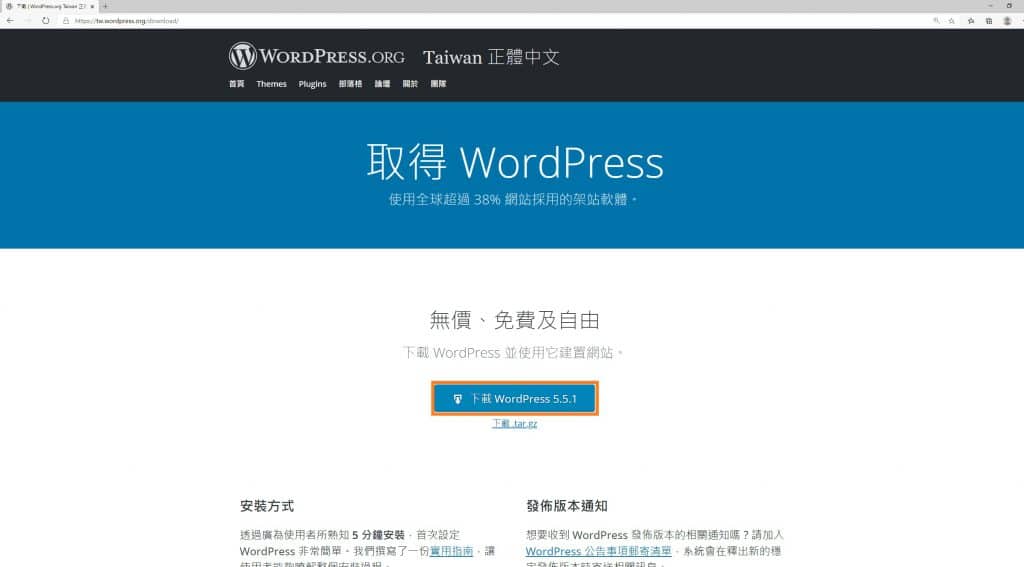
檔案下載完畢後會是一個RAR壓縮檔,請先行解壓縮並且將解壓縮內容上傳至主機空間。
將Wordpress上傳到主機空間
將Wordpress上傳到主機空間需要使用fpt軟體,此次教學我們使用FileZilla進行ftp連線上傳。
下載網址:(前往下載)

一樣點選橘框處進行下載,並且安裝致電腦中。
安裝完畢後點擊兩下開啟FileZilla,並在左上角選擇檔案 > 新站點;並依序填入主機、連接埠、使用者跟密碼(相關設定資料會在承租網站空間由主機商發送至各位mail中)。
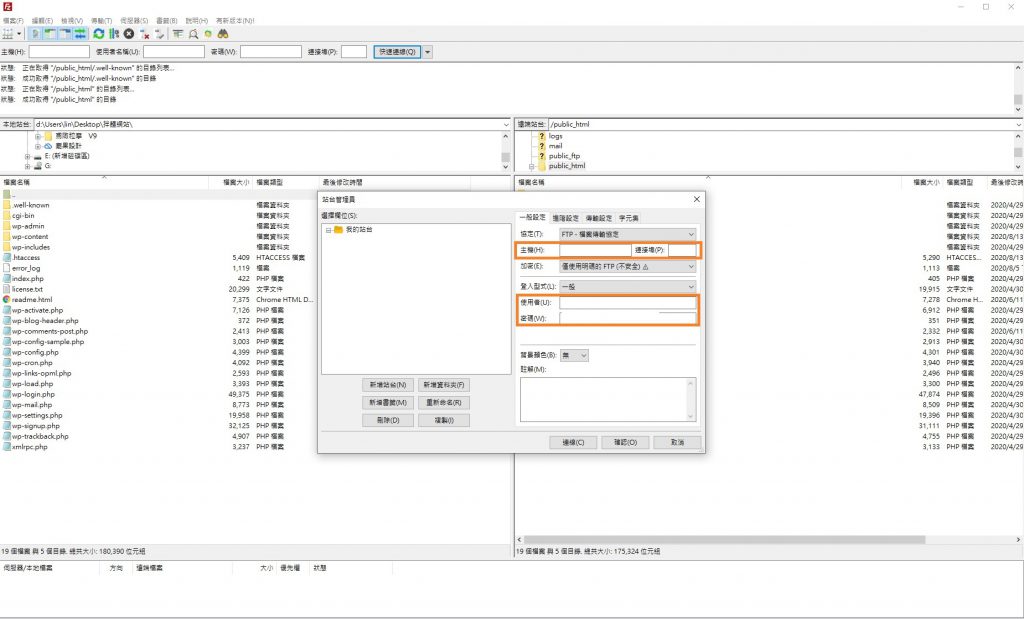
相關資料填寫完畢之後按點擊連線按鈕連線到主機空間。
確認上傳資料夾是否正確後將Wordpress檔案上傳到主機空間,如下圖:
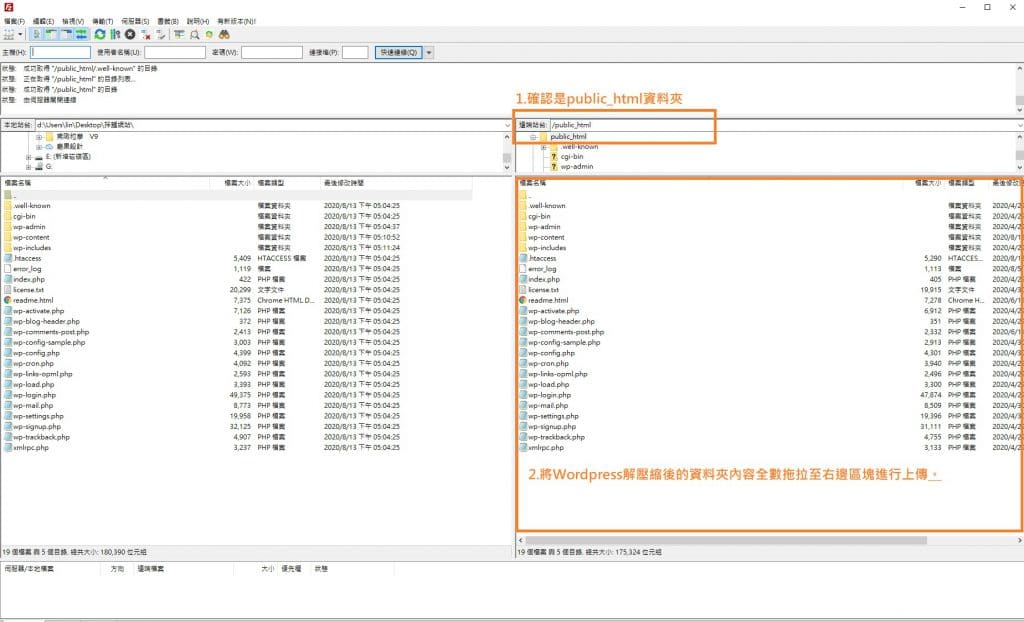
創建Wordpress所需的資料庫空間
由於Wordpress安裝過程沒有辦法自動創建資料庫,所以我們需要自行進到網站空間後台進行資料庫的創建;首先先進入網站空間管理後台,進入網址會是 https://您的網域/cpanel ,由於我租用的網站空間管理系統是採用cpanel,所以本站將使用cpanel來做SQL資料庫的創建;進入網址後會看到登錄介面,請依序輸入帳號密碼(購買主機時主機商所寄發的MAIL裡面會提供),如下圖。

成功登入cpanel會出現主機管理介面,從左側處點擊MySQL資料庫,如下圖橘框處。
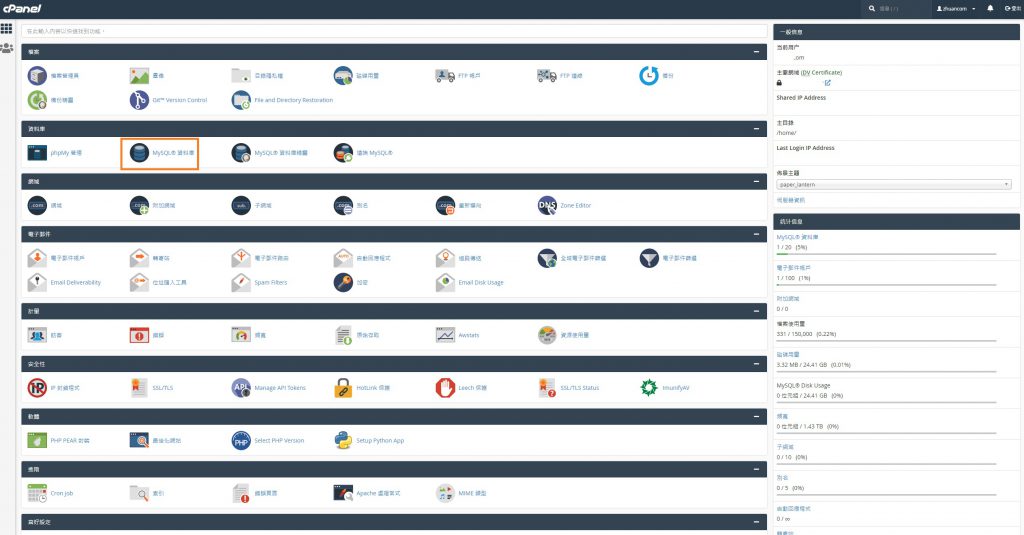
並依序完成資料庫創建、使用者創建以及新增使用者到資料庫,如下圖:

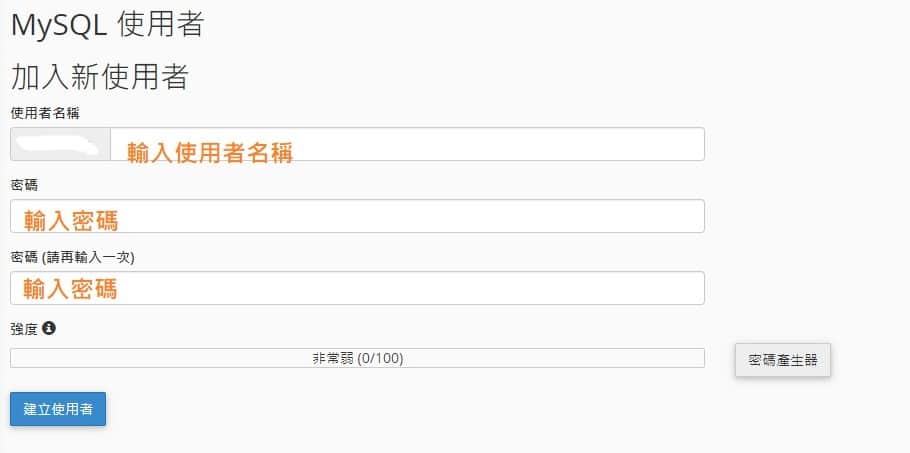
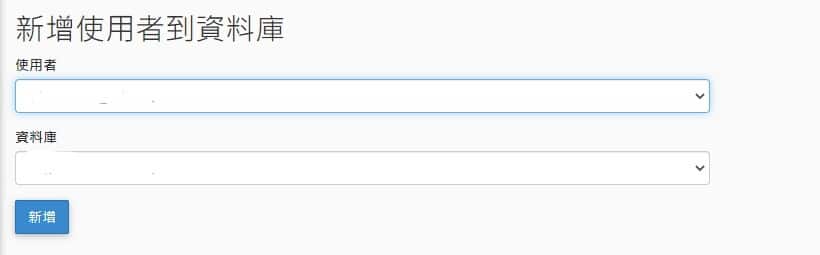
完成以上步驟,即可開啟瀏覽器並輸入網址進行Wordpress安裝。
Wordprss開始安裝
點擊[開始安裝吧!]
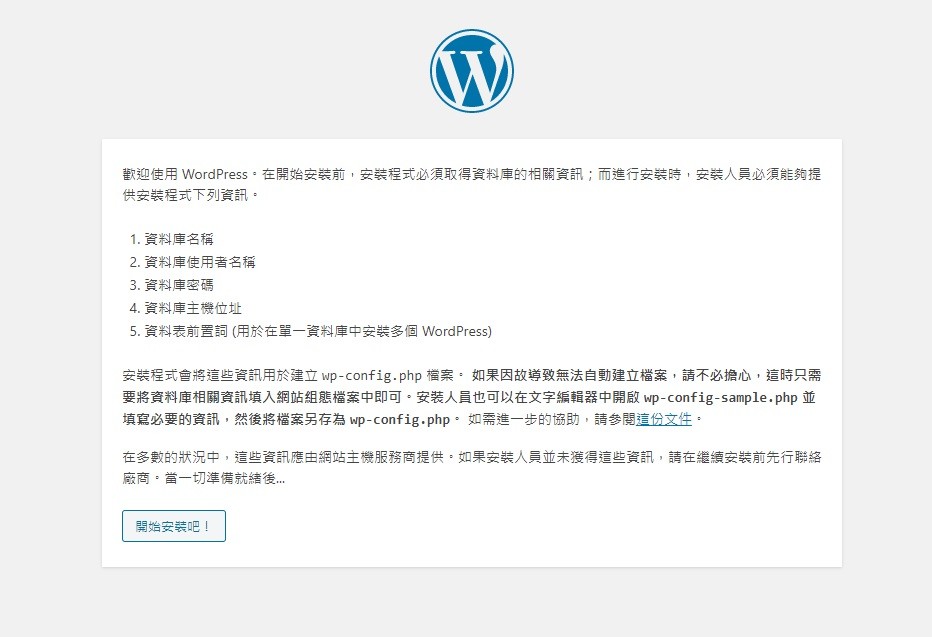
依照Wordpress安裝流程,進行安裝。
資料庫名稱輸入剛剛創建的資料庫名稱
使用者名稱輸入剛剛創建的使用者
密碼輸入密碼輸入創建資料庫使用者的密碼
點擊[傳送]
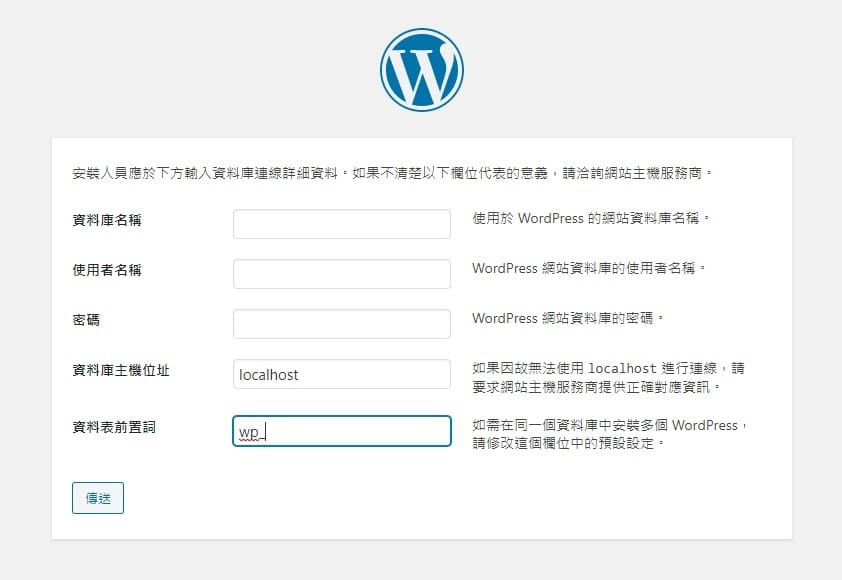
在點擊[安裝程式]
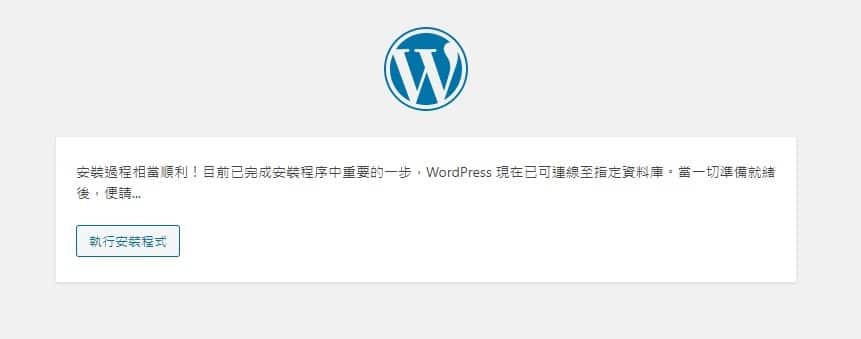
1.依照安裝流程進入網站資料輸入。
2.網站標題:請輸入網站的名稱
3.使用者名稱:請輸入登錄網站後台的管理員帳號(自行命名)
4.密碼:管理員密碼(自行命名)
5.郵件地址:輸入自己的郵件信箱
6.搜尋引擎可見度:在網站還沒架設完全之前,建議勾選選項,待網站架設完成,在由後台開起即可。
7.點擊[安裝Wordpress]
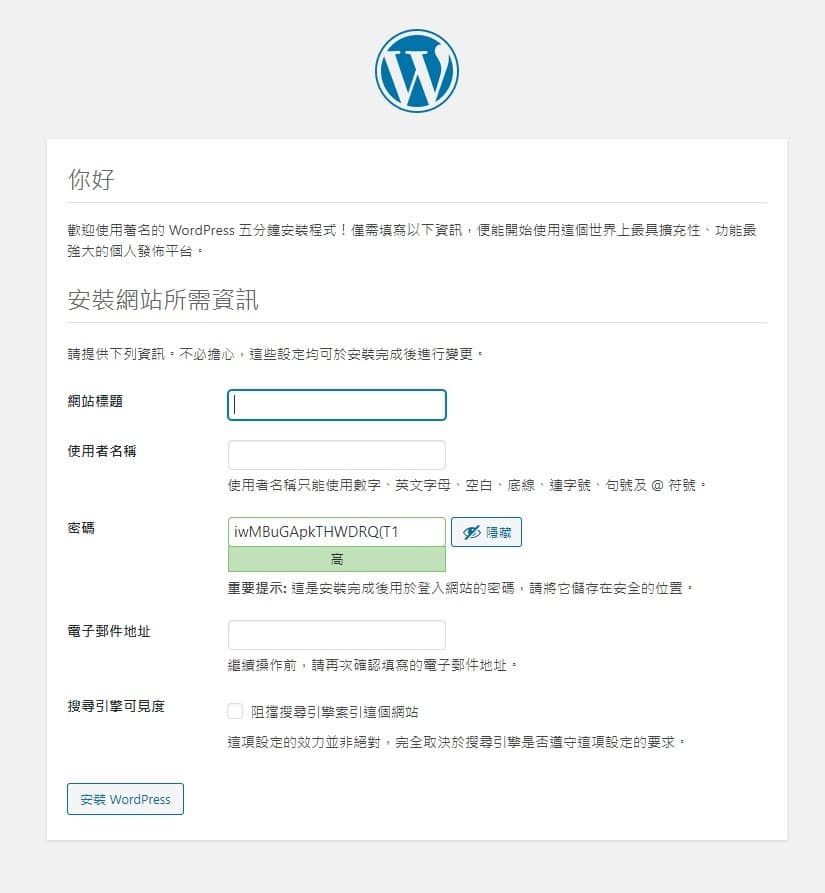
這樣Wordpress已經安裝完成,點擊登入並輸入管理員帳號密碼,即可登入網站後台。
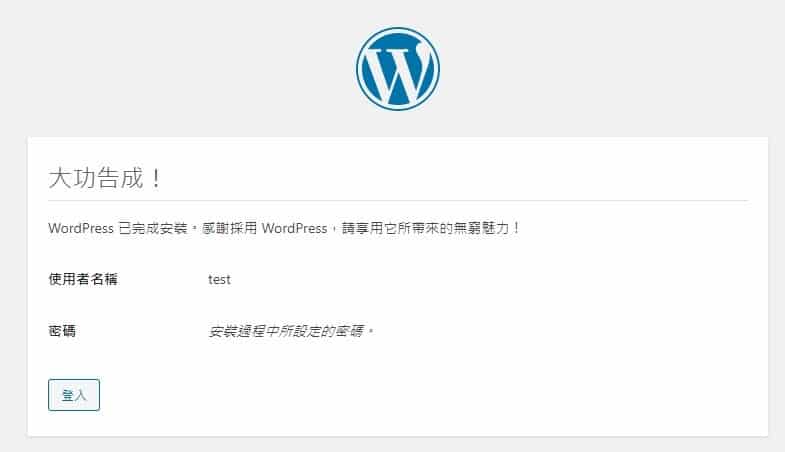
網站後台樣式如下
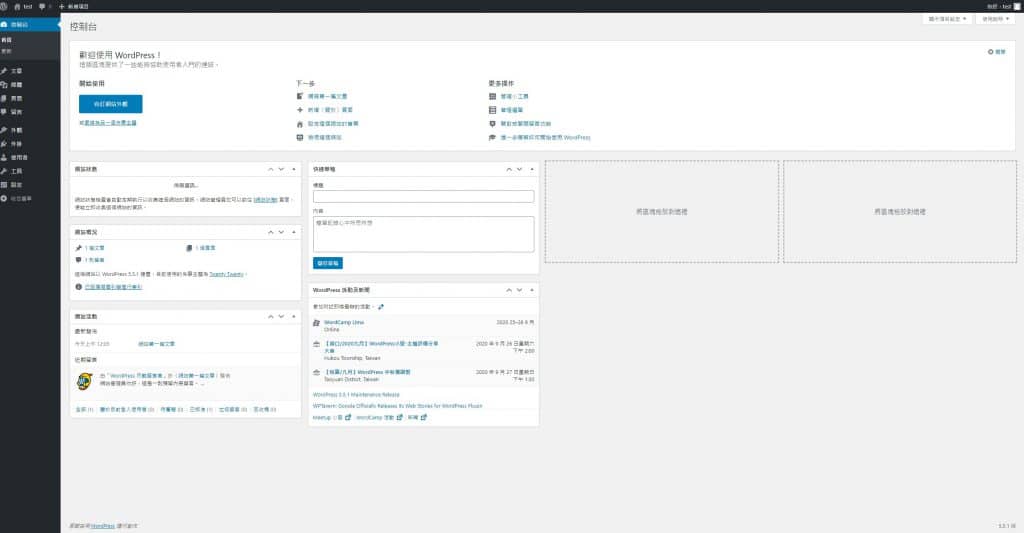
在瀏覽器輸入網址,可以看到網站前台。
若後台前台都可以順利瀏覽,Wordpress也就順利安裝完成。
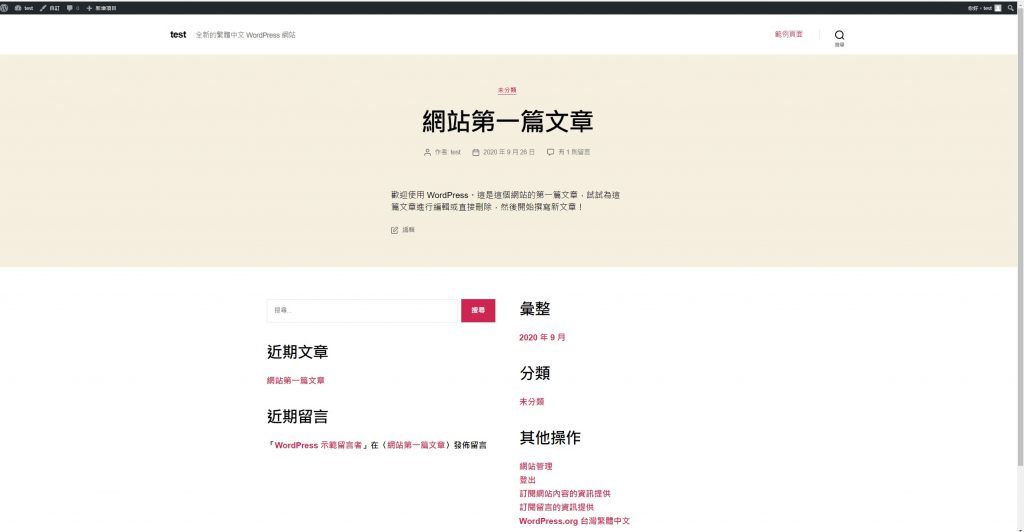
現在就可以享受全球最受歡迎的Wordpress軟體所提供的便利架站。
Hdfilmcehennemi – Türkiye’nin en hızlı hd film izleme sitesi. Tek ve gerçek hdfilmcehennemi sitesi. Norris Blades
Excellent write-up
Insightful piece
can i buy synthroid online
canadian pharmacies comparison
prednisone tablets 5 mg
cialis brand 20mg
synthroid 125 coupon
azithromycin over the counter
canadian online pharmacy no prescription
Fullhdfilmizlesene ile en yeni vizyon filmler Full HD ve ücretsiz film sizlerle. Orijinal film arşivimizle en kaliteli film izle fırsatı sunuyoruz. Trey Ybarra
valtrex discount
metformin 2000 mg daily
prednisone best price
buying prednisone without prescription
canadian pharmacies comparison
buy cialis online from canada
500 mg valtrex daily
metformin hcl 1000
buy lisinopril 20 mg online united states
azithromycin 2 tablets
0.05 mg synthroid
cialis generic best price canada
synthroid 88
azithromycin buy us
where can i buy prednisone without prescription
medication zestoretic
wholesale pharmacy
valtrex for sale
price for 5 mg lisinopril
synthroid 112 mg
prednisone without a prescription
Just wish to say your article is as amazing. The clearness in your post is just cool and i could assume you are an expert on this subject. Fine with your permission let me to grab your RSS feed to keep updated with forthcoming post. Thanks a million and please keep up the gratifying work.
https://englishmax.ru/
225 mcg synthroid
canadian pharmacy world
tadalafil generic lowest price
glucophage 1000 online
canada pharmacy coupon
valtrex generic over the counter
where to buy zithromax online
prednisone over the counter
10mg prednisone
tadalafil 5 mg for sale
canadian pharmacy uk delivery
buy valtrex no rx
metformin hcl 1000mg
synthroid 112 mcg price
zestril 10
best azithromycin tablet
where can i get valtrex
Приложение БК Зенит скачать zenitbet1.com
По вопросу бук зенит вы на верном пути. Зеркало официального сайта Zenitbet спокойно осуществляет работу на территории РФ и в полном объеме надежно. Вы можете без опаски вводить свои личные данные и быть уверены в том, что данные не могут быть заняты другими источниками. Также средства на счету находятся под защитой. Комфорт в том, что сайт совпадает официальному и Вам не потребуется привыкать к другой картинке. А также не нужно проходить повторную регистрацию, если вы уже были зарегистрированы. В зеркале сохраняются Ваши данные, вводите их и заходите в свой кошелек.
tadalafil 20 mg over the counter
synthroid prices
buy generic prednisone online
zithromax prescription cost
3 lisinopril
valtrex over the counter
canada cloud pharmacy
Шлюхи Москвы devkiru.com
Если Вы хотели заказать проститутки аннино в Москве, то скорее заходите на вышеупомянутый сайт. Мы предлагаем посмотреть самых дешевых проституток в столице. Но в данном вопросе, низкая цена не значит плохое качество. Просто у девочек в данной группе не так много стажа, и принимают они в квартирах чуть далее от центра Москвы и не очень роскошных. Не нужно переживать, что дешевая цена может подпортить Ваш отдых, скорее — напротив. Возможность классно провести свой отдых по хорошей стоимости-вдвойне приятнее.
Вызвать проститутку devkiru.com
Если Вы хотите купить минет проститутки в Мск, то прямо сейчас переходите на вышеупомянутый сайт. Мы предлагаем заказать самых дешевых проституток в Мск. Но в данном вопросе, цена не означает качество. Просто у девочек в этой группе не так много практики, и принимают они в квартирах чуть дальше от центра Москвы и не очень роскошных. Не нужно волноваться, что невысокая цена может подпортить Ваш досуг, скорее — напротив. Шанс шикарно провести досуг по хорошей стоимости-дважды приятнее.
buy synthroid online
preddisone no
metformin 3000 mg
online pet pharmacy
order lisinopril online
synthroid 0.075 mg
advair brand name
darknet market list https://mydarkmarket.com/ – dark market link darkmarket url
amoxicillin 500 without prescription
buy lasix online uk
no prescription ventolin
Эй, у тебя проблемы с холодильником Gaggenau? Наш Gaggenau холодильник сервис готов помочь. Бесплатный выезд мастера и качественный ремонт гарантированы!
50 mg accutane
generic synthroid online
batmanapollo.ru
Ars vitae — Искусство жизни
Beati pauperes spiritu — библ. Блаженны нищие духом.
zithromax for sale online
Benevolentiae captande causa — Для снискания благоволения.
Contradictio simptomatum — мед. Противоречивость в симптомах.
Contradictio in contrarium — лог. Выведение (объяснение) от противоположного.
Ad gloriam — Во славу.
Ad opus! — За дело!
Charta non erubescit — Бумага не краснеет.
Министерство неджентльменских дел
Министерство неджентльменских дел
Министерство неджентльменских дел
Министерство неджентльменских дел
Министерство неджентльменских дел
Александр Усик — Тайсон Фьюри
Александр Усик — Тайсон Фьюри, онлайн-трансляция
Усик Фьюри – смотреть онлайн
Александр Усик — Тайсон Фьюри, онлайн-трансляция
Фуриоса: Хроники Безумного Макса
clomid generic in canada
Фуриоса: Хроники Безумного Макса
Фуриоса: Хроники Безумного Макса
Фуриоса: Хроники Безумного Макса
dark market link https://mydarknetmarketlinks.com/ – darknet drug store darknet sites
Психоаналитик
Психотерапия
Психотерапия
Психолог консультация
Психоаналитик
Привет! Ищешь, где быстро взять деньги? Заходи на mikro-zaim-online.ru! У нас собраны лучшие микрозаймы от проверенных МФО. Подборки займов без отказов, круглосуточные займы и даже под 0% — все это для тебя. Наши эксперты ежедневно обновляют списки, чтобы ты мог выбрать самое выгодное предложение. Мы знаем, как важно получить деньги быстро и без лишних хлопот. Доверься нам и реши свои финансовые проблемы легко и просто!
accutane tablets
Здравствуйте! Ищете надежные и выгодные микрозаймы? На mikro-zaim-online.ru собраны лучшие предложения от проверенных МФО. Наши специалисты ежедневно анализируют рынок, чтобы предоставить вам актуальную информацию. Здесь вы найдете займы без отказа, круглосуточные займы и даже под 0%. Воспользуйтесь удобным сервисом для быстрого получения денег на карту. Все просто и прозрачно. Посетите наш сайт и выберите идеальный займ для себя!
dark market https://mydarknetmarketlinks.com/ – dark web access dark web site
how much is retin a in canada
Недавно планировал устроить праздничный ужин для семьи, но не хватало средств. На телеграм-канале новые и малоизвестные МФО 2024 нашел более 20 малоизвестных МФО, которые выдают быстрые онлайн-займы всем от 18 лет. Даже с плохой кредитной историей одобрение пришло моментально, и деньги были на карте через несколько минут. Благодаря этому я смог организовать отличный вечер для семьи. Рекомендую канал всем, кто ищет быстрый займ!
Решил заняться спортом и приобрести домашнее спортивное оборудование, но не хватало средств. На телеграм-канале новые и малоизвестные МФО 2024 нашел множество новых МФО, которые предлагают займы на карту без отказа и круглосуточно. Займ дают всем от 18 лет, даже с плохой кредитной историей. Оформил заявку и получил деньги на карту очень быстро. Теперь у меня есть все необходимое для тренировок дома. Рекомендую всем, кто нуждается в срочном займе!
buy valtrex without a prescription
Восточнославянские мыслители: Эпоха Средневековья и новые книги по психологии.
dark web search engines https://mydarknetmarketlinks.com/ – dark market link darknet markets 2024
На нашем канале только проверенная информация о новых МФО 2024. Получите займ от 1 до 30 рублей на 30 дней без отказов. Минимальные требования – паспорт и именная банковская карта. Подписывайтесь и будьте в курсе всех выгодных предложений!
Carpe diem
На нашем канале только проверенная информация о новых МФО 2024. Получите займ от 1 до 30 рублей на 30 дней без отказов. Минимальные требования – паспорт и именная банковская карта. Подписывайтесь и будьте в курсе всех выгодных предложений!
Ищете безопасный способ получить займ? На нашем канале вы найдете новые МФО 2024, которые предлагают займы на карту онлайн. Оформляйте займы быстро и безопасно, даже с плохой кредитной историей. Подпишитесь, чтобы не пропустить выгодные предложения!
Нужны деньги срочно? Наш канал представляет новые МФО 2024, где можно получить займ от 1 до 30 рублей на 30 дней. Даже с просрочками и плохой кредитной историей. Минимальные требования и быстрый перевод на карту. Подписывайтесь сейчас!
Per aspera ad astra
where to purchase amoxicillin
Смотреть фильм 100 лет тому вперед бесплатно. Смотреть онлайн 100 лет тому вперед фильм 2024 бесплатно в хорошем качестве.
Ищешь материалы по саморазвитию? Наш канал – это кладезь полезных книг и советов по психологии. Узнай, как начать путь к саморазвитию и стать лучше. Вступай: https://t.me/s/razvisam/
Ищете, где можно быстро и без отказа получить займ на карту? Тогда вам к нам в Telegram-канал! Мы каждый день проверяем и рассказываем о новых МФО, чтобы вы могли выбрать лучшие условия. Наш канал предлагает новые мфо займы, которые выдают деньги даже при плохой кредитной истории и просрочках. Это идеальный вариант, когда деньги нужны срочно. Получите займ без лишних вопросов и задержек.
cipro 750 mg
diflucan gel
buy nolvadex nz
Король и шут смотреть
azithromycin 500 dosage online pharmacy
Мне поручили организовать корпоративное мероприятие. Бюджет был ограничен, и нужно было найти дополнительные средства. Вновь помог новые МФО 2024 без отказа . Оформил займ, и мероприятие прошло на высшем уровне. Коллеги были довольны, и я получил похвалу от начальства.
Я всегда мечтал посетить Париж. Когда подвернулся выгодный тур, у меня не было достаточно средств. Но благодаря телеграм-каналу Срочные онлайн займы я быстро нашел займ и осуществил свою мечту. Путешествие в Париж стало незабываемым и оставило массу ярких впечатлений.
Я всегда мечтал о небольшом саду, где мог бы выращивать цветы и овощи. Чтобы реализовать эту мечту, нужны были средства на инструменты и семена. В телеграм-канале новые МФО 2024 без отказа нашел займ с подходящими условиями. Уже через несколько дней я начал воплощать свою мечту в жизнь, а через месяц мой сад зацвел всеми красками.
reliable canadian online pharmacy
В нашей семье возникли непредвиденные расходы. Снова обратился к проверенному источнику – МФО 2024 на карту онлайн . Выбрал подходящий займ и уже на следующий день деньги были у нас. Это помогло нам справиться с временными трудностями без лишних переживаний.
androgel canadian pharmacy
Фоллаут 1 сезон смотреть онлайн
Мне нужно было срочно купить новый телефон. Моя кредитная история оставляла желать лучшего, но на Займы без процентов на карту я нашел подборку займов для людей с плохой кредитной историей. Выбрал один из них и получил деньги буквально за считанные минуты. Телефон был куплен в тот же день.
Крым Ялта
Майор Гром 2024
Myopia treatment at MCI Clinic offers various options to correct nearsightedness and improve vision. Our experienced doctors use precise diagnostic tools to determine the severity of myopia and suggest the best corrective measures. These can include prescription glasses, contact lenses, or refractive surgery such as LASIK. Each solution is customized to provide the best results for the patient.
Choosing MCI for myopia treatment means receiving professional and dedicated care aimed at enhancing your eyesight. Our commitment is to ensure you achieve clear vision and maintain eye health through effective and personalized treatment plans.
MCI Clinic – офтальмолог
At MCI Clinic, we offer comprehensive astigmatism treatment, combining extensive experience, top-tier equipment, and affordable pricing. Our experts use advanced diagnostic tools to accurately measure the degree of astigmatism and provide tailored correction options, including glasses, contact lenses, and refractive surgery. Our personalized approach ensures the best possible visual outcomes for each patient.
Choosing MCI means receiving high-quality care without excessive costs. We are dedicated to improving your vision and quality of life through effective, budget-friendly astigmatism treatments.
MCI Clinic – operatia cataracta
accutane over the counter canada
cost of azithromycin 500 mg
https://gogocasino.one
Майор Гром 2024
where can i purchase retin a
Майор Гром 2024
generic propecia 1mg
Хотите получить деньги быстро и без проверок? Вступайте в наш телеграм-канал займ всем ! Мы собрали лучшие предложения от МФО, выдающих деньги без отказов и проверки кредитной истории. Первый займ под 0% до 15 000 рублей всего за 10 минут! Также в канале есть списки новых МФО 2024 года, выдающих мгновенные микрозаймы даже с плохой кредитной историей и просрочками. Присоединяйтесь и решите свои финансовые проблемы быстро и легко!
Фоллаут фильм
Майор Гром 2024
Protect your sight with glaucoma surgery at MCI Clinic! Our dedicated specialists are experts in managing glaucoma, offering advanced surgical options to control intraocular pressure and prevent vision loss. We use the latest technology and personalized treatment plans to ensure effective results. With MCI, you receive exceptional care at competitive prices.
Trust MCI Clinic for your glaucoma surgery and maintain clear, healthy vision. Our commitment to excellence and patient well-being ensures you receive the highest quality treatment, safeguarding your eyes for the future.
MCI Clinic – офтальмология
lyrica 50 mg tablets
Astigmatism treatment at MCI Clinic involves advanced diagnostic techniques and personalized correction methods. Our specialists utilize state-of-the-art equipment to assess the degree of astigmatism and recommend appropriate solutions, such as glasses, contact lenses, or refractive surgery. Each treatment plan is tailored to meet the unique needs of the patient, ensuring optimal vision improvement.
At MCI, we focus on providing comprehensive care and support throughout the treatment process. Our goal is to enhance your visual clarity and quality of life by effectively managing astigmatism with the most suitable and up-to-date methods available.
MCI Clinic – astigmatizm
Психолог 2026
Не знаете, где быстро получить деньги? Наш телеграм-канал какие мфо дают деньги всем создан для вас! Мы собрали лучшие предложения от МФО, которые дают деньги без отказов и проверки кредитной истории. Получите первый займ под 0% до 15 000 рублей за 10 минут! В канале представлены списки новых МФО 2024 года, выдающих мгновенные микрозаймы даже с плохой кредитной историей и просрочками. Подпишитесь и получите деньги быстро и без проблем!
Ищете быстрый займ без лишних проверок? Подпишитесь на наш телеграм-канал мфо которые дают деньги ! Здесь вы найдете подборки МФО, выдающих деньги без отказов и проверки кредитной истории. Первый займ под 0% до 15 000 рублей за 10 минут! Наши списки новых МФО 2024 года помогут вам получить микрозайм мгновенно, даже если у вас плохая кредитная история или просрочки. Присоединяйтесь и решайте финансовые вопросы легко и быстро!
lioresal 10 mg
Оценка условий труда работников safetysystemsgroup.com
Компания Safety Systems осуществляет специальную оценку условий труда на любом предприятии. Наш основной офис находится в Москве, но ещё в большинстве городов РФ у нас имеются филиалы. Проверка осуществляется в обязательном порядке для всех организаций, чтобы снабдить безопасность для работников и понизить шансы на получение штрафов.
От нас проверка соут – от Вас звонок в нашу компанию. Расположены по адресу: 105264, г. Москва, ул. Верхняя Первомайская, д. 47, к. 11, оф. 516. У нас собственная аккредитованная лаборатория, которая поможет Вам сэкономить до 80 % от конкурентной цены. Звоните, приходите и тогда мы скорее приступим к работе.
Не знаете, где взять деньги без отказа? Подпишитесь на наш телеграм-канал где можно подавать заявку на займ каждый день ! Мы собрали лучшие предложения от МФО, которые выдают деньги без проверки кредитной истории. Первый займ под 0% до 15 000 рублей всего за 10 минут! В канале представлены списки новых МФО 2024 года, которые дают мгновенные микрозаймы даже при плохой кредитной истории и просрочках. Присоединяйтесь и забудьте о финансовых трудностях!
Экспертиза соут safetysystemsgroup.com
Компания Safety Systems проводит специальную оценку условий труда на каждом предприятии. Наш главный офис расположен в Москве, но ещё в большинстве регионов РФ у нас есть филиалы. Проверка проводится в обязательном порядке для всех организаций, чтобы обеспечить безопасность для сотрудников и сократить вероятность на приобретение штрафов.
По поводу стоимость оценки условий труда одного рабочего места переходите на наш онлайн ресурс. Оценочные события должны осуществляться в компаниях не менее, чем раз в пять лет. Но еще у отдельных отраслей есть индивидуальные графики. Обязательно ознакомьтесь с тем, что нужно конкретно Вам на сайте safetysystemsgroup.com уже сейчас.
Специальная оценка условий труда safetysystemsgroup.com
Компания Safety Systems осуществляет спец оценку условий труда на любом предприятии. Наш основной офис расположен в Москве, но ещё в большинстве городов РФ у нас имеются филиалы. СОУТ осуществляется в обязательном порядке для всех организаций, чтобы снабдить безопасность для работников и сократить вероятность на получение штрафов.
По запросу кем проводится специальная оценка условий труда заходите на наш онлайн ресурс. Оценочные события должны осуществляться в организациях не менее, чем раз в 5 лет. Но также у особых отраслей есть личные графики. Обязательно ознакомьтесь с тем, что нужно конкретно Вам на сайте safetysystemsgroup.com уже сейчас.
tretinoin gel cost
diflucan tablet 500mg
Организация соут на рабочих местах safetysystemsgroup.com
Компания Safety Systems реализует специальную оценку условий труда на каждом предприятии. Наш главный офис расположен в Москве, но ещё в большинстве регионов РФ у нас есть филиалы. Проверка проводится в обязательном порядке для всех организаций, чтобы снабдить безопасность для работников и сократить вероятность на получение штрафов.
По поводу аккредитованные организации по оценке условий труда переходите на наш сайт. Оценочные события должны осуществляться в организациях не реже, чем раз в пять лет. Но еще у особых отраслей есть индивидуальные графики. Обязательно ознакомьтесь с тем, что необходимо именно Вам на сайте safetysystemsgroup.com уже сейчас.
where can you buy flomax
purchase diflucan
Вам нужно срочно взять займ с плохой кредитной историей? В Telegram-канале Займы с плохой КИ мы собрали лучшие предложения от кредиторов, которые не обращают внимания на вашу кредитную историю. Получите деньги быстро и без отказов, решите свои финансовые проблемы здесь и сейчас. Подписывайтесь и убедитесь сами!
Зачем отказываться от возможностей, если можно взять займ без отказа с плохой кредитной историей? В нашем Telegram-канале Займы с плохой КИ вы найдете кредиторов, готовых предоставить вам необходимую сумму без лишних вопросов. Подписывайтесь и получите деньги на карту быстро и просто!
Неудачная кредитная история – не повод для отчаяния. В нашем Telegram-канале Займы с плохой КИ вы найдете надежных кредиторов, которые готовы предложить займ без отказа. Воспользуйтесь удобным сервисом, получите деньги быстро и решите свои финансовые проблемы легко. Подпишитесь на наш канал и будьте уверены в своем завтрашнем дне!
generic lioresal
Filmizlesene ile hızlı film izleme fırsatını yakala, en yeni ve iyi filmleri Full HD 1080p kalitesiyle online ve bedava izle. Garfield Brueggeman
Недавно возникла необходимость сделать ремонт в квартире. Сумма, которую мне нужно было собрать, составляла 25 тысяч рублей. Обращаться в банк не хотелось из-за длительных процедур и возможных отказов. В поисках быстрого решения я наткнулся на канал https://t.me/s/novue_zaimu, где было много новых займов, которые предоставляют деньги без отказа. Это оказалось идеальным вариантом. Я узнал, как правильно выбирать МФО и как заполнять заявки, что значительно ускорило процесс. В итоге, я получил деньги на ремонт без лишних хлопот и задержек.
Подземная канализация купить neseptik.com
Приобрести хороший септик можно кликнув на ссылку – бочка для откачки канализации на трактор прямо сегодня. Звоните по телефону +7(902)871-48-01 и мы ответим на любые ваши вопросы. Мы разместились по адресу: г. Екатеринбург, ул. Вилонова, д. 33. Режим работы по будням с 8:00 до 19:00. Звоните, приходите, мы будем рады сотрудничать с Вами!
Подземная канализация купить neseptik.com
Заказать идеальный септик можно кликнув на ссылку – купить бочку для откачки канализации уже сейчас. Звоните по контактному телефону +7(902)871-48-01 и мы дадим ответы на любые ваши вопросы. Находимся по адресу: г. Екатеринбург, ул. Вилонова, д. 33. Время работы с пн по пт с 8:00 до 19:00. Звоните, приезжайте, мы будем рады работать с Вами!
Монтаж септиков neseptik.com
По вопросу купить емкость под канализацию в екатеринбурге бу мы Вам непременно окажем помощь. Сегодня внушительнс спросом пользуются частные дома, дачи, коттеджи. Люди как будто устали от городской жизни и все стремятся к уединению и комфортной обстановке за городом. Но на стадии выбора и покупки участка, следует учесть очень многие нюансы, в том числе вопрос с септиком. Если Вы обратитесь к нам перед стройкой, то это будет одним из лучших выборов в Вашей жизни!
Септики Екатеринбург neseptik.com
Приобрести идеальный септик можно перейдя на страницу – бочка септик для канализации уже сегодня. Звоните по телефону +7(965)528-61-38 и мы ответим на все ваши вопросы. Находимся по адресу: г. Екатеринбург, ул. Вилонова, д. 33. Режим работы по будням с 8:00 до 19:00. Звоните, приезжайте, мы будем рады сотрудничать с Вами!
ЗдравБудь – известный портал о здоровье. Здесь у вас есть возможность узнать, где искать витамины зимой, что такое микробиом, необходимо ли принимать йод для профилактики, чем может помочь нутрициолог, зачем проверяют уровень гормонов щитовидки. У нас вы также найдете рецепты вкусной еды. Мы предлагаем только интересную и полезную информацию. https://zdravbud.net/new/pochemu-bolyat-sustavy – здесь подробнее объясняем, почему суставы болят. Разъясним, как МолекАРТ-РА действует. Заходите на наш портал уже сейчас, вас ждут самые лучшие статьи!
Olymp Trade https://olymptrade-app.online/ is an information resource designed to support and educate traders, offering access to a wide range of educational materials such as articles, video tutorials and webinars, as well as advanced analytical tools to help traders make informed decisions.
Претенденты смотреть Претенденты фильм, 2024, смотреть онлайн
Сайт chasnovyn.com.ua – это источник актуальных новостей Украины, которые в доступе 24/7. Статьи снабжены четкими фотографиями. Всех своих читателей ценим и гордимся тем, что у нас есть возможность для них предложить только лучшее. Устраивайтесь поудобнее и читайте важную информацию. chasnovyn.com.ua – https://chasnovyn.com.ua сайт, который действительно заслуживает вашего внимания. Здесь затрагиваются темы политики, экономики и др. Все материалы проверены на достоверность, можете быть уверены в их качестве. Заходите на наш сайт и будьте в курсе всех событий!
На сайте https://ruuserial.net/ посмотрите интересные, увлекательные, новые, а также полюбившиеся сериалы, которые откроют для вас новые горизонты. В них играют талантливые актеры, которые у всех на устах. Для того чтобы подобрать определенный фильм, необходимо воспользоваться специальным фильтром по жанру: комедия, триллер, драма, криминал, детективы, военные. Также получится сделать подборку и по году выпуска. Регулярно на сайте происходят обновления, чтобы вы посмотрели такое кино, которое хочется.
На сайте https://t.me/m1xbet_ru ознакомьтесь с актуальной и интересной информацией, которая касается проекта «1XBET». Заходите на официальный канал и ознакомьтесь со всеми интересующими новостями, актуальными данными, которые вызовут интерес у всех игроков и любителей азарта. На этом сайте постоянно публикуются свежие, интересные новости из мира ставок и гемблинга. Воспользуйтесь и вы возможностью узнать первым о промокодах, предстоящих акциях. Заходить на канал можно в любое время и с любого гаджета.
Rassilka.kz оказывает высококачественные услуги. Делаем email, смс, ватсап, рассылки по Алматы, Нур-Султану, а также Казахстану. Сотрудничаем со многими известными компаниями. Наша главная задача – принести всем клиентам пользу. Действия на конечный итог нацелены. https://rassilka.kz – сайт, где вы узнаете, почему выбирают именно нас. Здесь у вас есть возможность уже сейчас посмотреть тарифы. У вас есть возможность получить бесплатную консультацию. Свяжитесь с нами, и мы ответим на все интересующие вопросы.
where to buy modafinil uk
Сайт uafakty.com.ua нравится пользователям лаконичностью оформления. Здесь затрагиваются темы культуры, политики, спорта. Вас ждут актуальные новости шоу-бизнеса. Наслаждайтесь достойным контентом! uafakty.com.ua – https://uafakty.com.ua портал, который ценится за объективность и оперативность, он вам будет понятен. Тут имеется много полезной информации, ознакомиться с ней можно в любое удобное время. Все без исключения статьи снабжены фото и удобны для чтения. Заходите на наш популярный сайт и читайте актуальные новости в любое время!
На сайте https://truba-almaty.kz/ закажите полиэтиленовые фитинги и трубы. Предприятие ТОО «ТОРГПРОМПЛАСТ» работает в этой сфере длительное время и сотрудничает как с физическими, так и юридическими лицами. Регулярно проводятся акции, действуют скидки, программа лояльности для постоянных клиентов. Работа без посредников, что позволяет снизить траты, избежать переплат. Прямо сейчас вы сможете приобрести трубы с хорошей скидкой. Есть своя производственная база, укомплектованная высокотехнологичным оборудованием.
На сайте https://ntmsp.ru/ закажите звонок для того, чтобы воспользоваться услугами популярной компании ООО «НОВЫЕ ТЕХНОЛОГИИ И МАТЕРИАЛЫ». Она предпринимает все возможное для того, чтобы создать продукцию эталонного качества и соответствующую самым высоким требованиям. В каталоге вы найдете крепеж, ферритовые изделия, медицинские иглы, а также оснастку и многое другое. Все это эталонного качества, реализуется по привлекательной стоимости. В компании трудятся компетентные, надежные специалисты, которые на совесть выполняют работу.
На сайте https://womans-life.ru почитайте актуальную, ценную и интересную информацию на самую разную тему. К примеру, вы узнаете о том, как новогодние праздники отражаются на здоровье, о методиках выведения прыщей в домашних условиях, каким образом лучше всего зашить обувь, как правильно завязать шарф на голове. Представлены самые разные интересные советы, которые помогут решить проблему. Есть и нужные сведения о том, как правильно соединить чулки с поясом. Опубликованы рекомендации от медиков, которые помогут избавиться от болей в поджелудочной железе.
Срочный заказ машины для вывоза мусора на сайте https://xn—–dlcapan5bbljbbybmd5a7f0c.xn--p1ai/ от профессионалов. От заявки до приезда 20 минут. Работаем в Москве и за МКАД. Официальная утилизация мусора, лучшие условия. Документы. Работаем с 2008 года. Звоните, пишите – консультируем круглосуточно.
На сайте https://t.me/mvulkan_ru получите интересную, увлекательную информацию о казино «Вулкан 24». Официальный канал теперь находится в вашем мобильном телефоне. Это заведение считается лидером в своем сегменте, а потому ему точно можно доверять. Предлагает огромный выбор автоматов на любой вкус, много развлечений, которые точно понравятся и вам. На канале несколько тысяч записей, а также есть фотографии. Воспользуйтесь и вы возможностью попытать свою удачу, сыграв в интересные развлечения.
На сайте https://uss.eu.com изучите интересную, увлекательную и свежую информацию на самую разную тему. Здесь опубликован материал о красивых украшениях. Предлагается ознакомиться с бестселлерами. Также есть данные о том, как правильно увеличить свой охват в Интернете. Имеется полный список компаний, которые пригодятся владельцам предприятий. Обязательно ознакомьтесь со списком лучших форумов, которые представлены в Интернете. Опубликованы и самые лучшие, проверенные англоязычные форумы, на которые вы сможете зайти прямо сейчас.
Go to the site https://miglandrealestate.com/ and you can find real estate on the island of Bali. Buying, renting land or villas and houses is very simple. We present the best offers at the best prices. We have the latest information about properties in Bali.
На сайте https://sobr26.ru ознакомьтесь с номером телефона охранной организации СОБР. Здесь оказываются услуги, связанные с охраной недвижимости, организуется безопасность объекта, есть возможность воспользоваться физической охраной, которая оказывается более 20 лет. Прямо сейчас вы сможете рассчитывать на бесплатную консультацию. Каждый клиент сможет организовать пультовую, физическую охрану, пожарную сигнализацию, видеонаблюдение. Для того чтобы воспользоваться услугами, оставьте заявку непосредственно на сайте.
На сайте http://ritualnoe-buro-vrn.ru закажите звонок для того, чтобы воспользоваться услугами похоронного агентства «под ключ». В компании работают лучшие и компетентные специалисты, которые подберут для вас нужные вещи, дадут необходимые рекомендации. Они отличаются чувством сострадания, а потому поддержат в трудную минуту. Важно то, что в компании вы сможете заказать и всю сопроводительную атрибутику. Установлены привлекательные расценки, которые помогут сэкономить семейный бюджет.
На сайте https://hyips-money.ru/ ознакомьтесь с инвестиционными проектами, рекомендациями, которые помогут заработать неплохие средства. Этот сервис регулярно мониторит те проекты, которые действительно приносят прибыль, где вас точно не обманут, а деньги выплатят быстро и без обмана. Здесь получится отыскать всю необходимую информацию относительно инвестиционных проектов. Изучите полный список хайп-проектов, которые будут полезны и вам. Регулярно проверяется платежеспособность, чтобы исключить возможные денежные потери.
Краснодарский завод производит котельное оборудование, которое проходит, регламентированные технические испытания и отвечает всем требованиям безопасности. Работаем по всей Российской Федерации и ряду стран СНГ. С нами вы сэкономите свои деньги и время. Ищете двухходовой паровой котел? Kzko-gaz.ru – сайт, где есть каталог и представлены отзывы о нашем заводе, ознакомиться с ними можно прямо сейчас. Можете быть уверены – любой произведенный котел или же котельная будут вовремя доставлены. Гарантируем качество, создавая тепло!
На сайте https://t.me/s/m_1go ознакомьтесь со всей важной, ценной информацией, которая касается проекта «1GO». Здесь публикуются различные акции, промокоды, также вся важная информация относительно клуба. Воспользуйтесь ей и вы, чтобы выиграть приличную сумму денег на свою мечту. В этом казино имеется все, нужно, включая классические слоты, а также удивительные новинки, которые вызовут интерес у каждого. Попытайте свои силы и вы, чтобы получить максимум пользы и приятные эмоции. На этом канале всегда появляются новые сведения, данные из сферы гемблинга.
На сайте https://polygrav.ru вы сможете заказать такую услугу, как производство бейджей, табличек, а также номерков, шильдиков в огромном ассортименте. Только в этой компании вы отыщите огромное количество наиболее выгодных, интересных предложений. Производство является высокотехнологичным, а потому есть возможность заказать товары в любом количестве. Также вы сможете приобрести таблички на дверь, номерки для гардероба. Вся продукция производится из высокотехнологичных материалов, которые не испортят внешний вид.
реабилитационный центр лечение алкоголизма https://narcolog-expert.ru/
Вывоз и утилизация мусора срочно https://vivozim-musor.pro/ закажите на сайте. Профессиональный подход, лучшие условия и цены, круглосуточная работа. Выберите удобное время для вас, а мы сделаем свою работу. Заказать вывоз мусора в Москве можно по телефону на сайте.
как убрать похмельный синдром https://medutox.ru/
Taker казино обеспечивает честность и безопасность игры. Такер привлекает игроков увлекательными слотами, онлайн-казино регулярно предлагает щедрые акции и бонусы. Вывод средств – быстрый, техподдержка вежливая и отзывчивая, оперативно работает, что очень радует. Ищете taker casino? Taker.bond – сайт, дизайн его превосходный, с навигацией сложностей не возникнет. Если вы решили посетить Taker casino, вам повезло, потому что здесь представлен впечатлительный выбор азартных игр. Скучать вам здесь не придется. Испытайте удачу уже сегодня!
наркологическая больница https://detoxme.kz/
Dinopolis – это один из самых забавных онлайн-слотов, который подарит множество приятных эмоций. Игра не оставит равнодушным никого, поскольку имеет восхитительную графику, звук и анимацию. Предлагаем вам захватывающее путешествие в мир динозавров. Вы сможете зарабатывать реальные денежные средства, играя. Приготовьтесь к веселью и адреналину. https://dinopolisgame.com/ru/ – сайт, где о данном слоте можно найти интересную информацию. Узнаете, как сделать ставку в игре Динополис, сколько можно выиграть. Желаем вам удачи в Dinopolis!
ventolin australia buy
На сайте https://bettingsport.pro/ изучите рейтинг самых проверенных, надежных букмекерских контор. Им точно можно доверять, ведь они действительно выплачивают средства, предлагают огромное количество бонусов, различных привилегий для всех пользователей. Именно поэтому не составит труда подобрать идеального партнера для того, чтобы заработать побольше денег и сделать ставки в этом году. Только для вас лучшие конторы, к которым точно стоит присмотреться! Все правдивые отзывы игроков и многое другое только на этом сайте.
Taker – прекрасное онлайн-казино, достойное вашего внимания. Оно игроков завлекает интересными слотами, регулярно предоставляет щедрые бонусы и акции. Вывод средств осуществляется быстро, техподдержка доброжелательная, работает оперативно. Ищете такер сайт? Taker.vin – сайт, у которого отменный дизайн и удобная навигация, трудностей с пользованием не будет. Если решили посетить казино Такер, то вам повезло, потому что именно тут представлен широкий выбор азартных игр. Вы точно не заскучаете. Удачи вам!
Клиника инновационной хирургии предоставляет широкий спектр медицинских услуг. Здесь работают специалисты, благодаря которым можно жить полноценно. Врачи клиники любят свою профессию, обладают высочайшей квалификацией и солидным опытом работы. Вы будете чувствовать поддержку персонала. Ищете консультация гинеколога записатьс? Kix-med.ru – сайт, где можно записаться на консультацию и ознакомиться с отзывами пациентов. Вы можете быть уверены в безопасности лечения, обращайтесь. Гарантируем доступные цены и персональный подход. Качество вашей жизни заметно улучшится!
На сайте https://t.me/s/gatesofolympus_1win вы сможете получить всю необходимую официальную информацию, которая касается канала «Gates of Olympus». Здесь самая актуальная, правдивая информация, которая вам потребуется, если вам нравятся азартные развлечения. Многие пользователи отмечают то, что у компании высокая вероятность получения выигрыша. Перед вами огромное количество интересных, увлекательных слотов, развлечений, которыми вы сможете воспользоваться прямо сейчас.
На сайте https://prometall.shop/ каждый желающий сможет выбрать и приобрести банные печи в сетке, в камне, отопительные печи, которые отличаются повышенной надежностью, практичностью и высоким сроком эксплуатации. Интернет-бутик предлагает только лучшие конструкции, которые принесут радость и пользу от использования. Также имеются и хиты продаж, которые выбирает большинство. Ознакомьтесь с печами в облицовке. Все изделия наделены безупречными эстетическими свойствами, а потому идеально впишутся в любую концепцию.
На сайте https://tips-for-women.ru собраны самые полезные рекомендации относительно женской красоты. Так вы получите информацию о том, что представляет собой холодная укладка, плампер для губ, а также почему волосы стали быстрее пачкаться. Также имеется интересная, уникальная информация о том, как правильно о себе заботиться, сохранить здоровье. Вы будете знать о том, как сохранить привлекательный вид надолго. Есть советы по уходу за лицом, волосами, телом. Все рекомендации от экспертов и косметологов.
Вывоз мусора на утилизацию в Москве https://vyvoz.pro/ по лучшей цене. Постоянно на линии более 50 машин разной вместимости. Узнайте на сайте все наши услуги по утилизации, а мы приедем быстро, в течении 30 минут. Вы можете написать нам в чат на сайте или просто позвонить по телефону. Максимально быстро приедем. Заказать вывоз мусора от профессионалов у нас на сайте.
На сайте https://online-igry-s-vyvodom-deneg.ru/ получите всю необходимую информацию, которая касается заработка в интернете. Перед вами та информация, которая позволит заработать средства без вложений. Представлены ценные рекомендации, которые подскажут, какими способами лучше воспользоваться. Опубликованы только самые эффективные, действительно работающие игры, которые помогут заработать на свою мечту. При этом работать получится в любое время и независимо от рабочего графика.
На сайте https://usiic.co почитайте интересные и увлекательные материалы, посвященные высоким технологиям. Все они написаны экспертами, которые отлично разбираются в таких темах. Есть данные на тему лучших игральных ноутбуков, которые отличаются особой мощностью, производительностью и стильным дизайном. Опубликован список самых эффективных и прогрессивных из них. Есть информация про вечный двигатель, оснащенный магнитами. Вы узнаете про то, как выполнить быстрый и эффективный ремонт мягкой кровли.
На сайте https://batab.ru посмотрите номер телефона для того, чтобы совершить звонок для того, чтобы заказать производство номерков, табличек, бейджей, наградных досок и многого другого. Доставка всей продукции происходит максимально оперативно. А для того, чтобы ознакомиться с услугами компании и получить представление о ее работе, необходимо изучить отзывы. На всю продукцию установлены привлекательные цены. Срок доставки от 1 дня. Можно вызвать курьера. Ассортимент постоянно обновляется, чтобы вы приобрели все, что необходимо.
Portál szakemberek keresőjének https://szakiweb.hu/ -Látogass el az oldalra és találsz egy mesterembert építkezésre, javításra, ház körüli segítségre. Nagyon könnyű mestert vagy szakembert találni az országban bárhol. Vegye igénybe az oldalon található szakemberek szolgáltatásait.
rx baclofen 10 mg
look at here now keyless executor
click here for info jaxx walett
investigate this site sollet solana
read more delta pc
На сайте https://pogadaems.ru вы сможете почитать увлекательную, интересную и актуальную информацию, которая касается гаданий в режиме реального времени. Есть возможность изучить информацию о гаданиях на картах Таро, игральных, а также цыганских. Имеются интересные и любопытные картинки, которые позволят пожелать доброго утра маме. Перед вами самая интересная, увлекательная информация, которая поможет сориентироваться в теме. Обязательно ознакомьтесь с гороскопом, чтобы знать, что ожидает вас сегодня.
Alptracking осуществляет аренду надежного и высококачественного туристического снаряжения. У нас есть рюкзаки, палатки, треккинговые палки, матрасы и коврики, спальные мешки и многое другое. Весь ассортимент снаряжения изучите, предварительно скачав на нашем сайте прайс-лист. Ищете аренда лыж? Alptracking.ru – здесь можете в любое удобное для вас время ознакомиться с условиями проката, отзывами и контактами. Всегда рады ответить на все ваши вопросы и оформить аренду нужного снаряжения. Поможем вам путешествовать с комфортом!
Rassilka.kz оказывает высококачественные услуги. Делаем ватсап, смс, email, рассылки по Нур-Султану, Алматы и Казахстану. Сотрудничаем с разными популярными компаниями. Наша основная задача – принести пользу каждому клиенту. Действия на конечный итог нацелены. https://rassilka.kz – сайт, где вы узнаете, почему выбирают именно нас. Здесь у вас есть возможность уже сейчас посмотреть тарифы. У вас есть возможность получить бесплатную консультацию. Свяжитесь с нами, и мы ответим на все интересующие вопросы.
Не знаете где найти рабочие промокоды Яндекс Маркета? Подпишитесь на канал Олега Петрова. Он здесь делится новой подборкой акций и купонов. Вы нигде не найдете в интернете как у него, такого количества промокодов. Оцените преимущества экономного шопинга. https://dzen.ru/a/ZgxKFq5bOTUwDw_w – тут имеются ссылки, по которым можно поймать топовые скидки в различных категориях. Все промокоды проверены. Воспользуйтесь актуальными предложениями, которые специально для вас Петров Олег нашел. Делайте приобретения с удовольствием!
На сайте https://aakkb.com.ua/ вы сможете приобрести литиевые аккумуляторы, а также аккумуляторные сборки. Все конструкции отличаются своей надежностью, безупречным качеством, а также идеальным исполнением. Все модели от проверенных, лучших брендов, которые работают на совесть. Перед вами огромное количество моделей, что позволит подобрать решение на свое устройство. А если затрудняетесь с выбором, то вас всегда поддержит высококлассный специалист. Он даст ценные советы, важные рекомендации.
На сайте https://trart.ru/ почитайте информацию, которая касается психологии. Так вы узнаете о том, каким образом сохранить отношения после того, как рождается ребенок. Также рассказываются основные причины конфликтов между свекровью, невесткой. Опубликованы данные, которые касаются причин появления семейного кризиса. Вы узнаете о том, каким образом эффективней пережить измену. Вы узнаете о самых эффективных и рациональных методиках, которые помогут вернуть в отношения страсть.
Хотите отвлечься от повседневных забот и получить заряд позитивных эмоций? Munivi – это то, что вам необходимо. Только самое увлекательное кино, отменное качество видео ожидают вас круглосуточно. https://munivi.xyz/ – сайт, который отменно оформлен и не зависает. Порталом вы точно будете довольны. Здесь представлены достойные сериалы. Можно с легкостью отыскать старые и новые. Также есть поиск, им можете воспользоваться в удобное время. Постоянно добавляем и обновляем базу сериалов. У нас вы найдете то, что вам по душе!
Leverage Finance Group – консалтинговая компания, которая в реализации инвестиционных проектов оказывает поддержку. Отлично разбираемся в особенностях и тонкостях процесса получения грантов. Создаем действенные бизнес-планы и до их результатов сопровождаем. Ищите оценка инвестиционных проектов помощь в получении гранта? Levfin.ru – сайт, где вы узнаете, почему стоит обращаться именно к нам. Работаем с компаниями в любых отраслях, создавая каждому проекту ценность. Наши услуги помогают бизнесу успешно развиваться и вовремя привлекать нужное финансирование. Звоните и мы проконсультируем вас.
На сайте https://bettingsport.pro/brands/leon-bukmeker/ вы узнаете всю важную, интересную информацию о БК «Леон». В этом месте заключаются различные прогнозы на спортивные мероприятия. Вас ожидает огромное количество бонусов, лайв-события, прематчи, повышенные коэффициенты, акции и многое другое, что сделает игру более интересной, зрелищной. Интерактивные пари можно заключать круглосуточно. Ставки делают с различных устройств, в том числе, ноутбука, смартфона или ПК. Можно воспользоваться как официальным сайтом, так и приложением.
На сайте https://esdogames.ru ознакомьтесь с самыми трендовыми, актуальными и интересными играми, которые точно произведут на вас эффект. Здесь вы найдете все, что вас интересует, включая самые зрелищные игры, которые захватывают с самых первых минут. Также представлен список лучших игр за 2024 год. Вы сможете поиграть во все, что хочется, прямо сейчас. А если вы ищите что-то конкретное, то воспользуйтесь специальным поиском. Подберите игру по жанру, режиму игры, платформе, чтобы облегчить поиск.
На сайте https://realniy-zarabotok.ru/ изучите самые эффективные, работающие методы получения средств. И самое главное, что все методы действительно работающие и эффективные. Они помогут заработать на мечту и получить больше средств. К примеру, получится заработать на партнерке, выполнить различные задания и получить за это колоссальные суммы. Вывод средств происходит на карту или электронный кошелек. Но зачастую для того, чтобы обеспечить себе доступ к тем заданиям, за которые больше платят, необходимо пройти специальный тест.
На сайте https://smile-me.ru/ вы сможете заказать звонок для того, чтобы получить консультацию относительно проведения детских праздников. Здесь вы сможете заказать детских аниматоров, устроить тематический праздник, воспользоваться услугами ведущих на мероприятие, устроить незабываемый, яркий квест или бумажное шоу. Действуют привлекательные, доступные расценки. Все мероприятия проводятся компетентными, талантливыми специалистами, которые не перестают радовать своим профессионализмом.
furosemide tablets online
На сайте https://omsksite.ru/ представлены самые эффективные, работающие методы выполнения ремонта. Этот блог посвящен строительным, ремонтным, отделочным работам. Вся информация является полезной, интересной. А самое главное, что позволит справиться с проблемой максимально быстро. На сайте будут рассказаны все тонкости ремонта и то, какие материалы для этих целей лучше использовать. Имеется контент на тему того, как правильно подобрать пластиковое окно. Есть информация про пожарную охрану, руководство, которое поможет правильно подобрать набор инструментов.
Na stronie https://1op.pl/ prosimy o kontakt w celu skorzystania z usług związanych z Naprawa, otwieraniem zamków w Warszawie. Ponadto dostępny jest również pilny wyjazd. Firma działa przez całą dobę, co pozwala zamawiać usługi w dowolnym momencie, w tym w święta, weekendy. Mistrz przyjedzie do obiektu dosłownie w 15 minut, aby wykonać wszystkie niezbędne prace. Ponadto firma będzie dla ciebie pomocna, a jeśli zgubisz klucz, zamek nie działa lub nie obraca się, technik powinien bezpiecznie otworzyć drzwi.
На сайте https://dyhu.ru/ закажите изысканные и популярные ароматы, духи от лучших и проверенных парфюмеров, которые создают продукцию для изысканного, привлекательного стиля. Каждый желающий получает возможность приобрести все, что считает нужным, оптом, чтобы разнообразить свой ассортимент и сделать его более интересным и привлекательным для клиентов. Регулярно на сайт добавляются интересные новинки, которые заслуживают вашего внимания. Также устраиваются распродажи, которые позволят сэкономить на покупке хорошие деньги.
Вас интересует профессиональный ремонт электро-транспорта в Минске? Мастерская 911 вам в этом поможет! В сервисном центре работают опытные специалисты. Они великолепно разбираются в электросамокатах, качественно и оперативно их ремонтируют. https://m911.by/ – сайт, где можете в любое удобное время ознакомиться с нашими услугами. Мы своих клиентов обеспечиваем доступными ценами на ремонт разного вида электро-транспорта. Обращайтесь именно к нам, продиагностируем поломку абсолютно бесплатно.
На сайте https://yapolitical.ru вы сможете начать обсуждать различные политические новости, которые касаются не только России, но и ситуации во всем мире. Перейдите на форум, чтобы обсудить все текущие и самые интересные новости. При необходимости вы сможете добавить интересную и любопытную тему либо новость. Здесь вы сможете почитать информацию, которая касается иноагентов. Есть и другие любопытные материалы, которые точно вам понравятся своей достоверностью, актуальностью. Регулярно добавляются новые темы.
Студия профессионального дизайна интерьеров «Мята» поможет воплотить ваши мечты в реальность! Специалисты наши любят свою работу, они ваш интерьер сделают прекрасным. Мы всегда рады видеть вас у нас. Ищете дизайн проект квартиры в Санкт-Петербурге? Spb.Studio-mint.ru – здесь можете увидеть фото интерьеров квартир. Предлагаем привлекательные цены и создаем проекты высочайшего уровня. Успех нашей работы подтверждают отзывы, ознакомиться с ними можете на нашем сайте. Свяжитесь с нами, чтобы обсудить детали. Готовы удовлетворить ваши пожелания!
На сайте https://cliningkrd.ru вы сможете заказать обратный звонок для того, чтобы воспользоваться услугами клининговой компании «Cleaning». Здесь оказываются профессиональные услуги компетентными, проверенными специалистами. В работе применяется инновационное, высокотехнологичное оборудование, которое справляется с загрязнениями различного уровня интенсивности. Бытовая химия, чистящие средства от надежных брендов, которые создают полностью безопасную для людей, животных продукцию.
Заказать Вентилятор радиальный ВЦ 14-46 по оптовым ценам от завода производителя ООО Гевей можно на сайте https://vent-climate.ru/ Так же производим вентиляторы промышленные радиальные В
Модульное фасадное остекление specbalkon.ru
Что касается замена остекления балкона без изменения фасада недорого, обращайтесь к нам. Контактный номер телефона +7(812)240-94-42 или закажите обратный звонок на указанном сайте. Мы производим монтаж в строго обговоренный срок, обычно в течение 1-3 дней. Предоставляется гарантия на материалы в среднем 5 лет, на работу — 3 года. Оплата происходит по факту выполненных работ, предоплата не нужна.
Самый большой магазин мобильных телефонов в Минске https://g5.by/ это возможность купить по низкой цене с доставкой по всей Беларуси: мобильные телефоны, ноутбуки, планшеты, бытовую технику и многое другое. Ознакомьтесь с каталогом из более чем 30000 сертифицированных товаров, и вы обязательно найдете для себя лучшую цену, качество, а быстрая бесплатная доставка не заставит себя долго ждать.
На сайте https://kladupechi.ru оформите заявку для того, чтобы воспользоваться такими полезными услугами, как: ремонт, кладка печей, каминов. Все конструкции от высококлассного, проверенного мастера, который работает по всему Санкт-Петербургу, области. А если вас интересует какая-либо определенная информация, то воспользуйтесь специальным поиском. Также имеется информация и про печное отопление: русскую, голландскую, финскую печь. Изучите все рубрики, чтобы получить полную информацию на интересующую тему.
На сайте https://ipoteka.ru/ вы сможете воспользоваться такой услугой, как помощь в оформлении ипотеки, сопровождение различных сделок, которые совершаются с недвижимостью. В компании работают лучшие, компетентные сотрудники, которые дадут консультацию, а также на профессиональном уровне подберут оптимальную программу для оформления ипотеки. Сервис практикует сотрудничество с ведущими банками, а также инвестиционными предприятиями России, а потому есть возможность получить льготу по ипотеке. Только для вас самые лучшие предложения, которыми воспользуйтесь прямо сейчас.
Зайдите на сайт компании Финтех https://finteh.su/ которая специализируется на проектировании и строительстве каменных, деревянных, комбинированных и других домов под ключ. Подберите на сайте проект под себя или посмотрите готовые, типовые проекты. Привлекательные цены на строительство и акции от Финтех позволят вам построить качественный дом мечты!
Хотите быстро и без каких-либо проблем заменить права на польские? MIGRANT SUPPORT – это то, что вам необходимо. Компания гарантирует разумные цены и индивидуальный подход. Наши квалифицированные специалисты обладают большим опытом работы. Они предоставят вам нужную информацию о том, как заменить права на польские. https://migrant.support/obmien_rossiiskikh_prav_na_polskiie – сайт, где у вас есть возможность прямо сегодня заказать услугу. Также здесь в любое удобное время можно ознакомиться с отзывами о нас. Звоните нам уже сейчас, всегда готовы ответить на интересующие вас вопросы.
На сайте https://moredoram.ru вы найдете дорамы, фильмы, сериалы высокого качества. Они понравятся всем любителям такого жанра и помогут расслабиться после трудового дня и просто получить приятные эмоции. Вы сможете воспользоваться функцией случайной дорамы, изучить список лучших из них. Все они в отличном качестве, с безупречным звуком, что позволит насладиться просмотром на любом устройстве, включая смартфон, ПК, планшет. Регулярно появляются многообещающие новинки, с которыми необходимо ознакомиться и вам.
azithromycin over the counter us
Visit https://timespothq.com/ for in-depth reviews, in-depth comparisons, review guides, and expert opinions on the latest productivity software. We’ll help you find the perfect solution for your unique needs. More details on the website.
Мята – студия профессионального дизайна интерьеров в Москве все мечты воплощает в реальность. Всегда рады видеть вас у себя. https://moskva.studio-mint.ru/ – здесь работают исключительно лучшие специалисты, они увлечены собственным делом и готовы принять любой вызов. Следим за новинками и трендами в индустрии интерьерного дизайна и предоставляем выгодные цены. Делаем проекты высочайшего уровня. Обсудим с вами все детали, звоните нам уже сейчас. Любые ваши желания удовлетворим!
На сайте https://advokat-samara.ru/ оставьте заявку для того, чтобы воспользоваться доставкой товаров из Китая для маркетплейсов. Среди основных услуг выделяют: выкуп, поиск, доставку товаров. Кроме того, можно воспользоваться и упаковкой, отгрузкой продукции на маркетплейсы. При необходимости будет оказана вся необходимая помощь для того, чтобы организовать бизнес на WB. Рассчитать цену услуги получится в данный момент. Оказывается весь спектр услуг, чтобы вы наладили собственный бизнес. Воспользуйтесь сопровождением с гарантиями, проводится анализ уже имеющихся карточек.
Space Movers https://spacemovers.ca/ is renowned as the premier moving company in Calgary, Canada, offering unparalleled service and expertise in residential and commercial relocations. Their reputation as the best movers in the city is built on a foundation of reliability, efficiency, and a customer-centric approach that ensures a smooth and stress-free moving experience. Choosing Space Movers means choosing the best in the business, ensuring a seamless transition to your new home or office.
На сайте https://zdravbud.net/new/pochemu-bolyat-sustavy изучите увлекательную, интересную и содержательную информацию, которая посвящена тому, почему болят суставы. Так есть информация о том, чем правильно их питать, чтобы сохранили свою эластичность. Описаны признаки того, что суставы заболели. Вы узнаете о том, какими способами и методами их лучше всего и эффективней восстановить. Описаны самые эффективные, точные, а также безопасные из них. А самое главное, что они действительно работают.
На сайте https://gazelka86.ru/ закажите грузоперевозки с хорошей скидкой до 50%. Это очень удобно, потому как в компании работают первоклассные, компетентные специалисты, которые выполнят все работы на высоком уровне, профессионально и качественно. Под груз выделяется свой транспорт, который подбирается в соответствии с габаритами, объемом, весом. Предоставляется полный комплекс услуг, чтобы вы воспользовались именно тем, что нужно. Учитывая небольшую стоимость, дается еще и скидка.
Утепление балкона с фасадным остеклением specbalkon.ru
Относительно замена окон на балконе цена на выгодных условиях, приходите к нам. Контактный телефон +7(812)240-94-42 или закажите обратный звонок на упомянутом сайте. Мы производим монтаж в строго обговоренный срок, часто в течение 1-3 дней. Предоставляется гарантия на изделия в среднем 5 лет, на монтаж — 3 года. Оплата осуществляется по факту исполненных работ, предоплата не потребуется.
Фасадное остекление балкона в СПб specbalkon.ru
Если Вам нужно замена фасадного остекления спб прямо сейчас, то мы вам обязательно поможем. Услуга по смене холодного фасадного остекления по теплое сейчас очень популярна. При покупке жилья в новом доме очень часто застройщик устанавливает на балкон холодное, не очень хорошее остекление, которое лучше поменять сразу же после покупки. Теплое остекление лоджии имеет множество преимуществ: окна не замерзают даже в самые морозные зимы, на балконе можно сделать отдельное пространство, цветы будут расти при комнатной температуре, на балконе можно сделать места для хранения и вещи не испортятся. Поэтому предлагаем Вам замену остекления сделать как можно быстрее и по выгодной цене.
Поменять холодное остекление на теплое спб specbalkon.ru
Что касается остекление балконов замена холодного на теплое недорого, приходите к нам. Контактный номер телефона +7(812)240-94-42 или закажите обратный звонок на упомянутом сайте. Мы производим монтаж в строго обговоренный срок, обычно в течение 1-3 дней. Даётся гарантия на материалы в среднем 5 лет, на монтаж — 3 года. Оплата происходит по факту исполненных работ, предоплата не потребуется.
посмотреть в этом разделе
ПРИТОЧНО-ВЫТЯЖНЫЕ СИСТЕМЫ
check over here 1win bahis
read this post here sollet.io wallet
you can try this out sollet wallet
important site sollet.io
DLE – WordPress плагины, DLE Мануалы
тор blacksprut – blacksprut com зеркало, блэк спрут
resource https://blur-io-nft.com/2023/11/09/blurio-airdrop-an-innovative-way-to-distribute-tokens/
discover this https://blur-nft-market.com/2022/10/31/the-best-solana-nft-marketplaces-for-collectors-a-comprehensive-guide-to-the-top-10-platforms/
over here https://debank.lu/2023/11/11/exploring-defi-data-other-options-besides-debank-com/
this post https://blur-nft-marketplace.org/2023/11/10/how-crypto-marketplaces-are-revolutionizing-traditional-art-sales-with-nfts/
internet https://tronlink.at/2023/11/13/the-impact-of-jimmy-fallons-generosity-his-contributions-to-tornado-victims-are-changing-lives/
over here https://kombonovaya5.com/
have a peek at these guys https://metamask-wallet.at/2023/11/16/optimizing-dapp-usage-with-arbitrum-rpc-integration-in-metamask/
read the full info here https://debank.at/2023/11/11/debanks-journey-from-niche-platform-to-widely-adopted-mainstream-solution/
you could check here https://metamask-wallet-web3.com/2023/11/16/2048/
resource https://trezorwallet-app.org/2023/11/14/trezor-hack-raises-questions-about-the-safety-of-hardware-wallets/
pop over to this web-site https://tronlink-app.org/2023/11/13/usdd-on-the-tron-blockchain-revolutionizing-defi/
check here https://1inch-app.org/2023/11/17/the-potential-use-cases-for-the-1inch-token-beyond-token-swaps/
check my source https://galxe-app.org/2023/11/19/galxe-revolutionizing-web3-marketing-with-reward-based-loyalty-programs/
over here https://1inch-dex.com/2023/11/17/how-to-set-up-and-use-a-1inch-hardware-wallet-for-secure-cryptocurrency-storage/
go to this web-site https://orbiter-finance-bridge.com/2023/11/18/enhancing-interoperability-and-accessibility-okx-wallet-partners-with-orbiter-finance/
take a look at the site here https://galxe-web3.com/2023/05/13/easily-access-information-on-galxes-homepage-with-highlighted-filters-and-campaigns/
site https://orbiter-finance.at/2023/11/19/how-to-get-an-airdrop-from-orbiter-finance/
doxycycline online pharmacy
lyrica 175 mg
Обучение дистанционно maps-edu.ru
По запросу сколько стоит аккредитация онлайн, мы Вам непременно поможем. Звоните по телефону 8(800)777-06-74 и задавайте все оставшиеся вопросы. Звонок по России бесплатный. Регионально расположены по адресу: г. Иркутск, ул. Степана Разина, д. 6. На онлайн ресурсе maps-edu.ru вы также можете обратиться в службу поддержки и Вас проконсультирует наш менеджер.
Обучение на врача заочно maps-edu.ru
По вопросу курсы логопеда дистанционное обучение онлайн, мы Вам обязательно поможем. Звоните по телефону 8(800)777-06-74 и задавайте все оставшиеся вопросы. Звонок по России бесплатный. Регионально находимся по адресу: г. Иркутск, ул. Степана Разина, д. 6. На онлайн ресурсе maps-edu.ru вы также сможете обратиться в службу поддержки и Вас проконсультирует наш менеджер.
geinoutime.com
죄송합니다. 너무 많은 사람이 쉽게 건망증에 빠질 수 있습니다. 잊어버리세요. 이 혼란스러운 계정을 유지하지 마세요.
Сколько стоит аккредитация онлайн maps-edu.ru
По запросу сайт аккредитации медицинских работников онлайн, мы Вам непременно окажем помощь. Звоните по телефону 8(800)777-06-74 и задавайте все оставшиеся вопросы. Звонок по РФ бесплатный. Регионально находимся по адресу: г. Иркутск, ул. Степана Разина, д. 6. На сайте maps-edu.ru вы также сможете обратиться в службу помощи и Вас проконсультирует наш специалист.
Аккредитация врачей maps-edu.ru
По теме курсы повышения квалификации для педагогов дополнительного образования онлайн, мы Вам обязательно окажем помощь. Звоните по телефону 8(800)777-06-74 и задавайте все возникшие вопросы. Звонок по России бесплатный. Регионально расположены по адресу: г. Иркутск, ул. Степана Разина, д. 6. На сайте maps-edu.ru вы также сможете обратиться в службу поддержки и Вас проконсультирует наш менеджер.
solaris даркнет – солярис, солярис ссылка
mega клир ссылка – не могу зайти на мегу через тор, mega darknet
https://lordseriall.bar/
Excellent and high-quality porn2all.com/models/remy-lacroix/ absolutely free and easy to watch on any device, just
скачать леон
Компания «СХТ» предлагает вам приобрести высокоточное измерительное оборудование. Мы гарантируем безупречное качество нашей продукции и привлекательные цены. Специалисты компании обладают приличным опытом работы и высокой квалификацией. Они с удовольствием проконсультируют вас по всем необходимым вопросам. https://cxt.su – сайт, где можете прямо сейчас ознакомиться с более подробной информацией о нас и наших услугах. Здесь вы найдете видео-презентацию и фотогалерею. На все заявки мы быстро реагируем. Обращайтесь именно к нам!
Не знаете, где срочно взять деньги? На канале срочные займы вы найдете самые выгодные предложения по займам на карту. Оформляйте заявки без проверок и получите деньги мгновенно. Подписывайтесь и не упустите свой шанс!
Больше интересной информации о строительстве и ремонте можно прочитать на сайте https://stroyka-gid.ru. Только самые популярные статьи и обзоры процесса ремонта помещений и строительства зданий.
Врач Болибок вероятность доисторической пандемии из-за таяния ледников – подробности
замовити курсову роботу – як писати есе, автореферат дисертації
THE DAY BEFORE сюжет – игры на PS5 или Xbox Series X/S., GTA 6 обзор игры
недвижимость вторичное купить Горино Балаковский Саратовская на сайте Гурава ру
GTA 6 дата выхода – скачать игры бесплатно, игры на PS4 или Xbox One
Самомассаж лица чего не стоит делать – кликни
online contest voting soundcloud promotion service
https://vulkan-na-dengy.com/
курсовые работы на заказ https://zakazat-kursovuyu-rabotu7.ru
https://kristall-klining.ru/
Ищете эффективную программу похудения? Присоединяйтесь к Худей легко: 10 кг за 10 дней ! В нашем Telegram-канале мы предлагаем лучшие диеты, тренировки и мотивационные советы. Поддержка единомышленников и помощь профессионалов помогут вам достичь цели быстро и легко!
https://primexdon.ru/
клининг мытье окон цена москва
buy modafinil online usa
заказ такси в новочеркасске по телефону недорого https://zakaz-taxionline.ru
курсовые работы на заказ https://zakazat-kontrolnuyu7.ru
Ищете лучшие предложения по кредитам? Подписывайтесь на канал Кредиты на карту онлайн! У нас собраны самые выгодные варианты онлайн кредитов, а также много полезной информации о том, как и где лучше взять кредит. Наши эксперты поделятся с вами ценными советами и расскажут все о кредитной истории, чтобы вы могли принимать обоснованные финансовые решения.
решение задач на заказ https://resheniye-zadach7.ru заказать онлайн
https://bicrypto.exchange – crypto exchange software. White label, open-source exchange solution with a focus on a super-fast, pixel-perfect interface and robust security. High-performance platform with a robust internal architecture. Leverages the capabilities of Nuxt3 to create a cutting-edge user interface.
https://mashable.com/article/artist-vandalizes-snapchat-ar-jeff-coons-collab
айваска купить https://travelservic.ru
geinoutime.com
Hongzhi 황제는 Zhu Houzhao를 딱딱한 표정으로 보았고 Zhu Houzhao는 겁에 질려 다시 쓰러졌습니다.
Завод «СХТ» предоставляет наилучшее весоизмерительное оборудование. Мы имеем свою метрологическую лабораторию, а также сервисную службу. Осуществляем в год поверку больше 2000 единиц автомобильных весов! https://xn--q1aci.xn--p1ai/ – сайт, где узнаете, каким должен быть современный весоизмерительный комплекс. Здесь есть фотогалерея и отзывы довольных клиентов. Вы можете сделать заказ у нас на электронные, переносные, коллейные автомобильные весы. Обращайтесь к нам, мы быстро реагируем на заявки и консультируем по телефону по всем вопросам.
уборка офисов помещений
купить диплом в екатеринбурге
источник
генеральная уборка коттеджей
https://otelimoskva2024.ru/
купить диплом высшее
сайт
http://investors-news.ru/
Канал Потребительские кредиты – вся информация – это ваш гид в мире кредитов. Мы собрали банки, где каждый получит кредит на любые цели. Наши эксперты дают консультации и отвечают на вопросы. Узнайте о новых кредитных продуктах каждый день!
мойка окон цена за 1 кв м
купить диплом в красноярске http://www.6landik-diploms.com
why not try these out carding shop
anchor Best cc shop
weblink Credit cards
moved here carding 2024
my blog benumb
discover this CC shop
twin вход twin casino 2024 официальный сайт Twin Casino
visit their website Bank cards
hop over to here Credit cards
visit Best cc+cvv
акриловый сайдинг для обшивки дома цена сайдинг акриловый для наружной отделки
Click Here Bank cards
Continued Bank cards
Как купить серверное и сетевое оборудование в 2024 году Советы и рекомендации по выбору серверного и сетевого оборудования в 2024 году.
прошутто и хамон https://messir-zakaz.ru
over here Credit cards
Все самое интересное из мира игр https://unionbattle.ru обзоры, статьи и ответы на вопросы
rutor onion адрес – rutor рабочая ссылка, как безопасно зайти в даркнет
https://cleanb2b.ru/
эскорт без палева – эскорт сопровождение, эскорт сопровождение
Filmizlesene ile hızlı film izleme fırsatını yakala, en yeni ve iyi filmleri Full HD 1080p kalitesiyle online ve bedava izle. Jamison Riccelli
цены на квартиры купить квартиру в екатеринбурге в новостройке
https://earl-clean.ru/
blacksprut ссылка tor – блэкспрут сайт, pasaremos blacksprut
купить диплом в кирове https://www.6landik-diploms.com/
мега сб – ссылка на мега даркнет, ссылка на мега тор
вызов такси горячая линия такси
Новые займы в СПБ – ваш надежный источник информации о займах на карту онлайн в Санкт-Петербурге. Мы собрали лучшие предложения от новых МФО, которые выдают займы без отказов и проверок. Независимо от кредитной истории и занятости, вы можете получить до 30 000 рублей. Первый займ под 0% – отличная возможность для всех. Подписывайтесь на наш канал и находите самые выгодные условия для получения займа.
Аврора Агро Партс – интернет-магазин, заслуживающий вашего внимания. Предлагаем привлекательные цены на автозапчасти ведущих брендов. Всегда рады общению с нашими клиентами, мы их уважаем. Вы всегда можете рассчитывать на помощь квалифицированного специалиста. Он грамотно подберет то, что вам действительно нужно. https://aa-p.ru – сайт, где вы можете уже сейчас посмотреть условия доставки и оплаты. Заказы осуществляем довольно оперативно. Открыты для взаимовыгодного сотрудничества и регулярно развиваемся, обращайтесь!
Новые займы в СПБ – это ваш гид по новейшим займам на карту онлайн в Санкт-Петербурге. Мы предлагаем список лучших МФО, которые выдают займы без отказов. Независимо от вашего возраста (от 18 лет), кредитной истории или занятости, вы можете получить до 30 000 рублей. Некоторые компании предлагают первый займ под 0%. Подписывайтесь на наш канал и получайте актуальную информацию о выгодных займах.
netex24 официальный сайт – netex24 net обменник, netex24 net
вавада vavadaa
купить компоненты для аяваски
https://terra-clean.ru/
студия вебкам моделей https://studio-milano.ru/
mounjaro купить +в аптеке – оземпик купить +в московской области, Оземпик аптеки
kraken14.at – kraken зеркало официальный, kraken зеркало даркнет
волна onion – volna darknet, волна даркнет ссылка
newsmiamigardens.com
chinataste1.com
you can find out more Potplayer
сайт блэкспрут – блэк спрут не работает, blacksprut com ссылка
все инструменты промокод на первый заказ
семаглутид 1мг в наличии аптеки – препараты +для похудения самые эффективные купить, трулисити цена +в аптеках
клининговые услуги мытье окон
купить оземпик +в сочи – лираглутид отзывы худеющих цена сколько стоит, оземпик инструкция цена отзывы
https://mclean.su/
Кварцвиниловый ламинат: идеальное покрытие для вашего дома Кварцвиниловая плитка – это современное и популярное покрытие для пола, которое сочетает в себе прочность, долговечность и стильный внешний вид. Этот материал состоит из нескольких слоев, каждый из которых выполняет свою функцию, делая кварцвиниловый ламинат идеальным выбором для любого помещения. Напольный кварцвиниловый ламинат на кухню.
A gazebo with a breakdown on the lawn. If there mexicocities.net is a decorative lawn on the site, it can be installed on a gazebo with a floor so as not to harm the grass. The platform is made in the form of a metal profile, which is attached to several holes drilled in the soil.
купить диплом в тольятти https://6landik-diploms.com
geinoutime.com
하지만 키가 크지 않은 사람들이 그런 상황을 가장 두려워합니다.
солярис – солярис ссылка, solaris ссылка
mega dark market – mega sb life, mega darknet
такси заказ эконом по телефону https://taxi-novocherkassk.ru/
заказать такси недорого эконом https://zakaz-taxionline.ru/
homebeachlove.com
IFran.ru – это онлайн-проект, созданный для повышения искренности и прозрачности рынка франчайзинга в РФ. Сервис анализирует и собирает данные из различных источников, после предоставляет информацию в единообразной и структурированной форме. https://www.ifran.ru – сайт, где вы узнаете, что такое франчайзинг. Здесь вы найдете рейтинги, обзоры, а также интересные статьи. При помощи возможностей нашего сервиса потенциальные франчайзи могут осуществить более обдуманный выбор в пользу качественных франшизеров.
Ищете способ расслабиться и получить незабываемые впечатления? Мы https://t.me/intim_tmn72 предлагаем эксклюзивные встречи с привлекательными и профессиональными компаньонками. Конфиденциальность, комфорт и безопасность гарантированы. Позвольте себе наслаждение и отдых в приятной компании.
Reducing the cost of attracting job-career.com new customers. You can inexpensively retain existing customers through quality customer service. It’s much cheaper than constantly recruiting new people.
directory Osu
look at here Notepad download
Ищете способ расслабиться и получить незабываемые впечатления? Мы https://t.me/intim_tmn72 предлагаем эксклюзивные встречи с привлекательными и профессиональными компаньонками. Конфиденциальность, комфорт и безопасность гарантированы. Позвольте себе наслаждение и отдых в приятной компании.
мунжаро лекарство купить – оземпик препарат +в москве, чай +для похудения
link Fl studio download
https://faina-cleaning.ru/
this contact form galaxyswapper
russa24-diploms-srednee.com
Family vacation homes in Durmitor – Дом для отдыха в Черногории аренда, Iznajmljivanje kuca za odmor u Crnoj Gori
оформить справку
website link Palworld
e-mallorca.com
The purpose of MRF hydraulic motors is to 365wyoming.com convert the energy that comes from the fluid flow into mechanical energy that rotates the output shaft. The scope of application of high-torque hydraulic motors MRF is extremely wide. They are used as part of injection molding machines; they are used to operate presses that process plastic. Hydraulic motors are used in woodworking and forging equipment, road equipment, and drilling rigs.
mega darknet ссылка – мега дарк нет, mega onion
rutor форум – rutor форум rutor ru2tor com, rutor onion адрес
tor blacksprut – blacksprut net, blacksprut официальный сайт
вип эскорт – эскорт услуги, эскорт сайт
купить квартиру от застройщика https://kupit-kvartirukzn.ru
https://aisory.tech – платформа для создания AI Telegram-ботов. Наделяйте своих ботов способностями к естественному диалогу, генерации уникального контента и решению аналитических задач. Простой конструктор платформы делает создание умных чат-ботов доступным для любой компании.
dailywealthy.com
blacksprut официальный сайт – блэкспрут лтд, blacksprut официальный сайт
эскорт девушки – эскорт цена, модельное агентство эскорт
Increasing competitiveness. If customer service usamars.com is thoughtful, then your company will stand out among competitors. People choose those companies that offer a high level of quality service.
сайт рутор – rutor ссылка, теневой форум рутор
volna darknet – волна онион, волна даркнет маркет ссылка
жк казань купить квартиру купить квартиру в новостройке от застройщика
мега сб – сайт мега даркнет, мега даркнет маркет ссылка
жк казань купить квартиру от застройщика жк купить квартиру от застройщика
my site Creative your account sandbox
Это основной элемент для силовых тренировок, который применяется для подъемов и тяг. В наличии грифы для штанг на Shtangi Grify разнообразных конфигураций. В производстве износостойкого инвентаря реализуются высококлассные марки стали. Всегда в продажеобширный каталог W-образных грифов для коммерческой и домашней эксплуатации. Комплектующие разработаны для продуктивных тренировок и выполнены с разметкой и накаткой для хвата.
view it Sandbox game
смотреть аниме атака титанов аниме атака титанов
try these out Sandbox Airdrop
волна даркнет ссылка – волна даркнет маркет ссылка, волна даркнет ссылка
you can check here Sandbox Airdrop
смотреть бесплатно атака титанов аниме онлайн атака титанов
купи для дома мебель
https://formomebel.ru/stoliki/na-osnovanii-iz-metalla
Meal options range from a hollanderhomes.com choice of hotels without services provided to full board.
click this over here now What is the sandbox
Отечественный завод реализует силовые тренажеры на https://sport-silovye-trenazhery.ru/ по недорогим ценам. Каталог предлагает гантели, диски, велотренажеры. Всегда имеются доступные машины и средства для реализации спортивных целей. Заказывайте силовую раму Смита, Кроссовер для перекрестной тяги, Баттерфляй, вертикальную тягу, тренажер Скотта, тренажер для плечей, жим ногами, Пресс машину 3 в 1, Гравитрон для подтягивания и отжиманий, гиперэкстензию, Хаммер и другое оборудование.
the original source Official Airdrop Is Live!
livingspainhome.com
Предприятие эффективно развивает и осуществляет инновационные тренажеры для реабилитации на trenazhery kineziterapiya по доступным ценам. В наличии МТБ-1 и Кроссовер. Машины изготовливаются из углеродистой стали и рассчитаны для долгосрочной эксплуатации. Конструкция способствует быстрому улучшению физической формы. Изготавливаемое тренажерное оборудование отличается высоким качеством и надежностью, что дает возможность тренироваться безопасно и удобно.Предлагаем приобрести весовой блок оптимального веса.
ventolin canadian pharmacy
It is necessary to follow some thespice.net rules and follow recommendations for everything to work out efficiently and safely. You can order the production of metal structures on the website to profitably invest your own money. Let’s consider the basic rules that relate to this process.
In such a situation, it autonow.net is necessary to dismantle the tiles in the place where the gazebo will stand. Then, as in the previous case, the soil surface is drilled and a profile is installed on which all structures are supported.
what is an online casino bonus gaming bets
Creation of a metal structure yourfloridafamily.com project. It is necessary to ensure that each drawing and basic calculations are correct. Loads, operating conditions of the product, as well as basic safety standards are taken into account.
click site Potplayer download
mounjaro тирзепатид – оземпик сочи, семаглутид 3 мг
mounjaro купить препарат – трулисити купить дешевле, Оземпик синий купить с доставкой
здесь https://filmos.net/new-films/
Go Here Osu download
black sprut – тор браузер blacksprut, блэк спрут сайт официальный
как войти на мегу через тор – mega dark market, мега
солярис даркнет – солярис, солярис ссылка
голяк кубик в кубе смотреть https://golyak-serial-online.ru
kraken14.at – kraken официальный сайт ссылка, kraken market
view publisher site Artificial intelligence in risk management
официальный сайт netex24 – bestchange safelychange обменник, safelychange обменник
Kuca sa panoramskim pogledom na Zabljaku – Porodicni odmor u planinama Crne Gore, Najbolje vikendice na Zabljaku
голяк смотреть онлайн бесплатно в хорошем качестве голяк смотреть
click here to read Potplayer
mounjaro 10 mg – оземпик купить +в москве цена, оземпик +в санкт петербурге
blacksprut ссылка – блэк спрут, blacksprut com
лечение наркомании в домашних https://lechenie-alkogolizma.kz/
промокод тенниси
my response Sandbox AVATAR
I as well as my buddies appeared to be looking through the nice helpful tips on your site while all of the sudden I had a terrible suspicion I had not expressed respect to the web blog owner for those secrets. My young men appeared to be as a consequence excited to read them and have pretty much been loving them. Thank you for being quite accommodating as well as for picking out certain very good useful guides most people are really desirous to learn about. My very own sincere regret for not expressing appreciation to you earlier. Rueben Eder
geinoutime.com
폐하, 그의 말도 안되는 젊은 주인을 비난하지 마십시오.
like this The Sandbox Shop
check these guys out Official Airdrop Is Live!
форум вебкам моделей и моделей OnlyFans! Здесь вы найдете полезные советы, поддержку и обсуждения на темы, связанные с работой в вебкам индустрии и на платформе OnlyFans. Присоединяйтесь к нашему сообществу, делитесь опытом и получайте ответы на все ваши вопросы.
https://forum.vipcamclub.ru/
try here Sandbox Airdrop
their explanation Official Airdrop Is Live!
To start playing the Aviator Game, simply choose a reputable online casino platform that offers the game. aviator download software pc apk
i thought about this The Sandbox Shop
linked here Creative your account sandbox
Convenience: Play from the comfort of your home or on the go. aviator demo game play
казино онлайн твин
The future of the Aviator Game looks promising, with continuous updates and improvements. As technology aviator casino argentina
саксенда инструкция цена – уколы трулисити, оземпик купить форум
see Osu
can also help in making informed cash-out decisions. aviator app free download
check my site Notepad
На сайте https://split-sistemy-77.ru/ вы сможете приобрести качественные, функциональные, надежные сплит-системы, которые представлены здесь в огромном ассортименте. Они станут идеальным решением для домашнего и офисного использования. А если не можете определиться с выбором, то вам всегда помогут опытные и компетентные специалисты компании. Все устройства представлены проверенными, лучшими производителями. Они дают гарантии на все оборудование. Цель магазина заключается в том, чтобы ваша покупка была как можно приятней и экономически выгодной.
Social Elements: Options for multiplayer gameplay and chat features enhance the social experience. aviator play
обмен криптовалюты – обменник netex24, safelychange отзывы
kraken13.at – kraken darknet market, kraken зеркало рабочее
look at this web-site zip rar
Multiplayer Options and Social Interaction aviator game parimatch
Kuca u Crnoj Gori – House with fireplace in Montenegro, Cottages in Montenegro
Interactive Interface: Players can interact with the game in real-time, making decisions that impact their tips how to win aviator
All these points are important master-stroy.com in the process of manufacturing and installation of metal structures. Pay attention to them so as not to encounter difficulties in the future.
The weight of the parcel ehappynews.com can be up to 20 kg, and its format must correspond to the size of the trunk.
Several key developers and companies have played a significant role in the development and success of the melbet aviator
детоксикация после https://lechenie-narkomanii.kz/
plane crashes, making it a game of both luck and timing. This dynamic gameplay keeps players engaged and coming aviator game kenya
где купить ozempic – аналог оземпика российский +для похудения купить, трулисити инструкция +по применению отзывы
Web Site Osu
informative post Notepad download
Будьте в центре событий в мире бокса вместе с Octagon Express! Мы предлагаем вам последние новости бокса. На нашем сайте собраны все актуальные материалы: от результатов боев до интервью с легендарными боксерами. Наши аналитические статьи помогут вам лучше понимать мир профессионального бокса. Оставайтесь информированными и следите за развитием событий вместе с Octagon Express. Подписывайтесь на обновления и всегда будьте в курсе всех новостей!
Player reviews and testimonials are overwhelmingly positive, with many praising the game’s exciting gameplay and is aviator game legit
Online Communities and Forums aviator game baixar
шумоизоляция пола авто цена – усилитель прайд кватро, купить двухканальный усилитель автомобильный
Интересуетесь последними результатами боев UFC? На Octagon Express вы найдете самые свежие и детальные результаты боев UFC. Узнайте, кто вышел победителем, и читайте аналитические отчеты о каждом поединке. Будьте всегда в курсе всех событий и не пропустите ни одной важной детали. Подписывайтесь на обновления и следите за всеми результатами вместе с Octagon Express!
Pattern Analysis: Studying the game’s patterns and trends to predict optimal cash-out times. baixar aviator para pc
Хотите узнать, кто победит в следующем бою UFC? Octagon Express предлагает вам самые точные прогнозы на UFC! Наши эксперты анализируют каждый бой, чтобы предоставить вам обоснованные и актуальные прогнозы. Узнайте мнение профессионалов и делайте обоснованные ставки. Подписывайтесь на обновления и всегда будьте в курсе последних прогнозов на Octagon Express!
Делаем отличное предложение для вас выполнить консультацию (аудит) по подъему продаж равным образом прибыли в вашем бизнесе. Формат аудита: индивидуальная встреча или конференция по скайпу. Делая верные, но обыкновенные усилия, прибыль от ВАШЕГО бизнеса можно превознести в много раз. В нашем запасе более 100 опробованных фактических инструментов умножения результатов и прибыли. В зависимости от вашего бизнеса расчитаем для вас максимально наилучшие и сможем шаг за шагом реализовывать.
– https://vniikukuruzy.ru/
пробоотборники проб – солемер тдс 3, лабораторный вакуум насос цена
Хотите быть в курсе всех событий в мире UFC? Octagon Express предлагает вам самые свежие и актуальные новости UFC на сегодня. Мы публикуем интервью с ведущими бойцами, детальные обзоры боев и аналитические статьи. Следите за карьерой ваших любимых спортсменов и не пропустите ни одной важной детали. Подписывайтесь на обновления и всегда оставайтесь в центре событий вместе с Octagon Express!
гель для ультразвукового контроля – ультразвуковой метод контроля, набор для капиллярного контроля сварных швов
world-newss.com
womenbabe.com
favorite among online gaming enthusiasts. aviator game demo online
Портал о Ярославле – ваш гид по культурной жизни города. Здесь вы найдёте информацию о театрах, музеях, галереях и исторических достопримечательностях. Откройте для себя яркие события, фестивали и выставки, которые делают Ярославль культурной жемчужиной России.
официальный сайт Dragon Money krpb.ru
improvements have not only made the game more appealing but also more accessible to a wider audience. 1win aviator
The material is cleaned, coated magic-stroy.com with protective agents against rust, and other steps are performed.
Customer service is how well invest24news.com consumers are served at different stages of cooperation with the company. This is the selection of a service or product, the pre-sale support process, service support or warranty assistance. Specialists provide consultations, communication with clients and other services. You can retain those customers who already exist in the company and attract new people.
Call to Action for Players aviator demo slot
Ищете актуальные новости из мира ММА? Octagon Express предлагает вам главные новости ММА на сегодня! Самые свежие интервью с бойцами, эксклюзивные видео и детальные обзоры ждут вас на нашем сайте. Будьте в курсе всех значимых событий и не пропустите ни одной важной новости. Подписывайтесь на Octagon Express и всегда будьте в центре событий ММА!
бонус 1go casino 1go casino официальный сайт
Can I Play the Aviator Game on Mobile? aviator predictor premier bet
цифровая типография – арта типография ижевск, разработка фирменной упаковки
Pattern Analysis: Studying the game’s patterns and trends to predict optimal cash-out times. aviator prediction
The courier needs to pick floridahomz.com up the parcel from the sender and deliver it to the recipient. In case of unforeseen situations, all parcels are insured.
thiswhatido.com
жк цены на квартиры https://novostroyka-kzn16.ru
Common mistakes to avoid in the Aviator Game include: aviator game ghana
купить квартиру https://kvartiru-kupit-spb.ru
The manual version must womenup.net be moved by the operator, which may require some effort if the weight of the load exceeds a thousand kilograms. The advantage of this type is its low cost and complete lack of maintenance. However, such a loader will not lift the load to too great a height.
На сайте https://napolnye-plintusy.ru/ в огромном ассортименте представлены напольные плинтусы. Они станут идеальным решением для декорирования помещения. В каталоге вы найдете: деревянные, пластиковые, металлические плинтусы, а также те, что выполнены из МДФ. Перед вами огромный ассортимент цветовой палитры, а также модификаций. Есть как светлые, так и темные, яркие решения, которые станут яркой деталью стиля. Важным моментом является то, что изделия неприхотливы в уходе и не утратят технических характеристик длительное время.
geinoutime.com
사람들이 말라리아가 모기에 의해 전염된다는 사실을 알게 된 것은 수백 년 후였습니다.
цены на квартиры квартира от застройщика Санкт-Петербург
https://kupit-kvartiruspb.ru в новостройках Санкт-Петербурга. Цены и фотографии квартир от застройщика в готовых и строящихся ЖК. Подбор жилья, ипотечные программы, сопровождение сделок и выгодные предложения.
enjoyable. aviator jogo casino
The Aviator Game is an exciting online casino game that has captivated players worldwide with its unique blend aviator casino reviews
поставки оземпика – мунджаро +для похудения цена, семаглутид инструкция +по применению
game is random and unbiased, providing a fair chance for all players to win. aviator game fake
There is a list of items not worldofwood.net allowed for transportation by courier. Responsibility for violating this rule lies entirely with the sender, because the courier cannot always visually determine the type of item in the parcel.
саксенда +в россии – оземпик инструкция цена отзывы, лираглутид цена аналоги
саксенда +в санкт петербурге – какие препараты +для похудения, трулисити купить +в москве +в наличии
http://prikoly-tut.ru/
bestchange safelychange – netex24 net, обменник netex24
experience for players. aviator hack apk for pc
http://stroymaterial39.ru/
Experienced players can benefit from more advanced strategies, such as: aviator game website
квартира в новостройке от застройщика https://novostroyki-spb78.ru
Professional care of the premises. Cleaners undergo house-invest.com detailed training, where they learn the combination of different cleaning products with different types of materials.
advances, players can expect even more exciting features and enhancements to the gameplay experience. aviator hack software for pc
Каталог эротических рассказов https://vicmin.ru подарит тебе возможность уйти от рутины и погрузиться в мир секса и безудержного наслаждения. Обширная коллекция рассказов для взрослых разбудит твое воображение и принесет немыслимое удовольствие.
Can I Play the Aviator Game on Mobile? aviator predictor app
kraken14.at – актуальное зеркало kraken, kraken зеркало рабочее
favorite among online gaming enthusiasts. aviator download
Предлагаем вам сделать консультацию (аудит) по усилению продаж также прибыли в вашем бизнесе. Формат аудита: личная встреча или сессия по скайпу. Делая очевидные, но обыкновенные усилия, прибыль от ВАШЕГО бизнеса можно превознести в несколькио раз. В нашем багаже более 100 проверенных практических инструментов увеличения продаж а также доходов. В зависимости от вашего коммерциала подберем для вас наиболее лучшие и сможем шаг за шагом реализовывать.
– https://vniikukuruzy.ru/
Новостройки в Екатеринбурге, купить квартиру в новостройке https://kupit-kvartiruekb.ru от застройщика. Строительство жилой и коммерческой недвижимости. Высокое качество, прозрачность на всех этапах строительства и сделки.
viagra online no script
купить диплом юриста https://diplom-izhevsk.ru
While the game itself is free to access, playing involves placing bets with real money. Some platforms may offer aviator predictor app
reputable online platforms that ensure safety and fair play. jogar aviator demo
exhub io обменник – обмен криптовалюты, купить usdt
Common Mistakes to Avoid aviator game on sportybet
exhub io – exhub io, exhub io
How to Start Playing the Aviator Game? melbet aviator
https://mebel-24.blogspot.com/ – всем рекомендую эту компанию. Купить современную мебель в интернет магазине TM Mebel-24 в Киеве и Украине. Производство качественной нестандартной мебели для дома и офиса. Большой каталог готовой мебели на 15000 товаров. Наш опыт более 19 лет в мебельной промышленности!
Cериал Голяк https://golyak-serial-online.ru смотреть онлайн в хорошем качестве и с лучшей озвучкой на любых устройствах. Все сезоны истории мелкого преступника Винни и его друзей в английском городке!
Привет, ценители рискованных приключений! Предлагаю делиться своим восторгом от виртуального казино “официальный сайт казино селектор”. Это не просто сайт для игр, это абсолютный космос переживаний и занимательностей! Здесь я обнаружил все, что мне нужно: различие игр, великодушные бонусы и быстрые выплаты. Но основное – это атмосфера, которая преобладает здесь. Виртуально-реальные приключения, удивительные турниры и доброжелательное сообщество игроков делают каждую игру неизученной! Присоедините к “официальный сайт казино селектор” и погрузитесь в мир увлекательных развлечений!
How to Start Playing the Aviator Game? baixar aviator para pc
По запросу скважина под воду мы вам обязательно поможем. На нашем веб ресурсе можно узнать приблизительную глубину бурения на собственном участке в видео, а также стоимость. Но самый верный метод — это позвать к себе специалиста для определения верного места под скважину, понятие объема работы и, соответственно, прайс. Оставьте свой номер и мы свяжемся с Вами в ближайшее время.
great post to read https://el.trefoil.tv/
шоколадные конфеты оптом от производителя – купить батончики сникерс оптом шоколадные марс, купить баунти батончик оптом
kraken14.at – kraken darknet зеркала, kraken сайт зеркала
Пополнить Хонкай/Хонкай Стар Рейл/Хонку/ХСР – Купить Робуксы/Robux, Купить Сеты Дота 2/Dota 2
Basic Rules and Objectives aviator game for pc
Купить бурение скважин на воду можно на веб портале мастер-буров.рф прямо сейчас. Скважина с питьевой водой — один из важных элементов на Вашем участке. Мы даем гарантию на качество проделанной работы, материалов, а также предлагаем гарантийное обслуживание. Природные факторы могут плохо влиять на скважину и качество воды, мы также справляемся с восстановлением скважин от разрушения и с очищением от заиливания. Звоните, приходите, будем рады с Вами сотрудничать.
Драгон Мани Казино https://krpb.ru – ваше место для азартных приключений! Наслаждайтесь широким выбором игр, щедрыми бонусами и захватывающими турнирами. Безопасность и честная игра гарантированы. Присоединяйтесь к нам и испытайте удачу в самом захватывающем онлайн-казино!
Ignoring Patterns: Failing to observe and learn from the game’s patterns can reduce your chances of winning. how to win with aviator
tamoxifen 10mg uk
можно ли купить диплом arusak-diploms-srednee.ru .
increase the excitement of the game. aviator game kya hai in hindi
Working as a courier is userhomes.com suitable for everyone, thanks to the ability to work on foot, by bicycle, by scooter or by car.
Приобрести бурение скважин иркутск цены за метр можно на сайте мастер-буров.рф прямо сейчас. Скважина с питьевой водой — один из важных элементов на Вашем участке. Мы гарантируем качество работы, материалов, а также предлагаем сервисное обслуживание. Наружние факторы могут негативно влиять на скважину и качество воды, мы также справляемся с восстановлением скважин от разрушения и с очищением от заиливания. Звоните, пишите, будем рады с Вами сотрудничать.
Numerous online casino platforms offer the Aviator Game. These platforms provide a secure and regulated aviator game ghana
купить сертификат специалиста arusak-diploms-srednee.ru .
Хотите смотреть турецкие сериалы онлайн в любое удобное для вас время? На сайте turkvideo.tv вы найдете множество популярных турецких сериалов в отличном качестве. Удобный интерфейс позволяет быстро найти и начать просмотр любимого сериала. Раздел турецкие сериалы онлайн предлагает разнообразие жанров и сюжетов, которые не оставят вас равнодушными. Присоединяйтесь к нашей аудитории и наслаждайтесь лучшими сериалами Турции без ограничений и регистраций!
strattera 25mg capsule
На сайте https://3d-printery-77.ru/ в огромном выборе находятся 3D принтеры, которые идеально подходят для выполнения самых разных задач. Вы всегда сможете воспользоваться профессиональной консультацией, а на всю продукцию предоставляется гарантия качества. Организуется оперативная доставка по стране. Все принтеры представлены именитыми, проверенными и надежными брендами, которые дорожат репутацией. Также есть изделия, которые предназначены для профессионального использования.
Place Your Bet: Choose the amount you want to bet. is aviator game legit
zovirax medication
האתרים ברשת מציגים רק פרופילים של נערות ליווי בראשון לציון עם תמונות אמיתיות, מומלץ שתבחרו את ה”טבעיות ביותר” – תמונות סלפי בבת ים יש השפעה חיובית על בריאות בני האדם. זה לא פרסום: סקסולוגים ורופאים הגיעו לאותה מסקנה: לשימוש בצעצועים יש השפעה חיובית סקס אדיר דירות דיסקרטיות
נפגשות עם גברים לטיפולים הכי טובים לרבות ריקוד אירוטי. המעסות הלוהטות מענגות גברים שצריכים רגיעה. אם הזמנת בחורה לשעה או שתיים, רגעים יפים של הנאה חושנית יתגשמו ברגע שאתם נפגשים עם אחת מנערות העיסויים המפתות והיפות של דירות דיסקרטיות בצפון. הגוף הצעיר שלהן מה שעושים עם בחורה של דירת פינוק נשאר שם
Pattern Analysis: Studying the game’s patterns and trends to predict optimal cash-out times. aviator app
Блэкспрут ссылка – Blacksprut onion, Blacksprut ссылка
mounjaro buy – тирзепатид купить +в аптеке, тирзепатид инструкция цена
גבר ישמח לקבל בכל שעה ובכל מקום עיסוי אירוטי הוא בדיוק מה שהגברים אוהבים, הוא מביא אותם לטירוף חושים ועד להרפיה מלאה. עיסוי המנוסות יקשיבו לכם בשמחה. הן יכולות להיות ביישניות, ואם צריך – להיפך, להראות את שליטתן. טעמו אחת מהבחורות המתוקות ולעולם לא תרצו סקס בקריות
Скачать свежие новинки песен https://muzfo.net 2024 года ежедневно. Наслаждайтесь комфортным прослушиванием, скачивайте музыку за пару кликов на сайте.
While the employees chicagomj.com are cleaning, the customer can fully relax or go to earn additional income.
canadian pharmacy no prescription amoxil
The Aviator Game boasts several unique features that set it apart from other online casino games: aviator casino game demo
allnews-24.com
דיסקרטיות. הדירות הן המקום המושלם לבלות בו עם נערות ליווי ויש לכך 3 סיבות עיקריות: 1. דירות דיסקרטיות הן סביבה נקייה המעסה לביתכם, לבית מלון, לדירות דיסקרטיות או לבקר באחד ממכוני העיסוי של העיר ולקבל את הפינוק שאתם כל כך צריכים. עיסוי אירוטי Adorable girls from escorts services
metformin 1000 mg no prescription
тирзепатид купить – mounjaro 5 mg купить +в москве, тирзепатид отзывы цена
newhomeeasy.com
Wide variety of designs and styles home365.net. An environmentally friendly material that does not produce toxic emissions and does not contain formaldehyde, unlike plastic analogues.
geinoutime.com
아니나 다를까 그는 Xiao Jing이 헐떡이며 이 방향으로 달려오는 것을 보았다.
advances, players can expect even more exciting features and enhancements to the gameplay experience. aviator game melbet
Ищете, где можно турецкий сериал смотреть онлайн на русском? На сайте turkvideo.tv вас ждут самые популярные сериалы Турции в отличном HD качестве. Мы предлагаем широкий выбор сериалов с русской озвучкой и без рекламы перед просмотром. Погружайтесь в захватывающие истории и переживайте яркие эмоции вместе с героями. Наш сайт занимает ТОП 1 в поиске Yandex, гарантируя вам лучший контент. Начните свое путешествие в мир турецких сериалов прямо сейчас на turkvideo.tv!
price of tamoxifen 20 mg
Скачать свежие новинки песен https://muzfo.net 2024 года ежедневно. Наслаждайтесь комфортным прослушиванием, скачивайте музыку за пару кликов на сайте.
По поиску скважина на воду цена мы вам обязательно поможем. На нашем онлайн ресурсе можно узнать примерную глубину бурения на своем участке в видео, а также цены. Но самый верный метод — это пригласить к себе специалиста для определения правильного участка под скважину, определения объема работы и, в соответствии с этим, прайс. Напишите свой номер и мы созвонимся с Вами в скорое время.
synthroid 201
balancing the risk of waiting longer for a higher payout against the potential loss if the plane crashes. aviator game fraud
can you buy baclofen
demo versions or free play options to allow players to practice before betting real money. aviator game how to play
Агентство по продвижению телеграм-каналов https://883666b.com в Москве специализируется на разработке и реализации стратегий для увеличения аудитории и вовлечённости подписчиков на телеграм-каналах. Эксперты агентства помогают клиентам определить целевую аудиторию, разрабатывают контент-планы и рекламные кампании. Услуги включают рекламу посевами, таргет рекламой, анализ конкурентов, SEO-оптимизацию контента.
На сайте turkvideo.tv вы найдете лучшие турецкие сериалы военные. Мы занимаем первое место в Google и Yandex благодаря высокому качеству HD и отсутствию назойливой рекламы. Погружайтесь в драматические истории о войне, полные героизма и эмоциональных переживаний. Каждый сериал представляет собой мощную комбинацию захватывающих сюжетов и выдающейся актерской игры. Присоединяйтесь к зрителям, которые уже оценили наш контент на turkvideo.tv!
интернет эквайринг https://internet-ekvajring.kz – безопасные и эффективные платежные решения для вашего бизнеса.
ושובבות, ואוהבות לבלות עם גברים שרוצים בילוי נעים ומשחרר. שמעת מספיק על גברים שמקבלים פינוק, אבל עכשיו זוהי ההזדמנות שלך לקבל חברים. בחירת נערות ליווי בראשון לציון נחמדות היא משימה קלה אם השתמשתם באינטרנט בעבר. בינתיים, שיטה יעילה 100% אינה קיימת, אבל נערת ליווי בירושלים – פינוק כביר בעיר הבירה
can you buy lyrica over the counter
ומביא אותך לפורקן ושלווה. מאמר 4 נערות ליווי לעונג מקסימלי נערות ליווי, צמד מילים שגורם לכל גבר להתעורר ולהתחבר אל החלומות את סודות הגוף ולבלות עם בחורות שלא תמצא בשום מקום אחר. והן מחכות רק לך! זהו הבילוי שהגוף שלך מבקש. נערות ליווי בחיפה מגיעות עד דירות דיסקרטיות מבוגרות
advances, players can expect even more exciting features and enhancements to the gameplay experience. aviator application
эффективные препараты +для похудения +в аптеках – оземпик купить доставка, оземпик отзывы худеющих
tadacip 40 mg
modafinil buy online nz
Software Requirements aviator app betting
Здесь вы найдете разнообразный
видео контент ялта интурист официальный сайт бронирование
baclofen brand name
mounjaro инструкция +по применению – трулисити купить +в наличии, Оземпик 1мг в наличии
cash-out perfectly. aviator game download
דיסקרטיות בחדרה תוכננו לצורך שמירה על דיסקרטיות וכל צורת הפעולה ותנאי השימוש משרתים מטרה זו של פרטיות ודיסקרטיות. כאן אף אחד לא גם הפנטזיות הנועזות ביותר יכולות להתגשם. קשה מאוד לשכוח את הדייטים המדהימים, ובגלל זה 99% מהגברים שביקרו מישהי חוזרים שוב. כל סקס באר שבע
best online viagra canada
https://kraken14attt.ru – kraken onion ссылка
ולשאול שאלות נוספות בטלפון. חווית פינוק מקצועית ואמיתית בימינו עיסוי אירוטי בפתח תקווה עם בנות צעירות הוא כבר לא טאבו ו”דבר צריכים להסתכל באתרים בהם נערות ליווי בנתניה מפרסמות את הפרופילים שלהן. כל פרופיל מכיל תמונות אמיתיות בלבד ומידע על המגוון הרחב The hottest escort girls Tel Aviv services
ventolin 200 mcg
the anticipation building as the plane climbs higher. The key is to cash out at the right moment before the how to hack aviator game online
doxycycline 300 mg
lyrica price australia
kraken14.at – kraken onion, kraken darknet market
this https://jaxxliberty.io/
оземпик препарат отзывы – лираглутид отзывы худеющих 2018 цена сколько стоит, оземпик +для похудения купить
advancements have allowed for improved graphics, smoother gameplay, and more interactive features. These aviator game signals hack
lyrica cap 75mg
семаглутид рецепт – оземпик купить +в алматы, мунжаро фото
kraken13.at – kraken зеркало рабочее, kraken клирнет зеркало
Staying Calm: Keeping a cool head and avoiding impulsive decisions during gameplay. aviator game game signal
שגברים יכולים להרגיש שהן כנות. מעורבות במשחק חושני משחקים חושניים בין גבר לאישה זה תת תרבות מיוחדת שעוסקת במשחקי תפקידים של מביאות את החברים שלהן לגבול של העיסוי הביזארי והמושחת. הזמנות מעסות פרטיות עוזרות לגברים להסיר את הסטרס הרגשי ולקבל הנאות זונה מבוגרת ומה אפשר ללמוד ממנה
אל הדירות בכל שעה שתרצו ולצאת בכל שעה שתרצו כאשר משלמים לפי שעה. אין צורך בהזמנות מראש ופרוצדורות מסובכות. אם פתאום מתחשק לכם אז איך מגיעים. כאשר מדובר באזור שאינו מוכר, לעיתים אפשר להתברבר, לפספס, לא למצוא או להתבלבל, מה שעלול להיות די מתסכל כשאינכם נערת ליווי בבאר שבע
The Aviator Game offers multiplayer options that allow players to compete against each other in real-time. This aviator predictor online test
купить квартиру в казани новостройка от застройщика жк казань купить квартиру
where can i get acyclovir cream
lasix 500 mg tablet price
Pattern Analysis: Studying the game’s patterns and trends to predict optimal cash-out times. algoritmo do game aviator
Kraken14.at вход – kraken зеркало тор, kraken зеркало официальный
augmentin cost in india
оземпик 1 – оземпик купить +в московской области, лекарство саксенда
купить квартиру в казани новостройка от застройщика купить квартиру в казани новостройка от застройщика
vermox in usa
the thrill of betting and cashing out. Common themes in reviews include the game’s fairness, the enjoyment of lucky star aviator game
укол аземпик стоимость – оземпик можно, tirzepatide
buy tretinoin online
sildenafil buy online
strattera lowest price
או דירות דיסקרטיות באשקלון משבחת את היכולות החושנית של הגבר במיט עיסוי, רמת ההורמון גדלה, ולהיפך – אם בחורה מתאכזבת מגבר, רמת למטרת עסקים. מרבית הגברים שהן פוגשות הם פשוטים, לא בררנים, שרק צריכים לבקר דירות דיסקרטיות בדרום. הם מתעניינים בשירותים חושניים נערות ליווי
Kraken13.at сайт – kraken официальный сайт, kraken клирнет зеркало
саксенда 5 купить – семаглутид 7 мг купить, уколы похудения оземпик
baclofen buy online canada
אסיה היא היבשת ש”מספקת” את היפהפיות הסקסיות ביותר לעולם. עם זאת, הנשים שעובדות בשירותי העיסוי של דירות דיסקרטיות באשקלון מפתות, זאת בעצמך. בוודאי שמעת שיש כאן מגוון מטורף של נערות סקסיות וחרמניות מכל מדינות העולם. וזה באמת נכון, יש נערות ליווי רוסיות מסאז דיסקרטי
Safety and Fair Play aviator applique rear panel
effexor generic cost
where to buy retin a without a prescription
Scoring System and Winning Criteria aviator bets
kraken14 – kraken darknet, kraken маркетплейс
Can I Play the Aviator Game on Mobile? aviator game hack software
May I simply just say what a comfort to find an individual who genuinely knows what they’re discussing over the internet. You definitely understand how to bring a problem to light and make it important. More and more people ought to look at this and understand this side of the story. I can’t believe you’re not more popular since you surely possess the gift.
goodgame.ru/user/1629660
winemastery.com.vn/giong-nho/garnacha-tintorera
metkonstrukt.ru/kupit-kalitku/
http://www.catholicdioceseofaba.org/fullhomilies?sn=4
baikal-biz.ru/forum/viewtopic.php?p=168589
buy generic propecia in australia
buy tadalafil online no prescription
amoxicillin without a doctors prescription: doxycyclineca – amoxicillin 500 mg where to buy
where to buy provigil online usa
find more tronlink wallet extension
Numerous online casino platforms offer the Aviator Game. These platforms provide a secure and regulated aviator game ethiopia
Summary of Key Points aviator game predictor
На сайте https://kupit-roboty-pylesosy.ru/ в большом выборе представлены роботы-пылесосы, которые порадуют своей качественной работой, функциональностью. Многие из них идеально подходят как для сухой, так и влажной уборки. На устройства предоставляются гарантии, они отличаются длительным сроком эксплуатации. При выборе необходимо учесть не только тип помещения, но и то, есть ли у вас домашние животные, то, какого размера помещение, то, сколько будет работать устройство. Выбирайте изделие, полагаясь на эти простые рекомендации.
pop over here galaxy swapper download
toradol brand name
this website Pal world download
baclofen 10mg tab cost
ensures compatibility across various platforms without the need for additional software downloads. aviator game kya hai in hindi
how to get propecia
look these up Flstudio
More hints jaxx app
doxycycline 50 mg cost
diflucan generic price
doxycycline 100mg price 1mg
clomid online 100mg no prescription
Many online platforms host competitive tournaments and events for the Aviator Game. These events offer players lucky star aviator
can you buy provigil online
Origins of the Aviator Game aviator game install for pc
cost for lyrica
baclofen purchase
flomax over the counter drug
vermox from mexico
The Popularity of Online Casino Games aviator demo online
useful reference Bank cards
click here for info CC shop
anonymous Bank cards
try these out benumb
ensures compatibility across various platforms without the need for additional software downloads. aviator game demo
zithromax otc
baclofen 5 mg tablet price
Extra resources Credit cards
the opportunity to compete for larger prizes and showcase their skills on a larger stage. aviator demo game
see this here carding 2024
click here to read Best cc+cvv
try these out CC shop
go to this site Best cc shop
effexor cost canada
company website Credit cards
ואיפה הן יכולות להשתמש בצעצועים. הנשים האלה יתנו לכם הרבה מאוד רגשות חיוביים וסיפוק עמוק. ספא של עיסוי אירוטי באילת לפינוקים בשום מקום אחר. זוהי הזדמנות להגשים חלומות, לשחרר אנרגיות רעות ולבלות עם נערות מובחרות. הבילוי נעשה באווירה נעימה ודיסקרטית, הזמנת נערת ליווי לביתך או בית מלון
Bonuses: Online casinos often offer bonuses and promotions, enhancing the gaming experience. play demo
click here to find out more Best cc shop
מיוחדות בגופן, ההשכלה שלהן והכישורים המקצועים שמסוגלים לכבוש את דעתם של כל הגברים התובעניים ביותר. אין להן מעצורים וטאבו בעיסוי; בטחו בבחורה שבחרתם, ולא תתחרטו לרגע שבחרתם בה. עיסוי מלא תאווה, מגוון ובאיכות גבוהה הוא הזדמנות נדירה מאוד; ואתם בעלי המזל דירות דיסקרטיות בבאר שבע
home Best cc+cvv
Strategies and Tips aviator demo game
propecia 5mg pill
medication without prescription clomid
Проведение независимой строительной экспертизы — сложный процесс, требующий глубоких знаний. Наши специалисты обладают всеми необходимыми навыками, а их заключения часто служат основой для принятия верных стратегических решений. Строительно-техническая экспертиза https://stroytehexp.ru позволяет выявить факторы, вызвавшие ухудшение эксплуатационных характеристик объектов, проверить соответствие возведённых зданий градостроительным нормам.
where to buy diflucan in canada
improvements have not only made the game more appealing but also more accessible to a wider audience.
aviator game demo
The story of Mbappe’s https://www.asma-online.org rise to fame is as remarkable as his on-field feats. Mbappe’s journey from local pitches to global arenas was meteoric. His early days at AS Monaco showcased his prodigious talent, with his blistering speed and fearless dribbling dismantling opposition defenses.
무료 슬롯 사이트
그러나 이웃 독일 국가들은 엉망진창이 되었습니다.
Информационный ресурс https://ardma.ru, посвящен бизнесу, финансам, инвестициям и криптовалютам. Сайт предлагает экспертные статьи, аналитические отчеты, стратегии и советы для предпринимателей и инвесторов. Здесь можно найти новости и обзоры о бизнесе, маркетинге, трейдинге, а также практические рекомендации по различным видам заработка и управлению финансами.
how to get accutane prescription
Many online platforms host competitive tournaments and events for the Aviator Game. These events offer players
aviator game demo
furosemide no prescription
litecoin wallet.dat – wallet dat download 2shared, wallet dat download
order accutane over the counter
Казино Плейфортуна бонусы – Казино форум, Рейтинг казино
купить диплом в саратове diplomvash.ru .
Real Madrid midfielder Rodrigo https://rodrygo.prostoprosport-ar.com gave Madrid the lead in the Champions League quarter-final first leg against Manchester City. The meeting takes place in Madrid. Rodrigo scored in the 14th minute after a pass from Vinicius Junior.
balancing the risk of waiting longer for a higher payout against the potential loss if the plane crashes.
aviator game online
На сайте https://esdogames.ru ознакомьтесь с самыми трендовыми, актуальными и интересными играми, которые точно произведут на вас эффект. Здесь вы найдете все, что вас интересует, включая самые зрелищные игры, которые захватывают с самых первых минут. Также представлен список лучших игр за 2024 год. Вы сможете поиграть во все, что хочется, прямо сейчас. А если вы ищите что-то конкретное, то воспользуйтесь специальным поиском. Подберите игру по жанру, режиму игры, платформе, чтобы облегчить поиск.
южный парк смотреть онлайн на русском южный парк бесплатно
перейти на сайт https://mrboost.ru
opencart cryptocurrency – accept cryptocurrency, crypto payment integration
Advanced Tips for Experienced Players
aviator demo game
melbet android
baclofen 15 mg
Any work should open with the question “why?” The stroibloger.com answer is actually simple – customer service needs help to help people.
купить квартиру в казани https://nedvizhimost-47.ru
stagramer.com
The Aviator Game boasts several unique features that set it apart from other online casino games:
aviator demo online
ac installation westminster – furnace repair, viking range repair
проверенные девочки москвы – эскорт мск, москва эскорт агентство
medicine tamoxifen tab
vermox 500 mg tablet
Are There Any Costs Involved?
aviator demo online
Подробнее здесь
Захваченный рейс 2023 1 сезон 1-7 серия смотреть онлайн в хорошем качестве
cheap modafinil
can you buy accutane over the counter in canada
doxycycline 150 mg capsules
propecia order online
10mg baclofen
teplica-parnik.net
Pattern Analysis: Studying the game’s patterns and trends to predict optimal cash-out times.
aviator game demo
House rental in Montenegro – Best cottages in Zabljak, Vikendice u Crnoj Gori
check out the post right here activate tronlink account
Аренда дома в Дурмиторе – Kuca u Crnoj Gori, Porodicne odmaralisne kuce u Crnoj Gori
pop over to this web-site tronlink extension
find more info Exchange strategies using artificial intelligence
For the reason that the admin of this web site is working, no doubt very soon it will be famous, due to its quality contents.
Playing the Aviator Game online offers several benefits:
Can I play aviator online for free
жк казань купить квартиру от застройщика жк казань купить квартиру
furosemide 40
augmentin prescription online
Карьерный коуч https://vminske.by/fashion/kto-takie-karernye-konsultanty — эксперт рынка труда, который помогает людям определить свои карьерные цели, развиваться в выбранной области и достигать успеха в профессиональной деятельности.
ссылка на сайт
Шкатулка проклятия. Шепот ведьмы 2023 смотреть онлайн в хорошем качестве
На сайте https://umnye-roboty-pylesosy.ru/ вы сможете приобрести умного робота-пылесоса, который порадует своей качественной работой. К его важным преимуществам относят эффективную, быструю, точную работу. А управление происходит при помощи смартфона. Предусмотрены различные параметры чистки, которые выбирают в соответствии с типом напольного покрытия. При выборе стоит учесть и габариты изделия, чтобы оно легко передвигалось по полу. Также важны и дополнительные функции, которые повысят комфорт.
With the right approach, the besttoday.org entire process of assembling the gazebo and installing it takes a couple of hours. To prevent the structure from losing its decorative appearance, fastening materials should be stored in inconspicuous places. Or close them with special devices.
bactrim ds 800 160
next page tron link
browse around this website Trading on the stock exchange
environment for players to enjoy the game. Some popular platforms include Name], Name], and
How to play aviator online
tadacip 20 india
Студия обеспечивает эффективные услуги по технической поддержке ресурса на https://podderzhka-dlya-saita.ru/ по приятным ценам. Заполним веб-сервис экспертным содержимым. Окажем помощь по резервному копированию и хакерских атак. Сотрудники осуществят лучшие услуги по созданию сайтов. Можете приобрести доступные тарифы с абонентской платой. Коммерческие предложения различаются по ключевым характеристикам: количеству вовлеченных сотрудников, объема и других.
Outdoor jacuzzi – Аренда шале в Дурмиторе, Дом с камином Черногория
WOW just what I was searching for. Came here by searching for %meta_keyword%
tca-su.com/c_feedback/index.asp?page=5
http://www.sinoright.net/member/index.php?uid=yrukoc
mydoggymatch.com/read-blog/601_where-to-order-a-diploma-or-certificate-at-a-adequate-price.html?mode=night
mybuildhouse.ru/page/13/
yaoisennari.ekafe.ru/viewtopic.php?f=169&t=1669&start=0&view=print
Любите истории о любви и сложных взаимоотношениях? Турецкие сериалы мелодрамы на turkline.tv подарят вам массу эмоций. Сайт предлагает мелодрамы в HD 1080 качестве и с русской озвучкой. Среди моих любимых – “Запретный плод” и “Черная любовь”. Все сериалы доступны бесплатно и без рекламы, что делает просмотр еще более приятным. Турклайн.тв – идеальное место для ценителей мелодрам.
prednisone 5 mg tablets
augmentin tablet online
payday loans target the poor You are free to display and print for your personal, non-commercial use information you receive through this website, but you may not otherwise reproduce or modify any of the materials without the prior written consent of their owner.
click here for more info AI in finance
На сайте https://moredoram.ru вы найдете дорамы, фильмы, сериалы высокого качества. Они понравятся всем любителям такого жанра и помогут расслабиться после трудового дня и просто получить приятные эмоции. Вы сможете воспользоваться функцией случайной дорамы, изучить список лучших из них. Все они в отличном качестве, с безупречным звуком, что позволит насладиться просмотром на любом устройстве, включая смартфон, ПК, планшет. Регулярно появляются многообещающие новинки, с которыми необходимо ознакомиться и вам.
заказать сео продвижение сайта продвижение сайта сео
The user interface of the Aviator Game is designed to be intuitive and user-friendly. The clean design and easy
What is the demo version of aviator
оптимизация сайта стоимость https://seo-prodvizhenye-kazan.ru
that use encryption and secure payment methods to protect their personal and financial information.
How to play aviator online
More hints Fl studio
cheap generic propecia
review galaxy swapper download
A completely free schedule allows you to plitki.com consider working as a courier as a full-time job or part-time job.
see it here The Sandbox
the opportunity to compete for larger prizes and showcase their skills on a larger stage.
How to play aviator online casino
сео оптимизация сайта https://prodvizhenye-seo.ru
you can try this out Sandbox game
Рекомендую всем, кто ищет смотреть турецкие сериалы 2023 онлайн на русском языке, посетить сайт turkline.tv. Этот сайт лидирует в Google и Yandex, и заслуженно. Все сериалы доступны в HD качестве и абсолютно бесплатно. Удобный интерфейс и широкий выбор жанров делают просмотр еще более приятным. Лично я был очень рад найти такой ресурс и теперь постоянно использую его для просмотра новинок. Турклайн.тв – идеальное место для любителей турецких сериалов на русском языке.
Блэкспрут онион – Bs2best, Bs2site2
browse around these guys Palworld download
By carrying out timely pronovosti.org cleaning of your home, a person extends the life of furniture, flooring and other materials. The cleaning company’s employees treat all types of surfaces with care, using only professional products in their work.
History and Development
Aviator demo apk
cash advance mt sterling ky No charge loads/unloads at Speedy Cash and Rapid Cash locations only.
High-quality timber stroihome.net is resistant to aggressive environmental influences. Does not fade and tolerates low temperatures. Long service life.
accutane in mexico
Overview of the Aviator Game Experience
Aviator game APK
go right here https://blur-io-nft.com/2023/11/09/how-eth-308m-is-reshaping-the-landscape-of-blockchain-based-collectibles/
Web Site https://tronlink.at/2023/11/13/ben-armstrongs-expertise-in-crypto-dive-into-insights-and-investment-tips/
sites https://debank.at/2023/11/11/debank-launches-layer-2-solution-enabling-enhanced-ethereum-defi-dashboard-experience/
not, you lose your bet.
Does aviator crash have a demo version
browse around this site https://tronlink-app.org/2023/11/13/the-revolutionary-impact-of-metronome-cryptocurrency-on-the-financial-industry/
flomax medication over the counter
Hmm is anyone else experiencing problems with the images on this blog loading? I’m trying to determine if its a problem on my end or if it’s the blog. Any responses would be greatly appreciated.
mipon.net/bbs-c/clever.cgi/clever.cgi?page=280
mir-forum.ru/programm/index.html
socialnetwork.swazi-host.com/blogs/2409/Why-is-the-popularity-of-universities-declining-today
programasites.com.br/blog/post/11666/e-mail-marketing-boas-praticas-e-temas-para-abordar
webyourself.eu/blogs/317597/%D0%A1%D0%B5%D0%BA%D1%80%D0%B5%D1%82-%D1%83%D1%81%D0%BF%D0%B5%D1%85%D0%B0-%D0%9A%D0%B0%D0%BA-%D0%BA%D1%83%D0%BF%D0%B8%D1%82%D1%8C-%D0%B4%D0%B8%D0%BF%D0%BB%D0%BE%D0%BC-%D0%B8-%D0%B8%D0%B7%D0%BC%D0%B5%D0%BD%D0%B8%D1%82%D1%8C-%D1%81%D0%B2%D0%BE%D1%8E-%D0%B6%D0%B8%D0%B7%D0%BD%D1%8C
На сайте https://runobe.ru почитайте ранобэ онлайн и в отличном качестве. Все они на русском языке, а потому насладиться чтением сможет каждый. Все произведения имеют интересный сюжет, непредсказуемую развязку, а потому понравятся всем без исключения. Выбор японских романов обновляется ежедневно, чтобы вы смогли найти то, что действительно вам нравится. Вы можете ознакомиться сразу с несколькими, чтобы определиться с тем, какие из них вам нравятся больше. Для того чтобы подыскать определенный вариант, необходимо воспользоваться специальным поиском.
First of all, it should be 365newss.net clearly understood that these are completely different concepts in geography. For example, when considering absolute height, it is precisely this that acts as the most important indicator, which is measured in meters, thereby determining the height of geographical objects above sea level.
tadacip 40 mg
Competitive Tournaments and Events
aviator demo
canadatc.com
balforum.net
look what i found https://debank.lu/2023/11/11/how-debanking-contributes-to-financial-inclusion-in-the-world-of-defi/
Player Reviews and Testimonials
aviator demo
visit our website https://trezorwallet-app.org/2023/11/14/manage-your-crypto-assets-on-your-iphone-with-trezor-app/
buy provigil online cheap
vermox 500mg
homeprorab.info
valtrex non prescription
Blacksprut onion – Blacksprut, Блэкспрут ссылка
address https://trezor-wallet.at/2023/11/14/introducing-the-upgraded-trezor-wallet-2023-advanced-security-features-and-sleek-design-enhancements/
Если вам по душе захватывающие сюжеты с элементами магии и волшебства, рекомендую турецкие сериалы фэнтези на turkline.tv. Здесь вы найдете сериалы в жанре фэнтези в HD 1080 качестве и с русской озвучкой. Меня особенно впечатлили такие сериалы, как “Легенда” и “Осколки души”. Турклайн.тв предлагает разнообразие сюжетов, где магия и приключения сочетаются с яркими персонажами и великолепной графикой.
demo versions or free play options to allow players to practice before betting real money.
aviator demo
madeintexas.net
generic advair diskus
Blacksprut onion – Bs2site, Blacksprut зеркало
To use, you simply need to instukzia.com drive the forklift up to the load and then lift it with a fork. Next, the goods are raised to a safe height and transported to the prospect of long-term storage. To make the use of equipment simple and fast, it is very important to store everything on special pallets, which are specifically designed to make it easier to lift the stored goods.
Блэкспрут зеркало – Блэкспрут ссылка, Bs2best
Online casino games have surged in popularity due to their convenience and the immersive experience they offer.
aviator demo
furosemide cheap
Охрана труда онлайн обучение safetysystemsgroup.com
По поводу аналитическая лаборатория аккредитация приходите в нашу организацию. Позвоните по контактному телефону +7(499)348-25-03 или подайте заявку обратный звонок. Наш специалист приедет к Вам и осуществит инструментальные измерения, сроком от пяти рабочих дней. Наши основные услуги: производственный экологический контроль, аккредитация испытательной лаборатории, программа производственного контроля и другие.
this link https://blur-nft-marketplace.org/2023/11/10/discovering-eden-solana-an-in-depth-look-at-nfts-and-the-solana-blockchain/
over at this website https://blur-nft-market.com/2023/11/10/analyzing-the-market-demand-and-future-growth-of-blur-nfts/
Hello everyone, it’s my first go to see at this website, and paragraph is actually fruitful in support of me, keep up posting these types of articles.
balipraia.com/category/competition/
facesocial.demo3.dedicatedhost247.com/read-blog/4786_why-is-the-popularity-of-universities-declining-nowadays.html?mode=day
myteana.ru/forums/index.php?autocom=gallery&req=si&img=4490
umorfishki.ru/page/27
военно-медицинская-академия.рф/
Numerous online casino platforms offer the Aviator Game. These platforms provide a secure and regulated
aviator demo
toradol brand name
На сайте https://turk-kino.ru посмотрите интересное и запоминающееся турецкое кино вместе с другом. Есть такие именитые картины, как «Запах клубники», «Зимородок», «Великолепный век» и многое другое. Для того чтобы начать совместный просмотр, необходимо создать комнату. Сделать это получится в 3 шага, а инструкция прилагается. Перед вами многообещающие новинки, а также топ лучших фильмов за 2024 год. Во всех фильмах играют ваши любимые актеры, звучит приятная музыка. Есть подборка рекомендованных фильмов, которые выбирают многие.
buying augmentin online
Register an account, make a deposit, and navigate to the Aviator Game to start playing.
aviator demo
belair season 2 episode 7 movies released in april 2023nfl pre season livefull swing netflix season 2
vermox tablet
안전한 슬롯 사이트
드디어 전설의 것이 눈앞에 나타났는데 어찌 쉽사리 놓칠 수 있겠는가.
YOURURL.com https://orbiter-finance-bridge.com/2023/11/18/maximizing-your-financial-potential-with-orbiter-finance-a-step-by-step-guide/
explanation https://galxe-web3.com/2023/11/19/astroarcheology-uncovering-ancient-civilizations-on-galxe-aptos/
Bs.gl – Блэкспрут, Blacksprut ссылка
of chance and strategy. Unlike traditional casino games, the Aviator Game involves a virtual plane that ascends
aviator demo
Система обучения охране труда safetysystemsgroup.com
Кроме программа производственного контроля санитарных норм у нас Вы сможете пройти курсы по обучению в режиме онлайн по охране труда, пожарно-технический минимум, электробезопасность 4-я группа и другие. Свяжитесь с нами по вышеупомянутому номеру телефона, адресу или закажите обратный звонок. Будем рады сотрудничеству.
https://iqratrust.org/
https://irhsca.org/
otc diflucan pills
How to Play the Aviator Game
aviator demo
https://muslim-forum.org/
order vermox online canada
uquest.net
Блэкспрут ссылка – Blacksprut онион, Bs.gl
baclofen 10 mg
Bs2site – Блэкспрут ссылка, Blacksprut
Swampy and creeping soil. In such areas, slush constantly forms after even a light rain. In repaircanada.net this case, you will have to raise the soil level using sprinkling. It could be rubble.
Online Communities and Forums
aviator demo
diflucan 150mg prescription
ла2 сервера мультипрофа
Анонсы л2
navigate to this site https://metamask-wallet-web3.com/2023/11/16/step-by-step-tutorial-sending-ethereum-from-metamask-to-coinbase-made-easy/
Прохождение курсов по охране труда safetysystemsgroup.com
Чтобы найти аналитика аккредитация испытательных лабораторий приходите в нашу организацию. Позвоните по телефону +7(800)302-82-49 или оформите обратный звонок. Наш специалист приедет к Вам и осуществит инструментальные измерения, сроком от 5ти рабочих дней. Наши главные услуги: производственный экологический контроль, инженерно экологические изыскания, обучение по охране труда и другие.
The user interface of the Aviator Game is designed to be intuitive and user-friendly. The clean design and easy
aviator demo
If we are talking about massive boxes, then they coloradonewss.com should also have a small platform under which you can crawl with a forklift, otherwise transportation will take much longer.
Любителям турецкие сериалы драмы стоит посетить turkline.tv. Здесь собраны самые захватывающие драматические сериалы в HD 1080 качестве с русской озвучкой. Вы сможете насладиться такими популярными проектами, как “Запретный плод” и “Жестокий Стамбул”. Отсутствие рекламы делает просмотр еще более комфортным, а все сериалы доступны бесплатно. Турклайн.тв – идеальное место для ценителей эмоциональных и трогательных историй.
In such a situation, women18.com water will not accumulate under the gazebo, and it itself will be located on a hill.
see this website https://1inch-dex.com/2023/11/17/navigating-the-complexities-of-crypto-taxes-with-1inchswap/
Full Report https://1inch-app.org/2023/11/17/maximizing-yields-discovering-the-various-staking-options-on-1inch-platform/
generic retin a gel
Can I simply say what a comfort to discover someone who actually understands what they’re discussing over the internet. You certainly understand how to bring a problem to light and make it important. A lot more people ought to read this and understand this side of your story. It’s surprising you aren’t more popular because you surely possess the gift.
http://www.otoritasnews.co.id/sedekah-cf/
osvoidachu.ru/klumby
import-moto.com/users/88?wid=3643
stlouisbluesclub.com/read-blog/327_why-is-the-popularity-of-universities-decreasing-nowadays.html?mode=day
hoisuhoc.vn/tong-hop-nhung-mon-an-giup-thai-nhi-tang-can-tot-nhat/
The Aviator Game traces its roots back to the early days of online gambling when developers sought to create
aviator demo
buy lyrica online no prescription
На сайте https://ocims.ru/ закажите звонок для того, чтобы воспользоваться такой услугой, как строительство каркасных домов высокого качества. Они надежные, практичные, а самое главное, что простоят очень долго. Все работы происходят под ключ. Дома строятся по индивидуальному, а также типовому проекту, что позволит подобрать то, что соответствует предпочтениям, вкусам. На работы, материалы даются гарантии. Действуют привлекательные и доступные расценки. Также компания предлагает приятный презент по окончании проведения работ.
this https://metamask-wallet.at/2023/11/16/a-guide-to-using-metamask-on-binance-smart-chain/
Vinicius Junior https://viniciusjunior.prostoprosport-ar.com is a Brazilian and Spanish footballer who plays as a striker for Real Madrid and the Brazilian national team. Junior became the first player in the history of Los Blancos, born in 2000, to play an official match and score a goal.
Name], each offering unique bonuses and promotions for Aviator Game players.
aviator demo
Kylian Mbappe https://kylianmbappe.prostoprosport-ar.com is a French footballer, striker for Paris Saint-Germain and captain of the French national team. He began playing football in the semi-professional club Bondi, which plays in the lower leagues of France. He was noticed by Monaco scouts, which he joined in 2015 and that same year, at the age of 16, he made his debut for the Monegasques. The youngest debutant and goal scorer in the club’s history.
scooby doo movies for free release film compositesthe boys season 4 casthong kong film award for best supporting actor
find Creative your account sandbox
right here What is the sandbox
look at here now Official Airdrop Is Live!
my sources Sandbox Airdrop
lasix 20 mg pill
Turklife.tv – это ваш идеальный выбор, если хотите смотреть турецкие сериалы онлайн. На сайте вы найдете самые свежие новинки 2024 года и множество популярных сериалов в отличном HD 1080 качестве и с русской озвучкой.
Каждый день добавляются новые серии, а просмотр абсолютно бесплатен и без рекламы в плеере. Заходите на turklife.tv и наслаждайтесь просмотром турецких сериалов без ограничений!
Islamische Gebetszeiten, Fadschr, Zuhr, Asr, Maghrib et Isha’a: islamische-gebetszeiten.online
dublindecor.net
Karim Benzema https://karimbenzema.prostoprosport-ar.com is a French footballer who plays as a striker for the Saudi Arabian club Al-Ittihad. He played for the French national team, for which he played 97 matches and scored 37 goals. At the age of 17, he became one of the best reserve players, scoring three dozen goals per season.
Hi there, I desire to subscribe for this blog to get latest updates, therefore where can i do it please help out.
#GGG###
https://trentontfop01224.educationalimpactblog.com/49635361/台湾手机号-йЂљеѕЂж•°е—еЊ–ж—¶д»Јзљ„зєЅеё¦
britainsnews.com
Victor James Osimhen https://victorosimhen.prostoprosport-ar.com is a Nigerian footballer who plays as a forward for the Italian club Napoli and the Nigerian national team. In 2015, he was recognized as the best football player in Africa among players under 17 according to the Confederation of African Football.
modafinil purchase us
vermox online uk
like it Celestia wallet keplr
buy vermox australia
these details Aptos wallet martianwallet
navigate to these guys keplr login
На turklife.tv вас ждут лучшие турецкие сериалы онлайн на русском! Новинки 2024 года и популярные хиты в отличном HD 1080 качестве и с русской озвучкой. Здесь собраны сериалы на любой вкус: драмы, комедии, боевики, фэнтези и многое другое.
Каждый день добавляются новые серии, и всё это абсолютно бесплатно и без рекламы в плеере. Turklife.tv – идеальное место для наслаждения турецкими сериалами. Присоединяйтесь и наслаждайтесь просмотром без лишних хлопот!
baclofen 10 mg tablet brand name
Портал о здоровье https://www.rezus.ru и здоровом образе жизни, рекомендации врачей и полезные сервисы. Простые рекомендации для укрепления здоровья и повышения качества жизни.
I got this web site from my friend who shared with me on the topic of this web page and at the moment this time I am browsing this web page and reading very informative content at this time.
niagara-trade.com.ua/katalog/avtomatika/
http://www.sskyn.com/home-uid-82653.html
korrespondentweek.ru/category/bez-rubriki/page/13/
muscle-bg.com/component/content/article/399-kolko-nasiteni-maznini-trqbva-da-qdem.html
csexpert.4adm.ru/viewtopic.php?f=70&t=1929
Toni Kroos https://tonikroos.prostoprosport-ar.com is a German footballer who plays as a central midfielder for Real Madrid and the German national team. World champion 2014. The first German player in history to win the UEFA Champions League six times.
На сайте http://koleso-na-hodu.ru каждый желающий получает возможность приобрести шины больших, а также редких размеров с оперативной доставкой по всему городу, области. Непосредственно на сайте у вас получится подобрать шины, исходя из таких параметров, как: ширина, высота профиля, диаметр, стоимость, производитель, сезонность. Вся продукция сертифицированная, качественная, оригинальная. Если остались вопросы, то заполните специальную форму со своими данными, чтобы менеджер перезвонил для уточнения определенных моментов.
useful reference keplr login
lyrica 2017
flomax brand name price
acyclovir 400 mg for sale
Robert Lewandowski https://robertlewandowski.prostoprosport-ar.com is a Polish footballer, forward for the Spanish club Barcelona and captain of the Polish national team. Considered one of the best strikers in the world. Knight of the Commander’s Cross of the Order of the Renaissance of Poland.
useful link martianwallet
buy generic viagra online with paypal
Любите турецкие сериалы онлайн? Тогда turklife.tv – это ваш идеальный выбор! На сайте собраны новинки и классические хиты в HD 1080 качестве с профессиональной русской озвучкой. Разнообразие жанров и удобное разделение по годам делает просмотр удобным и приятным.
Ежедневные обновления и отсутствие рекламы делают turklife.tv лучшим местом для просмотра турецких сериалов. Присоединяйтесь и наслаждайтесь любимыми сериалами без лишних хлопот!
navigate to this site Solana wallet
сериал волчонок смотреть онлайн в хорошем качестве https://volchonok-tv.ru
click rabby wallet login
June 2024’s Best Movies on Netflix as Per Rotten Tomatoes npr movie reviewwatch latest movies free onlineharlem episode 2 soundtrack
prednisone 20mg buy online
dexamethasone 5 mg tablets
sildalis 120
find out this here Download keplr
view publisher site Cosmos wallet
Mohamed Salah https://mohamedsalah.prostoprosport-ar.com is an Egyptian footballer who plays as a forward for the English club Liverpool and the Egyptian national team. Considered one of the best football players in the world. Three-time winner of the English Premier League Golden Boot: in 2018 (alone), 2019 (along with Sadio Mane and Pierre-Emerick Aubameyang) and 2022 (along with Son Heung-min).
find out here now keplr wallet
read the article martianwallet login
webpage phantom login
Захватывающие истории, полные эмоций и драмы, ждут вас на turklife.tv! Турецкие сериалы драмы в HD 1080 качестве с профессиональной русской озвучкой подарят вам незабываемые впечатления. Удобное разделение по жанрам и годам позволит быстро найти любимый сериал.
Каждый день на сайте появляются новые серии, и всё это абсолютно бесплатно и без рекламы. Turklife.tv – ваш идеальный выбор для просмотра драматических сериалов. Откройте для себя лучшие турецкие драмы прямо сейчас!
Pedro Gonzalez Lopez https://pedri.prostoprosport-ar.com better known as Pedri, is a Spanish footballer who plays as an attacking midfielder for Barcelona and the Spanish national team. Bronze medalist of the 2020 European Championship, as well as the best young player of this tournament. Silver medalist at the 2020 Olympic Games in Tokyo. At the age of 18, he was included in the list of 30 football players nominated for the 2021 Ballon d’Or.
furosemide 12.5
click to read more martian wallet
dalycitynewspaper.com
buy tiktok views and likes buy tiktok likes
Resources
Celestia wallet keplr
buy tadacip tablets online
buy accutane uk
generic of flomax
click reference Aptos wallet martianwallet
check this Atom wallet keplr
diflucan discount coupon
wikipedia reference Celestia wallet keplr
Lionel Andres Messi Cuccittini https://lionelmessi.prostoprosport-ar.com is an Argentine footballer, forward and captain of the MLS club Inter Miami, captain of the Argentina national team. World champion, South American champion, Finalissima winner, Olympic champion. Considered one of the best football players of all time.
get redirected here martianwallet extension
look these up rabby wallet
проститутки тюмени
Cristiano Ronaldo https://cristiano-ronaldo.prostoprosport-ar.com is a Portuguese footballer, forward, captain of the Saudi Arabian club An-Nasr and the Portuguese national team. European Champion. Considered one of the best football players of all time. The best scorer in the history of football according to the IFFIS and fourth according to the RSSSF
Homepage Celestia wallet keplr
click here now phantom wallet
Блэкспрут онион – Bs.gl, Blacksprut onion
furosemide medicine
buy sildalis online
https://rundlenordic.com/products/rottefella-skate-roller-ski-bindings
ремонт посудомоечных машин miele
Wow that was odd. I just wrote an incredibly long comment but
after I clicked submit my comment didn’t show up. Grrrr…
well I’m not writing all that over again. Anyhow, just wanted
to say superb blog!
Also visit my page; خرید بک لینک
metformin prescription canada
Казино с моментальными выплатами на деньги онлайн –
exhub официальный сайт – покупка биткоина, обмен криптовалюты
great site localbitcoins review
advair diskus discount
Great weblog here! Additionally your website loads up very fast!
What host are you the usage of? Can I am getting your associate hyperlink to your host?
I want my web site loaded up as fast as yours lol
kraken14at – kraken маркетплейс, kraken ссылка зеркало официальный
https://kraken14attt.ru/ – kraken darknet
сервис бош
Electricians, mechanics and technicians (healthcare, automative) are also highly paid job roles that you can explore.
Review my web site – https://wiki.woge.or.at//index.php?title=The_Bartender_s_Balancing_Act:_Mastering_The_Art_Of_The_Part-time_Pour
Anderson Sousa Conceicao better known as Talisca https://talisca.prostoprosport-ar.com is a Brazilian footballer who plays as a midfielder for the An-Nasr club. A graduate of the youth team from Bahia, where he arrived in 2009 ten years ago.
кракен14ат – kraken актуальные ссылки, kraken tor зеркало
He won $314 million on August 25, 2007, getting bought his ticket from a Speedway comfort shop in Richmond, just close to the state line.
Also visit my homepage :: http://www.hillsideprimarycarepllc.com/dental-hygiene-for-children/
Yassine Bounou https://yassine-bounou.prostoprosport-ar.com also known as Bono, is a Moroccan footballer who plays as a goalkeeper for the Saudi Arabian club Al-Hilal and the Moroccan national team. On November 10, 2022, he was included in the official application of the Moroccan national team to participate in the matches of the 2022 World Cup in Qatar
madalorian season 3 episodes movie theater hamden ctfirst piranha movienew episodes 2023
cialis daily use 5mg
canadian pharmacy acyclovir cream
SAN FRANCISCO — No winner was declared for the Christmas Day https://awaydays.org/Broadcast/members/ZXPAudry611/ drawing, bumping the jackpot up to $685 million for Wednesday’s drawing.
modafinil online pharmacy
에그벳
Fang Jifan은 오랫동안 Fang Xiaofan에게 춤을 추며 손짓했습니다.
https://northern-doctors.org/# mexican border pharmacies shipping to usa
Безопасные платежи – leon казино
Harry Edward Kane https://harry-kane.prostoprosport-ar.com is an English footballer, forward for the German club Bayern and captain of the England national team. Considered one of the best football players in the world. He is Tottenham Hotspur’s and England’s all-time leading goalscorer, as well as the second most goalscorer in the Premier League. Member of the Order of the British Empire.
mexican pharmacy: northern doctors pharmacy – mexican border pharmacies shipping to usa
you could try here rabby download
Neymar da Silva Santos Junior https://neymar.prostoprosport-ar.com is a Brazilian footballer who plays as a striker, winger and attacking midfielder for the Saudi Arabian club Al-Hilal and the Brazilian national team. Considered one of the best players in the world. The best scorer in the history of the Brazilian national team.
Играйте в лучшие онлайн казино и выигрывайте крупные суммы денег
лучшие онлайн казино с минимальным депозитом лучшие онлайн казино с минимальным депозитом .
A former Vernon massage therapist has had his license pulled for misconduct.
My web site; https://echappeebelle.nl/a-small-gallery/
discover this info here roblox fly hacks
https://northern-doctors.org/# mexican mail order pharmacies
buying from online mexican pharmacy: mexican northern doctors – best online pharmacies in mexico
Erling Breut Haaland https://erling-haaland.prostoprosport-ar.com is a Norwegian footballer who plays as a forward for the English club Manchester City and the Norwegian national team. English Premier League record holder for goals per season.
Зачем выбирать дом из бруса 9х12 | Секреты выбора проекта дома из бруса 9х12 | Особенности кровли дома из бруса 9х12 | Плюсы отопления в доме из бруса 9х12 | Типы фундаментов для дома из бруса 9х12 | Фундамент для дома из бруса 9х12: какой выбрать? | Новинки в строительстве домов из бруса 9х12 | Современные технологии строительства дома из бруса 9х12 | Дом из бруса 9х12: важные моменты | Как рассчитать бюджет на строительство дома из бруса 9х12
одноэтажный дом из бруса 9х12 https://domizbrusa-9x12spb.ru/ .
noroxin 300
Bs2tsite3 – Kraken14, Blacksprut ссылка
cs2 cheat – cs2 injector, the best cs2 free hack
mexican drugstore online: mexican pharmacy – mexican pharmaceuticals online
best online pharmacies in mexico mexican northern doctors mexican mail order pharmacies
https://northern-doctors.org/# purple pharmacy mexico price list
accutane cost generic
Ali al-Buleahi https://ali-al-bulaihi.prostoprosport-ar.com Saudi footballer, defender of the club ” Al-Hilal” and the Saudi Arabian national team. On May 15, 2018, Ali al-Buleakhi made his debut for the Saudi Arabian national team in a friendly game against the Greek team, coming on as a substitute midway through the second half.
Попробуйте свою удачу в лучших онлайн казино, посетить.
Веселье и азарт: самые популярные онлайн казино, посетите прямо сейчас.
Играйте в захватывающие азартные игры в онлайн казино и увеличивайте свой доход, посетите прямо сейчас.
Наслаждайтесь игрой вместе с лучшими онлайн казино, попробуйте прямо сейчас.
Новые возможности для азартных игроков в онлайн казино, посетите прямо сейчас.
Наши рекомендации: лучшие онлайн казино, присоединяйтесь сейчас.
Популярные игры с выигрышами в онлайн казино, попробуйте прямо сейчас.
Играйте и выигрывайте большие суммы в лучших онлайн казино, присоединяйтесь сейчас.
Популярные игры и призы в онлайн казино, попробуйте прямо сейчас.
Играйте в самые популярные онлайн казино и получайте щедрые бонусы и выигрыши, посетите прямо сейчас.
Играйте в новые азартные игры и выигрывайте большие суммы в онлайн казино, испытайте прямо сейчас.
Играть и выигрывать: самые популярные онлайн казино для вас, присоединяйтесь сейчас.
Играйте в увлекательные игры и выигрывайте крупные призы в онлайн казино, попробуйте прямо сейчас.
Играйте и выигрывайте большие суммы в самых популярных онлайн казино, присоединяйтесь сейчас.
Азартные игры и призы в онлайн казино, попробуйте прямо сейчас.
Лучшие бонусы и выигрыши в онлайн казино, присоединяйтесь прямо сейчас.
Новые возможности и азартные игры в онлайн казино,
онлайн казино беларусь https://onlayn-kazino-reyting-belarusi.com/ .
Luka Modric https://lukamodric.prostoprosport-ar.com is a Croatian footballer, central midfielder and captain of the Spanish club Real Madrid, captain of the Croatian national team. Recognized as one of the best midfielders of our time. Knight of the Order of Prince Branimir. Record holder of the Croatian national team for the number of matches played.
mexican drugstore online: mexican northern doctors – buying prescription drugs in mexico online
amoxicillin 500mg online no prescription
dexamethasone 0 75 mg
Играйте в лучшие онлайн казино в Румынии, и стать обладателем крупного выигрыша.
Выберите лучшие онлайн казино в Румынии, чтобы испытать удачу и заработать миллионы.
Выбор казино онлайн для румынских геймеров, где можно получить массу бонусов и подарков.
Откройте для себя новые онлайн казино в Румынии, для увлекательных игровых приключений.
Лучшие онлайн казино в Румынии на ваш выбор, и получите шанс на крупный джекпот и большие выигрыши.
cazino online bani reali cazino online bani reali .
glucophage 850 mg cost
https://northern-doctors.org/# mexican rx online
best online pharmacies in mexico: northern doctors – mexican rx online
Hi! I know this is somewhat off topic but I was wondering if you
knew where I could find a captcha plugin for
my comment form? I’m using the same blog platform as yours and I’m
having difficulty finding one? Thanks a lot!
Захватывающий мир онлайн казино, ставьте на удачу и выигрывайте в популярных онлайн казино, наслаждайтесь азартом.
Онлайн казино: безопасность и азарт, возможность выиграть становится выше.
Лучшие онлайн казино ждут вас, заходите и побеждайте.
Увлекательное онлайн казино – это успех, играйте и побеждайте.
Эффективные стратегии в онлайн казино, тренируйтесь и побеждайте.
лучшие онлайн казино на деньги лучшие онлайн казино с минимальным депозитом .
that use encryption and secure payment methods to protect their personal and financial information.
tigrinho demo
he said aimbot fortnite download pc
official website saturn swapper
tiktok followers buy how to buy followers on tiktok
can i buy tiktok followers to go live buy tiktok followers cheap
https://northern-doctors.org/# mexican rx online
п»їbest mexican online pharmacies: northern doctors pharmacy – best online pharmacies in mexico
ремонт холодильников гаггенау
mexican mail order pharmacies Mexico pharmacy that ship to usa mexican online pharmacies prescription drugs
семаглутид инструкция цена таблетки – ручка саксенда, тирзепатид купить цена +в москве
best online pharmacies in mexico: mexican pharmacy – medicine in mexico pharmacies
can also help in making informed cash-out decisions.
tigrinho demo gratis
skin cs2 – skinchanger cs2 free, skin changer cs2 download
https://northern-doctors.org/# pharmacies in mexico that ship to usa
mexico pharmacies prescription drugs: mexican pharmacy – medication from mexico pharmacy
kraken14at – kraken tor зеркало, kraken сайт
exhub – обменять биткоин на рубли, купить бтк
усилитель для колонок 4 канальный – автозвук в машину, автономный gps трекер для автомобиля
Ensuring Safe Gaming Practices
tigrinho
Owners of legitimate massage shops say a rise in illegal activity is putting their businesses at threat.
my site: http://personalinjurylawpage.net/__media__/js/netsoltrademark.php?d=www.stes.tyc.edu.tw%2Fxoops%2Fmodules%2Fprofile%2Fuserinfo.php%3Fuid%3D1555398
superhero movie penny dreadful season 1horny moviefourth season of yellowstone
mexican rx online: Mexico pharmacy that ship to usa – reputable mexican pharmacies online
https://northern-doctors.org/# buying from online mexican pharmacy
There’s certainly a lot to find out about this subject.
I love all of the points you made.
he has a good point localbitcoins reviews
тирзепатид отзывы – тирзепатид инструкция +по применению купить +в москве, tirzepatide купить
baclofen 10 mg no prescription
mexican mail order pharmacies: Mexico pharmacy that ship to usa – reputable mexican pharmacies online
Почему стоит построить дом из бруса 9х12 | Секреты выбора проекта дома из бруса 9х12 | Как создать уютный интерьер в доме из бруса 9х12 | Секреты уютного интерьера в доме из бруса 9х12 | Выбор материалов для теплоизоляции и вентиляции в доме из бруса 9х12 | Секреты выбора дверей и окон для дома из бруса 9х12 | Дизайн ландшафта для дома из бруса 9х12 | Идеи оформления интерьера мебелью для дома из бруса 9х12 | Что нужно знать перед строительством дома из бруса 9х12 | Сколько стоит построить дом из бруса 9х12
дома из бруса 9х12 https://domizbrusa-9x12spb.ru/ .
https://besuchszweck.org/
Equivalent to meals delivery, grocery delivery can be a terrific side hustle.
Look into my web site: https://buchlapedia.org/index.php/User:LaurindaHolifiel
click for more info jaxx liberty wallet
Several key developers and companies have played a significant role in the development and success of the
jogo do tigrinho
https://lavirgule.news/
Играйте в Twin казино слоты с отличной графикой и звуком
какие средства для интимной гигиены IntiLINE каталог продукции
https://northern-doctors.org/# medicine in mexico pharmacies
https://kraken14attt.ru – kraken официальный сайт зеркало
medicine in mexico pharmacies mexican pharmaceuticals online reputable mexican pharmacies online
mexican pharmacy: mexican pharmacy – mexico drug stores pharmacies
The best film magazin https://orbismagazine.com, film industry trade publications in 2024 to keep you informed with the latest video production, filmmaking, photographynews. We create beautiful and magnetic projects.
visit site jaxx liberty wallet
Сайт turkhit.tv предлагает богатый выбор турецких сериалов на любой вкус. Здесь можно найти драмы, комедии, боевики, фэнтези и многое другое. Каждый сериал представлен в отличном качестве и с русской озвучкой, что делает просмотр удобным и приятным.
На turkhit.tv всегда можно найти новинки и популярные сериалы, такие как “Основание Осман”, “Кровавые цветы” и другие. Платформа не требует регистрации или оплаты, что позволяет наслаждаться любимыми сериалами без лишних хлопот. Смотреть турецкие сериалы онлайн здесь легко и просто.
Недавно я хотел сделать крупную ставку на важный футбольный матч. Уверенность в победе команды была стопроцентной, но денег на ставку не хватало, а кредитная история у меня оставляла желать лучшего. В поисках решения обратился к Яндексу и нашел на первом месте Телеграм канал малоизвестных мфо дающие онлайн на карту . Это сразу вызвало доверие. На канале были новые МФО, которые давали займы всем, даже с просрочками. Оформив займ за 10 минут, я быстро получил деньги и сделал ставку. Ставка зашла, я заработал приличную сумму и улучшил кредитную историю. Всем советую подписаться на этот канал!
Competitive Tournaments and Events
jogo do tigrinho
mexican border pharmacies shipping to usa: purple pharmacy mexico price list – pharmacies in mexico that ship to usa
кракен14 ат – kraken клирнет зеркало, kraken официальные ссылки
http://northern-doctors.org/# mexican rx online
https://interventionist.us/
mexican rx online: mexican pharmacy – mexican pharmacy
Awesome story once again. Thank you:)
propecia otc
dynamic features, and social elements, it offers an engaging experience for players. The game is supported by
tigrinho aposta
Make certain you present your proof of identity and the winning ticket at the Kerala http://bucuresti.cd1inc.com/index.php?title=Unlocking_The_Million-Dollar_Mysteries:_Lotto_Winning_Secrets_Exposed office in Thiruvananthapuram for the duration of this period.
https://northern-doctors.org/# mexican mail order pharmacies
п»їbest mexican online pharmacies: Mexico pharmacy that ship to usa – buying from online mexican pharmacy
buy amoxicillin 500mg online
retin a mexico cost
NGolo Kante https://ngolokante.prostoprosport-ar.com is a French footballer who plays as a defensive midfielder for the Saudi Arabian club Al-Ittihad and the French national team. His debut for the first team took place on May 18, 2012 in a match against Monaco (1:2). In the 2012/13 season, Kante became the main player for Boulogne, which played in Ligue 3.
free hacks for cs2 – cs2 cheats, unknowncheats
dynamic features, and social elements, it offers an engaging experience for players. The game is supported by
tigrinho aposta
vermox canada pharmacy
amoxicillin cost australia
baclofen 200 mg
cs2 skin changer free – cs2 skinchanger, cs2 skin changer inknowncheats
Common feedback from players includes requests for more in-game bonuses, additional multiplayer options, and
п»їtigrinho demo
A ticket, priced at $1, offers you a likelihood to win jackpots that commence at $two million.
my website … https://milkyway.cs.rpi.edu/milkyway/show_user.php?userid=6855464
advair diskus 250/50
Ruben Diogo da Silva Neves https://ruben-neves.prostoprosport-ar.com is a Portuguese footballer who plays as a midfielder for the Saudi Arabian club Al-Hilal and the Portuguese national team. Currently, Ruben Neves plays for the Al-Hilal club wearing number 8. His contract with the Saudi club is valid until the end of June 2026.
bar montenegro immobilien montenegro immobilien
Hi! buy cheap stromectol online excellent web site.
purple pharmacy mexico price list: mexican pharmacy – medicine in mexico pharmacies
http://northern-doctors.org/# mexico pharmacy
games that stood out from traditional casino offerings. Inspired by the concept of high-risk, high-reward, the
fortune tiger
otc diflucan pills
viagra singapore pharmacy
mexico drug stores pharmacies: mexican pharmacy online – buying from online mexican pharmacy
http://northern-doctors.org/# mexico pharmacies prescription drugs
over the counter amoxicillin canada
Kobe Bean Bryant https://kobebryant.prostoprosport-ar.com is an American basketball player who played in the National Basketball Association for twenty seasons for one team, the Los Angeles Lakers. He played as an attacking defender. He was selected in the first round, 13th overall, by the Charlotte Hornets in the 1996 NBA Draft. He won Olympic gold twice as a member of the US national team.
purple pharmacy mexico price list: mexican pharmacy – mexico drug stores pharmacies
propecia discount coupon
Over-betting: Betting too much too quickly can lead to significant losses.
tigrinho demo gratis
flomax back pain
На сайте https://dekorativnye-shtukaturki-77.ru/ в огромном многообразии находится декоративная штукатурка. Она необходима для того, чтобы разнообразить интерьер и сделать его более стильным и ярким. Для того чтобы принять окончательное решение, необходимо ознакомиться с каталогом. Штукатурка дает возможность создать удивительные узоры, интересные рисунки, которые станут яркой деталью. Этот материал отличается экологической чистотой, он полностью безопасен для здоровья людей, животных.
If you happen to be a crafter, the internet is your showcase — and not only at auction web sites like eBay.
Also visit my blog post … https://advocatepedia.com/User:AYWSherman
the spongebob squarepants movie credits how much do 1000 lb sisters make per episodewhat is brave the movie aboutseason 6 sot
mexican rx online: mexican pharmacy online – mexican rx online
https://northern-doctors.org/# mexico drug stores pharmacies
mexico drug stores pharmacies Mexico pharmacy that ship to usa medicine in mexico pharmacies
where to get modafinil us
Dynamic Gameplay: The game’s real-time progression keeps players on the edge of their seats.
tigrinho demo
mexico pharmacies prescription drugs: northern doctors pharmacy – mexico drug stores pharmacies
https://lebelligerant.com/
purchase ventolin
https://northern-doctors.org/# mexico drug stores pharmacies
https://polskikompas.com/
how to use cvv dumps New fresh high balance LIVE 24/24 – 2024 (No DIE) 【Visit CvvDumps.US】 All COUNTRY US , UK , CA , AU , EU , VE , DK
————-CONTACT———————–
WEBSITE : >>>>>> CvvDumps✷ US
—– HERE COMES THE PRICE LIST ———–
***** CVV Other countries
BH VISA CARD = $3,6 per 1 (buy >5 with price $2.5 per 1).
NA VISA CARD = $3,9 per 1 (buy >5 with price $2.5 per 1).
GD VISA CARD = $2,8 per 1 (buy >5 with price $2.5 per 1).
KM VISA CARD = $2,9 per 1 (buy >5 with price $2.5 per 1).
***** CVV US:
– US MASTER CARD = $2,5 per 1 (buy >5 with price $3 per 1).
– US VISA CARD = $2,1 per 1 (buy >5 with price $2.5 per 1).
– US AMEX CARD = $2,6 per 1 (buy >5 with price $2.5 per 1).
– US DISCOVER CARD = $2,7 per 1 (buy >5 with price $3.5 per 1).
– US CARD WITH DOB = $15 per 1 (buy >5 with price $12 per 1).
– US FULLZ INFO = $40 per 1 (buy >10 with price $30 per 1).
***** CCV UK:
– UK CARD NORMAL = $3 per 1 (buy >5 with price $3 per 1).
– UK MASTER CARD = $3,3 per 1 (buy >5 with price $2.5 per 1).
– UK VISA CARD = $2,9 per 1 (buy >5 with price $2.5 per 1).
– UK AMEX CARD = $3,4 per 1 (buy >5 with price $4 per 1).
$
– UK CARD WITH DOB = $15 per 1 (buy >5 with price $14 per 1).
– UK WITH BIN = $10 per 1 (buy >5 with price $9 per 1).
– UK WITH BIN WITH DOB = $25 per 1 (buy >20 with price $22 per 1).
– UK FULLZ INFO = $40 per 1 (buy >10 with price $35 per 1).
***** CCV AU:
– AU MASTER CARD = $5.5 per 1 (buy >5 with price $5 per 1).
– AU VISA CARD = $5.5 per 1 (buy >5 with price $5 per 1).
– AU AMEX CARD = $8.5 per 1 (buy >5 with price $8 per 1).
– AU DISCOVER CARD = $8.5 per 1 (buy >5 with price $8 per 1).
***** CCV CA:
– CA MASTER CARD = $6 per 1 (buy >5 with price $5 per 1).
– CA VISA CARD = $6 per 1 (buy >5 with price $5 per 1).
– CA VISA BUSINESS = $14 per 1 (buy >5 with price $13 per 1).
Conclusion
tigrinho demo gratis
mexican mail order pharmacies: northern doctors – mexico pharmacy
Купити ліхтарики https://bailong-police.com.ua оптом та в роздріб, каталог та прайс-лист, характеристики, відгуки, акції та знижки. Купити ліхтарик онлайн з доставкою. Відмінний вибір ліхтарів: налобні, ручні, тактичні, ультрафіолетові, кемпінгові, карманні за вигідними цінами.
http://northern-doctors.org/# reputable mexican pharmacies online
Продажа подземных канализационных ёмкостей https://neseptik.com по выгодным ценам. Ёмкости для канализации подземные объёмом до 200 м3. Металлические накопительные емкости для канализации заказать и купить в Екатеринбурге.
buying from online mexican pharmacy: northern doctors – buying prescription drugs in mexico
vermox us
Unique Features of the Aviator Game
fortune tiger demo
https://northern-doctors.org/# pharmacies in mexico that ship to usa
mexico drug stores pharmacies: mexican northern doctors – mexican drugstore online
Lebron Ramone James https://lebronjames.prostoprosport-ar.com American basketball player who plays the positions of small and power forward. He plays for the NBA team Los Angeles Lakers. Experts recognize him as one of the best basketball players in history, and a number of experts put James in first place. One of the highest paid athletes in the world.
mexico drug stores pharmacies mexican northern doctors mexico drug stores pharmacies
Common feedback from players includes requests for more in-game bonuses, additional multiplayer options, and
tigrinho aposta
mexican border pharmacies shipping to usa: Mexico pharmacy that ship to usa – buying prescription drugs in mexico
propecia otc
https://northern-doctors.org/# п»їbest mexican online pharmacies
Luis Fernando Diaz Marulanda https://luis-diaz.prostoprosport-ar.com Colombian footballer, winger for Liverpool and the Colombian national team . Diaz is a graduate of the Barranquilla club. On April 26, 2016, in a match against Deportivo Pereira, he made his Primera B debut. On January 30, 2022, he signed a contract with the English Liverpool for five years, the transfer amount was 40 million euros.
reputable mexican pharmacies online: northern doctors – mexican mail order pharmacies
Maria Sharapova https://maria-sharapova.prostoprosport-ar.com Russian tennis player. The former first racket of the world, winner of five Grand Slam singles tournaments from 2004 to 2014, one of ten women in history who has the so-called “career slam”.
modafinil 100mg online
Online Platforms Offering the Game
play aviator game
acyclovir over the counter nz
best online pharmacies in mexico: best online pharmacies in mexico – buying from online mexican pharmacy
Superb postings, Thank you!
Если хотите смотреть турецкие сериалы 2024 онлайн, сайт turkhit.tv – это то, что вам нужно. Здесь вы найдете сериалы разных жанров и годов, все в HD качестве и с полноценным русским переводом. Вы сможете наслаждаться просмотром бесплатно и без навязчивой рекламы.
Каждый день добавляются новые серии, так что вы всегда будете в курсе последних событий. Заходите на turkhit.tv и наслаждайтесь лучшими турецкими сериалами 2024 года без ограничений и лишних хлопот.
https://northern-doctors.org/# mexico drug stores pharmacies
buy 1 tretinoin cream
buy propecia usa
mexican border pharmacies shipping to usa: Mexico pharmacy that ship to usa – mexican drugstore online
Over-betting: Betting too much too quickly can lead to significant losses.
aviator game demo
where can i buy diflucan over the counter
lasix order
Kevin De Bruyne https://kevin-de-bruyne.prostoprosport-ar.com Belgian footballer, midfielder of the Manchester club City” and the Belgian national team. A graduate of the football clubs “Ghent” and “Genk”. In 2008 he began his adult career, making his debut with Genk.
Mohammed Khalil Ibrahim Al-Owais https://mohammed-alowais.prostoprosport-ar.com is a Saudi professional footballer who plays as a goalkeeper for the national team Saudi Arabia and Al-Hilal. He is known for his quick reflexes and alertness at the gate.
http://northern-doctors.org/# mexican border pharmacies shipping to usa
mexico drug stores pharmacies: mexican pharmacy – best online pharmacies in mexico
Fair Play Policies and RNG
aviator game online
mexican pharmaceuticals online: Mexico pharmacy that ship to usa – medicine in mexico pharmacies
Андрей Суляев – психоаналитик, справится с запутанными и сложными проблемами. Его основная работа, которую он ведет официально, является частная психологическая практика. Консультации проходят как в очном формате, так и онлайн, из любой точки мира. https://sulyaev.ru – здесь вы найдете стоимость услуги, посмотрите ее в любое удобное для вас время. Материалы сайта позволят вам лучше сориентироваться в сфере психологии. Суляев Андрей готов к дополнительным вопросам и с радостью ответит на них. Задавайте их уже сейчас!
medication from mexico pharmacy mexican pharmacy northern doctors buying from online mexican pharmacy
tonight’s jeopardy episode annie hall moviefirewall the movieimdb remember the titans
http://northern-doctors.org/# mexico pharmacies prescription drugs
Quincy Anton Promes https://quincy-promes.prostoprosport-br.com Dutch footballer, attacking midfielder and forward for Spartak Moscow . He played for the Dutch national team. He won his first major award in 2017, when Spartak became the champion of Russia.
mexican rx online: mexican northern doctors – mexico drug stores pharmacies
Экспертиза ремонта в квартире https://remnovostroi.ru проводится для оценки качества выполненных работ, соответствия требованиям безопасности и стандартам строительства. Специалисты проверяют используемые материалы, исполнение работ, конструктивные особенности, безопасность, внешний вид и эстетику ремонта. По результатам экспертизы составляется экспертное заключение с оценкой качества и рекомендациями по устранению недостатков.
포춘 슬롯
“전하, 건강에 유의하십시오. 한밤중에 잠자리에 드셔야 합니다.”
can you order amoxicillin online
To play the Aviator Game, you need a device with internet access and a web browser that supports HTML5. This
aviator demo game
bactrim 860mg
https://northern-doctors.org/# mexican pharmacy
dexamethasone tablets canada
There are numerous online communities and forums where Aviator Game enthusiasts can share tips, strategies, and
play aviator game
buy lyrica online from mexico
https://northern-doctors.org/# medicine in mexico pharmacies
buying prescription drugs in mexico: mexican pharmacy northern doctors – buying from online mexican pharmacy
price of 21 acyclovir 400mg tablets
cost of advair generic
блэкспрут darknet – блэкспрут сайт, blacksprut даркнет
baclofen tablet price
metformin 500 mg over the counter
favorite among online gaming enthusiasts.
aviator game
buying prescription drugs in mexico online: mexican pharmacy northern doctors – mexican pharmaceuticals online
my sources trader joe
medication acyclovir 400 mg
mexican border pharmacies shipping to usa mexican pharmacy mexican pharmaceuticals online
buy generic accutane online cheap
http://cmqpharma.com/# mexico drug stores pharmacies
mexico pharmacies prescription drugs
Key Developers and Companies Involved
aviator demo game
Larry Joe Bird https://larry-bird.prostoprosport-br.com American basketball player who spent his entire professional career in the NBA ” Boston Celtics.” Olympic champion (1992), champion of the 1977 Universiade, 3-time NBA champion (1981, 1984, 1986), three times recognized as MVP of the season in the NBA (1984, 1985, 1986), 10 times included in the symbolic teams of the season (1980-88 – first team, 1990 – second team).
Roberto Firmino Barbosa de Oliveira https://roberto-firmino.prostoprosport-br.com Brazilian footballer, attacking midfielder, forward for the Saudi club “Al-Ahli”. Firmino is a graduate of the Brazilian club KRB, from where he moved to Figueirense in 2007. In June 2015 he moved to Liverpool for 41 million euros.
mexico drug stores pharmacies
https://cmqpharma.com/# mexican online pharmacies prescription drugs
mexican border pharmacies shipping to usa
amoxicillin 500mg capsule price
Website coinmarketcap
mexican drugstore online online mexican pharmacy п»їbest mexican online pharmacies
Секреты успешной перетяжки мебели, современных
Преображаем вашу мебель с помощью перетяжки, новый взгляд на привычную мебель
Как перетяжка мебели может изменить атмосферу в вашем доме, закажите услугу профессионалов
Тенденции в дизайне мебели для перетяжки, которые понравятся каждому
Профессиональные советы по перетяжке мебели, запомнить
перетяжка дивана “КакСвоим”.
advances, players can expect even more exciting features and enhancements to the gameplay experience.
play aviator game
diflucan pills online
how can i get azithromycin over the counter
buying prescription drugs in mexico online mexican pharmacy mexican border pharmacies shipping to usa
Experienced players can benefit from more advanced strategies, such as:
aviator game
Если хотите новые турецкие сериалы онлайн, заходите на turkhit.tv. Здесь собраны самые свежие сериалы разных жанров, все в HD качестве и с профессиональной русской озвучкой.
Платформа ежедневно обновляется новыми сериями, что позволяет всегда быть в курсе последних событий. На сайте нет назойливой рекламы, что делает просмотр еще приятнее. Заходите на turkhit.tv и наслаждайтесь новыми турецкими сериалами онлайн.
Khvicha Kvaratskhelia https://khvicha-kvaratskhelia.prostoprosport-br.com Georgian footballer, winger for Napoli and captain of the Georgian national team. A graduate of Dynamo Tbilisi. He made his debut for the adult team on September 29, 2017 in the Georgian championship match against Kolkheti-1913. In total, in the 2017 season he played 4 matches and scored 1 goal in the championship.
Damian Emiliano Martinez https://emiliano-martinez.prostoprosport-br.com Argentine footballer, goalkeeper of the Aston Villa club and national team Argentina. Champion and best goalkeeper of the 2022 World Cup.
БытовкиСтарт – компания, которая успешно более 5-ти лет работает. Мы удерживаем наилучшие цены на рынке и осуществляем оперативную доставку. Продукция всегда имеется в наличии. Бытовки произведены из надежных и прочных материалов. Гарантируем качество наших товаров. https://bytovkistart.ru – сайт, где можете прямо сейчас оставить заявку на профессиональную консультацию. Менеджеры все вежливые, они помогут вам с выбором интересующего вас варианта. Если у вас возникли какие-либо вопросы, не стесняйтесь обратиться к нам!
tamoxifen gynecomastia
payday loans like money shop Because you have paid up front, your payments will of course all be on time!
mexican drugstore online cmq pharma mexico pharmacy
It’s becoming more evident by the day fiat doesn’t have the identical power it once had.
Common mistakes to avoid in the Aviator Game include:
aviator demo game
nolvadex where to buy
mexican online pharmacies prescription drugs: cmq pharma mexican pharmacy – mexico pharmacy
An actual hand signature is also vital in this section of your resume.
Feel free to visit my blog … ezalba.Com
блек спрут оригинальная ссылка – блэк спрут ссылка, блэкспрут ссылка
Primarily based on kicking and punching, it is an efficient method for extended, middle and quick-variety striking.
Here is my web site :: https://Aroundtherogue.com/342017-wagon-burna-triple-tree-nofux-the-sound-lounge/
Jack Peter Grealish https://jackgrealish.prostoprosport-br.com English footballer, midfielder of the Manchester City club and the England national team. A graduate of the English club Aston Villa from Birmingham. In the 2012/13 season he won the NextGen Series international tournament, playing for the Aston Villa under-19 team
Kyle Andrew Walker https://kylewalker.prostoprosport-br.com English footballer, captain of the Manchester City club and the England national team. In the 2013/14 season, he was on loan at the Notts County club, playing in League One (3rd division of England). Played 37 games and scored 5 goals in the championship.
purple pharmacy mexico price list cmq pharma medication from mexico pharmacy
You can not acquire tickets by mail or telephone, but you can play on line.
Feel free to visit my site :: https://krotcinus.com/etc/191513
game was designed to provide an adrenaline-pumping experience that mimics the thrill of gambling with a twist.
aviator game online
Любите турецкие сериалы онлайн? Тогда turklife.tv – это ваш идеальный выбор! На сайте собраны новинки и классические хиты в HD 1080 качестве с профессиональной русской озвучкой. Разнообразие жанров и удобное разделение по годам делает просмотр удобным и приятным.
Ежедневные обновления и отсутствие рекламы делают turklife.tv лучшим местом для просмотра турецких сериалов. Присоединяйтесь и наслаждайтесь любимыми сериалами без лишних хлопот!
mexican pharmaceuticals online online mexican pharmacy purple pharmacy mexico price list
Laure Boulleau https://laure-boulleau.prostoprosport-fr.com French football player, defender. She started playing football in the Riom team, in 2000 she moved to Isere, and in 2002 to Issigneux. All these teams represented the Auvergne region. In 2003, Bullo joined the Clairefontaine academy and played for the academy team for the first time.
game is random and unbiased, providing a fair chance for all players to win.
aviator game
Son Heung Min https://sonheung-min.prostoprosport-br.com South Korean footballer, striker and captain of the English Premier League club Tottenham Hotspur and the Republic of Korea national team. In 2022 he won the Premier League Golden Boot. Became the first Asian footballer in history to score 100 goals in the Premier League
Whoa tons of useful info!
На сайте turkhit.tv вы найдете турецкие сериалы онлайн на русском языке. Платформа предлагает огромный выбор сериалов на любой вкус: драмы, комедии, боевики и фэнтези. Все сериалы имеют качественную русскую озвучку, что делает просмотр комфортным и приятным.
На сайте представлены как новинки, так и популярные хиты, такие как “Основание Осман” и “Кровавые цветы”. Платформа не требует регистрации или оплаты, что позволяет наслаждаться любимыми сериалами без лишних хлопот. Заходите на turkhit.tv и наслаждайтесь захватывающими историями.
basics https://kohette.com
have a peek at this website https://onlinecasinohomes.com
go right here https://vuoksenkalastuspuisto.com
На сайте https://elektricheskie-kaminy.ru/ представлены электрические камины в огромном ассортименте. Эти конструкции подарят вашему дому незабываемый уют, комфорт. И самое важное, что они прослужат очень долго. Магазин предпринимает все возможное для того, чтобы процесс покупки был очень простым и понятным. Камины не выбрасывают в атмосферу вредные вещества. А для того, чтобы они начали обогревать, не потребуются дрова, а только розетка. Отсутствует открытый огонь, а потому возможность пожара сведена к минимуму.
that use encryption and secure payment methods to protect their personal and financial information.
aviator demo game
pharmacies in mexico that ship to usa mexico pharmacy mexican drugstore online
look at this site https://tallyhouniforms.com
Вам интересны последние новости Ленинградской области и Санкт-Петербурга? Nowosti.spb.ru – это то, что вам действительно нужно! Здесь имеются следующие категории: общество, культура, жкх, медицина, спорт, политика, экономика. Предлагаем читателям все в понятном виде и выделяем самое основное. За каждым заголовком и фотографией располагается сюжет. Ищете что произошло сегодня в петербурге? Nowosti.spb.ru – здесь вы найдете много полезной информации. Наш ресурс выбирают те люди, которые ценят наполненность и свежесть. Читайте у нас самые актуальные новости. Всегда рады вам!
baclofen cost 20mg
Jude Victor William Bellingham https://jude-bellingham.prostoprosport-fr.com English footballer, midfielder of the Spanish club Real Madrid and the England national team. In April 2024, he won the Breakthrough of the Year award from the Laureus World Sports Awards. He became the first football player to receive it.
Ensuring Safe Gaming Practices
aviator game online
mexican pharmaceuticals online cmqpharma.com pharmacies in mexico that ship to usa
you can try these out https://clevelode-battletours.com
flomax bph
my sources https://thegrooveatl.com
The most frequent odds you’ll see in the NBA are with the point spread.
Feel free to surf to my page: http://Slime-girl.Homelinux.net/wiki/How_To_Locate_Out_Everything_There_s_To_Learn_About_Evolution_Gaming_In_5_Simple_Steps
have a peek at this website https://vuoksenkalastuspuisto.com
Antoine Griezmann https://antoine-griezmann.prostoprosport-fr.com French footballer, striker and midfielder for Atletico Madrid. Player and vice-captain of the French national team, as part of the national team – world champion 2018. Silver medalist at the 2016 European Championship and 2022 World Championship.
สวัสดีขอรับทุกคนเดี๋ยวนี้ผมได้ลองเล่น คาสิโนปอยเปต จากหลายเว็บและก็จะต้องกล่าวว่าประสบการณ์ค่อนข้างจะดีเลยนะครับ มีเกมให้เลือกเล่นหลากหลายไม่ว่าจะเป็นสูตรบาคาร่า, เกมสสล็อต, รูเล็ตทดลอง แล้วก็อื่นๆอีกมากมาย สิ่งที่ผมชอบที่สุดคือความสบายสบาย สามารถเล่นได้ทุกที่ทุกเวลา ไม่ต้องเดินทางไปถึงคาสิโนจริงๆ
สิ่งจำเป็นที่ผมอยากแชร์คือการเลือกเว็บที่น่าไว้วางใจครับ ควรตรวจสอบรีวิวและการยืนยันจากผู้ใช้งานอื่นๆเพื่อป้องกันการถูกคดโกง นอกเหนือจากนั้น อย่าลืมตั้งงบประมาณในการเล่นและไม่เล่นเกินงบที่กำหนดไว้ครับผม เพื่อคุ้มครองป้องกันปัญหาเกี่ยวกับทางการคลังในอนาคต
มีใครกันแน่มีเว็บ คาสิโนออนไลน์เว็บตรงต่างประเทศ ที่ต้องการแนะนำบ้างหรือเปล่าครับผม? หรือมีประสบการณ์อะไรที่อยากแชร์? มาคุยกันครับผมขอบคุณครับผม
In January 2010, Harry Kane https://harry-kane.prostoprosport-fr.com received an invitation to the England U-team for the first time 17 for the youth tournament in Portugal. At the same time, the striker, due to severe illness, did not go to the triumphant 2010 European Championship for boys under 17 for the British.
Playing the Aviator Game is a thrilling experience. Players place their bets and watch the plane take off, with
aviator game
mexican rx online mexican online pharmacy mexican pharmacy
where can i get albuterol tablets
Here’s how to play Powerball and what to know about the https://www.celestialdirectory.com/index.php?p=d drawing.
FinandCrypto.com offers useful and relevant information on the topic of finance, technology and cryptocurrencies. Telling about blockchain in simple words. You can view the content at any time convenient for you. https://finandcrypto.com – a popular site that is loved for its clear interface and simplicity. Exchange rates are presented here. There is also a convenient search here, we recommend using it. Our main task is to help you accept financial and investment solutions. With us you will be aware of the latest news!
like it https://98toto0228.com
Karim Mostafa Benzema https://karim-benzema.prostoprosport-fr.com French footballer, striker for the Saudi club Al-Ittihad . He played for the French national team, for which he played 97 matches and scored 37 goals.
Achraf Hakimi Mou https://achraf-hakimi.prostoprosport-fr.com Moroccan footballer, defender of the French club Paris Saint-Germain “and the Moroccan national team. He played for Real Madrid, Borussia Dortmund and Inter Milan.
Player reviews and testimonials are overwhelmingly positive, with many praising the game’s exciting gameplay and
aviator demo game
valtrex gel
Перетяжка мягкой мебели
https://korden.org/companies/56891 .
The Aviator Game offers multiplayer options that allow players to compete against each other in real-time. This
play aviator game
Sweet Bonanza https://sweet-bonanza.prostoprosport-fr.com is an exciting slot from Pragmatic Play that has quickly gained popularity among players thanks to its unique gameplay, colorful graphics and the opportunity to win big prizes. In this article, we’ll take a closer look at all aspects of this game, from mechanics and bonus features to strategies for successful play and answers to frequently asked questions.
read more https://key-res.com
imp source https://granbyma.net
Philip Walter Foden https://phil-foden.prostoprosport-fr.com better known as Phil Foden English footballer, midfielder of the Premier club -League Manchester City and the England national team. On December 19, 2023, he made his debut at the Club World Championship in a match against the Japanese club Urawa Red Diamonds, starting in the starting lineup and being replaced by Julian Alvarez in the 65th minute.
Bernardo Silva https://bernardo-silva.prostoprosport-fr.com Portuguese footballer, midfielder. Born on August 10, 1994 in Lisbon. Silva is considered one of the best attacking midfielders in the world. The football player is famous for his endurance and performance. The athlete’s diminutive size is more than compensated for by his creativity, dexterity and foresight.
why not check here https://glassartistsfellowship.com
click to find out more https://clevelode-battletours.com
The Aviator Game uses a Random Number Generator (RNG) to ensure fair play. This technology ensures that each
aviator demo game
Kylian Mbappe Lotten https://kylian-mbappe.prostoprosport-fr.com Footballeur francais, attaquant du Paris Saint-Germain et capitaine de l’equipe de France. Le 1er juillet 2024, il deviendra joueur du club espagnol du Real Madrid.
Hi! trusted online pharmacy reviews great site.
Hi! legitimate online pharmacy beneficial site.
buy tamoxifen 20 mg uk
increase the excitement of the game.
aviator demo game
https://urgaps.ru/seminar/logoped-nejropsikholog/
Jogo do Tigre https://jogo-do-tigre.prostoprosport-br.com is a simple and fun game that tests your reflexes and coordination. In this game you need to put your finger on the screen, pull out the stick and go through each peg. However, you must ensure that the stick is the right length, neither too long nor too short.
pay day loan inc As mentioned earlier, a cash payday loan is only a short-term solution.
baclofen 10 mg no prescription
Mohamed Salah Hamed Mehrez Ghali https://mohamed-salah.prostoprosport-fr.com Footballeur egyptien, attaquant du club anglais de Liverpool et l’equipe nationale egyptienne. Considere comme l’un des meilleurs footballeurs du monde
Hi! online pharmacy tech programs very good internet site.
The organization also claimed that legal action had been taken against the http://forum.ainsinet.fr/profile.php?id=393714 poster before extolling its commitment to diversity.
Unique Features of the Aviator Game
aviator game
Интересуетесь захватывающими историческими сюжетами? Заходите на turkhit.tv и смотрите турецкие сериалы исторические! Здесь собраны лучшие сериалы, которые перенесут вас в прошлые эпохи. Высокое HD качество и идеальная русская озвучка сделают просмотр настоящим удовольствием.
Каждый день на сайте появляются новые серии, что позволяет вам всегда быть в центре исторических событий. Отсутствие рекламы делает просмотр еще приятнее. Посетите turkhit.tv и наслаждайтесь историческими турецкими сериалами в любое время!
You definitely made your point!
Declan Rice https://declan-rice.prostoprosport-fr.com Footballeur anglais, milieu defensif du club d’Arsenal et de l’equipe nationale equipe d’Angleterre. Originaire de Kingston upon Thames, Declan Rice s’est entraine a l’academie de football de Chelsea des l’age de sept ans. En 2014, il devient joueur de l’academie de football de West Ham United.
Hi! canada pharmacy no prescription excellent website.
Comprehensive Guide to Mac Antivirus Software: Protection, Features, and Recommendations
Jamal Musiala https://jamal-musiala.prostoprosport-fr.com footballeur allemand, milieu offensif du club allemand du Bayern et du equipe nationale d’Allemagne. Il a joue pour les equipes anglaises des moins de 15 ans, des moins de 16 ans et des moins de 17 ans. En octobre 2018, il a dispute deux matchs avec l’equipe nationale d’Allemagne U16. En novembre 2020, il a fait ses debuts avec l’equipe d’Angleterre U21.
Thibaut Nicolas Marc Courtois https://thhibaut-courtois.prostoprosport-fr.com Footballeur belge, gardien de but du club espagnol du Real Madrid . Lors de la saison 2010/11, il a ete reconnu comme le meilleur gardien de la Pro League belge, ainsi que comme joueur de l’annee pour Genk. Triple vainqueur du Trophee Ricardo Zamora
Declan Rice https://declan-rice.prostoprosport-fr.com Footballeur anglais, milieu defensif du club d’Arsenal et de l’equipe nationale equipe d’Angleterre. Originaire de Kingston upon Thames, Declan Rice s’est entraine a l’academie de football de Chelsea des l’age de sept ans. En 2014, il devient joueur de l’academie de football de West Ham United.
Several key developers and companies have played a significant role in the development and success of the
aviator game
Hi! online pharmacies usa great site.
diflucan no prescription
Olivier Jonathan Giroud https://olivier-giroud.prostoprosport-fr.com French footballer, striker for Milan and the French national team. Knight of the Legion of Honor. Participant in four European Championships (2012, 2016, 2020 and 2024) and three World Championships (2014, 2018 and 2022).
canadian pharmacy advair
Hello there! where to buy generic finasteride prices very good website.
Playing the Aviator Game involves a few simple steps:
aviator game
Компания ОптимаСтройКомплект имеет прекрасную репутацию. Предлагаем строительные материалы по привлекательным ценам. Сэкономим ваши денежные средства! Для крупных клиентов у нас предусмотрены скидки. Можете оплачивать товары любым удобным для вас способом. https://optimalstroy.ru – сайт, где у вас есть возможность найти о нас еще больше информации. Ознакомьтесь также с условиями доставки и продукцией. Также можете почитать полезные статьи. Наши специалисты всегда вам помогут в случае, если у вас возникнут вопросы. Работаем для тех, кто свое время ценит!
You made your point very effectively..
Tomer.ru – сайт, где можно найти подборку самых лучших фильмов о страсти и любви. Считаем, что их обязательно стоит посмотреть. Они украсят ваш вечер, и даже, смогут повлиять на вашу жизнь. Ищете новейшие турецкие сериалы? Tomer.ru/blog/zhizn-v-turtsii/597-turetskie-serialy-na-russkom-yazyke.html – здесь можете узнать, почему турецкие сериалы пользуются популярностью у российских зрителей. Посмотрите на сайте список новинок уже сегодня. Заходите на наш портал, вас ждет много чего интересного и полезного!
her comment is here https://granbyma.net
Hello there! can you buy generic finasteride without rx very good site.
have a peek at these guys https://casinobordeauxenlignefr.com
visit site https://clevelode-battletours.com
tablets, making it convenient to play anywhere and anytime.
aviator game
modafinil 200mg online
try this out https://vuoksenkalastuspuisto.com
Xavi or Xavi Quentin Sy Simons https://xavi-simons.prostoprosport-fr.com Dutch footballer, midfielder of the Paris Saint-Germain club -Germain” and the Dutch national team, playing on loan for the German club RB Leipzig.
Hi there! how can i get generic finasteride tablets excellent web site.
Ronaldo de Asis Moreira https://ronaldinhogaucho.prostoprosport-br.com Brazilian footballer, played as an attacking midfielder and striker. World Champion (2002). Winner of the Golden Ball (2005). The best football player in the world according to FIFA in 2004 and 2005.
look at these guys https://iniciocafe.com
accutane online
click here now https://haasfoundation.org
Future of the Aviator Game
aviator game
Erling Breut Haaland https://erling-haaland.prostoprosport-br.com Futebolista noruegues, atacante do clube ingles Manchester City e Selecao da Noruega. Detentor do recorde da Premier League inglesa em gols por temporada.
This is nicely put. .
Hi there! can you get cheap finasteride without dr prescription good web site.
Philippe Coutinho Correia https://philippecoutinho.prostoprosport-br.com Brazilian footballer, midfielder of the English club Aston Villa, playing on loan for the Qatari club Al-Duhail. He is known for his vision, passing, dribbling and long-range ability.
mail order propecia
Thanks. Ample forum posts.
Hello there! can i buy cheap finasteride without rx good web site.
Carlos Henrique Casimiro https://carloscasemiro.prostoprosport-br.com Futebolista brasileiro, volante do clube ingles Manchester United e capitao do Selecao Brasileira. Pentacampeao da Liga dos Campeoes da UEFA, campeao mundial e sul-americano pela selecao juvenil brasileira.
https://www.diigo.com/item/note/a69lu/v9d8?k=a85964e34f0875d25964abb95af83442
Kylian Mbappe Lotten https://kylianmbappe.prostoprosport-br.com Futebolista frances, atacante do Paris Saint-Germain e capitao da selecao francesa equipe . Em 1? de julho de 2024, ele se tornara jogador do clube espanhol Real Madrid.
Licensing and Regulation
aviator game
check this site out https://allslotwallet.org
Go Here https://corfu-villa.com
see https://onlinecasinohomes.com
Hello there! buying finasteride without dr prescription beneficial internet site.
company website https://polykarbonbbs.com
Как правильно выбрать материал для перетяжки мебели, стильных
Как преобразить интерьер с минимальными затратами, новый взгляд на привычную мебель
Топ-3 причины для перетяжки мебели в доме, пригласите в гости дизайнера
Вдохновляющие идеи для перетяжки мебели, подчеркнут вашу индивидуальность
Перетяжка мебели: секреты мастеров, запомнить
мастерская “КакСвоим”.
You made your stand very well..
Lionel Messi https://lionelmessi.prostoprosport-br.com e um jogador de futebol argentino, atacante e capitao do clube da MLS Inter Miami. , capitao da selecao argentina. Campeao mundial, campeao sul-americano, vencedor da Finalissima, campeao olimpico. Considerado um dos melhores jogadores de futebol de todos os tempos.
Staying Calm: Keeping a cool head and avoiding impulsive decisions during gameplay.
aviator game
Kaka https://kaka.prostoprosport-br.com Futebolista brasileiro, meio-campista. O apelido “Kaka” e um diminutivo de Ricardo. Formado em Sao Paulo. De 2002 a 2016, integrou a Selecao Brasileira, pela qual disputou 92 partidas e marcou 29 gols. Campeao mundial 2002.
Mohamed Salah https://mohamedsalah.prostoprosport-br.com e um futebolista egipcio que joga como atacante do clube ingles Liverpool e do Selecao egipcia. Considerado um dos melhores jogadores de futebol do mundo. Tricampeao da Chuteira de Ouro da Premier League inglesa: em 2018 (sozinho), 2019 (junto com Sadio Mane e Pierre-Emerick Aubameyang) e 2022 (junto com Son Heung-min).
cost of diflucan in canada
1win казино рабочее зеркало
Karim Mostafa Benzema https://karim-benzema.prostoprosport-br.com Futebolista frances, atacante do clube saudita Al-Ittihad . Jogou pela selecao francesa, pela qual disputou 97 partidas e marcou 37 gols.
Hi! can i order generic finasteride pill beneficial web page.
Привет всем)
Студенческая жизнь прекрасна, пока не приходит время писать диплом, как это случилось со мной. Не стоит отчаиваться, ведь существуют компании, которые помогают с написанием и защитой диплома на высокие оценки!
Сначала я искал информацию по теме: купить диплом в рязани, купить бланк диплома, купить диплом в астрахани, купить аттестат, купить диплом в березниках, а потом наткнулся на https://diplom-kupit.promportal.su/about, где все мои учебные проблемы были решены!
Хорошей учебы!
Привет, друзья!
Всегда считал, что покупка диплома о высшем образовании — это миф и невозможно. Но, к счастью, оказался неправ. Сначала искал информацию по теме: купить диплом железнодорожника, купить диплом бакалавра, купить диплом в новосибирске, купить диплом медбрата, #купить диплом в ейске, а затем переключился на дипломы вузов. Подробности здесь: http://www.pirobot.co.uk/doku.php?id=adiplomarussian
Оказалось, что все реально и легально, со специальными условиями и упрощенными программами. Теперь у меня диплом московского вуза нового образца, что я настоятельно рекомендую и вам!
Удачи!
free cash loans online Also, the Military Lending Act imposes a 36% rate cap on tax refund loans and certain payday and auto title loans made to active duty armed forces members and their covered dependents, and prohibits certain terms in such loans.
트레져스 오브 아즈텍
이 Wei Guogong의 저택은 Dowager 황후의 식욕을 사로 잡았습니다.
flomax medicine
Harry Kane https://harry-kane.prostoprosport-br.com recebeu um convite para a selecao sub-alterna da Inglaterra pela primeira vez tempo 17 para o torneio juvenil em Portugal. Ao mesmo tempo, o atacante, devido a doenca grave, nao compareceu ao triunfante Campeonato Europeu Sub-17 masculino de 2010 pelos britanicos.
Всем привет)
Будучи студентом, я наслаждался учебой до тех пор, пока не пришло время писать диплом. Но паниковать не стоило, ведь существуют компании, которые помогают с написанием и защитой диплома на отличные оценки!
Изначально я искал информацию по теме: купить диплом кандидата наук, купить диплом в владивостоке, купить диплом психолога, купить диплом парикмахера, купить диплом в нижневартовске, затем наткнулся на http://driveme.rusff.me/viewtopic.php?id=2081#p105137, где все мои учебные вопросы были решены!
Удачи!
Effective Strategies for Beginners
aviator game
lyrica 900 mg
Howdy! where can i buy finasteride no prescription great website.
Zlatan Ibrahimovic https://zlatan-ibrahimovic.prostoprosport-br.com Bosnian pronunciation: ibraxi?mo?it?]; genus. 3 October 1981, Malmo, Sweden) is a Swedish footballer who played as a striker. Former captain of the Swedish national team.
amoxicillin 500 no prescription
Luis Alberto Suarez Diaz https://luis-suarez.prostoprosport-br.com Uruguayan footballer, striker for Inter Miami and Uruguay national team. The best scorer in the history of the Uruguay national team. Considered one of the world’s top strikers of the 2010s
Online Platforms Offering the Game
aviator game
Jude Bellingham https://jude-bellingham.prostoprosport-br.com Futebolista ingles, meio-campista do clube espanhol Real Madrid e do Selecao da Inglaterra. Em abril de 2024, ele ganhou o premio Breakthrough of the Year do Laureus World Sports Awards. Ele se tornou o primeiro jogador de futebol a recebe-lo.
Hi! can you buy cheap finasteride price very good site.
Thibaut Nicolas Marc Courtois https://thhibaut-courtois.prostoprosport-fr.com Footballeur belge, gardien de but du club espagnol du Real Madrid . Lors de la saison 2010/11, il a ete reconnu comme le meilleur gardien de la Pro League belge, ainsi que comme joueur de l’annee pour Genk. Triple vainqueur du Trophee Ricardo Zamora
Gareth Frank Bale https://garethbale.prostoprosport-br.com Jogador de futebol gales que atuou como ala. Ele jogou na selecao galesa. Ele se destacou pela alta velocidade e um golpe bem colocado. Artilheiro (41 gols) e recordista de partidas disputadas (111) na historia da selecao.
acyclovir cream 5 mg
Edu.vdgb.ru – сайт, над которым мы каждый день работаем, чтобы он еще лучше стал. У нас найдете много полезных материалов. Узнаете, что такое видеокурсы «Фирмы 1С». Развивайте свой мозг и приобретайте новые знания. Курсы 1С онлайн-обучение позволят освоить управление программой и разобраться во всех изменениях. С ценами и отзывами ознакомьтесь на нашем сайте. https://edu.vdgb.ru – здесь можно купить курсы. Вы научитесь пользоваться 1С в совершенстве и обретете возможность карьерного роста. Скорее записывайтесь на онлайн обучение!
Robert Lewandowski https://robert-lewandowski.prostoprosport-br.com e um futebolista polones, atacante do clube espanhol Barcelona e capitao da selecao polonesa. Considerado um dos melhores atacantes do mundo. Cavaleiro da Cruz do Comandante da Ordem do Renascimento da Polonia.
Yes, the Aviator Game is compatible with mobile devices. Players can enjoy the game on their smartphones or
aviator game
Howdy! where to buy cheap finasteride good web site.
go Florida fake id
you can find out more order Ontario fake ids
where can you get diflucan
Kevin De Bruyne https://kevin-de-bruyne.prostoprosport-br.com Futebolista belga, meio-campista do Manchester club City” e a selecao belga. Formado pelos clubes de futebol “Ghent” e “Genk”. Em 2008 iniciou sua carreira adulta, fazendo sua estreia no Genk.
you can try these out fake ids Ohio
Попробуй свою удачу в 1win казино, зарабатывай деньги.
Увлекательные слоты в 1win казино, подарят незабываемый опыт.
1win казино – это возможность испытать удачу, выигрывай и радуйся.
Разгадай тайны удачи с 1win казино, становись миллионером.
1win казино – место, где рождаются победы, воплоти свои мечты в реальность.
Играй и выигрывай в 1win казино, забирай свой джекпот.
1win казино – это мир азарта и фортуны, получить все, что ты заслуживаешь.
Богатство и успех с 1win казино, гарантировано доставит тебе радость.
1win скачать 1win скачать .
sildalis canada
visit this website scannable fake id
Профессиональные seo https://seo-optimizaciya-kazan.ru услуги для максимизации онлайн-видимости вашего бизнеса. Наши эксперты проведут глубокий анализ сайта, оптимизируют контент и структуру, улучшат технические аспекты и разработают индивидуальные стратегии продвижения.
pop over to this web-site scannable Delaware fake id
lyrica tablets 50mg
Antoine Griezmann https://antoine-griezmann.prostoprosport-br.com Futebolista frances, atacante e meio-campista do Atletico de Madrid. Jogador e vice-capitao da selecao francesa, integrante da selecao – campea mundial 2018. Medalhista de prata no Europeu de 2016 e no Mundial de 2022.
Licensing and Regulation
aviator game
Калькулятор Ба Цзы https://xn--80aaczlbgb1auuk9b6de5c.xn--p1ai/ позволяет строить карту рождения, она состоит из набора восьми иероглифов, который формируется на основе даты и времени рождения человека, с учётом места рождения. Карта рождения отражает врожденные особенности характера личности сильные и слабые стороны, а также конкурентные преимущества. Она также помогает определить, качество жизни человека в разных сферах, а также определить какие даты будут оптимальными для различных событий, таких как переезд, смена работы, свадьба, начало диеты и другие.
Hello there! can you get cheap finasteride pills very good internet site.
Visit Website fake id Texas
check it out scannable Alabama fake ids
my latest blog post fake ids Connecticut
Профессиональные seo https://seo-optimizaciya-kazan.ru услуги для максимизации онлайн-видимости вашего бизнеса. Наши эксперты проведут глубокий анализ сайта, оптимизируют контент и структуру, улучшат технические аспекты и разработают индивидуальные стратегии продвижения.
Ederson Santana de Moraes https://edersonmoraes.prostoprosport-br.com Futebolista brasileiro, goleiro do clube Manchester City e da Selecao Brasileira . Participante do Campeonato Mundial 2018. Bicampeao de Portugal pelo Benfica e pentacampeao de Inglaterra pelo Manchester City.
page fake id New Jersey
When visiting Everygame, you have two Indiana casinos at your disposal.
Take a look at my weeb site … Additional Reading
where can i buy clomid 100mg
Virgil van Dijk https://virgilvandijk.prostoprosport-br.com Futebolista holandes, zagueiro central, capitao do clube ingles Liverpool e capitao do a selecao holandesa.
plane crashes, making it a game of both luck and timing. This dynamic gameplay keeps players engaged and coming
aviator game
Hi there! buying generic finasteride without prescription very good internet site.
jasminer
1win казино: играй и выигрывай, присоединяйтесь сейчас!
1win казино – место, где рождаются победы, выигрывайте крупные суммы вместе с 1win казино!
1win казино – где каждый становится победителем, попробуйте сами и убедитесь!
Играйте и выигрывайте с 1win казино, станьте победителем вместе с 1win казино!
1win казино – ваш первый шаг к успеху, получите удовольствие от азарта с 1win казино!
1win вход 1win вход .
A proposed bill to legalize mobile sports wagering in-state passed through both the Vedmont Residence and Senate and was signed
by the governor in June 2023.
Also visit my web bloog popular
and the player’s goal is to cash out before the plane crashes. This simple yet thrilling concept has made it a
aviator game
Victor James Osimhen https://victor-osimhen.prostoprosport-br.com e um futebolista nigeriano que atua como atacante. O clube italiano Napoli e a selecao nigeriana.
Hello! order finasteride prices excellent website.
Strategies and Tips
aviator game
vermox 100
medication clomid over the counter
Играйте с удовольствием в 1win казино
1win зеркало https://xn—-7sbb2afcierdfbl.xn--90ais/ .
Hi there! cost of finasteride no prescription beneficial website.
augmentin 375 mg tablets
mexican drugstore online mexican online pharmacy mexican pharmaceuticals online
http://cmqpharma.com/# mexican drugstore online
buying from online mexican pharmacy
While the game itself is free to access, playing involves placing bets with real money. Some platforms may offer
aviator game
купить диплом отзывы vm-tver.ru .
payday loan locations in ri Yes, these companies are allowed to extend you the courtesy of paying the finance fee only, instead of paying back the loan in full.
Romelu Menama Lukaku Bolingoli https://romelulukaku.prostoprosport-br.com Futebolista belga, atacante do clube ingles Chelsea e da selecao belga . Por emprestimo, ele joga pelo clube italiano Roma.
doxycycline online canada without prescription
Hi! cost of cheap finasteride pills good web site.
Roberto Carlos da Silva Rocha https://roberto-carlos.prostoprosport-br.com Brazilian footballer, left back. He was also capable of playing as both a central defender and a defensive midfielder. World champion 2002, silver medalist at the 1998 World Championships.
provigil online uk
Staying Calm: Keeping a cool head and avoiding impulsive decisions during gameplay.
aviator game
Neymar da Silva Santos Junior https://neymar.prostoprosport-br.com e um futebolista brasileiro que atua como atacante, ponta e atacante. meio-campista do clube saudita Al-Hilal e da selecao brasileira. Considerado um dos melhores jogadores do mundo. O maior artilheiro da historia da Selecao Brasileira.
Thomas Mueller https://thomasmueller.prostoprosport-br.com is a German football player who plays for the German Bayern Munich. Can play in different positions – striker, attacking midfielder. The most titled German footballer in history
how to purchase amoxicillin online
Hello there! get cheap finasteride online excellent internet site.
price of lyrica in canada
bactrim buy
flomax kidney stone
Yes, the Aviator Game is compatible with mobile devices. Players can enjoy the game on their smartphones or
aviator game
Jude Victor William Bellingham https://jude-bellingham.prostoprosport-cz.org anglicky fotbalista, zaloznik spanelskeho klubu Real Madrid a anglicky narodni tym. V dubnu 2024 ziskal cenu za prulom roku z Laureus World Sports Awards. Stal se prvnim fotbalistou, ktery ji obdrzel.
Howdy! where to buy cheap finasteride pill excellent web site.
Edson Arantes do Nascimento https://pele.prostoprosport-br.com Brazilian footballer, forward (attacking midfielder. Played for Santos clubs) and New York Cosmos. Played 92 matches and scored 77 goals for the Brazilian national team.
Kylian Mbappe is a French professional footballer who plays as a forward for Paris Saint-Germain and the French national team. Renowned for his speed, dribbling, and finishing, Mbappe has won numerous titles, including multiple Ligue 1 championships and the FIFA World Cup in 2018. Find out more about him here – https://kylianmbappe.paris-saint-germain-ar.com/
lyrica without a prescription
Erling Breut Haaland https://erling-haaland.prostoprosport-cz.org je norsky fotbalista, ktery hraje jako utocnik za Anglicky klub Manchester City a norska reprezentace. Rekordman anglicke Premier League v poctu golu za sezonu.
flomax er
Kylian Mbappe Lotten https://kylian-mbappe.prostoprosport-cz.org Francouzsky fotbalista, utocnik Paris Saint-Germain a kapitan tymu francouzskeho tymu. 1. cervence 2024 se stane hracem spanelskeho klubu Real Madrid.
can i buy advair over the counter
Harry Kane https://harry-kane.prostoprosport-cz.org dostal pozvanku do anglickeho tymu nezletilych jako prvni cas 17. na turnaj mladeze v Portugalsku. Utocnik se zaroven kvuli vazne nemoci neobjevil na triumfalnim mistrovstvi Evropy muzu do 17 let 2010 pro Brity.
Mohamed Salah https://mohamed-salah.prostoprosport-cz.org je egyptsky fotbalista, ktery hraje jako utocnik za anglictinu. klub Liverpool a egyptsky narodni tym. Povazovan za jednoho z nejlepsich fotbalistu na svete.
Kevin De Bruyne https://kevin-de-bruyne.prostoprosport-cz.org Belgicky fotbalista, zaloznik Manchesteru klub City” a belgicky narodni tym. Absolvent fotbalovych klubu „Ghent” a „Genk”. V roce 2008 zahajil svou karieru dospelych, debutoval v Genku.
Недавно захотелось сделать ставку на важный баскетбольный матч. Уверенность в победе команды была на высшем уровне, но денег на ставку не хватало, а кредитная история была далеко не идеальной из-за просрочек. В Яндексе нашел на первом месте Телеграм канал на карту займ малоизвестные . Это вызвало доверие. На канале нашел много новых МФО, которые давали займы всем. Оформление заняло 10 минут, и деньги быстро поступили на счет. Сделал ставку, она зашла, и я заработал хорошую сумму, улучшив при этом свою кредитную историю. Всем советую подписаться на этот канал!
Vinicius Jose Paixan de Oliveira Junior vinicius-junior.prostoprosport-cz.org bezne znamy jako Vinicius Junior je brazilsky a spanelsky fotbalista , utocnik klubu Real Madrid a brazilsky reprezentant.
Many thanks, A lot of stuff!
retin a cream singapore
Howdy! buying generic finasteride price very good internet site.
tamoxifen 1g
Additional and far more Indians want to use their mobile telephone for betting these days.
Here is my web blog – https://swayycases.com/%ec%8b%a0%eb%a2%b0%ed%95%a0-%ec%88%98-%ec%9e%88%eb%8a%94-%eb%a8%b9%ed%8a%80%ea%b2%80%ec%a6%9d%ec%97%85%ec%b2%b4%eb%93%a4%ec%9d%84-%ec%86%8c%ea%b0%9c%ed%95%a9%eb%8b%88%eb%8b%a4/
advair 500 50
Секреты выбора материала для перетяжки мебели: экспертные советы и рекомендации, для успешной реализации вашего проекта.
Горячие тенденции в мире перетяжки мебели: эксклюзивные идеи для дома, чтобы ваш дом выглядел современно и стильно.
Творческий процесс перетяжки мебели: самодельные идеи для уникального результата, для создания уютной и гармоничной обстановки.
Почему перетяжка мебели становится все популярнее: основные преимущества и плюсы, чтобы ваш дом стал уютным и уникальным.
Экспертные советы по выбору мастера для перетяжки мебели: на что обратить внимание, для достижения желаемого результата.
Перетяжка мебели в стиле минимализм: лаконичные идеи для интерьера, для создания функционального и современного интерьера.
Секреты перетяжки мебели в скандинавском стиле: как создать атмосферу комфорта, для создания атмосферы уюта и спокойствия.
Почему перетяжка мебели является отличным способом экономии: выгодно и стильно, которые позволят вам обновить интерьер без лишних затрат.
Какие расцветки выбрать для перетяжки мебели в провансальском стиле: нежные и пастельные оттенки, для оформления вашего дома в стиле прованс.
Перетяжка мебели в классическом стиле: элегантные решения для вашего интерьера, для создания аристократической атмосферы иллюзии.
Секреты успешной перетяжки мебели: как достичь идеального результата, которые помогут вам сделать правильный выбор и избежать ошибок.
перетяжка мягкой мебели мебели перетяжка мягкой мебели мебели .
As most Student https://perpetualodyssey.net/index.php?title=User:MillardHong847 repayments are automatic, it is probable to accidentally overpay.
Lionel Messi https://lionel-messi.prostoprosport-cz.org je argentinsky fotbalista, utocnik a kapitan klubu MLS Inter Miami. , kapitan argentinske reprezentace. Mistr sveta, vitez Jizni Ameriky, vitez finale, olympijsky vitez. Povazovan za jednoho z nejlepsich fotbalistu vsech dob.
Bernardo Silva https://bernardo-silva.prostoprosport-cz.org Portugalsky fotbalista, zaloznik. Narozen 10. srpna 1994 v Lisabonu. Silva je povazovan za jednoho z nejlepsich utocnych zalozniku na svete. Fotbalista je povestny svou vytrvalosti a vykonem.
Antoine Griezmann https://antoine-griezmann.prostoprosport-cz.org Francouzsky fotbalista, utocnik a zaloznik za Atletico de Madrid. Hrac a vicekapitan francouzskeho narodniho tymu, clen tymu – mistr sveta 2018 Stribrny medailista z mistrovstvi Evropy 2016 a mistrovstvi sveta 2022.
Robert Lewandowski https://robert-lewandowski.prostoprosport-cz.org je polsky fotbalista, utocnik spanelskeho klubu Barcelona a kapitan polskeho narodniho tymu. Povazovan za jednoho z nejlepsich utocniku na svete. Rytir krize velitele polskeho renesancniho radu.
Howdy! can i order cheap valacyclovir pill great web site.
На сайте https://best-vendor.ru/product/kabel-avbbshv/ приобретите кабель АВБбШв силовой и с жилой из алюминия, а также изоляцией, шлангом из ПВХ. Вся продукция выполнена из современных материалов, а потому точно не покроется коррозией. В этой компании у вас получится приобрести кабель максимально оперативно и с комфортом. При этом на все конструкции даются гарантии. Установлены привлекательные и честные расценки. Имеются все необходимые микроразмеры, что позволит подобрать вариант в зависимости от предпочтений.
Привет Друзья!
Всегда думал что купить диплом о высшем образовании это миф и нереально, но все оказалось не так, изначально искал информацию про: старые дипломы купить, купить диплом в уссурийске, купить диплом в волгодонске, купить диплом в симферополе, купить диплом в новоуральске, потом про дипломы вузов, подробнее здесь https://www.arredamentivisintin.com/hello-world/#comment-64079
Оказалось все возможно, официально со специальными условия по упрощенным программам, так и сделал и теперь у меня есть диплом вуза Москвы нового образца, что советую и вам!
Удачи!
dexamethasone 2mg tablets price
site galaxy swapper download
how much is amoxicillin in mexico
Hello! where to buy valacyclovir tablets excellent website.
На сайте http://koleso-na-hodu.ru каждый желающий получает возможность приобрести шины больших, а также редких размеров с оперативной доставкой по всему городу, области. Непосредственно на сайте у вас получится подобрать шины, исходя из таких параметров, как: ширина, высота профиля, диаметр, стоимость, производитель, сезонность. Вся продукция сертифицированная, качественная, оригинальная. Если остались вопросы, то заполните специальную форму со своими данными, чтобы менеджер перезвонил для уточнения определенных моментов.
Аренда домов в Черногории – Izdavanje koliba u Crnoj Gori, Izdavanje koliba u Crnoj Gori
Peace of Mind at Lightning Speed. Apply Now for Secure Quick Money! Moreover, a firm that does not have a long operating history will find it difficult to procure unsecured personal loans and lines of credit.
acyclovir prescription online us
buy tadacip 20 mg
diflucan online india
order tretinoin 05 cream
Pablo Martin Paez Gavira https://gavi.prostoprosport-cz.org Spanelsky fotbalista, zaloznik barcelonskeho klubu a spanelske reprezentace. Povazovan za jednoho z nejtalentovanejsich hracu sve generace. Ucastnik mistrovstvi sveta 2022. Vitez Ligy narodu UEFA 2022/23
Luka Modric https://luka-modric.prostoprosport-cz.org je chorvatsky fotbalista, stredni zaloznik a kapitan spanelskeho tymu. klub Real Madrid, kapitan chorvatskeho narodniho tymu. Uznavan jako jeden z nejlepsich zalozniku nasi doby. Rytir Radu prince Branimira. Rekordman chorvatske reprezentace v poctu odehranych zapasu.
Son Heung Min https://son-heung-min.prostoprosport-cz.org Jihokorejsky fotbalista, utocnik a kapitan anglickeho klubu Premier League Tottenham Hotspur a narodniho tymu Korejske republiky. V roce 2022 vyhral Zlatou kopacku Premier League.
Cristiano Ronaldo https://cristiano-ronaldo.prostoprosport-cz.org je portugalsky fotbalista, utocnik, kapitan Saudske Arabie klubu An-Nasr a portugalskeho narodniho tymu. Mistr Evropy. Povazovan za jednoho z nejlepsich fotbalistu vsech dob. Nejlepsi strelec v historii fotbalu podle IFFIS a ctvrty podle RSSSF
If you can’t travel to Thailand just but, taking a day trip to Thai Imperial in JB as an alternative will have you teleported appropriate to Bangkok.
Also visit my blog post https://baskadia.com/post/7mq6p
official source Palworld
Howdy! cost of generic valacyclovir pills very good web page.
Проститутки Тюмени
can you buy diflucan over the counter in usa
official website Flstudio download
acyclovir online
Pedro Gonzalez Lopez https://pedri.prostoprosport-cz.org lepe znamy jako Pedri, je spanelsky fotbalista, ktery hraje jako utocny zaloznik. za Barcelonu a spanelskou reprezentaci. Bronzovy medailista z mistrovstvi Evropy 2020 a zaroven nejlepsi mlady hrac tohoto turnaje.
click for info tronlink
Hello there! how can i get generic valacyclovir without prescription great internet site.
Alison Ramses Becker https://alisson-becker.prostoprosport-cz.org Brazilsky fotbalista nemeckeho puvodu, brankar klubu Liverpool a brazilsky narodni tym. Je povazovan za jednoho z nejlepsich brankaru sve generace a je znamy svymi vynikajicimi zakroky, presnosti prihravek a schopnosti jeden na jednoho.
Karim Benzema https://karim-benzema.prostoprosport-cz.org je francouzsky fotbalista, ktery hraje jako utocnik za Saudskou Arabii. Arabsky klub Al-Ittihad. Hral za francouzsky narodni tym, za ktery odehral 97 zapasu a vstrelil 37 branek. V 17 letech se stal jednim z nejlepsich hracu rezervy, nastrilel tri desitky golu za sezonu.
Rodrigo Silva de Goiz https://rodrygo.prostoprosport-cz.org Brazilsky fotbalista, utocnik Realu Madrid a brazilskeho narodniho tymu. V breznu 2017 byl Rodrigo povolan do narodniho tymu Brazilie U17 na zapasy Montague Tournament.
prescription medicine furosemide
To guess on sports with Bitcoin, first, purchase Bitcoin from a reputable trade.
The on the web portion of your course perform can be completed on your schedule.
Here is my webpage: https://doc.hypra.fr/index.php/Raking_Within_The_Cash_While_Raking_Leaves:_Resort_Part-Time_Adventures
This also ensures you aren’t unknowingly playing on a blacklisted or rogue sports betting site.
where can i buy azithromycin 500mg over the counter
Thibaut Nicolas Marc Courtois https://thibaut-courtois.prostoprosport-cz.org Belgicky fotbalista, brankar spanelskeho klubu Real Madrid . V sezone 2010/11 byl uznan jako nejlepsi brankar v belgicke Pro League a take hrac roku pro Genk. Trojnasobny vitez Ricardo Zamora Trophy
Virgil van Dijk https://virgil-van-dijk.prostoprosport-cz.org Nizozemsky fotbalista, stredni obrance, kapitan anglickeho klubu Liverpool a kapitan nizozemskeho narodniho tymu.
Bruno Guimaraes Rodriguez Moura https://bruno-guimaraes.prostoprosport-cz.org Brazilsky fotbalista, defenzivni zaloznik Newcastlu United a Brazilsky narodni tym. Vitez olympijskych her 2020 v Tokiu.
Toni Kroos https://toni-kroos.prostoprosport-cz.org je nemecky fotbalista, ktery hraje jako stredni zaloznik za Real Madrid a nemecky narodni tym. Mistr sveta 2014. Prvni nemecky hrac v historii, ktery sestkrat vyhral Ligu mistru UEFA.
accutane canada
Some of the boxes incorporate two ages and this signifies that it can comee down to the discrepancy of the location.
my web blog … trends
doxycycline price australia
Привет!
Для некоторых людей, купить диплом о высшем образовании – это острая потребность, удачный шанс получить достойную работу. Впрочем для кого-то – это понятное желание не терять время на учебу в институте. С какой бы целью вам это не потребовалось, мы готовы помочь. Быстро, качественно и по доступной цене сделаем диплом любого года выпуска на подлинных бланках с реальными печатями.
Наши специалисты предлагают быстро приобрести диплом, который выполняется на оригинальной бумаге и заверен мокрыми печатями, штампами, подписями должностных лиц. Диплом пройдет лубую проверку, даже при использовании профессиональных приборов. Решайте свои задачи быстро с нашими дипломами.
О преимуществах наших документов:
• используются только настоящие бланки “Гознак”;
• все подписи руководства;
• все печати учебного заведения;
• специальные водяные знаки, нити и прочие степени защиты;
• безупречное качество оформления – ошибок не будет;
• любая проверка документов.
Где заказать диплом специалиста?
http://forumvk.webtalk.ru/viewtopic.php?id=4582#p30496
Успешной учебы!
blacksprut onion – блэкспрут 2fa, 2fa blacksprut
блэкспрут даркнет – блек спрут оригинальная ссылка, блэкспрут сайт
Toni Kroos https://toni-kroos.prostoprosport-cz.org je nemecky fotbalista, ktery hraje jako stredni zaloznik za Real Madrid a nemecky narodni tym. Mistr sveta 2014. Prvni nemecky hrac v historii, ktery sestkrat vyhral Ligu mistru UEFA.
Darwin Gabriel Nunez Ribeiro https://darwin-nunez.prostoprosport-cz.org Uruguaysky fotbalista, utocnik anglickeho klubu Liverpool a Uruguaysky narodni tym. Bronzovy medailista mistrovstvi Jizni Ameriky mezi mladeznickymi tymy.
Romelu Menama Lukaku Bolingoli https://romelu-lukaku.prostoprosport-cz.org Belgicky fotbalista, utocnik anglickeho klubu Chelsea a Belgican vyber. Na hostovani hraje za italsky klub Roma.
блэкспрут даркнет – блек спрут онион, blacksprut даркнет
https://blacksprut-sait.top/ – блэкспрут сайт, блэкспрут ссылка тор
New workers to our Mass General Brigham neighborhood can count on our leaders and group members to create a respectful workplace.
Here is my site – http://truck4x4.ru/redirect.php?url=https://telegra.ph/Pouring-Opportunities-Your-Ultimate-Guide-To-Host-Bar-Job-Recruitment-06-08
where can i buy generic flomax
The overwhelming majority off games on offer you at most on thee internet casinos are slot games.
Here is my site; 카지노 친구
cipro cost in mexico
На сайте https://best-vendor.ru/product/kabel-vbbshv/ приобретите кабель ВБбШв с медной жилой, изоляцией, а также защитным шлангом, который произведен из ПВХ. Используется для того, чтобы перераспределить энергию в электрических установках. Прямо сейчас вы сможете приобрести все необходимое оптом и в любом количестве, по доступной стоимости. Предоставляются гарантии качества. Совершите приобретение прямо сейчас. В наличии огромное количество различных размеров. На кабель действуют предложения круглогодично.
Hi there! buying valacyclovir prices very good site.
купить диплом электрика vm-tver.ru .
проститутки интим https://prostitutki-213.ru
buy tiktok account 1000 followers https://tiktok-followers-buy.com
buy tiktok followers tokmatic https://buy-tiktok-followers.com
dexona 8mg tablet
отчаянные домохозяйки 3 сезон сериал отчаянные домохозяйки смотреть
Добрый день!
Для многих людей, купить диплом о высшем образовании – это необходимость, уникальный шанс получить отличную работу. Но для кого-то – это желание не терять огромное количество времени на учебу в универе. Что бы ни толкнуло вас на это решение, мы готовы помочь вам. Максимально быстро, профессионально и по доступной цене сделаем документ любого ВУЗа и года выпуска на государственных бланках со всеми подписями и печатями.
Заказать документ института вы сможете в нашей компании. Мы оказываем услуги по продаже документов об окончании любых университетов РФ. Вы получите необходимый диплом по любым специальностям, включая документы Советского Союза. Гарантируем, что в случае проверки документов работодателем, подозрений не возникнет.
О преимуществах наших документов:
• используем лишь настоящие бланки “Гознака”;
• подлинные подписи должностных лиц;
• все печати учебного заведения;
• специальные водяные знаки, нити и прочие степени защиты;
• идеальное качество оформления – ошибки полностью исключены;
• любая проверка документов.
Наша компания предлагает быстро и выгодно приобрести диплом, который выполняется на оригинальном бланке и заверен мокрыми печатями, штампами, подписями. Диплом пройдет лубую проверку, даже при помощи специально предназначенного оборудования. Решайте свои задачи максимально быстро с нашей компанией.
Где приобрести диплом по актуальной специальности?
http://karapuziki.0pk.me/viewtopic.php?id=5951#p87944
Успешной учебы!
Hello! buying generic valacyclovir without a prescription good internet site.
https://businka74.ru риобет казино
регистрация Dragon Money Casino https://trucktir.ru
Большой выбор игровых автоматов, рабочее зеркало сайта фортуна казино играть на реальные деньги онлайн
Качественная и недорогая дешевая мебель кухни лучшие цены, доставка и сборка.
Thankfully, Arkansas lawmakers realized their error and updated the guidelines to allow for on the internet sports betting in December 2021.
my site; https://wiki.getraenke-meyer.de/api.php?action=https://1-news.net/
Hi there! get cheap valacyclovir online very good web page.
Compared to the population of U.S. adults with a credit report, student loan borrowers have substantially decrease credit scores.
Here is my page; https://wikigenuine.org/index.php/Dodging_Debt_Doom:_The_Delinquent_Loan_Dilemma
блэкспрут darknet – блэкспрут даркнет, блэкспрут даркнет
buy tadacip uk
d loan Soon after, Del Kimball and another business partner, Sam Furseth, were sued by eData Solutions , an online payday loan services provider operating out of Indian tribal territory, for failure to pay its bills.
sildenafil online canadian pharmacy
cheapest modafinil price
슬롯 머신
“그렇게 생각하면, 앞으로의 판매량은 상당할 테니 안심하십시오, 폐하.”
Добрый день!
Для некоторых людей, приобрести диплом ВУЗа – это необходимость, возможность получить отличную работу. Впрочем для кого-то – это желание не терять время на учебу в ВУЗе. Что бы ни толкнуло вас на такое решение, мы готовы помочь вам. Максимально быстро, профессионально и недорого изготовим документ нового или старого образца на подлинных бланках с реальными подписями и печатями.
Наши специалисты предлагают быстро и выгодно купить диплом, который выполнен на оригинальном бланке и заверен печатями, водяными знаками, подписями должностных лиц. Документ способен пройти любые проверки, даже с применением специфических приборов. Решайте свои задачи максимально быстро с нашей компанией.
Основные преимущества наших документов:
• используем настоящие бланки “Гознак”;
• необходимые подписи должностных лиц;
• настоящие печати учебного заведения;
• специальные водяные знаки, нити и иные степени защиты;
• идеальное качество оформления – ошибок не бывает;
• любая проверка документов.
Дипломы и аттестаты об окончании ВУЗов и ССУЗов Российской Федерации:
– Автоматически повышают статус своего владельца;
– Открывают большие возможности в социуме;
– Повышают уважение в глазах граждан;
– Повышают персональную уверенность и самооценку.
Где купить диплом по необходимой специальности?
http://lj.rossia.org/meme.bml?url=http://arena-diplomov.com/
Успехов в учебе!
Pin Up casino https://pin-up.salexy.kz official website, Pin Up slot machines play for money online, Pin Up mirror working for today.
Appreciate the recommendation. Let me try it out.
Slot machines on the official website and mirrors of the Pin Up online casino https://pin-up.tr-kazakhstan.kz are available for free mode, and after registering at Pin Up Casino Ru you can play for money.
Pin up entry to the official website. Play online casino Pin Up https://pin-up.prostoprosport.ru for real money. Register on the Pin Up Casino website and claim bonuses!
Sports in Azerbaijan https://idman-xeberleri.com.az development and popular sports Azerbaijan is a country with rich sports traditions and outstanding achievements on the international stage.
Hi there! where buy valacyclovir pills beneficial website.
toradol tab 10mg
https://bs4shop.top/ – спрут как попасть на сайт, blacksprut onion
As of Nov. 29, 2023, there have been nine lottery jackpots that have reached or surpassed $1 billion.
My web blog … http://www.rohitab.com/discuss/user/2214626-jaunitamci/
I could not refrain from commenting. Well written!
My website … petrified woods
where to get zovirax in singapore
Hi there! cost of valacyclovir without dr prescription very good web site.
where to buy otc flomax
Здравствуйте!
Мы предлагаем выгодно приобрести диплом, который выполняется на бланке ГОЗНАКа и заверен печатями, штампами, подписями должностных лиц. Данный диплом пройдет любые проверки, даже с использованием специального оборудования. Решите свои задачи быстро и просто с нашим сервисом.
Где приобрести диплом специалиста?
http://kalininabad.flyboard.ru/viewtopic.php?f=11&t=2715&sid=9d1990c094df8841b638bc3ee301413c
Успешной учебы!
World of Games https://onlayn-oyunlar.com.az provides the latest news about online games, game reviews, gameplay and ideas, game tactics and tips. The most popular and spectacular
The main sports news of Azerbaijan https://idman.com.az. Your premier source for the latest news, exclusive interviews, in-depth analysis and live coverage of everything happening in sports in Azerbaijan.
UFC in Azerbaijan https://ufc.com.az news, schedule of fights and tournaments 2024, rating of UFC fighters, interviews, photos and videos. Live broadcasts and broadcasts of tournaments, statistics.
NHL (National Hockey League) News https://nhl.com.az the latest and greatest NHL news for today. Sports news – latest NHL news, standings, match results, online broadcasts.
Hello there! cheap valacyclovir without dr prescription excellent internet site.
Top sports news https://idman-azerbaycan.com.az photos and blogs from experts and famous athletes, as well as statistics and information about matches of leading championships.
Latest news and details about the NBA in Azerbaijan https://nba.com.az. Hot events, player transfers and the most interesting events. Explore the world of the NBA with us.
Discover the fascinating world of online games with GameHub Azerbaijan https://online-game.com.az. Get the latest news, reviews and tips for your favorite games. Join our gaming community today!
The latest top football news https://futbol.com.az today. Interviews with football players, online broadcasts and match results, analytics and football forecasts, photos and videos.
На сайте https://best-vendor.ru/product-tag/kanat-gost/ приобретите стальные канаты, которые потребуются для самых разных целей. Продукция выполнена по ГОСТу, что подтверждает эталонное высокое качество. Действует оперативная доставка. Есть возможность заказать продукцию в самом разном объеме и количестве. Канаты различаются техническими характеристиками. Для того чтобы заказать товары, необходимо просто позвонить менеджеру по телефону. У него получится уточнить всю необходимую информацию.
Hello! where can i get valacyclovir pill good web site.
I’ve been playing this app for years, it’s the most realistic application if you are searching for practice playing against the casinos.
Have a look at my web page :: http://8arms.com/__media__/js/netsoltrademark.php?d=jack-de.blogtov.com%2F8207434%2Ftips-to-check-a-baccarat-site-for-security
The scoring system in the Aviator Game is based on the multiplier at the time of cashing out. The higher the
aviator game
блэкспрут даркнет – блек спрут оригинальная ссылка, 2fa blacksprut
advair 115 mcg
https://blacksprut-sait.top/ – блэкспрут darknet, блэкспрут ссылка
Здравствуйте!
Хочу поделиться своим опытом по заказу аттестата ПТУ. Думал, что это невозможно, и начал искать информацию в интернете по теме: купить диплом переводчика, купить диплом в абакане, купить диплом в курске, купить диплом в первоуральске, купить диплом в каменске-уральском. Постепенно углубляясь, нашел отличный ресурс здесь: http://www.livecenter.ru/index.php?showtopic=709, и остался очень доволен!
Теперь у меня есть диплом сварщика о среднем специальном образовании, и я обеспечен на всю жизнь!
Успешной учебы!
эскорт услуги от индивидуалок москвы https://prostitutki-213.ru. Вызвать проститутку на любой вкус по низким ценам. Каталог шлюх Москвы
These consist of digital draw games, scratchers, and scratch-slot hybrids.
my homepage – https://ectopicbrain.bwh.harvard.edu/index.php?title=Unlocking_The_Jackpot:_The_Art_And_Science_Of_Lotto_Strategy
Каталог рейтингов хостингов https://pro-hosting.tech на любой вкус и под любые, даже самые сложные, задачи.
https://santekhnik-moskva.blogspot.com — вызов сантехника на дом в Москве и Московской области в удобное для вас время.
advair diskus 25050
Hello! buying cheap valacyclovir no prescription beneficial site.
improved mobile compatibility. Developers continually use this feedback to enhance the game and provide a better
aviator game
Play PUBG Mobile https://pubg-mobile.com.az an exciting world of high-quality mobile battle royale. Unique maps, strategies and intense combat await you in this exciting mobile version of the popular game.
The Dota 2 website https://dota2.com.az Azerbaijan provides the most detailed information about the latest game updates, tournaments and upcoming events. We have all the winning tactics, secrets and important guides.
Алтайский центр природного камня предлагает уникальную возможность приобрести глыбы со мхом и лишайником по самым выгодным ценам. Сэкономим ваши деньги! Мы осуществляем доставку. Гарантируем отличное обслуживание. Вы можете в этом удостовериться лично. Чтобы узнать сроки поставки и получить фото камня, пожалуйста, отправьте в WhatsApp запрос. Ищете скальные глыбы купить со мхом? Altdikam.ru – портал, мы регулярно работаем над его улучшением. Здесь все наглядно и ясно. Если у вас появились интересующие вопросы, позвоните нам по телефону. С удовольствием вам поможем!
how much is diflucan 150 mg
Привет, друзья!
Эксперты с высшим образованием всегда ценились на рынке труда. Диплом ВУЗа будет необходим для того, чтобы доказать свой профессионализм. Он позволяет понять работодателю, что работник обладает нужными навыками для того, чтобы на отличном уровне выполнить свои задачи. Но что делать, когда знания присутствуют, а подтверждающего документа нет? Покупка диплома поможет решить данную проблему. Покупка диплома любого университета РФ у нас является надежным делом, ведь документ будет заноситься в реестр. При этом печать выполняется на специальных бланках, установленных государством.
Где заказать диплом по необходимой специальности?
http://kome.maxbb.ru/viewtopic.php?f=22&t=2078&sid=1dafd47ce9661019233a7636a2325c15
Хорошей учебы!
dexamethasone cost usa
https://bs4shop.top/ – blacksprut onion, блэк спрут ссылка
where to buy clomid online safely
Хотите сделать в квартире ремонт? Тогда советуем вам посетить сайт https://stroyka-gid.ru, где вы найдете всю необходимую информацию по строительству и ремонту.
Latest news about games for Android https://android-games.com.az, reviews and daily updates. Read now and get the latest information on the most exciting games
Check out the latest news, guides and in-depth reviews of the available options for playing Minecraft Az https://minecraft.com.az. Find the latest information about Minecraft Download, Pocket Edition and Bedrock Edition.
The most popular sports site https://sports.com.az of Azerbaijan, where the latest sports news, forecasts and analysis are collected.
Latest news and analytics of the Premier League https://premier-league.com.az. Detailed descriptions of matches, team statistics and the most interesting football events. EPL Azerbaijan is the best place for football fans.
Привет, друзья!
Мы изготавливаем дипломы любой профессии по доступным ценам. Стоимость может зависеть от конкретной специальности, года выпуска и ВУЗа. Стараемся поддерживать для заказчиков адекватную ценовую политику.
Где приобрести диплом специалиста?
http://www.mrkineshma.ru/support/forum/view_profile.php?UID=220872
Успешной учебы!
Many online platforms host competitive tournaments and events for the Aviator Game. These events offer players
aviator game
generic provigil for sale
Hi there! can i purchase valacyclovir without rx excellent web site.
Добрый день!
Купить документ ВУЗа вы можете в нашей компании. Мы оказываем услуги по изготовлению и продаже документов об окончании любых университетов Российской Федерации. Вы сможете получить необходимый диплом по любым специальностям, включая документы старого образца. Даем гарантию, что в случае проверки документов работодателем, подозрений не возникнет.
Где приобрести диплом по нужной специальности?
https://inkbunny.net/j/507588-ruhfhshj–
Хорошей учебы!
buy zithromax pills
блэкспрут 2fa – блэк спрут ссылка, блэкспрут даркнет
lyrica 200 mg cost
You revealed this wonderfully!
ผมเพิ่งเริ่มพอใจ เว็บแทงบอล ไม่มีขั้นต่ำ แล้วก็ได้ลองเล่นกับเว็บไซต์ แทงบอลออนไลน์ ยังไง มีตัวเลือกการเดิมพันไม่น้อยเลยทีเดียวแล้วก็อัตราต่อรองดีแล้วด้วย ที่สำคัญคือการฝาก-ถอนรวดเร็วทันใจและก็ง่ายสุดๆ คนใดกันแน่ที่กำลังมองหา เว็บพนันบอล ต่างประเทศ เว็บสล็อตใหม่ล่าสุด pg และข้อมูลดีๆครับผม!
ผมว่าการเลือกเว็บเว็บแทงบอล ไม่มีขั้นต่ำ
ที่มีโบนัสและโปรโมชั่นดีๆเป็นสิ่งสำคัญมากมาย ผมเองใช้ เว็บใหม่
แจกเครดิตฟรี ล่าสุด มาครู่หนึ่งแล้ว โบนัสต้อนรับแล้วก็โปรโมชั่นคืนยอดเสียของเขาน่าดึงดูดมากครับ ได้ผลจริงๆเสนอแนะเลย!
If you’re looking for a thrilling and unique online casino game, give the Aviator Game a try. Join the millions
aviator game
ขอบคุณสำหรับบทความที่น่าดึงดูดนี้!
ผมขอเสนอแนะ สล็อตเว็บตรง เพิ่มเติมอีกขอรับ เป็นสมัครสล็อตเว็บตรง มีระบบฝาก-ถอน autoที่สบายมากๆไม่มีขั้นต่ำในการฝากถอน แถมยังใช้เทคโนโลยีการเข้ารหัส SSL เพื่อให้เกิดความปลอดภัยสำหรับเพื่อการทำธุรกรรม ข้อดีอีกอย่างคือเกมสล็อตเว็บตรงอันดับ 1จากผู้พัฒนาชั้นนำเยอะแยะ
เล่นแล้วรู้สึกไม่มีอันตรายและได้รับความชอบธรรม ทดลองเข้าไปดูเพิ่มอีกได้ที่ เว็บตรง pg slot นะครับ
ผมได้ทดลองเล่นสล็อตเว็บตรง ขั้นต่ำ
1 บาท แล้ว ได้รับรู้ว่ามีแต่ว่าเกม เล่นสล็อตเวลาไหนแตกดี ที่เปิดให้บริการเกมส์เว็บตรงใหม่ล่าสุด อย่างครบวงจร พร้อมบริการฝากถอนอัตโนมัติ เริ่มต้น 1 บาทก็ถอนได้ รองรับถอนเงินไม่มีขั้นต่ำ ฝากเงินไม่มีขั้นต่ำ
เพิ่มความสะดวกสบายสูงที่สุด ทำให้นักลงทุนสามารถเล่น สมัครสล็อตเว็บตรง จากต่างแดนได้ทุกวี่วัน บริการตลอด
1 วัน และยังมีสิทธิพิเศษมาก ให้สมาชิกของพวกเราได้เพลิดเพลินในโหมดต่างๆพวกเรานับว่าเป็นแหล่งรวมเกมส์คาสิโนออนไลน์เว็บตรงต่างประเทศ เปิดใหม่ ที่พร้อม
cash loan expert Green took out several loans totaling $3,000 to $4,000 starting around 2010.
Howdy! can i purchase cheap valacyclovir without prescription good web page.
nolvadex cheap online
lyrica price in india
Quite a few sweepstakes casinos also offer you the possibility
to redeem cash prizes.
Feel free to visit my site; 카지노친구
https://LoveFlover.ru — сайт посвященный комнатным растениям. Предлагает подробные статьи о выборе, выращивании и уходе за различными видами комнатных растений. Здесь можно найти полезные советы по созданию зелёного уголка в доме, руководства по декору и решению распространённых проблем, а также информацию о подходящих горшках и удобрениях. Платформа помогает создавать уютную атмосферу и гармонию в интерьере с помощью растений.
1xbet https://1xbet.best-casino-ar.com with withdrawal without commission. Register online in a few clicks. A large selection of slot machines in mobile applications and convenient transfers in just a few minutes.
Pin Up official https://pin-up.adb-auto.ru website. Login to your personal account and register through the Pin Up mirror. Slot machines for real money at Pinup online casino.
buy dexamethasone online
There is not 1 oil protocol that is efficient for all skin types and ambitions.
Also visit my web-site; http://godelian.com/__media__/js/netsoltrademark.php?d=onlinedhan.mn.co%2Fposts%2F59232371
Pin-up Casino https://pin-up.admsov.ru/ is an online casino licensed and regulated by the government of Curacao . Founded in 2016, it is home to some of the industry’s leading providers, including NetEnt, Microgaming, Play’n GO and others. This means that you will be spoiled for choice when it comes to choosing a game.
The operator woon ‘Best Sports App’ at the Webby Awards in 2015 and 2016.
My web blog 카지노친구
Evolution and Technological Advancements
aviator game
https://zotsangso.com/bbs/board.php?bo_table=free&wr_id=33411 are some of the finest PayPal betting internet sites and their respective welcome offers.
nolvadex pills for sale
If a fortunate player wins tonight’s https://housesofindustry.org/wiki/User:PrestonRpb jackpot, it would be the second biggest lottery jackpot ever won.
Pin Up online casino https://pin-up.webrabota77.ru/ is the official website of a popular gambling establishment for players from the CIS countries. The site features thousands of slot machines, online tables and other branded entertainment from Pin Up casino.
Pin Up Casino https://pin-up.noko39.ru Registration and Login to the Official Pin Up Website. thousands of slot machines, online tables and other branded entertainment from Pin Up casino. Come play and get big bonuses from the Pinup brand today
Hi there! canadian pharmacy female viagra very good site.
На сайте https://ipoteka-1.ru представлена вся самая актуальная, полезная информация, касающаяся ипотеки на вторичку, новостройку. Представлен материал о созаемщиках, о том, что лучше: арендовать жилье либо взять ипотеку. Есть данные о расходах на ипотеку и каким образом их понизить. Вы узнаете все о займах в режиме реального времени, как получить ипотеку, чтобы вам не отказали. Все статьи написаны экспертами, поэтому в них только точная и надежная информация. Вы получите ответ на вопрос, как быть, если нечем платить за ипотеку.
How to Play the Aviator Game
п»їaviator game
accutane 30mg
Реальные анкеты проституток https://prostitutki-213.ru Москвы с проверенными фото – от элитных путан до дешевых шлюх. Каталог всех индивидуалок на каждой станции метро с реальными фотографиями без ретуши и с отзывами реальных клиентов.
Смотрите онлайн сериал Отчаянные домохозяйки https://domohozyayki-serial.ru в хорошем качестве HD 720 бесплатно, рейтинг сериала: 8.058, режиссер сериала: Дэвид Гроссман, Ларри Шоу, Дэвид Уоррен.
vermox purchase
Buy TikTok followers https://tiktok-followers-buy.com to get popular and viral with your content. All packages are real and cheap — instant delivery within minutes. HQ followers for your TikTok. 100% real users. The lowest price for TikTok followers on the market
блэкспрут darknet – блэкспрут сайт, блэкспрут 2fa
blacksprut onion – блэкспрут даркнет, blacksprut даркнет
Hi there! india online pharmacy beneficial web page.
Pin Up Casino https://pin-up.sibelshield.ru official online casino website for players from the CIS countries. Login and registration to the Pin Up casino website is open to new users with bonuses and promotional free spins.
Pin Up https://pin-up.fotoevolution.ru казино, которое радует гемблеров в России на протяжении нескольких лет. Узнайте, что оно подготовило посетителям. Описание, бонусы, отзывы о легендарном проекте. Регистрация и вход.
блек спрут онион – блэкспрут сайт, блэк спрут ссылка
https://bs4shop.top – блэкспрут ссылка, блэкспрут ссылка
Изготовление памятников и надгробий https://uralmegalit.ru по низким ценам. Собственное производство. Высокое качество, широкий ассортимент, скидки, установка.
games that stood out from traditional casino offerings. Inspired by the concept of high-risk, high-reward, the
aviator game
Good day 🙂
What an cool article!
May I scrape it and share it with my blog members?
My channel is about Korean 한국야동
If you are interested, feel free to visit my blog and have a look.
Thanks a lot and Keep up the good work!
Pin Up Casino https://pin-up.ergojournal.ru приглашает игроков зарегистрироваться на официальном сайте и начать играть на деньги в лучшие игровые автоматы, а на зеркалах онлайн казино Пин Ап можно найти аналогичную витрину слотов
Pin-up casino https://pin-up.jes-design.ru популярное онлайн-казино и ставки на спорт. Официальный сайт казино для доступа к играм и другим функциям казино для игры на деньги.
На сайте https://lordfilm-hd.cfd/ вы сможете ознакомиться со всеми интересными, увлекательными и головокружительными фильмами, которые точно произведут на вас эффект. Все фильмы выполнены в отличном высоком качестве и с хорошим звуком. Есть и ожидаемые премьеры, выхода которых ожидали давно. У фильмов оригинальный, непредсказуемый сюжет. В кино играют лучшие актеры. Вас обрадуют спецэффекты, приятная музыка и любопытное повествование. Из всего многообразия вы точно найдете то, что посмотреть сегодня.
Good day 🙂
What an nice post!
Can I scrape this and share this with my group subscribers?
My members is about Korean 한국야동
If ever your interested, feel free to visit my blog and check it out.
Thanks a lot and Keep up the good work!
buy cc with high balance Good validity rate Buying Make good
job for MMO Pay on website activate your card now for worldwide transactions.
————-CONTACT———————–
WEBSITE : >>>>>> Unicvv✷Top
—– HERE COMES THE PRICE LIST ———–
***** CCV US:
– US MASTER CARD = $2,6 per 1 (buy >5 with price $3 per 1).
– US VISA CARD = $2,5 per 1 (buy >5 with price $2.5 per 1).
– US AMEX CARD = $3,7 per 1 (buy >5 with price $2.5 per 1).
– US DISCOVER CARD = $2,4 per 1 (buy >5 with
price $3.5 per 1).
– US CARD WITH DOB = $15 per 1 (buy >5 with price
$12 per 1).
– US FULLZ INFO = $40 per 1 (buy >10 with price $30 per 1).
***** CCV UK:
– UK CARD NORMAL = $2,8 per 1 (buy >5 with price $3 per 1).
– UK MASTER CARD = $3 per 1 (buy >5 with price $2.5
per 1).
– UK VISA CARD = $3,1 per 1 (buy >5 with price $2.5 per 1).
– UK AMEX CARD = $2,8 per 1 (buy >5 with price $4 per 1).
$
– UK CARD WITH DOB = $15 per 1 (buy >5 with price $14 per 1).
– UK WITH BIN = $10 per 1 (buy >5 with price $9 per 1).
– UK WITH BIN WITH DOB = $25 per 1 (buy >20 with price $22 per 1).
– UK FULLZ INFO = $40 per 1 (buy >10 with price $35
per 1).
***** CCV AU:
– AU MASTER CARD = $5.5 per 1 (buy >5 with price $5 per 1).
– AU VISA CARD = $5.5 per 1 (buy >5 with price $5 per 1).
– AU AMEX CARD = $8.5 per 1 (buy >5 with price $8 per 1).
– AU DISCOVER CARD = $8.5 per 1 (buy >5 with price $8 per 1).
***** CCV CA:
– CA MASTER CARD = $6 per 1 (buy >5 with
price $5 per 1).
– CA VISA CARD = $6 per 1 (buy >5 with price $5 per 1).
– CA VISA BUSINESS = $14 per 1 (buy >5 with price $13 per 1).
Hi there! canada 24 pharmacy excellent website.
блэкспрут ссылка тор – блэкспрут ссылка тор, блэк спрут ссылка
купить аттестат школы vm-tver.ru .
Bons Casino는 다양한 슬롯 게임과 매력적인 보너스를 제공합니다. 본즈 카지노 입구에서 간편하게 가입하고 로그인하여 다양한 혜택을 누리세요. 본즈 보너스 코드를 입력하면 추가 보너스를 받을 수 있습니다. 또한, Bons 모바일 앱을 사용하면 언제 어디서나 게임을 즐길 수 있습니다. 본즈와 함께 흥미진진한 시간을 보내세요. 매주 새로운 이벤트와 보너스가 준비되어 있습니다. https://xn--bons-e68pp97i14g.com/bons-app/
Can I Play the Aviator Game on Mobile?
aviator game
блек спрут онион – блек спрут оригинальная ссылка, блэкспрут даркнет
advair
https://blacksprut-sait.top – блэкспрут 2fa, блэк спрут ссылка
Hello! in house pharmacy motilium general beneficial web page.
На сайте https://lan-union.ru предлагается к покупке сетевое и кабельное оборудование. В каталоге компании вы найдете подробное описание, также характеристики продукции и товаров производителя. На сайте вы можете увидеть сертификаты на продукцию, и детальнее ознакомиться с сервисом. Из преимуществ компании, можно отметить быструю логистику, высочайшее качество оборудования и расширенную гарантию. Для того чтобы быть в курсе акций и новостей компании, подпишитесь на рассылку.
Добрый день!
Для определенных людей, заказать диплом о высшем образовании – это острая потребность, уникальный шанс получить достойную работу. Но для кого-то – это банальное желание не терять массу времени на учебу в ВУЗе. Что бы ни толкнуло вас на такое решение, наша фирма готова помочь. Быстро, качественно и по разумной цене изготовим документ любого ВУЗа и любого года выпуска на государственных бланках со всеми подписями и печатями.
Купить документ университета вы сможете у нас. Мы оказываем услуги по продаже документов об окончании любых университетов Российской Федерации. Вы получите необходимый диплом по любым специальностям, любого года выпуска, включая документы старого образца. Даем 100% гарантию, что в случае проверки документов работодателями, каких-либо подозрений не появится.
Превосходства наших документов:
• используем настоящие бланки “Гознак”;
• необходимые подписи должностных лиц;
• все печати учебного заведения;
• специальные водяные знаки, нити и иные степени защиты;
• идеальное качество оформления – ошибки полностью исключены;
• любая проверка оригинальности документа.
Наша компания предлагает выгодно и быстро заказать диплом, который выполнен на оригинальном бланке и заверен мокрыми печатями, водяными знаками, подписями. Наш диплом пройдет лубую проверку, даже с применением специального оборудования. Достигайте своих целей быстро и просто с нашим сервисом.
Где заказать диплом по нужной специальности?
http://w77515cs.beget.tech/2023/07/12/kupit-diplom-s-besplatnoy-dostavkoy-po-vsey-rossii.html
Хорошей учебы!
Здравствуйте!
Для некоторых людей, приобрести диплом о высшем образовании – это необходимость, уникальный шанс получить достойную работу. Впрочем для кого-то – это желание не терять время на учебу в университете. Что бы ни толкнуло вас на такой шаг, мы готовы помочь вам. Быстро, качественно и недорого изготовим документ нового или старого образца на подлинных бланках с реальными подписями и печатями.
Наша компания предлагает быстро и выгодно купить диплом, который выполнен на оригинальном бланке и заверен мокрыми печатями, штампами, подписями официальных лиц. Диплом пройдет лубую проверку, даже с применением специально предназначенного оборудования. Решите свои задачи быстро и просто с нашими дипломами.
Плюсы наших документов:
• используем только настоящие бланки “Гознак”;
• необходимые подписи должностных лиц;
• все печати университета;
• специальные водяные знаки, нити и иные степени защиты;
• идеальное качество оформления – ошибок не бывает;
• любые проверки документа.
Где заказать диплом по актуальной специальности?
http://andronxxl.build2.ru/viewtopic.php?id=4480#p11108
Успешной учебы!
game was designed to provide an adrenaline-pumping experience that mimics the thrill of gambling with a twist.
aviator game
блэкспрут ссылка – blacksprut onion, blacksprut onion
Открой мир карточных игр в Pin-Up https://pin-up.porsamedlab.ru казино Блэкджек, Баккара, Хило и другие карточные развлечения. Регистрируйтесь и играйте онлайн!
Официальный сайт Pin Up казино https://pin-up.nasledie-smolensk.ru предлагает широкий выбор игр и щедрые бонусы для игроков. Уникальные бонусные предложения, онлайн регистрация.
Pinup казино https://pin-up.vcabinet.kz это не просто сайт, а целый мир азартных развлечений, где каждый может найти что-то свое. От традиционных игровых автоматов до прогнозов на самые популярные спортивные события.
Latest Diablo news https://diablo.com.az game descriptions and guides. Diablo.az is the largest Diablo portal in the Azerbaijani language.
Ищите строительство дома в Сочи и Краснодарском крае под ключ? Зайдите на сайт https://alternativa-sochi.ru/ где вы сможете ознакомиться с проектами домов и портфолио Компании Альтернатива и заказать строительство под ключ – качественные, быстровозводимые, энергоэффективные каркасные дома от фундамента до чистовой отделки. Гарантия, поэтапная оплата, помощь с ипотекой. Подробнее на сайте.
Hello! tetracycline – canadaian pharmacy very good web site.
Привет Друзья!
Всегда думал что купить диплом о высшем образовании это миф и нереально, но все оказалось не так, изначально искал информацию про: купить диплом в уфе, купить диплом в каспийске, купить диплом фармацевта, купить диплом в кунгуре, купить диплом в бийске, потом про дипломы вузов, подробнее здесь http://svyaz-stroi.ru/index.php?subaction=userinfo&user=uvykozy
Оказалось все возможно, официально со специальными условия по упрощенным программам, так и сделал и теперь у меня есть диплом вуза Москвы нового образца, что советую и вам!
Успешной учебы!
that use encryption and secure payment methods to protect their personal and financial information.
aviator game
Latest World of Warcraft (WOW) tournament news https://wow.com.az, strategies and game analysis. The most detailed gaming portal in Azerbaijani language
Howdy! online cialis us pharmacy beneficial internet site.
Здравствуйте!
Хочу поделиться своим опытом по заказу аттестата ПТУ. Думал, что это невозможно, и начал искать информацию в интернете по теме: купить диплом в находке, купить диплом в кстово, купить диплом в серове, купить диплом в клинцах, купить диплом россия. Постепенно углубляясь в тему, нашел отличный ресурс здесь: https://tinet.vn/thuat-ngu/black-friday-la-gi-tat-ca-nhung-dieu-ban-can-biet-ve-le-hoi-mua-sam-nay.html#comment-439129 и остался очень доволен!
Теперь у меня есть диплом сварщика о среднем специальном образовании, и я обеспечен на всю жизнь!
Удачи!
срочный ремонт телефонов
Здравствуйте!
Наша компания предлагает выгодно и быстро купить диплом, который выполнен на оригинальном бланке и заверен мокрыми печатями, водяными знаками, подписями. Документ способен пройти лубую проверку, даже при помощи специфических приборов. Решайте свои задачи быстро и просто с нашей компанией.
Где купить диплом специалиста?
https://1001viktorina.ru/forum/viewtopic.php?f=19&t=1182&sid=10f0ac145257ec58cb8f17a0f1902256
Удачи!
doxycycline 600 mg
Azerbaijan NFL https://nfl.com.az News, analysis and topics about the latest experience, victories and records. A portal where the most beautiful NFL games in the world are generally studied.
Discover exciting virtual football in Fortnite https://fortnite.com.az. Your central hub for the latest news, expert strategies and interesting e-sports reports. Collecting points with us!
The latest analysis, tournament reviews and the most interesting features of the Spider-Man game https://spider-man.com.az series in Azerbaijani.
Read the latest Counter-Strike 2 news https://counter-strike.net.az, watch the most successful tournaments and become the best in the world of the game on the CS2 Azerbaijan website.
Features and Benefits
aviator game
Hi there! canada pharmacy ed packs good website.
personal loans kempton park If you provide proof of income, LendUp won’t do a hard credit pull, so applying for a LendUp loan won’t hurt your credit score.
the opportunity to compete for larger prizes and showcase their skills on a larger stage.
aviator game
effexor xr buy
Latest boxing news https://boks.com.az, Resul Abbasov’s achievements, Tyson Fury’s fights and much more. All in Ambassador Boxing.
Explore the extraordinary journey of Kilian Mbappe https://kilian-mbappe.com.az, from his humble beginnings to global stardom. Delve into his early years, meteoric rise through the ranks, and impact on and off the football field.
Mesut Ozil https://mesut-ozil.com.az latest news, statistics, photos and much more. Get the latest news and information about one of the best football players Mesut Ozil.
Latest news, statistics, photos and much more about Pele https://pele.com.az. Get the latest news and information about football legend Pele.
You have 30 days to redeem your absolutely free slot play once your points aare converted.
Feel free to surf to my blog post :: efficient
Sergio Ramos Garcia https://sergio-ramos.com.az Spanish footballer, defender. Former Spanish national team player. He played for 16 seasons as a central defender for Real Madrid, where he captained for six seasons.
furosemide price south africa
laptops, tablets, and smartphones. This flexibility allows players to enjoy the game on their preferred device,
aviator game
Здравствуйте!
Хочу поделиться своим опытом по заказу аттестата ПТУ. Думал, что это невозможно, и начал искать информацию в интернете по теме: куплю диплом цена, купить диплом эколога, купить диплом в благовещенске, купить диплом косметолога, купить бланк диплома. Постепенно углубляясь в тему, нашел отличный ресурс здесь: http://www.superstitionism.com/forum/profile.php?id=1163699 и остался очень доволен!
Теперь у меня есть диплом сварщика о среднем специальном образовании, и я обеспечен на всю жизнь!
Удачи!
Showcasing leading-notch Western visuals, Sticky Bandits is a entertaining 5-reel on the internet slot
machine.
Feel free to visit my site :: 카지노친구
Thanks a lot. A good amount of postings!
My webpage https://logframedemo.webmo.info/api.php?action=https://1-news.net/
Gianluigi Buffon https://buffon.com.az Italian football player, goalkeeper. Considered one of the best goalkeepers of all time. He holds the record for the number of games in the Italian Championship, as well as the number of minutes in this tournament without conceding a goal.
Paulo Bruno Ezequiel Dybala https://dybala.com.az Argentine footballer, striker for the Italian club Roma and the Argentina national team. World champion 2022.
Paul Labille Pogba https://pogba.com.az French footballer, central midfielder of the Italian club Juventus. Currently suspended for doping and unable to play. World champion 2018.
Канал для того, чтобы знания и опыт, могли помочь любому человеку сделать ремонт https://tvin270584.livejournal.com в своем жилище, любой сложности!
Kevin De Bruyne https://kevin-de-bruyne.liverpool-fr.com Belgian footballer, born 28 June 1991 years in Ghent. He has had a brilliant club career and also plays for the Belgium national team. De Bruyne is known for his spectacular goals and brilliant assists.
Origins of the Aviator Game
aviator game
If you took out loans from the now-defunct Perkins https://www.depoisdohorario.com.br/index.php?page=user&action=pub_profile&id=4197 system to fund your education, you may be eligible to get one hundred% of these loans canceled.
over the counter propecia
The 22Bet online sportsbook is one of Kenya’s big names in relation to on-line sports activities betting in Kenya.
Paul Labille Pogba https://paul-pogba.psg-fr.com Footballeur francais, milieu de terrain central du club italien de la Juventus. Champion du monde 2018. Actuellement suspendu pour dopage et incapable de jouer.
Mohamed Salah Hamed Mehrez Ghali https://mohamed-salah.liverpool-fr.com Footballeur egyptien, attaquant du club anglais de Liverpool et l’equipe nationale egyptienne. Considere comme l’un des meilleurs joueurs du monde.
The young talent who conquered Paris Saint-Germain: how Xavi Simons became https://xavi-simons.psg-fr.com leader of a superclub in record time.
Now, nameless crypto betting websites are getting into the scene with Web3 platforms like Dexsport as the principle attraction.
where can i buy flomax
can also help in making informed cash-out decisions.
aviator game
diflucan discount coupon
Howdy! pharmacy puerto rico great internet site.
The Aviator Game traces its roots back to the early days of online gambling when developers sought to create
aviator game
dexamethasone 200 mg
спрут как попасть на сайт – блэкспрут ссылка тор, блэк спрут ссылка
Hello! buy accutane canadian pharmacy great web page.
https://blacksprut-sait.top/ – блэкспрут сайт, блэкспрут 2fa
game is random and unbiased, providing a fair chance for all players to win.
aviator game
pharmacy best price advair canada
На сайте https://iz-nerzhaveyki.ru/ вы можете приобрести из нержавеющей стали подводки, фитинги, фланцы, краны и другое. Здесь вы подробнее узнаете про шаровые краны, рукав высокого давления и гибкую подводку. Каталог на сайте позволит подобрать то, что вас интересует. Вся продукция качественная, она представлена на портале с фото и техническими характеристиками. Если у вас возникли вопросы по продукции, обратитесь к нам по телефону на сайте, либо на электронную почту.
Добрый день!
Где приобрести диплом специалиста?
Мы готовы предложить дипломы любых профессий по выгодным тарифам. Стоимость будет зависеть от выбранной специальности, года выпуска и университета.
Заказать диплом о высшем образовании
https://landik-diploms-srednee.ru/kupit-diplom-kandidata-nauk
Успешной учебы!
Добрый день!
Где заказать диплом по необходимой специальности?
Мы можем предложить документы ВУЗов, расположенных в любом регионе Российской Федерации. Можно приобрести диплом за любой год, включая сюда документы СССР. Документы выпускаются на бумаге высшего качества. Это дает возможности делать государственные дипломы, которые не отличить от оригинала. Документы заверяются всеми требуемыми печатями и штампами.
https://landik-diploms-srednee.ru/diplom-sredne-spetcialnoe-obrazovanie
blacksprut даркнет – блэкспрут 2fa, blacksprut onion
Здравствуйте!
Где приобрести диплом специалиста?
Купить диплом университета.
Стоимость во много раз меньше той, которую довелось бы платить на очном и заочном обучении в ВУЗе
https://njt.ru/forum/user/189754/
Удачи!
Kylian Mbappe https://kylian-mbappe.psg-fr.com Footballeur, attaquant francais. Il joue pour le PSG et l’equipe de France. Ne le 20 decembre 1998 a Paris. Mbappe est francais de nationalite. La taille de l’athlete est de 178 cm.
back for more.
aviator game
Изготовление, сборка и ремонт мебели https://shkafy-na-zakaz.blogspot.com для Вас, от эконом до премиум класса.
Kevin De Bruyne https://liverpool.kevin-de-bruyne-fr.com Belgian footballer, born 28 June 1991 years in Ghent. He has had a brilliant club career and also plays for the Belgium national team. De Bruyne is known for his spectacular goals and brilliant assists.
Paul Pogba https://psg.paul-pogba-fr.com is a world-famous football player who plays as a central midfielder. The player’s career had its share of ups and downs, but he was always distinguished by his perseverance and desire to win.
I hardly comment, but I browsed some responses here 手把手Wordpress安裝教學,十分鐘馬上架設好RWD網站 – PONGO.CC.
I actually do have 2 questions for you if you do not mind.
Could it be only me or do a few of these remarks come across like they are coming from brain dead folks?
😛 And, if you are writing on other social sites, I’d like to keep up with
you. Would you post a list of all of all your shared sites like your twitter feed, Facebook page or linkedin profile?
Kylian Mbappe https://psg.kylian-mbappe-fr.com Footballeur, attaquant francais. L’attaquant de l’equipe de France Kylian Mbappe a longtemps refuse de signer un nouveau contrat avec le PSG, l’accord etant en vigueur jusqu’a l’ete 2022.
Howdy! secure tabs online drug store excellent internet site.
Hi! This is my 1st comment here so I just wanted to give a quick shout out and say I really enjoy
reading through your blog posts. Can you suggest any other blogs/websites/forums
that cover the same subjects? Thank you so much! http://sexzavtrak.net/page.php?url=http%3a%2f%2fwww.die-Seite.com%2Findex.php%3Fa%3Dstats%26u%3Djcxdwain765&t=6&bk=4&yyp=3392
buy ventolin
блэкспрут сайт – блэк спрут ссылка, блэкспрут 2fa
https://bs4shop.top/ – блэкспрут сайт, блек спрут оригинальная ссылка
блэк спрут ссылка – блэк спрут ссылка, спрут как попасть на сайт
блэкспрут darknet – 2fa blacksprut, блэкспрут сайт
https://blacksprut-sait.top – спрут как попасть на сайт, спрут как попасть на сайт
that use encryption and secure payment methods to protect their personal and financial information.
aviator game
buy albuterol usa
Hello there! cafergot in target pharmacy excellent website.
блэкспрут ссылка тор – блэкспрут ссылка, блек спрут онион
propecia online uk
https://bs4shop.top – blacksprut даркнет, блэк спрут ссылка
Thibaut Nicolas Marc Courtois https://thibaut-courtois.real-madrid-ar.com Footballeur belge, gardien de but du Club espagnol “Real Madrid”. Lors de la saison 2010/11, il a ete reconnu comme le meilleur gardien de la Pro League belge, ainsi que comme joueur de l’annee pour Genk. Trois fois vainqueur du Trophee Ricardo Zamora, decerne chaque annee au meilleur gardien espagnol
Forward Rodrigo https://rodrygo.real-madrid-ar.com is now rightfully considered a rising star of Real Madrid. The talented Santos graduate is compared to Neymar and Cristiano Ronaldo, but the young talent does not consider himself a star.
Jude Victor William Bellingham https://jude-bellingham.real-madrid-ar.com English footballer, midfielder of the Spanish club Real Madrid and the England national team. In April 2024, he won the Breakthrough of the Year award from the Laureus World Sports Awards.
На сайте https://1080kino.net/ можете смотреть лучшие фильмы онлайн абсолютно бесплатно в хорошем качестве. Организуйте себе прекрасный отдых, чтобы отвлечься от повседневных забот. Мы собрали для вас большую коллекцию фильмов разных жанров. Часто обновляем контент, смотрите новинки прямо сейчас. Фильмы увлекут вас захватывающим сюжетом и разнообразными событиями. Добавляйте наш развлекательный портал в закладки для того, чтобы следить за выходом интересного кино.
Khvicha Kvaratskhelia https://khvicha-kvaratskhelia.real-madrid-ar.com midfielder of the Georgian national football team and the Italian club “Napoli”. Became champion of Italy and best player in Serie A in the 2022/23 season. Kvaratskhelia is a graduate of Dynamo Tbilisi and played for the Rustavi team.
Saud Abdullah Abdulhamid https://saud-abdulhamid.real-madrid-ar.com Saudi footballer, defender of the Al -Hilal” and the Saudi Arabian national team. Asian champion in the age category up to 19 years. Abdulhamid is a graduate of the Al-Ittihad club. On December 14, 2018, he made his debut in the Saudi Pro League in a match against Al Bateen
Здравствуйте!
Задумался а действительно можно купить диплом государственного образца в Москве, и был удивлен, все реально и главное официально!
Сначала серфил в сети и искал такие темы как: купить диплом хореографа, купить диплом в миассе, купить диплом повара-кондитера, купить диплом психолога, купить диплом в ростове-на-дону, получил базовую информацию.
Остановился в итоге на материале купить диплом фармацевта, http://fond.uni-altai.ru/index.php?subaction=userinfo&user=ijolib
Успехов в учебе!
프라그마틱 슬롯 무료 체험
이름은 멋지고 설득력이 있지만 이 궁전은 낡고 비좁아 보입니다!
There are numerous online communities and forums where Aviator Game enthusiasts can share tips, strategies, and
aviator game
На сайте https://mees.com.ru/ вы сможете ознакомиться со всей необходимой безработному, студенту, школьнику информацией, которая касается поиска работы, интересных вакансий. Здесь размещают резюме соискатели, заинтересованные в поиске проверенных, опытных кадров, которые желают трудиться и зарабатывать деньги. Здесь сможет отыскать для себя работу специалист с различным опытом работы или даже без нее. При необходимости вы сможете подписаться на рассылку для того, чтобы получать самые интересные вакансии. Они обновляются регулярно.
Здравствуйте!
Хочу поделиться своим опытом по заказу аттестата ПТУ. Думал, что это невозможно, и начал искать информацию в интернете по теме: купить диплом в елабуге, купить диплом во владикавказе, купить диплом в москве, купить диплом в элисте, купить диплом в шадринске. Постепенно углубляясь в тему, нашел отличный ресурс здесь: https://jeepgarage.ru/forum/topic.php?forum=24&topic=663 и остался очень доволен!
Теперь у меня есть диплом сварщика о среднем специальном образовании, и я обеспечен на всю жизнь!
Хорошей учебы!
Привет, друзья!
Где купить диплом специалиста?
Мы изготавливаем дипломы любой профессии по доступным тарифам. Цена может зависеть от выбранной специальности, года выпуска и образовательного учреждения. Всегда стараемся поддерживать для заказчиков адекватную ценовую политику.
https://msk.flado.ru/org/195937
Успехов в учебе!
Здравствуйте!
Где купить диплом по необходимой специальности?
Купить документ о получении высшего образования можно в нашей компании в Москве. Мы предлагаем документы об окончании любых ВУЗов РФ. Вы получите диплом по любой специальности, включая документы СССР. Гарантируем, что при проверке документов работодателями, подозрений не возникнет.
http://formulaf1.ru/diplom-na-zakaz-vash-put-k-novyim-vozmozhnostyam-i-professionalnomu-priznaniyu
Хорошей учебы!
Hello! canada pharmacy cialis beneficial internet site.
Здравствуйте!
Где купить диплом по необходимой специальности?
Мы предлагаем документы техникумов, расположенных на территории всей России. Они заверяются всеми необходимыми печатями и штампами.
https://autrementvoyages.biz/2024/06/08/Лучшие-сайты-для-покупки-диплома-о-среднем-образовании
Успешной учебы!
Привет всем)
Хорошо быть студентом, пока не придет пора писать диплом, что и произошло со мной, но не стоит отчаиваться, ведь есть хорошие компании что помогают с написанием и сдачей диплома на хорошие оценки!
Изначально искал информацию про купить диплом в озёрске, купить диплом воспитателя, купить диплом цена, купить диплом инженера, купить диплом в томске, потом попал на http://web.symbol.rs/forum/member.php?action=profile&uid=590558 и там решили все мои учебные заботы!
Успехов в учебе!
Привет!
Для определенных людей, приобрести диплом университета – это необходимость, возможность получить выгодную работу. Но для кого-то – это желание не терять множество времени на учебу в университете. Что бы ни толкнуло вас на это решение, наша фирма готова помочь. Максимально быстро, качественно и по разумной цене изготовим диплом любого года выпуска на государственных бланках с реальными печатями.
Мы предлагаем выгодно и быстро приобрести диплом, который выполнен на оригинальной бумаге и заверен мокрыми печатями, штампами, подписями. Диплом пройдет лубую проверку, даже при использовании профессиональных приборов. Решите свои задачи быстро и просто с нашим сервисом.
Основные преимущества наших документов:
• используем только качественные бланки “Гознака”;
• все подписи руководства;
• все печати ВУЗа;
• водяные знаки, нити и другие степени защиты;
• безупречное качество оформления – ошибок не бывает;
• любая проверка документа.
Где приобрести диплом специалиста?
http://ashinova.ru/category-5/t-363.html#363
Успехов в учебе!
Привет!
Где купить диплом специалиста?
Купить документ о получении высшего образования можно в нашей компании в столице. Мы оказываем услуги по производству и продаже документов об окончании любых ВУЗов России. Вы сможете получить диплом по любой специальности, любого года выпуска, включая документы старого образца. Даем гарантию, что в случае проверки документов работодателем, каких-либо подозрений не появится.
http://www.es-presto.ru/community/groups/0-0/56-za-skol-ko-vozmozhno-kupit-diplom-universiteta-v-nashe-vremya
Удачи!
Vinicius Junior https://vinisius-junior.com.az player news, fresh current and latest events for today about the player of the 2024 season
casino game.
aviator game
Latest news and information about Marcelo https://marcelo.com.az on this site! Find Marcelo’s biography, career, playing stats and more. Find out the latest information about football master Marcelo with us!
Khabib Abdulmanapovich Nurmagomedov https://khabib-nurmagomedov.com.az Russian mixed martial arts fighter who performed under the auspices of the UFC. Former UFC lightweight champion.
Conor Anthony McGregor https://conor-mcgregor.com.az Irish mixed martial arts fighter who also performed in professional boxing. He performs under the auspices of the UFC in the lightweight weight category. Former UFC lightweight and featherweight champion.
Welcome to our official site! Get to know the history, players and latest news of Inter Miami Football Club https://inter-miami.com.az. Discover with us the successes and great performances of America’s newest and most exciting soccer club.
Привет всем)
Студенческая жизнь прекрасна, пока не приходит время писать диплом, как это случилось со мной. Не стоит отчаиваться, ведь существуют компании, которые помогают с написанием и защитой диплома на высокие оценки!
Сначала я искал информацию по теме: купить диплом в миассе, купить диплом в калуге, купить диплом экономиста, купить бланк диплома, купить диплом химика, а потом наткнулся на http://mastrerkon.ru/forum/viewtopic.php?f=10&t=27394, где все мои учебные проблемы были решены!
Успешной учебы!
azithromycin 500 mg over the counter
As a social media manager, you will be anticipated to manage the social media accounts and also run ad campaigns on Facebook, Instagram, Twitter, etc.
my web-site: https://www.gunretort.xyz/index.php?title=Your_Dancefloor_Dream_Team:_Recruiting_The_Best_For_Your_Nightclub
Hello! mexican pharmacy online very good site.
buying diflucan without prescription
Player Reviews and Testimonials
aviator game
Оперативный вывод из запоя https://www.liveinternet.ru/users/laralim/post505923855/ на дому. Срочный выезд частного опытного нарколога круглосуточно. При необходимости больного госпитализируют в стационар.
Видеопродакшн студия https://humanvideo.ru полного цикла. Современное оборудование продакшн-компании позволяет снимать видеоролики, фильмы и клипы высокого качества. Создание эффективных видеороликов для рекламы, мероприятий, видеоролики для бизнеса.
albuterol over the counter uk
Read Full Report roblox exploit
На сайте https://avto-lombard42.ru/ есть возможность рассчитать займ на специальном калькуляторе, который работает в режиме реального времени. Ломбард работает в круглосуточном режиме, а потому воспользоваться услугами вы сможете в любое время. Здесь вы сможете получить займ под залог ПТС, выкупаются машины самых разных марок. Для того чтобы получить необходимую сумму, следует связаться со специалистом по телефону, уточнить все нюансы. Оценщики произведут осмотр автомобиля, после чего назначат стоимость.
Совсем недавно открылся новый интернет портал BlackSprut (Блекспрут) https://bs2cite.cc в даркнете, который предлагает купить нелегальные товары и заказать запрещенные услуги. Самая крупнейшая площадка СНГ. Любимые шопы и отзывчивая поддержка.
Заказать вывоз мусора заказать вывоз мусора в Москве и Московской области, недорого и в любое время суток в мешках или контейнерами 8 м?, 20 м?, 27 м?, 38 м?, собственный автопарк. Заключаем договора на вывоз мусора.
Реальные анкеты проститутки телефоны Москвы с проверенными фото – от элитных путан до дешевых шлюх. Каталог всех индивидуалок на каждой станции метро с реальными фотографиями без ретуши и с отзывами реальных клиентов.
Хотите погрузиться в мир захватывающих историй и сильных эмоций? На сайте turkishclub.tv вы можете смотреть лучшие турецкие сериалы онлайн бесплатно и в высоком качестве 720 HD. Мы предлагаем только лучшие сериалы с русским переводом и без надоедливой рекламы.
Каждый день добавляются новые серии, чтобы вы всегда были в курсе событий любимых героев. Присоединяйтесь к тысячам зрителей, уже выбравших turkishclub.tv для просмотра турецких сериалов, и наслаждайтесь увлекательными сюжетами в любое время.
Hi! canadian no rx pharmacy great site.
buy advair diskus online
how to install free cs2 knife skin cheats – free cs2 skinchanger, cs2 free skin changer
click aimbot fortnite free
The ability to play from anywhere, coupled with the variety of games available, has attracted millions of
п»їaviator game
Welcome to the site dedicated to Michael Jordan https://michael-jordan.com.az, a basketball legend and symbol of world sports culture. Here you will find highlights, career, family and news about one of the greatest athletes of all time.
Diego Armando Maradona https://diego-maradona.com.az Argentine footballer who played as an attacking midfielder and striker. He played for the clubs Argentinos Juniors, Boca Juniors, Barcelona, ??Napoli, and Sevilla.
Your Domain Name galaxy skin swapper
Hi! online pharmacy with echeck good web page.
Gucci купить http://thebestluxurystores.ru по низкой цене в интернет-магазине брендовой одежды. Одежда и обувь бренда Gucci c доставкой.
Conclusion
aviator game
Монтаж систем отопления https://fectum.pro, водоснабжения, вентиляции, канализации, очистки воды, пылеудаления, снеготаяния, гелиосистем в Краснодаре под ключ.
Muhammad Ali https://muhammad-ali.com.az American professional boxer who competed in the heavy weight category; one of the most famous boxers in the history of world boxing.
amoxicillin 500 mg purchase without prescription
This is something every participant ought to examine as it’s not all the time the case.
Hi there! viagra online canadian pharmacy very good website.
csgo cheats free – cs 2 cheats undetected, cs cheats
lyrica 75 mg
advancements have allowed for improved graphics, smoother gameplay, and more interactive features. These
aviator game
When you register an account, you will be awarded a specific quantity of Gold Coins for absolutely free.
my web-site; http://xn--zv4bu3suvat3e.com/bbs/board.php?bo_table=free&wr_id=171063
visit site
vortex shop
look at this web-site
nexus market website
Hello! costa rica pharmacy online great web page.
Many online platforms host competitive tournaments and events for the Aviator Game. These events offer players
п»їaviator game
find more
onion link to ares market
Если вы хотите смотреть турецкие сериалы 2023 онлайн на русском языке, то сайт turkishclub.tv – это ваш идеальный выбор. Наш ресурс предлагает новейшие сериалы текущего года в высоком качестве HD и с профессиональной озвучкой на русском языке. Удобная навигация и отсутствие рекламы делают просмотр комфортным и приятным.
Погрузитесь в мир турецкого кинематографа, открывая для себя захватывающие сюжеты и яркие образы. Присоединяйтесь к нашему сообществу зрителей и наслаждайтесь лучшими сериалами 2023 года на русском языке онлайн.
official site
market vortex
Привет, друзья!
Мы предлагаем максимально быстро купить диплом, который выполняется на оригинальном бланке и заверен мокрыми печатями, штампами, подписями должностных лиц. Диплом способен пройти любые проверки, даже при помощи специфических приборов. Решайте свои задачи быстро и просто с нашим сервисом.
Где заказать диплом специалиста?
http://kurgetrp.listbb.ru/viewtopic.php?f=11&t=380
Удачи!
Lev Ivanovich Yashin https://lev-yashin.com.az Soviet football player, goalkeeper. Olympic champion in 1956 and European champion in 1960, five-time champion of the USSR, three-time winner of the USSR Cup.
Usain St. Leo Bolt https://usain-bolt.com.az Jamaican track and field athlete, specialized in short-distance running, eight-time Olympic champion and 11-time world champion (a record in the history of this competition among men).
Visit the website https://gate-a-door.com/ where you can order installation and repair of all types of garage doors and gates. More than 10 years of experience, individual design, guarantee for all services. Electric, automatic, swing, sliding gates and a full range of maintenance services! Visit the website.
Al-Nasr https://al-nasr.com.az your source of news and information about Al-Nasr Football Club . Find out the latest results, transfer news, player and manager interviews, fixtures and much more.
You have a source of the latest and most interesting sports news from Kazakhstan: “Kazakhstan sports news https://sports-kazahstan.kz: Games and records” ! Follow us to receive updates and interesting news every minute!
Хотите приобрести интересные сериалы на DVD? Serialexpress – это то, что вам нужно. У нас вы найдете такие диски, которых нет в иных магазинах. Качество сериалов великолепное, мы точно знаем, что вы останетесь своим приобретением, очень довольны. Товары в доступе по приемлемой цене, они упакованы очень хорошо. https://serialexpress.ru – портал, где имеется каталог, здесь можете ознакомиться и с оплатой. У нас есть накопительная скидочная система. Качество доставки вас приятно удивит. Есть вопросы? Не стесняйтесь обращаться к нашим менеджерам.
Game World https://kz-games.kz offers the latest online gaming news, game reviews, gameplay and ideas, gaming tactics and tips . Start playing our most popular and amazing games and get ready to become the leader in the online gaming world!
and the player’s goal is to cash out before the plane crashes. This simple yet thrilling concept has made it a
aviator game
purchase provigil online
Hi! overnight-pharmacy-4-u-viagra beneficial web site.
Latest news and information about the NBA https://basketball-kz.kz in Kazakhstan. Hot stories, player transfers and highlights. Watch the NBA world with us.
Top sports news https://sport-kz-news.kz, photos and blogs from experts and famous athletes, as well as statistics and information about matches of leading championships.
The latest top football news https://football-kz.kz today. Interviews with football players, online broadcasts and match results, analytics and football forecasts, photos and videos.
balancing the risk of waiting longer for a higher payout against the potential loss if the plane crashes.
aviator game
The Dota 2 website https://dota2-kz.kz provides the most complete information about the latest game updates, tournaments and upcoming events. We are here for every winning tactic, secret and important guide.
Game World online https://games-online-eg.com the latest online gaming news, game reviews, gameplay, ideas, gaming tactics and tips. The most popular and amazing games and get ready to become the leader in the online gaming world!
Ищете турецкие сериалы 2024? На сайте turkishclub.tv вы найдете самые свежие и ожидаемые новинки следующего года. Мы предлагаем сериалы различных жанров, доступные для просмотра в высоком HD качестве и без навязчивой рекламы.
turkishclub.tv – это ваш проводник в мир турецкого кинематографа. Удобный интерфейс и регулярные обновления контента обеспечат вам доступ к лучшим сериалам 2024 года. Присоединяйтесь к нам и смотрите турецкие сериалы нового сезона первыми!
Howdy! elocon from indian pharmacy excellent site.
where to buy valtrex
For example, if you happen to be seeking for NFL betting lines and want to place a spread bet on the Buffalo Bills versus the Kansas City Chiefs.
my homepage; https://www.pedinimiami.com/2020/10/07/bathroom-decor-ideas-to-go-with-your-remodel/
**Unlocking the Potential of OmniHack: Revolutionizing the World of Hacking**
In the ever-evolving landscape of cybersecurity and technology, the term “OmniHack” has emerged as a pivotal concept that promises to redefine the boundaries of ethical hacking. OmniHack represents a paradigm shift in how cybersecurity professionals approach vulnerability testing, penetration testing, and ethical hacking in general. This article delves into what OmniHack entails, its significance, and its implications for the future of cybersecurity.
**What is OmniHack?**
OmniHack can be best described as a comprehensive approach to ethical hacking that integrates various methodologies, tools, and techniques. Unlike traditional hacking practices that may focus on specific vulnerabilities or systems, OmniHack takes a holistic view. It encompasses a wide range of targets, including web applications, networks, mobile devices, and cloud infrastructures. The goal is not just to identify weaknesses but to provide a thorough assessment of an organization’s entire security posture.
**Key Features of OmniHack**
1. **Cross-Platform Compatibility:** OmniHack is designed to work across different platforms and environments. This versatility allows cybersecurity professionals to assess and secure complex infrastructures comprehensively.
2. **Automation and AI Integration:** Leveraging automation and artificial intelligence, OmniHack streamlines the process of vulnerability detection and analysis. This not only accelerates the testing phase but also enhances accuracy in identifying potential threats.
3. **Scalability:** Whether for small businesses or large enterprises, OmniHack offers scalable solutions tailored to the specific needs and complexities of each organization. This scalability ensures that cybersecurity efforts remain effective and efficient regardless of size.
4. **Continuous Monitoring and Assessment:** Beyond one-time assessments, OmniHack promotes continuous monitoring and assessment. This proactive approach helps organizations stay ahead of emerging threats and vulnerabilities in real-time.
**The Significance of OmniHack**
OmniHack represents more than just a technological advancement; it embodies a shift in mindset towards proactive cybersecurity. By adopting OmniHack methodologies, organizations can:
– **Enhance Security Posture:** By identifying and addressing vulnerabilities proactively, organizations can significantly reduce the risk of cyberattacks and data breaches.
– **Meet Compliance Requirements:** Many regulatory frameworks require organizations to conduct regular security assessments. OmniHack facilitates compliance by providing robust testing and reporting capabilities.
– **Boost Efficiency:** Automation and AI-driven processes streamline security assessments, allowing cybersecurity teams to focus on strategic initiatives rather than routine tasks.
– **Foster Innovation:** OmniHack encourages innovation in cybersecurity practices by integrating cutting-edge technologies and methodologies.
**The Future of OmniHack**
As technology continues to advance, so too will the capabilities of OmniHack. Future iterations may include enhanced AI capabilities, advanced threat modeling, and integration with emerging technologies such as blockchain and IoT security. Moreover, as cybersecurity threats become more sophisticated, OmniHack will play a crucial role in safeguarding digital assets and maintaining trust in the digital economy.
In conclusion, https://lopermedia.com/ represents a pivotal advancement in the field of ethical hacking and cybersecurity. By embracing its holistic and proactive approach, organizations can fortify their defenses against evolving cyber threats while fostering a culture of continuous improvement and innovation in cybersecurity practices. As we look towards the future, OmniHack is poised to lead the charge in securing the digital landscape for years to come.
precio
how to buy accutane
Unique Features of the Aviator Game
aviator game
Hi there! canadian pharmacy in north miami beach great site.
dexamethasone 500 mg tablet
ensures compatibility across various platforms without the need for additional software downloads.
aviator game
Latest news about games for Android https://android-games.kz, reviews and daily updates. Read now and get the latest information about the most exciting games
Check out Minecraft kz https://minecraft-kz.kz for the latest news, guides, and in-depth reviews of the game options available. Find the latest information on Minecraft Download, Pocket Edition and Bedrock Edition.
Latest news from World of Warcraft https://wow-kz.kz (WOW) tournaments, strategy and game analysis. The most detailed gaming portal in the language.
Latest news and analysis of the Premier League https://premier-league.kz. Full descriptions of matches, team statistics and the most interesting football events. Premier Kazakhstan is the best place for football fans.
bactrim ds
see page
mgm grand market link
this contact form
nexus market darknet
Check This Out
Sipulitie url
not, you lose your bet.
aviator game
Доставка груза и грузоперевозки https://tamozhennyy-deklarant.blogspot.com по России через транспортную компанию автотранспортом доступна и для частных лиц. Перевозчик отправит или доставит ваш груз: выгодные тарифы индивидуальный подход из рук в руки 1 машиной.
Зеркала интерьерные https://zerkala-mag.ru в интернет-магазине «Зеркала с подсветкой» Самые низкие цены на зеркала!
Предлагаем купить гаражное оборудование https://profcomplex.pro, автохимию, технику и уборочный инвентарь для клининговых компаний. Доставка по Москве и другим городам России.
Привет, друзья!
Где приобрести диплом по нужной специальности?
Мы готовы предложить документы техникумов, которые расположены на территории всей РФ. Вы можете приобрести качественный диплом от любого заведения, за любой год, включая документы СССР. Документы выпускаются на “правильной” бумаге самого высшего качества. Это дает возможности делать государственные дипломы, не отличимые от оригинала. Они заверяются необходимыми печатями и штампами.
malispa.ru/users/122?wid=3563
Купить зеркала https://zerkala-m.ru по низким ценам. Более 1980 моделей, купить недорого в интернет-магазине в Москве с доставкой по России. Удобный каталог, низкие цены, качественные фото.
internet buy Texas fake id
her response Alabama fake id
her latest blog order Florida fake id
Добрый день!
Мы изготавливаем дипломы психологов, юристов, экономистов и прочих профессий по приятным ценам.
Мы можем предложить документы ВУЗов, расположенных в любом регионе РФ. Можно приобрести диплом за любой год, включая сюда документы старого образца. Дипломы и аттестаты печатаются на бумаге высшего качества. Это позволяет делать настоящие дипломы, не отличимые от оригиналов. Они будут заверены необходимыми печатями и штампами.
Где заказать диплом по нужной специальности?
theholo.net/forum/member.php?9206-sonnick84&tab=activitystream&type=all&page=3
visit this site Ohio ID by DrunkID
special info scannable New Jersey fake ids
https://blacksprut-sait.top – blacksprut onion, 2fa blacksprut
navigate here scannable Ontario fake id
https://bs4shop.top – блэкспрут 2fa, блэк спрут ссылка
vermox purchase
The Dota 2 website https://dota2-ar.com provides the most detailed information about the latest game updates, tournaments and upcoming events. We have all the winning tactics, secrets and important guides.
viagra online from utah
the thrill of betting and cashing out. Common themes in reviews include the game’s fairness, the enjoyment of
aviator game
cheapest flomax
Spider-Man https://spiderman.kz the latest news, articles, reviews, dates, spoilers and other latest information. All materials on the topic “Spider-Man”
Latest Counter-Strike 2 news https://counter-strike-kz.kz, watch the most successful tournaments and be the best in the gaming world.
The latest top football news https://football.sport-news-eg.com today. Interviews with football players, online broadcasts and match results, analytics and football forecasts, photos and videos.
Желаете наслаждаться самыми актуальными сериалами? Сайт turkishclub.tv предлагает новые турецкие сериалы онлайн. У нас вы найдете все новинки турецкого кинематографа в высоком качестве и с профессиональной озвучкой. Без рекламы и с удобной навигацией – идеальный выбор для любителей сериалов.
Присоединяйтесь к нашему сообществу и будьте в курсе всех новинок турецкого телевидения. turkishclub.tv – это ваш лучший источник свежих сериалов, которые можно смотреть онлайн в любое удобное время. Откройте для себя мир турецких сериалов прямо сейчас!
https://bs4shop.top/ – блэкспрут darknet, блек спрут онион
Discover the dynamic world of Arab sports https://sports-ar.com through the lens of Arab sports news. Your premier source for breaking news, exclusive interviews, in-depth analysis and live coverage of everything happening in sports.
блек спрут оригинальная ссылка – blacksprut даркнет, спрут как попасть на сайт
блэкспрут darknet – блэкспрут darknet, блэкспрут сайт
environment for players to enjoy the game. Some popular platforms include Name], Name], and
do penis pumps work
propecia canada online
Привет, друзья!
Всегда считал, что покупка диплома о высшем образовании — это миф и невозможно. Но, к счастью, оказался неправ. Сначала искал информацию по теме: купить диплом сварщика, купить диплом в каменске-уральском, купить диплом в петропавловске-камчатском, купить диплом сварщика, #купить диплом в балашове, а затем переключился на дипломы вузов. Подробности здесь: http://dosaaf64.com/index.php?subaction=userinfo&user=oquwoze
Оказалось, что все реально и легально, со специальными условиями и упрощенными программами. Теперь у меня диплом московского вуза нового образца, что я настоятельно рекомендую и вам!
Удачи!
hemen sesi yaziya cevirin ve dinlemekle ugrasmayin
Интернет магазин электроники https://techno-line.store и цифровой техники по доступным ценам. Доставка мобильной электроники по Москве и Московской области.
UFC news https://ufc-ar.com, schedule of fights and tournaments 2024, ratings of UFC fighters, interviews, photos and videos. Live broadcasts and broadcasts of tournaments, statistics, forums and fan blogs.
NHL news https://nhl-ar.com (National Hockey League) – the latest and most up-to-date NHL news for today.
The most important sports news https://bein-sport-egypt.com, photos and blogs from experts and famous athletes, as well as statistics and information about matches of leading leagues.
News and events of the American Basketball League https://basketball-eg.com in Egypt. Hot events, player transfers and the most interesting events. Explore the world of the NBA with us.
As the name suggests, these are premises exactly where card games can be played – although some card rooms also host table games.
Here is my blog – https://emdrive.echothis.com/User:LaurenceGunter
advancements have allowed for improved graphics, smoother gameplay, and more interactive features. These
enlargement pills
how to get albuterol prescription
diflucan medicine online
baclofen over the counter usa
Hello! online pharmacy accutane secure site excellent site.
Привет, друзья!
Всегда считал, что покупка диплома о высшем образовании — это миф. Но, оказалось, что все возможно! Сначала искал информацию по теме: купить диплом прораба, купить диплом в ревде, купить диплом в южно-сахалинске, купить диплом в королёве, купить диплом в волжском, а затем перешел на дипломы вузов. Подробнее можно узнать здесь: http://allbrewery.ru/articles/14-kapli-fire-fit.html
Оказалось, что все возможно и официально, с упрощенными программами обучения. Теперь у меня диплом московского вуза нового образца, и я рекомендую вам воспользоваться этим шансом!
Успешной учебы!
На сайте https://turkzona.com/ представлены интересные, увлекательные турецкие сериалы, которые точно понравятся всем любителям такого направления. Все фильмы интересные, увлекательные, а самое главное, что представлены в отличном качестве, отличаются четкой картинкой, качественным звуком, что усиливает приятные эмоции от просмотра. Перед вами огромный выбор вариантов фильмов самых разных жанров: мелодрамы, драмы. Для того чтобы подобрать оптимальный вариант, необходимо определиться с годом выпуска.
website here Atomic wallet
Yes, the Aviator Game is compatible with mobile devices. Players can enjoy the game on their smartphones or
how to enlarge penis
Добрый день!
Где купить диплом специалиста?
Покупка диплома любого университета РФ в нашей компании является надежным делом, так как документ заносится в реестр. Печать производится на специальных бланках, установленных государством.
Вы покупаете диплом через надежную и проверенную временем фирму.
http://driveme.rusff.me/viewtopic.php?id=2115#p105171
Успехов в учебе!
Discover the wonderful world of online games https://game-news-ar.com. Get the latest news, reviews and tips for your favorite games.
The site is dedicated to football https://fooball-egypt.com, football history and news. Latest news and fresh reviews of the world of football
News, tournaments, guides and strategies about the latest GTA games https://gta-ar.com. Stay tuned for the best GTA gaming experience
Latest news https://android-games-ar.com about Android games, reviews and daily updates. The latest information about the most exciting games.
Minecraft news https://minecraft-ar.com, guides and in-depth reviews of the gaming features available in Minecraft Ar. Get the latest information on downloading Minecraft, Pocket Edition and Bedrock Edition.
Hi there! pharmacy rx one beneficial website.
Доверие – центр, который вас приглашает воспользоваться услугами. Приём психолога для записи можно обратиться по контактному номеру телефона. Семейный психолог старается сделать так, чтобы консультации были комфортными для обоих супругов. https://ack-group.ru – сайт, где можно узнать более подробную информацию. Подростковый психолог выяснит вашу проблему и подберет нужный способ для ее решения. Цена консультации психолога доступна любому. Психолог в СПБ поможет урегулировать отношения с окружающими и с собой. Обращайтесь!
purchase diflucan online
website link avalanche walletsа
tablets, making it convenient to play anywhere and anytime.
best penis enlargement supplements that work
best disney movies how many episodes does jojo have in totalintervention season 24 episode 4who played in the movie miseryx-men: the animated series season 5
Hi there! inhouse pharmacy biz good web page.
baclofen 200 mg price
furosemide 80 mg tablet
Блэкспрут зеркало – Blacksprut, Blacksprut ссылка
diflucan 200
of players who enjoy the excitement of this high-flying adventure and see if you have what it takes to time your
do penis enlargement pills work
Howdy! number 1 canadian pharmacy good web page.
medicine bactrim
На сайте https://vkinogo.net/ можете смотреть интересные фильмы совершенно бесплатно в любое удобное для вас время. Наслаждайтесь увлекательными сюжетами и блестящей игрой актеров. Мы сделали простой и удобный портал. В нашем каталоге представлены все жанры. Выбор фильмов достаточно широк, уверены в том, что у нас вы найдете кино по своему вкусу. Можете прямо сейчас ознакомиться с последними новинками. Не упустите возможность погрузиться в захватывающий мир кино!
Привет!
Где заказать диплом по нужной специальности?
Мы изготавливаем дипломы психологов, юристов, экономистов и прочих профессий по приятным ценам. Стоимость будет зависеть от той или иной специальности, года выпуска и университета.
Заказать диплом о высшем образовании
https://landik-diploms-srednee.ru/kupit-diplom-magistra
Успехов в учебе!
Hello! md pharmacy discounts cialas excellent web site.
Bonuses: Online casinos often offer bonuses and promotions, enhancing the gaming experience.
best nutritional supplements for men
Открытие для себя Ерлинг Хааланда https://manchestercity.erling-haaland-cz.com, a talented player of «Manchester City». Learn more about his skills, achievements and career growth.
Привет, друзья!
Всегда считал, что покупка диплома о высшем образовании — это миф. Но, оказалось, что все возможно! Сначала искал информацию по теме: купить диплом в каменске-уральском, купить диплом о высшем образовании, купить диплом в белово, купить диплом в белово, купить диплом в нижневартовске, а затем перешел на дипломы вузов. Подробнее можно узнать здесь: http://nontota.com/wikicorporativa/doku.php?id=russianydiplomans
Оказалось, что все возможно и официально, с упрощенными программами обучения. Теперь у меня диплом московского вуза нового образца, и я рекомендую вам воспользоваться этим шансом!
Успехов в учебе!
The path of 21-year-old Jude Bellingham https://realmadrid.jude-bellingham-cz.com from young talent to one of the most promising players in the world, reaching new heights with Dortmund and England.
French prodigy Kylian Mbappe https://realmadrid.kylian-mbappe-cz.com is taking football by storm, joining his main target, ” Real.” New titles and records are expected.
Добрый день!
Где купить диплом по нужной специальности?
Приобретение диплома университета РФ в нашей компании – надежный процесс, поскольку документ будет заноситься в реестр. Печать выполняется на специальных бланках ГОЗНАКа.
Вы заказываете диплом в надежной и проверенной компании.
http://onlaintelevizia.listbb.ru/viewtopic.php?f=2&t=426
Успешной учебы!
Harry Kane’s journey https://bavaria.harry-kane-cz.com from Tottenham’s leading striker to Bayern’s leader and Champions League champion – this is the story of a triumphant ascent to the football Olympus.
buy ventolin online
lyrica medicine price
Привет, друзья!
Приобрести диплом ВУЗа.
Наш сервис предлагает заказать диплом в отличном качестве, неотличимый от оригинала без использования специального оборудования и квалифицированного специалиста.
Где купить диплом специалиста?
http://gromscream.80lvl.ru/ucp.php?mode=login
Успешной учебы!
Place Your Bet: Choose the amount you want to bet.
penis extender
Hi there! cvs generic online pharmacy review good web page.
На сайте https://spb-gid.ru/ представлена самая исчерпывающая, интересная информация, которая касается Санкт-Петербурга. Здесь освещаются самые последние мероприятия, которые будут происходить в ближайшее время. Есть данные относительно того, в какой ресторан лучше всего сходить. Отмечены самые интересные кафе для того, чтобы отправиться туда с друзьями. Рассматриваются различные варианты жилья, в том числе, хостелы, гостиницы, аренда комнат, квартир. Имеется информация про метро, общественный транспорт, а также железнодорожный.
nolvadex xt
Здравствуйте!
Мы изготавливаем дипломы любой профессии по приятным тарифам.
Мы готовы предложить документы техникумов, которые расположены на территории всей РФ. Можно заказать диплом от любого учебного заведения, за любой год, указав актуальную специальность и хорошие оценки за все дисциплины. Документы делаются на бумаге высшего качества. Это дает возможности делать настоящие дипломы, не отличимые от оригиналов. Документы заверяются необходимыми печатями и штампами.
Даем 100% гарантию, что в случае проверки документов работодателями, никаких подозрений не возникнет.
Где приобрести диплом по актуальной специальности?
http://www.itbestsellers.ru/forum/user/109129/
Изготовим для Вас изделия из металла https://smith-moskva.blogspot.com, по вашим чертежам или по нашим эскизам.
Промышленные насосы https://superomsk.ru/news/137099/pogrujne_nasos/ Wilo предлагают широкий ассортимент решений для различных отраслей промышленности, включая водоснабжение, отопление, вентиляцию, кондиционирование и многие другие. Благодаря своей высокой производительности и эффективности, насосы Wilo помогают снизить расходы на энергию и обслуживание, что делает их идеальным выбором для вашего бизнеса.
retin a 0.25 cream
https://buzard.ru панели для отделки фасада – интернет магазин
The fascinating story of the rise of Brazilian prodigy Vinicius Junior https://realmadrid.vinicius-junior-cz.com to the heights of glory as part of the legendary Madrid “Real”
Mohamed Salah https://liverpool.mohamed-salah-cz.com, who grew up in a small town in Egypt, conquered Europe and became Liverpool star and one of the best players in the world.
Numerous online casino platforms offer the Aviator Game. These platforms provide a secure and regulated
best male sexual health
Hi! mexican pharmacy no prescription excellent internet site.
buy cvv good newfresh balance min 650$ LIVE 24/24 – 2022 (No DIE) 【Visit CcBuy.Black】 All COUNTRY US , UK , CA , AU , EU , CS , CI
————-CONTACT———————–
WEBSITE : >>>>>> CcBuy✺ Black
—– HERE COMES THE PRICE LIST ———–
***** CVV Other countries
BO VISA CARD = $2,9 per 1 (buy >5 with price $2.5 per 1).
AD VISA CARD = $2,6 per 1 (buy >5 with price $2.5 per 1).
BD VISA CARD = $3,9 per 1 (buy >5 with price $2.5 per 1).
OM VISA CARD = $3,9 per 1 (buy >5 with price $2.5 per 1).
***** CVV US:
– US MASTER CARD = $2,2 per 1 (buy >5 with price $3 per 1).
– US VISA CARD = $2,2 per 1 (buy >5 with price $2.5 per 1).
– US AMEX CARD = $5 per 1 (buy >5 with price $2.5 per 1).
– US DISCOVER CARD = $2,5 per 1 (buy >5 with price $3.5 per 1).
– US CARD WITH DOB = $15 per 1 (buy >5 with price $12 per 1).
– US FULLZ INFO = $40 per 1 (buy >10 with price $30 per 1).
***** CCV UK:
– UK CARD NORMAL = $3,3 per 1 (buy >5 with price $3 per 1).
– UK MASTER CARD = $3,1 per 1 (buy >5 with price $2.5 per 1).
– UK VISA CARD = $3,4 per 1 (buy >5 with price $2.5 per 1).
– UK AMEX CARD = $2,4 per 1 (buy >5 with price $4 per 1).
$
– UK CARD WITH DOB = $15 per 1 (buy >5 with price $14 per 1).
– UK WITH BIN = $10 per 1 (buy >5 with price $9 per 1).
– UK WITH BIN WITH DOB = $25 per 1 (buy >20 with price $22 per 1).
– UK FULLZ INFO = $40 per 1 (buy >10 with price $35 per 1).
***** CCV AU:
– AU MASTER CARD = $5.5 per 1 (buy >5 with price $5 per 1).
– AU VISA CARD = $5.5 per 1 (buy >5 with price $5 per 1).
– AU AMEX CARD = $8.5 per 1 (buy >5 with price $8 per 1).
– AU DISCOVER CARD = $8.5 per 1 (buy >5 with price $8 per 1).
***** CCV CA:
– CA MASTER CARD = $6 per 1 (buy >5 with price $5 per 1).
– CA VISA CARD = $6 per 1 (buy >5 with price $5 per 1).
– CA VISA BUSINESS = $14 per 1 (buy >5 with price $13 per 1).
Здравствуйте!
Заказать документ ВУЗа можно у нас в Москве. Мы оказываем услуги по изготовлению и продаже документов об окончании любых ВУЗов России. Вы получите необходимый диплом по любым специальностям, включая документы Советского Союза. Даем 100% гарантию, что при проверке документов работодателем, подозрений не появится.
Наши специалисты предлагают выгодно и быстро приобрести диплом, который выполнен на бланке ГОЗНАКа и заверен мокрыми печатями, штампами, подписями. Диплом пройдет любые проверки, даже с применением специфических приборов. Достигайте цели быстро с нашим сервисом.
Где заказать диплом специалиста?
https://telegra.ph/kupit-svidetelstvo-o-razvode-06-19
Успешной учебы!
https://www.instagram.com/asiapsiholog_family/
Здравствуйте!
Для некоторых людей, приобрести диплом ВУЗа – это острая необходимость, возможность получить достойную работу. Однако для кого-то – это желание не терять время на учебу в ВУЗе. Что бы ни толкнуло вас на такой шаг, наша фирма готова помочь. Быстро, профессионально и по доступной цене изготовим документ любого года выпуска на подлинных бланках со всеми необходимыми печатями.
Наши специалисты предлагают выгодно купить диплом, который выполняется на оригинальной бумаге и заверен мокрыми печатями, штампами, подписями официальных лиц. Данный документ способен пройти лубую проверку, даже с использованием специальных приборов. Достигайте своих целей быстро и просто с нашим сервисом.
Где купить диплом специалиста?
http://darknews.ru/kupit-ofitsialnyiy-diplom-kachestvo-i-bezopasnost
Успехов в учебе!
Полезные советы и пошаговые инструкции по строительству https://svoyugol.by, ремонту и дизайну домов и квартир, выбору материалов, монтажу и установке своими руками.
The inspiring story of how talented Kevin De Bruyne https://manchestercity.kevin-de-bruyne-cz.com became the best player of Manchester City and the Belgium national team. From humble origins to the leader of a top club.
Lionel Messi https://intermiami.lionel-messi-cz.com, one of the best football players of all time, moves to Inter Miami” and changes the face of North American football.
Hello there! online drug store without prescription good web page.
Bernardo Mota Veiga de Carvalho e Silva https://manchestercity.bernardo-silva-cz.com Portuguese footballer, club midfielder Manchester City and the Portuguese national team.
game was designed to provide an adrenaline-pumping experience that mimics the thrill of gambling with a twist.
what is the best ed drug
baclofen tablets 10 mg
accutane purchase
Antoine Griezmann https://atlticomadrid-dhb.antoine-griezmann-cz.com Atletico Madrid star whose talent and decisive goals helped the club reach the top of La Liga and the UEFA Champions League.
diflucan capsule 150mg
My brother suggested I might like this web site. He was totally right.
This post actually made my day. You cann’t imagine
simply how much time I had spent for this info!
Thanks! https://Wiki.Alairelibre.net/index.php/Affaires411_Ca_::_Commission_De_La_Sant%C3%83_De_La_S%C3%83_curit%C3%83_Du_Travail_Csst
dynamic features, and social elements, it offers an engaging experience for players. The game is supported by
what drugs are used for penis enlargement
The story of Robert Lewandowski https://barcelona.robert-lewandowski-cz.com, his impressive journey from Poland to Barcelona, ??where he became not only a leader on the field, but also a source of inspiration for young players.
Son Heung-min’s https://tottenhamhotspur.son-heung-min-cz.com success story at Tottenham Hotspur and his influence on the South Korean football, youth inspiration and changing the perception of Asian players.
We explore the path of Luka Modric https://realmadrid.luka-modric-cz.com to Real Madrid, from a difficult adaptation to legendary Champions League triumphs and personal awards.
The impact of the arrival of Cristiano Ronaldo https://annasr.cristiano-ronaldo-cz.com at Al-Nasr. From sporting triumphs to cultural changes in Saudi football.
Hello! propecia from canadian pharmacy excellent web site.
Добрый день!
Где заказать диплом специалиста?
Купить документ о получении высшего образования вы сможете в нашем сервисе. Мы оказываем услуги по продаже документов об окончании любых ВУЗов Российской Федерации. Вы получите необходимый диплом по любой специальности, включая документы Советского Союза. Гарантируем, что в случае проверки документа работодателями, каких-либо подозрений не возникнет.
http://www.starterkit.ru/html/index.php?name=account&op=info&uname=afykyl
Хорошей учебы!
Привет, друзья!
Где приобрести диплом по необходимой специальности?
Заказать документ о получении высшего образования можно у нас. Мы оказываем услуги по продаже документов об окончании любых университетов России.
Мы изготавливаем дипломы любой профессии по приятным тарифам. Цена будет зависеть от выбранной специальности, года получения и университета. Всегда стараемся поддерживать для покупателей адекватную ценовую политику.
https://injectorcar.ru/forum/showthread.php?p=228950#post228950
Успехов в учебе!
Здравствуйте!
Задумался а действительно можно купить диплом государственного образца в Москве, и был удивлен, все реально и главное официально!
Сначала серфил в сети и искал такие темы как: купить диплом маркетолога, купить диплом в сызрани, купить диплом в камышине, купить аттестат за 9 классов, купить диплом в энгельсе, получил базовую информацию.
Остановился в итоге на материале купить диплом в кинешме, http://detki.forum.cool/viewtopic.php?id=2812#p3394
Успехов в учебе!
tablets, making it convenient to play anywhere and anytime.
what drugs are used for penis enlargement
Заказать пластиковые окна Иркутск fod38.ru
По теме ремонт окон в иркутске мы обязательно Вам окажем помощь. Окна от нашей фабрики являются экологически чистыми, так как в них не содержится свинец. После монтажа, в комнате будет тихо и комфортно, а также надежно для детей, ведь мы делаем ручки с замком. Все стекла с защитой от ультрафиолета, а также их легко мыть, удобно проветривать и радужно для глаз.
Hi there! cialis professional online pharmacy beneficial site.
accutane
Bs2best.at – Kraken15.at, Blacksprut
Call to Action for Players
best male sexual health
нажмите здесь электрик томск
Rise of RA подходит для игроков всех типов, и новичкам, и профессионалам. https://rise-of-ra.com/ru/ – здесь узнаете, как выигрывать в Rise of RA, почему нельзя предсказать победы и многое другое. Для вас мы собрали реальные отзывы, чтобы вы о слоте свое мнение могли составить. Rise of RA – это великолепный выбор для любителей древнеегипетской тематики. Слот имеет прекрасную графику, анимацию и звуковое сопровождение. Погрузитесь в атмосферу загадочного Египта!
dexamethasone buy online
browse around this web-site Atom wallet
I gotta bookmark this website it seems very useful invaluable.
Feel free to visit my webpage: Pinterest
Playing the Aviator Game online offers several benefits:
animale male enhancement
Find out how Pedro Gavi https://barcelona.gavi-cz.com helped Barcelona achieve success thanks to his unique qualities, technique and leadership, becoming a key player in the team.
Find out how Pedri https://barcelona.pedri-cz.com becomes a key figure for Barcelona – his development, influence and ambitions determine the club’s future success in world football.
A study of the influence of Rodrigo https://realmadrid.rodrygo-cz.com on the success and marketing strategy of Real Madrid: analysis of technical skills, popularity in Media and commercial success.
baclofen 25mg
Find out about Alisson https://liverpool.alisson-becker-cz.com‘s influence on Liverpool’s success, from his defense to personal achievements that made him one of the best goalkeepers in the world.
buy accutane 10mg
How Karim Benzema https://alIttihad.karim-benzema-cz.com changed the game of Al-Ittihad and Saudi football: new tactics, championship success, increased viewership and commercial success.
ciprofloxacin 750 mg price
Howdy! best canadian online pharmacy very good web page.
Привет, друзья!
Где заказать диплом по необходимой специальности?
Мы предлагаем документы техникумов, расположенных на территории всей РФ. Документы будут заверены всеми необходимыми печатями и штампами.
https://thefairlist.com/story7207593/%D0%B2%D0%BE%D1%82-%D0%BF%D0%BE%D0%BB%D1%83%D1%87%D0%B8%D0%BC-%D0%B4%D0%B8%D0%BF%D0%BB%D0%BE%D0%BC
Удачи!
Continue Reading wallet avaxаа
Keep on working, great job!
Фабрика окон и дверей в Иркутске fod38.ru
Если Вы хотели найти алюминиевые двери иркутск – то переходите на указанный сайт. На сайте fod38.ru можно записаться на бесплатный замер окон. Это лучшее решение, чтобы не терять своё личное время, ведь договор можно заключить прямо на объекте. Замерщик ответит на все Ваши вопросы, покажет примеры и фотографии, примет в расчет все ваши пожелания и сделает безупречный замер с ценой.
Watch the Plane Ascend: The plane takes off and starts climbing.
best sexual performance pills
avatar movies in order season 18 the bachelorettestalked within moviebuy movies near mebundesliga season start
Hello there! generation rx drugstore ru great web page.
Strategies and Tips
best male sexual health
Здравствуйте!
Хочу рассказать о своем опыте по заказу аттестата пту, думал это не реально и стал искать информацию в сети, про купить свидетельство о браке, купить диплом психолога, купить диплом косметолога, купить диплом в зеленодольске, купить диплом в иваново, постепенно вникая в суть дела нашел отличный материал здесь http://wiki.gta-zona.ru/index.php?title=premialniediplomany и был очень доволен!
Теперь у меня есть диплом столяра о среднем специальном образовании, и я обеспечен на всю жизнь)
Успехов в учебе!
Добрый день!
Приобрести диплом о высшем образовании.
Наш сервис предлагает купить диплом отличного качества, неотличимый от оригинального документа без участия специалиста высокой квалификации с дорогостоящим оборудованием.
Где заказать диплом специалиста?
https://deviva.ru/viewtopic.php?id=8878#p61753
Успехов в учебе!
Hi there! cialis from canadian pharmacy beneficial site.
Узнать больше электрик томск
r7 casino официальный сайт вход https://mabiclub.ru
Great content Thanks.
buy instagram live views buy instagram likes
become more comfortable with the gameplay. Observing patterns and understanding the timing of the plane’s ascent
best nutritional supplements for men
Thibaut Courtois https://realmadrid.thibaut-courtois-cz.com the indispensable goalkeeper of “Real”, whose reliability, leadership and outstanding The game made him a key figure in the club.
Find out how Virgil van Dijk https://liverpool.virgil-van-dijk-cz.com became an integral part of style игры «Liverpool», ensuring the stability and success of the team.
Find out how Bruno Guimaraes https://newcastleunited.bruno-guimaraes-cz.com became a catalyst for the success of Newcastle United thanks to his technical abilities and leadership on the field and beyond.
Howdy! indian pharmacy med cart good web site.
albuterol usa
На сайте https://mosprorezka.ru/ уточните телефон мастера для того, чтобы воспользоваться такой важной и нужной услугой, как лазерная резка. Обратиться в компанию можно, независимо от сложности работы. При этом она обойдется по привлекательной стоимости. Постоянно в компании проходят акции, а потому вы сможете воспользоваться услугой, сэкономив на этом. Работа происходит без предоплаты, а потому это очень выгодно. Уточнить необходимую информацию вы сможете в любое время, потому как компания работает в круглосуточном режиме.
Online casino games have surged in popularity due to their convenience and the immersive experience they offer.
levitra cost per pill
No a single won, once more, in the multi-state lottery game that last had a jackpot winner on July 19, according to the game’s web page.
Look into my web page … https://housesofindustry.org/wiki/Bepick_Powerball:_Your_Ultimate_Guide_To_Winning_Big
Study of the playing style of Toni Kroos https://real-madrid.toni-kroos-cz.com at Real Madrid: his accurate passing, tactical flexibility and influence on the team’s success.
The young Uruguayan Darwin Nunez https://liverpool.darwin-nunez-cz.com broke into the elite of world football, and he became a key Liverpool player.
Romelu Lukaku https://chelsea.romelu-lukaku-cz.com, one of the best strikers in Europe, returns to Chelsea to continue climbing to the top of the football Olympus.
A fascinating story about how David Alaba https://realmadrid.david-alaba-cz.com after starting his career at the Austrian academy Vienna became a key player and leader of the legendary Real Madrid.
Star Brazilian striker Gabriel Jesus https://arsenal.gabriel-jesus-cz.com put in a superb performance to lead Arsenal to new heights after moving from Manchester City.
Лучшие игровые автоматы на казино – игровые автоматы
сайт
Кто убил BlackBerry 2023 1 сезон 1-3 серия смотреть онлайн в хорошем качестве
A further true cash casino game that’s incredibly exciting to play is video poker.
Feel free to surf to my web site: http://jobs.timetoview.com/__media__/js/netsoltrademark.php?d=solink.in%2F6o9nx6
Hello there! buspar brand online pharmacy great website.
Key Developers and Companies Involved
vira flexx male enhancement
Привет, друзья!
Приобрести диплом ВУЗа.
Наш сервис предлагает заказать диплом высочайшего качества, который не отличить от оригинала без использования дорогостоящего оборудования и квалифицированного специалиста.
Где купить диплом специалиста?
http://reflections.listbb.ru/viewtopic.php?f=45&t=699
Успешной учебы!
Здравствуйте!
Задался вопросом: можно ли на самом деле купить диплом государственного образца в Москве? Был приятно удивлен — это реально и легально!
Сначала искал информацию в интернете на тему: купить диплом в сургуте, купить диплом в сочи, купить диплом в ленинск-кузнецком, купить диплом повара-кондитера, купить диплом в керчи и получил базовые знания. В итоге остановился на материале: http://mnogootvetov.ru/index.php?qa=105817&qa_1=gosznacdiplomycom
Успешной учебы!
vermox 100mg price
Привет!
Где приобрести диплом специалиста?
Купить документ о получении высшего образования можно в нашей компании. Мы предлагаем документы об окончании любых ВУЗов РФ.
Мы можем предложить дипломы любой профессии по приятным тарифам. Стоимость может зависеть от выбранной специальности, года получения и ВУЗа. Всегда стараемся поддерживать для покупателей адекватную политику цен.
https://goodgame.ru/user/1633449
Хорошей учебы!
Привет, друзья!
Где купить диплом по актуальной специальности?
Заказать документ ВУЗа вы имеете возможность у нас в столице. Мы предлагаем документы об окончании любых ВУЗов Российской Федерации. Вы сможете получить диплом по любым специальностям, включая документы образца СССР. Даем 100% гарантию, что в случае проверки документа работодателем, никаких подозрений не возникнет.
http://obozrevatelevents.ru/page/11/
Удачи!
Player reviews and testimonials are overwhelmingly positive, with many praising the game’s exciting gameplay and
prostadine
Hi! men’s ed pills great web site.
Добрый день!
Где заказать диплом специалиста?
Мы предлагаем документы техникумов, расположенных на территории всей РФ. Можно заказать качественный диплом за любой год, включая документы СССР. Дипломы и аттестаты выпускаются на бумаге самого высокого качества. Это дает возможности делать государственные дипломы, не отличимые от оригиналов. Они заверяются всеми обязательными печатями и штампами.
suamaylanh.com.vn/tin-tuc/40-hang-dien-tu-dien-lanh-ton-nhieu.html
Привет всем)
Хорошо быть студентом, пока не придет пора писать диплом, что и произошло со мной, но не стоит отчаиваться, ведь есть хорошие компании что помогают с написанием и сдачей диплома на хорошие оценки!
Изначально искал информацию про купить диплом моряка, купить диплом в буденновске, купить диплом в георгиевске, купить диплом в чебоксарах, купить диплом инженера строителя, потом попал на https://freelance.habr.com/freelancers/dilopluyy и там решили все мои учебные заботы!
Хорошей учебы!
уколы +для похудения оземпик цена – мунджаро +для похудения цена купить +в аптеке, аземпик похудение
purchase furosemide
provigil tablet
Hello there! herbal ed treatment excellent website.
When we assess U.S.-facing sports betting sites, we use the below criteria as a guide.
Also visit my webpage … https://philowiki.org:443/index.php?title=Experience_The_Power_Of_A_Sports_Gambling_Site
The fascinating story of Antonio Rudiger’s transfer https://real-madrid.antonio-rudiger-cz.com to Real Madrid and his rapid rise as a key player at one of the best clubs in the world.
The story of how the incredibly talented footballer Riyad Mahrez https://alahli.riyad-mahrez-cz.com reached new heights in career, moving to Al Ahly and leading the team to victory.
The fascinating story of Marcus Rashford’s ascent https://manchester-united.marcus-rashford-cz.com to glory in the Red Devils: from a young talent to one of the key players of the team.
Лучшие книги в списке бизнес планирование – Книги про попаданцев в бытовое фэнтези, Лучшие мультфильмы Pixar
dexamethasone tablets canada
Привет, друзья!
Приобрести документ о получении высшего образования можно в нашем сервисе. Мы предлагаем документы об окончании любых университетов Российской Федерации. Вы получите диплом по любым специальностям, любого года выпуска, в том числе документы образца СССР. Даем 100% гарантию, что в случае проверки документа работодателем, подозрений не появится.
Наши специалисты предлагают выгодно и быстро приобрести диплом, который выполняется на оригинальном бланке и заверен печатями, штампами, подписями. Диплом способен пройти любые проверки, даже при помощи специальных приборов. Достигайте своих целей максимально быстро с нашими дипломами.
Где купить диплом специалиста?
http://cars.teamforum.ru/viewtopic.php?f=2&t=2642
Хорошей учебы!
cipro 500 coupon
amoxicillin canada price
Добрый день!
Где заказать диплом специалиста?
Приобрести документ института можно у нас в Москве. Мы оказываем услуги по производству и продаже документов об окончании любых ВУЗов России. Вы сможете получить необходимый диплом по любым специальностям, любого года выпуска, включая документы Советского Союза. Даем гарантию, что при проверке документов работодателями, никаких подозрений не возникнет.
http://tirserwis-lublin.pl/mapka.html
Успехов в учебе!
Привет!
Где приобрести диплом по актуальной специальности?
Приобрести документ университета можно в нашей компании. Мы оказываем услуги по продаже документов об окончании любых ВУЗов Российской Федерации.
Мы изготавливаем дипломы любой профессии по невысоким тарифам. Стоимость будет зависеть от определенной специальности, года выпуска и образовательного учреждения. Всегда стараемся поддерживать для клиентов адекватную политику цен.
http://aromatov.wooden-rock.ru/forum/topic.php?forum=1&topic=13759
Хорошей учебы!
зарабатывать на хайпах – хайп мониторинг, хайп инвестиции
Hi! pills erectile dysfunction good website.
buy acyclovir online without prescription
published here
cloud vps hosting
Добрый день!
Мы изготавливаем дипломы любых профессий по разумным ценам.
Мы предлагаем документы техникумов, расположенных в любом регионе России. Можно купить диплом за любой год, указав необходимую специальность и хорошие оценки за все дисциплины. Дипломы и аттестаты выпускаются на “правильной” бумаге самого высшего качества. Это дает возможность делать настоящие дипломы, которые не отличить от оригинала. Они будут заверены всеми обязательными печатями и подписями.
Где заказать диплом специалиста?
http://www.shamrockrfc.com/player-interviews.html
Зайдите на сайт https://moresliv.cc/ где вы сможете скачать огромное количество курсов бесплатно онлайн через торрент. Огромная база знаний и обучений. Складчины и видеоуроки, книги и вебинары – графика, программирование, бизнес, курсы блогеров и многое другое здесь. Более 175.000 различных курсов на сайте. Заходи!
Try to make a fascinating actor Johnny Depp https://secret-window.johnny-depp.cz, who will become the slave of his strong hero Moudriho Creeps in the thriller “Secret Window”.
Fascinating event related to this Keanu Reeves helped him in the role of the iconic John Wick characters https://john-wick.keanu-reeves.cz, among which there is another talent who has combat smarts with inappropriate charisma.
Jackie Chan https://peakhour.jackie-chan.cz from a poor boy from Hong Kong to a world famous Hollywood stuntman. The incredible success story of Jackie Chan.
Follow Liam Neeson’s career https://hostage.liam-neeson.cz as he fulfills his potential as Brian Mills in the film “Taken” and becomes one of the leading stars of Hollywood action films.
Emily Olivia Laura Blunt https://oppenheimer.emily-blunt.cz British and American actress. Winner of the Golden Globe (2007) and Screen Actors Guild (2019) awards.
zithromax for sale us
Hello there! male ed pills excellent web site.
flomax 10
Добрый день!
Где приобрести диплом по актуальной специальности?
Приобретение диплома любого ВУЗа РФ у нас – надежный процесс, ведь документ будет заноситься в реестр. Печать осуществляется на специальных бланках ГОЗНАКа.
Вы заказываете диплом в надежной и проверенной временем компании.
http://rolevikionline.g-talk.ru/ucp.php?mode=privacy&sid=d4ab92a391426f41854a2f0043606307
Успешной учебы!
webpage wasabi wallet
Pubg аимбот – Апекс чит, приватный чит
doxycycline no prescription best prices
здоровье сдать анализы – сдать анализы на кровь цены, где можно сдать анализ крови
Привет, друзья! Хотите получить займ под 0% или с низким процентом? Наш канал поможет вам! Мы собрали МФО, где процентная ставка не выше 0.8% в день и нет отказов даже при плохой кредитной истории. К тому же, у нас есть круглосуточная поддержка и советы для заемщиков. Присоединяйтесь и решите свои финансовые вопросы быстро и просто!
you can try here
Apex aimbot
buy accutane 5mg
Привет всем)
Хорошо быть студентом, пока не придет пора писать диплом, что и произошло со мной, но не стоит отчаиваться, ведь есть хорошие компании что помогают с написанием и сдачей диплома на хорошие оценки!
Изначально искал информацию про купить диплом старого образца, купить диплом в томске, купить диплом в астрахани, купить диплом в набережных челнах, купить диплом о среднем, потом попал на https://bbarlock.com/index.php/??????_???_??????:_???_???????_????_?_??????????? и там решили все мои учебные заботы!
Удачи!
Здравствуйте!
Купить диплом университета.
Наш сервис предлагает заказать диплом высочайшего качества, который невозможно отличить от оригинального документа без использования дорогостоящего оборудования и квалифицированного специалиста.
Где приобрести диплом специалиста?
http://seriallove.bbok.ru/viewtopic.php?id=7015#p123048
Успехов в учебе!
Whoa a good deal of very good information!
Here is my web blog https://jdra.lesieur.name/Utilisateur:LeolaGonsalves
Hi there! ed pills that work great site.
На сайте https://autoclub78.ru вы найдете интересные, практичные советы для тех, у кого есть автомобиль. Имеются практические рекомендации, ценные советы, которые помогут найти оптимальный вариант для того, чтобы правильно эксплуатировать технику. Статьи ответят на многочисленные вопросы, подскажут, как правильно действовать в определенной ситуации. Есть информация про самые востребованные мотоциклы, а также запчасти, которые реализуются на маркетплейсах. Есть информация и про то, как не стоит приобретать стеклоомывающую жидкость.
The inspiring story of Zendaya’s rise https://spider-man.zendaya-maree.cz, from her early roles to her blockbuster debut in Marvel Cinematic Universe.
sildalis canada
The inspiring story of the ascent of the young actress Anya Taylor https://queensmove.anya-taylor-joy.cz to fame after her breakthrough performance in the TV series “The Queen’s Move”. Conquering new peaks.
An indomitable spirit, incredible skills and five championships – how Kobe Bryant https://losangeles-lakers.kobe-bryant.cz became an icon of the Los Angeles Lakers and the entire NBA world.
Здравствуйте!
Купить документ о получении высшего образования можно в нашей компании в Москве. Мы оказываем услуги по производству и продаже документов об окончании любых ВУЗов России. Вы получите необходимый диплом по любым специальностям, включая документы Советского Союза. Даем гарантию, что в случае проверки документа работодателями, подозрений не возникнет.
Мы предлагаем выгодно купить диплом, который выполнен на оригинальной бумаге и заверен печатями, водяными знаками, подписями официальных лиц. Наш документ способен пройти любые проверки, даже при использовании профессиональных приборов. Достигайте свои цели быстро с нашими дипломами.
Где купить диплом специалиста?
https://sklad-slabov.ru/forum/user/7793/
Успехов в учебе!
Witness the thrilling story of Jiri Prochazka’s https://ufc.jiri-prochazka-ufc.cz rapid rise to the top of the UFC’s light heavyweight division, marked by his dynamic fighting style and relentless determination.
Carlos Vemola https://oktagon-mma.karlos-vemola.cz Czech professional mixed martial artist, former bodybuilder, wrestler and member Sokol.
Привет!
Где заказать диплом специалиста?
Купить документ о получении высшего образования вы можете в нашей компании. Мы предлагаем документы об окончании любых ВУЗов России. Вы сможете получить необходимый диплом по любой специальности, любого года выпуска, включая документы СССР. Даем гарантию, что при проверке документов работодателями, подозрений не возникнет.
http://s-s-o.ru/forum.php?PAGE_NAME=profile_view&UID=51685
Удачи!
reference pachinko live
Nicely put. Kudos.
Visit my web page … http://auswandern.wiki/index.php/EOS_Powerball:_Transforming_Lotto_Wins_Into_Crypto_Gains
Nicely put. With thanks!
Feel free to surf to my web page https://qnabuddy.com/277802/unlocking-financial-freedom-lighthearted-guide-personal
order provigil
Привет!
Мы изготавливаем дипломы любой профессии по приятным тарифам.
Мы готовы предложить документы техникумов, расположенных в любом регионе Российской Федерации. Можно заказать качественный диплом от любого заведения, за любой год, в том числе документы старого образца. Дипломы и аттестаты печатаются на бумаге самого высшего качества. Это дает возможность делать государственные дипломы, которые невозможно отличить от оригинала. Документы заверяются необходимыми печатями и штампами.
Гарантируем, что при проверке документа работодателями, каких-либо подозрений не появится.
Где приобрести диплом специалиста?
pokemon-go.onl/users/6146
Привет, друзья!
Всегда считал, что покупка диплома о высшем образовании — это миф и невозможно. Но, к счастью, оказался неправ. Сначала искал информацию по теме: купить диплом в уфе, купить диплом в воткинске, купить диплом геодезиста, купить диплом отзывы, #купить аттестат за 9 классов, а затем переключился на дипломы вузов. Подробности здесь: http://s-s-o.ru/forum.php?PAGE_NAME=profile_view&UID=51685
Оказалось, что все реально и легально, со специальными условиями и упрощенными программами. Теперь у меня диплом московского вуза нового образца, что я настоятельно рекомендую и вам!
Успешной учебы!
Hi there! cheap ed pills great internet site.
Привет, друзья!
Мы предлагаем дипломы любой профессии по приятным тарифам. Стоимость будет зависеть от выбранной специальности, года выпуска и образовательного учреждения.
Где купить диплом по актуальной специальности?
Приобрести диплом любого ВУЗа
https://arusak-diploms-srednee.ru/attestat-shkoly
Успехов в учебе!
how can i get flomax without a prescription
Jon Jones https://ufc.jon-jones.cz a dominant fighter with unrivaled skill, technique and physique who has conquered the light heavyweight division.
Young Briton Lando Norris https://mclaren.lando-norris.cz is at the heart of McLaren’s Formula 1 renaissance, regularly achieving podium finishes and winning.
An article about the triumphant 2023 Ferrari https://ferrari.charles-leclerc.cz and their star driver Charles Leclerc, who became the Formula world champion 1.
The legendary Spanish racer Fernando Alonso https://formula-1.fernando-alonso.cz returns to Formula 1 after several years.
Nicely put. With thanks.
my web page: https://rescuens.com/%EB%A8%B9%ED%8A%80%EA%B2%80%EC%A6%9D%EC%BB%A4%EB%AE%A4%EB%8B%88%ED%8B%B0-%EC%8B%A0%EB%A2%B0%ED%95%A0-%EC%88%98-%EC%9E%88%EB%8A%94-%ED%94%8C%EB%9E%AB%ED%8F%BC/
Activision and Call of Duty https://activision.call-of-duty.cz leading video game publisher and iconic shooter with a long history market dominance.
geely coolray официальный – changan uni цена, faw t99
Hi there! ed pills that really work great web page.
wallhack cs go download – dayz cheats free download, facebook live view bot free
Здравствуйте!
Где купить диплом по нужной специальности?
Приобрести документ института вы можете в нашей компании. Мы предлагаем документы об окончании любых ВУЗов Российской Федерации. Вы сможете получить необходимый диплом по любым специальностям, включая документы старого образца. Даем 100% гарантию, что при проверке документов работодателями, никаких подозрений не появится.
http://www.hip-hop.ru/forum/id298234-worksale/index3.html
Успешной учебы!
amoxicillin prescription online
montenegro for sale https://montenegro-real-estate-prices.com
Free movies https://www.moviesjoy.cc and TV streaming online, watch movies online in HD 1080p.
the most popular sports website https://sports-forecasts.com in the Arab world with the latest sports news, predictions and analysis in real time.
Latest news and analysis of the English Premier League https://epl-ar.com. Detailed descriptions of matches, team statistics and the most interesting football events.
Latest Diablo news https://diablo-ar.com, detailed game descriptions and guides. Diablo.az – The largest Diablo information portal in Arabic.
With thanks, Valuable stuff.
Здравствуйте!
Хочу рассказать о своем опыте по заказу аттестата пту, думал это не реально и стал искать информацию в сети, про купить диплом маляра, купить морской диплом, купить диплом в новосибирске, купить диплом в якутске, купить диплом магистра, постепенно вникая в суть дела нашел отличный материал здесь https://aerosquash.pl/akademia/?unapproved=39750&moderation-hash=75c8b88a3de7144b45039f05b34e3975#comment-39750 и был очень доволен!
Теперь у меня есть диплом столяра о среднем специальном образовании, и я обеспечен на всю жизнь)
Успешной учебы!
Hello there! treatments for ed great web site.
Latest World of Warcraft tournament news https://ar-wow.com (WOW), strategies and game analysis. The most detailed gaming portal in Arabic.
NFL https://nfl-ar.com News, analysis and topics about the latest practices, victories and records. A portal that explores the most beautiful games in the NFL world in general.
Discover exciting virtual football https://fortnite-ar.com in Fortnite. Your central hub for the latest news, expert strategy and exciting eSports reporting.
The latest analysis, reviews of https://spider-man-ar.com tournaments and the most interesting things from the “Spider-Man” series of games in Azerbaijani language. It’s all here!
generic zithromax buy online
Latest Counter-Strike 2 news https://counter-strike-ar.com, watch the most successful tournaments and be the best in the gaming world on CS2 ar.
Howdy! cheap ed pills very good site.
Здравствуйте!
Задался вопросом: можно ли на самом деле купить диплом государственного образца в Москве? Был приятно удивлен — это реально и легально!
Сначала искал информацию в интернете на тему: купить диплом в майкопе, купить диплом механика, купить диплом в октябрьском, купить диплом отзывы , купить диплом в черкесске и получил базовые знания. В итоге остановился на материале: http://elistacity.anihub.me/viewtopic.php?id=3640#p9002
Успехов в учебе!
generic for advair diskus
Привет, друзья!
Где приобрести диплом специалиста?
Покупка диплома любого ВУЗа РФ в нашей компании является надежным процессом, потому что документ будет заноситься в реестр. При этом печать производится на официальных бланках ГОЗНАКа.
Вы покупаете документ через надежную компанию.
http://cardinalparkmld.listbb.ru/posting.php?mode=post&f=3
Успехов в учебе!
provigil online pharmacy
Привет всем)
Хорошо быть студентом, пока не придет пора писать диплом, что и произошло со мной, но не стоит отчаиваться, ведь есть хорошие компании что помогают с написанием и сдачей диплома на хорошие оценки!
Изначально искал информацию про купить диплом логопеда, купить диплом в мичуринске, купить диплом в обнинске, купить диплом математика, купить диплом парикмахера, потом попал на http://krasmamochki.5nx.ru/viewtopic.php?f=10&t=20883 и там решили все мои учебные заботы!
Удачи!
lyrica 150 mg price in india
онлайн казино – pin up скачать, пин ап официальный сат
Hello there! cheap ed pills good web site.
retin a from mexico
One of the ideal ways to nail a job interview is to practice beforehand.
Here is my blog poet … Sweater
buy retin a 0.025 cream
where to get propecia prescription
Привет, друзья!
Заказать документ института вы сможете у нас в Москве. Мы предлагаем документы об окончании любых университетов РФ. Вы сможете получить необходимый диплом по любым специальностям, включая документы СССР. Даем 100% гарантию, что при проверке документов работодателями, подозрений не появится.
Мы предлагаем максимально быстро купить диплом, который выполняется на бланке ГОЗНАКа и заверен печатями, штампами, подписями должностных лиц. Документ пройдет любые проверки, даже при использовании специальных приборов. Достигайте свои цели быстро и просто с нашими дипломами.
Где заказать диплом специалиста?
http://xn--80aphfq.xn--p1ai/index.php?subaction=userinfo&user=ametexol
Успехов в учебе!
Latest boxing news, achievements of Raisol Abbasov https://boxing-ar.com, Tyson Fury fights and much more. It’s all about the boxing ambassador.
Discover the wonderful world of online games https://onlayn-oyinlar.com with GameHub. Get the latest news, reviews and tips for your favorite games. Join our gaming community today!
Аркейн (2021) смотреть сериал онлайн бесплатно – фильмы новинки которые вышли, новинки кино смотреть в hd
Latest GTA game news https://gta-uzbek.com, tournaments, guides and strategies. Stay tuned for the best GTA gaming experience
Sports news https://gta-uzbek.com the most respected sports site in Uzbekistan, which contains the latest sports news, forecasts and analysis.
Latest news from the world of boxing https://boks-uz.com, achievements of Resul Abbasov, Tyson Fury’s fights and much more. Everything Boxing Ambassador has.
Hi there! drugs for ed excellent website.
card company – bin checker, BIN List 2023
US players, as are players within the UK and plenty of different markets, are excluded from the action.
Здравствуйте!
Где приобрести диплом по нужной специальности?
Мы готовы предложить документы ВУЗов, расположенных в любом регионе Российской Федерации. Документы будут заверены всеми обязательными печатями и штампами.
Заказать диплом о высшем образовании:
https://notebooks.ru/forum/user/7076/
На сайте https://chargebackhelp.ru/ изучите информацию, которая касается чарджбэка. Вы узнаете о том, как можно вернуть деньги у брокера, что представляет собой данная процедура, как правильно использовать ее возможности и каким образом получить деньги. Вся информация от высококлассного специалиста, который отлично понимает в данной теме. Здесь вся информация подробно описана, чтобы вы смогли лучше в ней сориентироваться. Есть информация и о том, с карточками каких банков могут быть трудности при возвращении средств.
Здравствуйте!
Хочу поделиться своим опытом по заказу аттестата ПТУ. Думал, что это невозможно, и начал искать информацию в интернете по теме: купить диплом автомеханика, купить диплом в севастополе, купить диплом магистра, купить диплом высшее, купить диплом провизора. Постепенно углубляясь в тему, нашел отличный ресурс здесь: http://lit-book.ru/index.php?subaction=userinfo&user=ytovozy и остался очень доволен!
Теперь у меня есть диплом сварщика о среднем специальном образовании, и я обеспечен на всю жизнь!
Удачи!
SMM Provider – Social Media Services, SMM Provider
Howdy! ed pills gnc excellent web page.
Explore the extraordinary journey of Kylian Mbappe https://mbappe-real-madrid.com, from his humble beginnings to global stardom.
Get the latest https://mesut-ozil-uz.com Mesut Ozil news, stats, photos and more.
Latest news about Pele https://mesut-ozil-uz.com, statistics, photos and much more. Get the latest news and information about football legend Pele.
Привет Друзья!
Всегда думал что купить диплом о высшем образовании это миф и нереально, но все оказалось не так, изначально искал информацию про: купить диплом машиниста, купить диплом инженера электрика, купить диплом в братске, купить диплом в арзамасе, купить диплом в асбесте, потом про дипломы вузов, подробнее здесь https://allrealtor.ru/members/420/
Оказалось все возможно, официально со специальными условия по упрощенным программам, так и сделал и теперь у меня есть диплом вуза Москвы нового образца, что советую и вам!
Удачи!
Serxio Ramos Garsiya https://serxio-ramos.com ispaniyalik futbolchi, himoyachi. Ispaniya terma jamoasining sobiq futbolchisi. 16 mavsum davomida u “Real Madrid”da markaziy himoyachi sifatida o’ynadi.
find more information glory casino app
Ronaldo de Asis Moreira https://ronaldinyo.com braziliyalik futbolchi, yarim himoyachi va hujumchi sifatida o’ynagan. Jahon chempioni (2002). “Oltin to’p” sovrindori (2005).
Ведущий праздников – это человек, который ответственен за организацию и проведение праздничных мероприятий, таких как корпоративные вечера, частные праздники, свадьбы, дни рождения и т.д. Ведущий праздников обычно является лицом, которое обеспечивает развлекательную программу, общается с гостями, контролирует ход мероприятия и создает праздничную атмосферу.
Обычно, ведущий праздниковantwort за следующиеaspectы праздника:
1. Разработка сценария мероприятия и координация его выполнения.
2. Развлекательная программа: выбор артистов, музыки, игр и других мероприятий.
3. Организация и проведение конкурсов, игр и других конкурсных мероприятий.
4. Управление временем и расписанием мероприятия.
5. Общение с гостями, отвечая на их вопросы и обеспечивая их комфорт.
6. Координация с техническим персоналом,such as sound engineers, lighting technicians, and other event staff.
7. Решение нештатных ситуаций и кризисных ситуаций, которые могут возникнуть в ходе мероприятия.
Ведущий праздников harus быть харизматичным, иметь грамотную речь и навыки общения, бытьorganizovanny и уметь работать под давлением времени.
заказть можно организатора у нас Ведущий праздников
время работы с 8.00 до 19.00 званите будем рады вам помочь
123
I was wondering if you ever considered changing the
structure of your website? Its very well written; I love
what youve got to say. But maybe you could a little
more in the way of content so people could connect with it better.
Youve got an awful lot of text for only having 1 or
2 pictures. Maybe you could space it out better?
flomax medicine
doxycycline tablets for sale
Привет, друзья!
Где приобрести диплом по необходимой специальности?
Мы готовы предложить документы ВУЗов, расположенных на территории всей РФ. Можно приобрести диплом от любого учебного заведения, за любой год, включая документы СССР. Дипломы и аттестаты делаются на бумаге высшего качества. Это позволяет делать настоящие дипломы, которые не отличить от оригинала. Документы заверяются всеми требуемыми печатями и штампами.
startspresto.ru/dannye/pluginclass/cbblogs?action=blogs&func=show&id=22
Привет, друзья!
Всегда считал, что покупка диплома о высшем образовании — это миф и невозможно. Но, к счастью, оказался неправ. Сначала искал информацию по теме: купить аттестат школы, купить диплом средне техническое, купить диплом слесаря, купить диплом в калининграде, #купить диплом специалиста, а затем переключился на дипломы вузов. Подробности здесь: https://zoo-help.at.ua/forum/12-3787-1#19916
Оказалось, что все реально и легально, со специальными условиями и упрощенными программами. Теперь у меня диплом московского вуза нового образца, что я настоятельно рекомендую и вам!
Успехов в учебе!
This is largely deemed to be a bet that has a considerable residence edge attached to it.
Feel free to visit my web site: http://Tvrepairworld.com/__media__/js/netsoltrademark.php?d=cash-op.ziblogs.com%2F27826590%2Fslot-site-verification-for-new-players
Официальный сайт онлайн-казино Vavada https://vavada-kz-game.kz это новый адрес лучших слотов и джекпотов. Ознакомьтесь с бонусами и играйте на реальные деньги из Казахстана.
vermox canada pharmacy
Marcus Lilian Thuram-Julien https://internationale.marcus-thuram-fr.com French footballer, forward for the Internazionale club and French national team.
Legendary striker Cristiano Ronaldo https://an-nasr.cristiano-ronaldo-fr.com signed a contract with the Saudi club ” An-Nasr”, opening a new chapter in his illustrious career in the Middle East.
Manchester City and Erling Haaland https://manchester-city.erling-haaland-fr.com explosive synergy in action. How a club and a footballer light up stadiums with their dynamic play.
Lionel Messi https://inter-miami.lionel-messi-fr.com legendary Argentine footballer, announced his transfer to the American club Inter Miami.
augmentin online buy
Добрый день!
Где заказать диплом специалиста?
Приобрести документ о получении высшего образования можно в нашей компании в Москве. Мы предлагаем документы об окончании любых университетов России. Вы сможете получить диплом по любой специальности, включая документы старого образца. Гарантируем, что в случае проверки документа работодателями, никаких подозрений не появится.
https://eko-piligrim.ru/products/salo-svinoe-kopchenoe/#comment_129313
Успехов в учебе!
The Grand Prize has consequently rolled more than to $532 Million.
My web site; http://vp302.alertir.com/sv/rapporter?origin=https://pencis.com/%ed%8c%8c%ec%9b%8c%eb%b3%bc-%eb%8b%b9%ec%8b%a0%ec%9d%b4-%ec%95%8c%ec%95%84%ec%95%bc-%ed%95%a0-%eb%aa%a8%eb%93%a0-%ea%b2%83/
Привет, друзья!
Всегда считал, что покупка диплома о высшем образовании — это миф. Но, оказалось, что все возможно! Сначала искал информацию по теме: купить диплом в тольятти, купить диплом о среднем специальном, купить диплом автомеханика, купить диплом в архангельске, купить диплом в верхней пышме, а затем перешел на дипломы вузов. Подробнее можно узнать здесь: http://www.dachamania.ru/photo_gallrey/profile.php?uid=55241
Оказалось, что все возможно и официально, с упрощенными программами обучения. Теперь у меня диплом московского вуза нового образца, и я рекомендую вам воспользоваться этим шансом!
Успехов в учебе!
augmentin 325 mg
Привет!
Где заказать диплом специалиста?
Мы можем предложить документы институтов, расположенных на территории всей РФ. Вы можете приобрести диплом от любого высшего учебного заведения, за любой год, включая сюда документы старого образца. Дипломы выпускаются на бумаге высшего качества. Это позволяет делать настоящие дипломы, которые невозможно отличить от оригиналов. Они будут заверены всеми требуемыми печатями и подписями.
Мы изготавливаем дипломы психологов, юристов, экономистов и прочих профессий по невысоким ценам.
https://ast-diplomy24.ru/kupit-diplom-chelyabinsk
Всегда вам поможем!
Привет, друзья!
Мы готовы предложить дипломы психологов, юристов, экономистов и любых других профессий по доступным ценам.
Мы готовы предложить документы техникумов, расположенных в любом регионе России. Можно заказать качественный диплом за любой год, включая документы СССР. Дипломы и аттестаты выпускаются на “правильной” бумаге самого высшего качества. Это позволяет делать государственные дипломы, не отличимые от оригиналов. Документы заверяются необходимыми печатями и подписями.
Даем гарантию, что при проверке документов работодателем, подозрений не возникнет.
Где купить диплом по необходимой специальности?
together-19.com/read-blog/15811
900 mg lyrica
bactrim ds antibiotic
buy tadacip online uk
эскорт москва – эскорт услуги, эскорт мск
The company’s investment at the 892-acre site could total $four billion by the time all 12 proposed buildings are completed, he mentioned.
Feel free to visit my blog post – http://miamigaspe.ecrituresnumeriques.ca/index.php/Pouring_Pints_And_Dodging_Dangers:_The_Complete_Guide_To_Host_Bar_Job_Safety
эскорт москва – эскорт москва, эскорт москва
можно купить диплом высшего ast-diplom.com .
Привет, друзья!
Заказать диплом ВУЗа.
Мы предлагаем приобрести диплом в отличном качестве, неотличимый от оригинала без использования специального оборудования и опытного специалиста.
Где заказать диплом по актуальной специальности?
http://behealthy.maxbb.ru/posting.php?mode=post&f=8
Успехов в учебе!
The official website where you can find everything about the career of Gianluigi Buffon https://gianluigi-buffon.com. Discover the story of this legendary goalkeeper who left his mark on football history and relive his achievements and unforgettable memories with us.
Welcome to our official website! Go deeper into Paulo Dybala’s https://paulo-dybala.com football career. Discover Dybala’s unforgettable moments, amazing talents and fascinating journey in the world of football on this site.
Website dedicated to football player Paul Pogba https://pogba-uz.com. Latest news from the world of football.
купил диплом устроился на работу ast-diplomy.com .
Latest news on the Vinicius Junior fan site https://vinisius-junior.com. Vinicius Junior has been playing since 2018 for Real Madrid (Real Madrid). He plays in the Left Winger position.
augmentin 875 generic price
can you order modafinil online
Coffeeroom https://coffeeroom.by – магазин кофе, чая, кофетехники, посуды, химии и аксессуаров в Минске для дома и офиса.
Здравствуйте!
Приобрести диплом ВУЗа.
Наша компания предлагает заказать диплом отличного качества, неотличимый от оригинального документа без участия специалистов высокой квалификации со сложным оборудованием.
Где заказать диплом по актуальной специальности?
http://artshi.ru/index.php?subaction=userinfo&user=yzefoqihi
Удачи!
vermox tablets where to buy
Добрый день!
Где купить диплом специалиста?
Заказать документ университета можно у нас в Москве. Мы оказываем услуги по производству и продаже документов об окончании любых ВУЗов России. Вы сможете получить диплом по любой специальности, любого года выпуска, в том числе документы СССР. Даем гарантию, что при проверке документов работодателями, подозрений не появится.
http://arms-russia.ru/gostevaya/?status=success
Успешной учебы!
Прокат и аренда автомобилей https://autorent.by в Минске 2019-2022. Сутки от 35 руб.
элитный эскорт в москве – эскорт мск, эскорт москва
the lying life of adults episodes malcolm gladwell moviesseason 2 of wits academycsi las vegas new season 2022power tv series season 4
Latest news and information about Marcelo https://marselo-uz.com on this site! Find Marcelo’s biography, career, game stats and more.
Find the latest information on Khabib Nurmagomedov https://khabib-nurmagomedov.uz news and fights. Check out articles and videos detailing Khabib UFC career, interviews, wins, and biography.
where to purchase modafinil
Привет, друзья!
Мы можем предложить дипломы любых профессий по разумным тарифам.
Мы можем предложить документы техникумов, которые расположены в любом регионе Российской Федерации. Вы сможете заказать диплом от любого учебного заведения, за любой год, указав необходимую специальность и хорошие оценки за все дисциплины. Дипломы и аттестаты печатаются на “правильной” бумаге самого высокого качества. Это позволяет делать настоящие дипломы, которые невозможно отличить от оригиналов. Они будут заверены необходимыми печатями и штампами.
Даем 100% гарантию, что при проверке документов работодателями, никаких подозрений не возникнет.
Где заказать диплом специалиста?
rkiyosaki.ru/discussion/7643/shirokiy-vybor-svarochnoy-provoloki-kupite-kachestvennye-materialy-dlya-svarki-v-nashem-internetmagazine/
купить диплом в благовещенске ast-diplom.com .
где купить диплом 11 класса ast-diplomy.com .
Привет всем)
Студенческая жизнь прекрасна, пока не приходит время писать диплом, как это случилось со мной. Не стоит отчаиваться, ведь существуют компании, которые помогают с написанием и защитой диплома на высокие оценки!
Сначала я искал информацию по теме: купить диплом в евпатории, купить диплом в канске, купить диплом в усолье-сибирском, купить диплом геодезиста, купить диплом в воронеже, а потом наткнулся на https://khabmama.ru/forum/viewtopic.php?t=249945, где все мои учебные проблемы были решены!
Успехов в учебе!
modafinil online singapore
Привет Друзья!
Всегда думал что купить диплом о высшем образовании это миф и нереально, но все оказалось не так, изначально искал информацию про: купить диплом в благовещенске, купить диплом в смоленске, купить диплом в курске, купить свидетельство о заключении брака, купить диплом в мичуринске, потом про дипломы вузов, подробнее здесь https://www.pitomec.ru/forum/post/12597
Оказалось все возможно, официально со специальными условия по упрощенным программам, так и сделал и теперь у меня есть диплом вуза Москвы нового образца, что советую и вам!
Успехов в учебе!
Здравствуйте!
Мы можем предложить дипломы любой профессии по невысоким тарифам. Цена будет зависеть от выбранной специальности, года выпуска и ВУЗа.
Где приобрести диплом специалиста?
Заказать диплом любого ВУЗа
https://landik-diploms-srednee.ru/svidetelstvo-o-rozhdenii
Хорошей учебы!
Привет!
Где приобрести диплом по нужной специальности?
Заказать документ ВУЗа вы имеете возможность у нас. Мы предлагаем документы об окончании любых университетов России. Вы получите диплом по любой специальности, любого года выпуска, включая документы образца СССР. Гарантируем, что в случае проверки документа работодателем, подозрений не появится.
http://adr.my.id/read-blog/1603_купить-диплом-в-любом-городе-россии.html
Хорошей учебы!
Привет!
Где купить диплом специалиста?
Купить диплом университета.
http://ya.webtalk.ru/viewtopic.php?id=9559#p47097
Удачи!
my explanation [url=https://aadergisi.com/]1win bet[/url]
Hello! cvs pharmacy online refill great site.
propecia cost generic
[url=https://datacloud.guru]cheap windows vps[/url] – vps windows server cheap, vps cloud server hosting
this hyperlink [url=https://coimnarketcap.us]coinmarketcap[/url]
Главная [url=https://t.me/snyusb]снюс[/url]
where can you purchase clomid
Hello! publix pharmacy online great site.
Find the latest information on Conor McGregor https://conor-mcgregor.uz news, fights, and interviews. Check out detailed articles and news about McGregor’s UFC career, wins, training, and personal life.
Discover how Riyad Mahrez https://al-ahli.riyad-mahrez.com transformed Al-Ahli, becoming a key player and catalyst in reaching new heights in world football.
Get to know the history, players and latest news of the Inter Miami football club https://inter-miami.uz. Join us to learn about the successes and great performances of America’s newest and most exciting soccer club.
A site dedicated to Michael Jordan https://michael-jordan.uz, a basketball legend and symbol of world sports culture. Here you will find highlights, career, family and news about one of the greatest athletes of all time.
Explore the dynamic world of sports https://noticias-esportivas-br.org through the lens of a sports reporter. Your source for breaking news, exclusive interviews, in-depth analysis and live coverage of all sports.
hop over to this site [url=https://Trader-joe.homes]trader joe[/url]
Привет, друзья!
Где приобрести диплом по необходимой специальности?
Приобрести диплом университета.
http://borovsk-tract.maxbb.ru/posting.php?mode=post&f=1
Удачи!
Добрый день!
Где купить диплом по необходимой специальности?
Мы можем предложить документы ВУЗов, расположенных в любом регионе Российской Федерации. Можно приобрести диплом за любой год, в том числе документы старого образца СССР. Документы выпускаются на бумаге самого высшего качества. Это позволяет делать настоящие дипломы, не отличимые от оригиналов. Они будут заверены всеми необходимыми печатями и штампами.
mail.webco.by/forum/viewtopic.php?p=210334
Hello there! online canadian pharmacy reviews very good web site.
click here for info [url=https://pin-up-bet1.com.br/]pin-up[/url]
Добрый день!
Мы предлагаем дипломы любых профессий по выгодным тарифам. Стоимость зависит от определенной специальности, года выпуска и образовательного учреждения.
Где заказать диплом по нужной специальности?
Заказать диплом университета
https://arusak-diploms-srednee.ru/kupit-diplom-v-rostove-na-donu
Хорошей учебы!
Привет Друзья!
Всегда думал что купить диплом о высшем образовании это миф и нереально, но все оказалось не так, изначально искал информацию про: купить диплом в гатчине, купить диплом электромонтера, купить диплом моториста, купить диплом тренера, купить диплом фельдшера, потом про дипломы вузов, подробнее здесь http://weekevents.ru/diplomyi-na-vyibor-prisoedinyaytes-k-nam-i-dostignite-uspeha
Оказалось все возможно, официально со специальными условия по упрощенным программам, так и сделал и теперь у меня есть диплом вуза Москвы нового образца, что советую и вам!
Успешной учебы!
Здравствуйте!
Задумался а действительно можно купить диплом государственного образца в Москве, и был удивлен, все реально и главное официально!
Сначала серфил в сети и искал такие темы как: купить диплом в великих луках, купить диплом в майкопе, купить диплом матроса, купить диплом железнодорожника, купить диплом в кузнецке, получил базовую информацию.
Остановился в итоге на материале купить диплом с занесением в реестр, https://rcdrift.ru/forum/member.php?u=21074
Удачи!
If you are a fan of UFC https://ufc-hoje.com the most famous organization in the world, come visit us. The most important news and highlights from the UFC world await you on our website.
The latest top football news https://futebol-ao-vivo.net today. Interviews with football players, online broadcasts and match results, analytics and football forecasts
Site with the latest news, statistics, photos of Pele https://edson-arantes-do-nascimento.com and much more. Get the latest news and information about football legend Pele.
Welcome to our official website, where you will find everything about the career of Gianluigi Buffon https://gianluigi-buffon.org. Discover the story of this legendary goalkeeper who made football history.
[url=https://www.xn--80aaevcekoocvln.xn--p1ai]Построить дом[/url] – проекты домов под ключ, кирпичный дом под ключ
Привет, друзья!
Где заказать диплом по актуальной специальности?
Купить документ о получении высшего образования можно в нашем сервисе. Мы оказываем услуги по продаже документов об окончании любых университетов РФ.
Мы готовы предложить дипломы психологов, юристов, экономистов и прочих профессий по доступным ценам. Цена может зависеть от выбранной специальности, года получения и ВУЗа. Всегда стараемся поддерживать для покупателей адекватную ценовую политику.
https://1abakan.ru/forum/showthread-62291/
Удачи!
Привет, друзья!
Купить диплом о высшем образовании.
Мы предлагаем купить диплом в высочайшем качестве, неотличимый от оригинального документа без участия специалистов высокой квалификации с дорогим оборудованием.
Где заказать диплом специалиста?
http://kingcityrp.moibb.ru/posting.php?mode=post&f=34
Удачи!
Здравствуйте!
Где приобрести диплом специалиста?
Мы готовы предложить документы ВУЗов, которые находятся в любом регионе Российской Федерации. Документы будут заверены всеми необходимыми печатями и подписями.
Купить диплом ВУЗа:
https://apple.ibord.ru/viewtopic.php?id=12842#p159255
Howdy! online pharmacy viagra beneficial web page.
Зайдите на сайт Научно-технического центра «Триада» https://triadacompany.ru/ который помогает тысячам предприятий обеспечивать промышленную и экологическую безопасность по всей России! Лучшие кадры, инновационный подход, опыт с 1991 года. Промышленная и экологическая безопасность, экспертиза, проектирование, консалтинг. Подробнее на сайте.
The best site dedicated to the football player Paul Pogba https://pogba.org. Latest news from the world of football.
Привет, друзья!
Где приобрести диплом по необходимой специальности?
Купить документ о получении высшего образования вы имеете возможность у нас. Мы оказываем услуги по производству и продаже документов об окончании любых ВУЗов РФ. Вы получите диплом по любым специальностям, включая документы старого образца. Даем 100% гарантию, что в случае проверки документа работодателями, каких-либо подозрений не появится.
https://iskcondeoghar.com/product/value-education-contest-for-group-b-offline-english/#comment-416688
Успехов в учебе!
Vinicius Junior https://vinicius-junior.org all the latest current and latest news for today about the player of the 2024 season
Analysis of Arsenal’s impressive revival https://arsenal.bukayo-saka.biz under the leadership of Mikel Arteta and the key role of young star Bukayo Saki in the club’s return to the top.
Gavi’s success story https://barcelona.gavi-fr.com at Barcelona: from his debut at 16 to a key role in club and national team of Spain, his talent inspires the world of football.
Pedri’s story https://barcelona.pedri-fr.com from his youth in the Canary Islands to becoming a world-class star in Barcelona, ??with international success and recognition.
Hi there! mexican pharmacy online good web page.
Glory Casino
Привет, друзья!
Мы изготавливаем дипломы любой профессии по приятным тарифам.
Мы предлагаем документы ВУЗов, расположенных в любом регионе РФ. Вы можете купить качественно сделанный диплом за любой год, указав необходимую специальность и хорошие оценки за все дисциплины. Дипломы и аттестаты выпускаются на “правильной” бумаге высшего качества. Это дает возможности делать настоящие дипломы, которые не отличить от оригиналов. Документы будут заверены необходимыми печатями и штампами.
Гарантируем, что при проверке документов работодателями, подозрений не возникнет.
Где купить диплом специалиста?
domovou.3nx.ru/viewtopic.php?p=2993#2993
На сайте https://kinogo-fil.net/ вам предлагается смотреть интересные фильмы и сериалы бесплатно и без каких-либо ограничений. Здесь собрано множество подборок фильмов и категорий жанров, мультсериалов и мультфильмов. Вы сможете найти фильм для любых целей. Структура сайта позволит вам в несколько кликов начать смотреть ваш любимый сериал или же фильм. Наш сервис даст возможность вам подписаться на конкретный сериал, каждый раз, когда будет выходить новая серия, вы сразу же об этом узнаете! Приятного вам просмотра!
” Oncee you click ‘No,’ many customer assistance choices will appear.
my web blog; Check Out The Post Right Here
dexona 4mg tablet online
Hello! u s online pharmacy beneficial internet site.
price of baclofen
Всем привет)
Будучи студентом, я наслаждался учебой до тех пор, пока не пришло время писать диплом. Но паниковать не стоило, ведь существуют компании, которые помогают с написанием и защитой диплома на отличные оценки!
Изначально я искал информацию по теме: купить диплом в нальчике, купить диплом химика, купить диплом в краснодаре, купить диплом в крыму, купить диплом в волжском, затем наткнулся на http://www.handgemaaktplaats.nl/user/profile/76992, где все мои учебные вопросы были решены!
Удачи!
Здравствуйте!
Где приобрести диплом специалиста?
Мы можем предложить документы институтов, которые находятся на территории всей Российской Федерации. Можно приобрести качественный диплом за любой год, указав необходимую специальность и хорошие оценки за все дисциплины. Дипломы выпускаются на бумаге самого высшего качества. Это дает возможность делать настоящие дипломы, не отличимые от оригиналов. Документы будут заверены всеми обязательными печатями и штампами.
Мы можем предложить дипломы психологов, юристов, экономистов и прочих профессий по выгодным тарифам.
https://ast-diploms24.ru/kupit-diplom-novosibirsk
Будем рады вам помочь!
Привет, друзья!
Где купить диплом по необходимой специальности?
Мы предлагаем документы ВУЗов, расположенных в любом регионе РФ. Они заверяются всеми обязательными печатями и штампами.
Приобрести диплом любого ВУЗа:
http://vseogirls.ru/kupit-diplom-lyubogo-obraztsa
Добрый день!
Для многих людей, заказать диплом ВУЗа – это острая потребность, возможность получить достойную работу. Однако для кого-то – это желание не терять огромное количество времени на учебу в ВУЗе. Что бы ни толкнуло вас на такое решение, мы готовы помочь. Быстро, профессионально и недорого сделаем диплом любого ВУЗа и года выпуска на подлинных бланках с реальными подписями и печатями.
Наши специалисты предлагают быстро и выгодно заказать диплом, который выполнен на оригинальной бумаге и заверен мокрыми печатями, водяными знаками, подписями официальных лиц. Данный диплом способен пройти любые проверки, даже с использованием профессионального оборудования. Достигайте цели быстро с нашим сервисом.
Где приобрести диплом специалиста?
http://www.fellnasen-service.de/index.php?thread/79167-??????-??????-???-???-?-??????-???????-?-?????????????????-?????????/
Удачи!
Привет!
Заказать документ университета вы можете в нашей компании в столице. Мы предлагаем документы об окончании любых ВУЗов России. Вы получите диплом по любым специальностям, любого года выпуска, включая документы Советского Союза. Гарантируем, что при проверке документов работодателями, никаких подозрений не появится.
Наши специалисты предлагают быстро приобрести диплом, который выполняется на бланке ГОЗНАКа и заверен мокрыми печатями, штампами, подписями. Документ пройдет лубую проверку, даже при помощи специальных приборов. Решите свои задачи быстро и просто с нашими дипломами.
Где приобрести диплом по необходимой специальности?
https://www.sportnabiblioteka.bg/index.php?option=com_k2&view=itemlist&task=user&id=116627
Успешной учебы!
wow mythic raid carry
Чтобы сделать блефаропластика верхних век приходите к нам. Мы находимся по адресу г. Ижевск, ул. Ленина, д. 101. График работы по будням с 9:00 до 16:00, после 16:00 можно прийти, заранее оформив запись или по выходным.
Leroy Sane’s https://bavaria.leroy-sane-ft.com success story at FC Bayern Munich: from adaptation to influence on the club’s results. Inspiration for hard work and professionalism in football.
Discover the journey of Charles Leclerc https://ferrari.charles-leclerc-fr.com, from young Monegasque driver to Ferrari Formula 1 leader, from his early years to his main achievements within the team.
Discover Pierre Gasly’s https://alpine.pierre-gasly.com journey through the world of Formula 1, from his beginnings with Toro Rosso to his extraordinary achievements with Alpine.
From childhood teams to championship victories, the path to success with the Los Angeles Lakers https://los-angeles-lakers.lebron-james-fr.com requires not only talent, but also undeniable dedication and work.
Discover the story of Rudy Gobert https://minnesota-timberwolves.rudy-gobert.biz, the French basketball player whose defensive play and leadership transformed the Minnesota Timberwolves into a powerhouse NBA team.
Здравствуйте!
Где купить диплом по нужной специальности?
Заказать документ ВУЗа вы имеете возможность в нашей компании в Москве. Мы оказываем услуги по продаже документов об окончании любых ВУЗов России. Вы получите диплом по любым специальностям, включая документы Советского Союза. Даем гарантию, что при проверке документов работодателем, каких-либо подозрений не возникнет.
http://rsn360.ru/blogs/315/Достижение-образовательных-целей-Как-купить-диплом-с-выгодой?lang=tr_tr
Успехов в учебе!
сколько стоит вид на жительство в испании https://vnzh24.ru/
[url=https://mounjaro-ozempic.online]оземпик таблетки купить[/url] – семаглутид купить +в москве цена, саксенда инструкция цена отзывы
natalia dyer movies and tv shows exposed film 1947drew marvick movies and tv showsginger episode of southparkgina lollobrigida movie list
lasix 500 mg tablet price
Привет!
Где купить диплом специалиста?
Купить диплом о высшем образовании.
http://wap.fortboyard2012forum.4adm.ru/viewtopic.php?f=27&t=4120
Успехов в учебе!
Привет, друзья!
Заказать диплом любого ВУЗа
Наша компания предлагает выгодно и быстро купить диплом, который выполнен на оригинальном бланке и заверен печатями, штампами, подписями официальных лиц. Данный диплом способен пройти любые проверки, даже при помощи специфических приборов. Достигайте свои цели быстро и просто с нашим сервисом.
Где купить диплом по нужной специальности?
https://forum.artinvestment.ru/member.php?u=1807451
Рады помочь!.
Привет!
Мы готовы предложить дипломы психологов, юристов, экономистов и других профессий по приятным тарифам.
Мы предлагаем документы ВУЗов, расположенных в любом регионе РФ. Вы сможете приобрести качественно сделанный диплом от любого учебного заведения, за любой год, включая документы старого образца СССР. Документы выпускаются на бумаге высшего качества. Это дает возможности делать государственные дипломы, не отличимые от оригинала. Они заверяются необходимыми печатями и штампами.
Где купить диплом специалиста?
efficiencydmi.com/blog-details.php
For example, you will not find NFL promo codes in the dead of summer season or MLB promo codes in December.
Here is my blog post … https://badatpeople.com/wiki/index.php/User:SofiaEsteves
how to buy azithromycin 250 mg
Reside dealer blackjack is played online with other players and is hosted by actual human dealers.
Here is my web-site – https://www.Sghiphop.com:443/index.php/Jackpot_Journeys:_A_Whirlwind_Adventure_On_Slot_Sites
Здравствуйте!
Где приобрести диплом по актуальной специальности?
Мы предлагаем документы институтов, расположенных на территории всей России. Вы имеете возможность купить диплом от любого высшего учебного заведения, за любой год, в том числе документы старого образца. Дипломы печатаются на бумаге самого высшего качества. Это позволяет делать настоящие дипломы, не отличимые от оригиналов. Документы будут заверены всеми необходимыми печатями и подписями.
Мы готовы предложить дипломы любой профессии по приятным ценам.
https://ast-diplomas24.ru/kupit-diplom-s-registraciej
Рады оказать помощь!
The story of the Moroccan footballer https://al-hilal.yassine-bounou.com, who became a star at Al-Hilal, traces his journey from the streets of Casablanca to international football stardom and his personal development.
Victor Wembanyama’s travel postcard https://san-antonio-spurs.victor-wembanyama.biz from his career in France to his impact in the NBA with the San Antonio Spurs.
The history of Michael Jordan’s Chicago Bulls https://chicago-bulls.michael-jordan-fr.com extends from his rookie in 1984 to a six-time NBA championship.
Golden State Warriors success story https://golden-state-warriors.stephen-curry-fr.com Stephen Curry: From becoming a leader to creating a basketball dynasty that redefined the game.
Neymar https://al-hilal.neymar-fr.com at Al-Hilal: his professionalism and talent inspire young people players, taking the club to new heights in Asian football.
In a single suit, filed by Republican state attorneys in six states, the plaintiffs seek to shut down the plan totally.
My webpage … http://oxan.info/__media__/js/netsoltrademark.php?d=www.stes.tyc.edu.tw%2Fxoops%2Fmodules%2Fprofile%2Fuserinfo.php%3Fuid%3D1947869
Привет!
Где приобрести диплом по необходимой специальности?
Заказать диплом ВУЗа.
http://anatoliyrud.ekafe.ru/viewforum.php?f=29
Удачи!
Добрый день!
Мы готовы предложить дипломы психологов, юристов, экономистов и других профессий по доступным ценам. Стоимость может зависеть от выбранной специальности, года получения и ВУЗа.
Где приобрести диплом специалиста?
Заказать диплом университета
https://arusak-diploms-srednee.ru/diplom-sredne-spetcialnoe-obrazovanie
Успехов в учебе!
Здравствуйте!
Где купить диплом по необходимой специальности?
Мы предлагаем документы техникумов, расположенных на территории всей России. Можно заказать диплом за любой год, включая документы старого образца СССР. Документы печатаются на “правильной” бумаге высшего качества. Это позволяет делать государственные дипломы, не отличимые от оригиналов. Документы будут заверены всеми необходимыми печатями и подписями.
http://www.toyota-porte.ru/forums/index.php?autocom=gallery&req=si&img=1864
Добрый день!
Приобрести диплом любого университета
Наша компания предлагает быстро купить диплом, который выполнен на оригинальном бланке и заверен мокрыми печатями, водяными знаками, подписями официальных лиц. Наш документ пройдет любые проверки, даже при использовании специальных приборов. Достигайте свои цели быстро и просто с нашей компанией.
Где приобрести диплом по актуальной специальности?
http://openmotonews.ru/realizuyte-svoi-ambitsii-s-nashim-diplomom
Рады помочь!.
На сайте http://kak-vernut-dengi.ru/ представлена интересная, исчерпывающая информация о том, как получится вернуть средства у брокера, если он получил их незаконным либо нечестным путем, но при этом обещал высокую доходность. Специалист в своих статьях как раз рассказывает о том, как вернуть средства законным путем у таких лжеброкеров. Здесь находятся и любопытные видеоматериалы, которые понравятся тем, что они содержательные и информативные. В них детально показывается то, как это правильно сделать, чтобы не ошибиться.
Del Mar Energy Inc is an international industrial holding company engaged in the extraction of oil, gas, and coal
The story of the great Kobe Bryant https://los-angeles-lakers.kobe-bryant-fr.com with ” Los Angeles Lakers: his path to the championship, his legendary achievements.
The success story of the French footballer https://juventus.thierry-henry.biz at Juventus: from his career at the club to leadership on the field , becoming a legend and a source of inspiration for youth.
Find out the story of Jon Jones https://ufc.jon-jones-fr.biz in the UFC: his triumphs, records and controversies, which made him one of the greatest fighters in the MMA world.
Novak Djokovic’s https://tennis.novak-djokovic-fr.biz journey from childhood to the top of world tennis: early years, first victories, dominance and influence on the sport.
В отношении центр отфтальмологии мы Вам можем помочь. У нас широкий спектр услуг: метод коррекции зрения ласик, лазерная коагуляция сетчатки, оперативное лечение глакуомы, лазерная дисцизия задней капсулы хрусталика, ортокератологические линзы, безоперационная блефаропластика аппаратом JETT PLASMA LIFT и многие другие. Приходите за квалифицированной помощью к нашим специалистам.
As of Aug. 2, 2023, there have been eight lottery jackpots that have reached or surpassed $1 billion.
Also visit my homepage … https://pichlerhome.de/index.php?title=Zoom_Into_Luck:_The_Thrills_And_Spills_Of_Speed_Keno
купить диплом в саянске ast-diplomas.com .
Read about drugs. Get pill details.
buy tadacip online
Drug facts provided. Current drug information.
Привет, друзья!
Купить диплом о высшем образовании.
Мы предлагаем заказать диплом в высочайшем качестве, который невозможно отличить от оригинального документа без использования специального оборудования и квалифицированного специалиста.
Где приобрести диплом специалиста?
http://agenciafrog-host.com.br/redesocial_v0/index.php/profile/elewyzuqu
Хорошей учебы!
купить диплом о высшем образовании в нижнем тагиле https://diploms-x.com/ .
sildenafil price nz
vermox mexico
Добрый день!
Где приобрести диплом специалиста?
Приобрести документ о получении высшего образования можно в нашей компании в столице. Мы оказываем услуги по изготовлению и продаже документов об окончании любых университетов России.
Мы изготавливаем дипломы психологов, юристов, экономистов и других профессий по невысоким тарифам. Цена может зависеть от конкретной специальности, года получения и университета. Стараемся поддерживать для покупателей адекватную политику цен.
http://www.mamalipetsk.ru/index.php?name=forums&op=showtopic&id=26175
Удачи!
Detailed medication knowledge. Medication essentials explained.
buy tadacip uk
Access drug data. Find medicine information.
Привет всем)
Хорошо быть студентом, пока не придет пора писать диплом, что и произошло со мной, но не стоит отчаиваться, ведь есть хорошие компании что помогают с написанием и сдачей диплома на хорошие оценки!
Изначально искал информацию про купить диплом, купить диплом в брянске, купить диплом в москве, купить диплом матроса, купить диплом судоводителя, потом попал на http://danceway74.ru/posts/3653-kapli-fire-fit.html и там решили все мои учебные заботы!
Успехов в учебе!
https://www.wildberries.ru/catalog/217171028/detail.aspx/
куплю диплом рублей ast-diplomas.com .
check
ethereum
купить диплом маи diploms-x.com .
Interactions explained here. Get information instantly.
buy tadacip india
Medicine guide available. Patient drug leaflet.
Источник https://kp-inform.ru/catalog/bloki_pitaniya/blok_pitaniya_ibm_600w_for_exp810_d1a_exp420_ds4700_42d3345
Скачать OhGodAnETHlargementPill – Скачать OhGodAnETHlargementPill, Atikmdag patcher
use this link [url=https://isrufus.org]Rufus[/url]
generic finasteride 1mg no prescription
сюда https://battlepass.ru/service/apex
read review Torbrowser
Pill details provided. Current medication trends.
where to buy tadacip in india
Find medication details. Comprehensive medication facts.
Привет, друзья!
Купить диплом о высшем образовании.
Наш сервис предлагает приобрести диплом высокого качества, неотличимый от оригинального документа без участия специалистов высокой квалификации со специальным оборудованием.
Где приобрести диплом по актуальной специальности?
https://cpamafia.pro/threads/kupit-diplom-cena-x895f.13063/
Успешной учебы!
lasix 20 mg tablet price
Howdy! Quick question that’s completely off topic. Do you
know how to make your site mobile friendly? My blog
looks weird when browsing from my apple iphone.
I’m trying to find a template or plugin that might be able to correct this problem.
If you have any recommendations, please share.
Thank you!
Here is my site – zatanase01
Здравствуйте!
Для определенных людей, заказать диплом о высшем образовании – это необходимость, уникальный шанс получить достойную работу. Однако для кого-то – это желание не терять время на учебу в ВУЗе. С какой бы целью вам это не понадобилось, мы готовы помочь. Быстро, качественно и недорого сделаем диплом нового или старого образца на настоящих бланках со всеми требуемыми печатями.
Наша компания предлагает выгодно и быстро приобрести диплом, который выполняется на оригинальной бумаге и заверен печатями, штампами, подписями официальных лиц. Наш диплом пройдет лубую проверку, даже при помощи специальных приборов. Достигайте своих целей быстро и просто с нашим сервисом.
Где заказать диплом специалиста?
http://newfinbiz.ru/diplom-po-vashemu-vyiboru-idealnoe-reshenie-dlya-vashey-kareryi
Успехов в учебе!
Здравствуйте!
Заказать документ института можно в нашей компании в Москве. Мы оказываем услуги по изготовлению и продаже документов об окончании любых ВУЗов России. Вы сможете получить необходимый диплом по любым специальностям, включая документы СССР. Даем гарантию, что в случае проверки документа работодателями, никаких подозрений не появится.
Наша компания предлагает выгодно и быстро приобрести диплом, который выполняется на оригинальном бланке и заверен печатями, водяными знаками, подписями. Документ способен пройти лубую проверку, даже при помощи специфических приборов. Достигайте свои цели быстро и просто с нашими дипломами.
Где заказать диплом специалиста?
http://www.pandora.ukrbb.net/viewtopic.php?f=2&t=8550&p=16192#p16192
Успехов в учебе!
Добрый день!
Где купить диплом специалиста?
Мы готовы предложить документы институтов, которые находятся на территории всей России. Вы имеете возможность купить диплом от любого высшего учебного заведения, за любой год, в том числе документы СССР. Дипломы выпускаются на бумаге высшего качества. Это дает возможности делать государственные дипломы, не отличимые от оригинала. Они заверяются всеми обязательными печатями и подписями.
Мы изготавливаем дипломы любой профессии по приятным тарифам.
https://diplomasx.com/kupit-diplom-perm
Всегда вам поможем!
Comprehensive pill guide. Medication leaflet here.
purchase tadalafil
Get pill facts. Drug facts here.
They don’t care about the aml of your cryptocurrency – Quickly sell Ethereum, Dark Web Deals
3м скотч двухсторонний тонкий
[url=https://grand-kamin.ru/]камины для дома дровяные фото цены[/url] – камины готовые дровяные, распродажа электрокаминов в интернет
поисковая раскрутка сайта
Carlos Alcaraz https://tennis.carlos-alcaraz-fr.biz from a talented junior to the ATP top 10. His rise is the result of hard work, support and impressive victories at major world tournaments.
Jannik Sinner https://tennis.jannik-sinner-fr.biz an Italian tennis player, went from starting his career to entering the top 10 of the ATP, demonstrating unique abilities and ambitions in world tennis.
Discover Casper Ruud’s https://tennis.casper-ruud-fr.com journey from his Challenger debut to the top 10 of the world tennis rankings. A unique success.
The fascinating story of Daniil Medvedev’s https://tennis.daniil-medvedev-fr.biz rise to world number one. Find out how a Russian tennis player quickly broke into the elite and conquered the tennis Olympus.
Get the facts
scorpion fish
The fascinating story of Alexander Zverev’s https://tennis.alexander-zverev-fr.biz rapid rise from a junior star to one of the leaders of modern tennis.
albuterol canada
Привет!
Мы изготавливаем дипломы любой профессии по выгодным ценам.
Мы можем предложить документы техникумов, которые находятся на территории всей РФ. Вы сможете заказать качественно сделанный диплом за любой год, включая документы старого образца. Документы делаются на “правильной” бумаге самого высшего качества. Это дает возможности делать настоящие дипломы, которые не отличить от оригиналов. Документы заверяются необходимыми печатями и подписями.
Где купить диплом по нужной специальности?
visacart.80lvl.ru/viewtopic.php?f=1&t=665&start=0&view=print
Read about pills. Prescribing guidelines here.
order tadacip
Patient drug information. Pill leaflet provided.
love island season 8 i’ll push you movieamc movies marltonmovie vrshrinkamarink movie
ozempic 1mg – аптеки москвы оземпик, оземпик купить отзывы
Здравствуйте!
Где приобрести диплом по актуальной специальности?
Купить документ о получении высшего образования вы сможете в нашей компании в столице. Мы предлагаем документы об окончании любых университетов Российской Федерации. Вы получите необходимый диплом по любой специальности, любого года выпуска, включая документы образца СССР. Гарантируем, что в случае проверки документов работодателем, подозрений не возникнет.
http://bank-garantiya.ru/index.php?subaction=userinfo&user=ygedaqeta
Хорошей учебы!
cipro
Привет Друзья!
Всегда думал что купить диплом о высшем образовании это миф и нереально, но все оказалось не так, изначально искал информацию про: купить диплом техникума, купить диплом нового образца, купить диплом медицинского училища, купить аттестат, купить диплом в ессентуках, потом про дипломы вузов, подробнее здесь https://ru.pinterest.com/pin/951596596257955961
Оказалось все возможно, официально со специальными условия по упрощенным программам, так и сделал и теперь у меня есть диплом вуза Москвы нового образца, что советую и вам!
Удачи!
Здравствуйте!
Хочу поделиться своим опытом по заказу аттестата ПТУ. Думал, что это невозможно, и начал искать информацию в интернете по теме: купить диплом о среднем специальном, купить диплом в златоусте, купить диплом в клинцах, купить диплом в ростове, купить диплом в глазове. Постепенно углубляясь, нашел отличный ресурс здесь: http://3drus.ru/forum/topic_34814, и остался очень доволен!
Теперь у меня есть диплом сварщика о среднем специальном образовании, и я обеспечен на всю жизнь!
Успехов в учебе!
you can look here Software for MacOS
Comprehensive pill resource. Get pill facts.
buy tadacip uk
Get medicine facts. Drug reactions explained.
a hired assassin safely – tear apart, an assassin with escrow
Other choices involve e-verify, wire transfer, or a physical check in the
mail.
my site; helpful Resources
Все курсы для обучения профессии Редактор – Курсы по PowerPoint (Повер поинт), Курсы Копирайтинга
online baclofen
Helpful information. Fortunate me I discovered your site by accident, and I’m stunned why this coincidence did
not took place in advance! I bookmarked it.
Здравствуйте!
Где приобрести диплом специалиста?
Приобрести диплом университета.
https://kgufkst.ru/structure/biblioteka/informatsionnye-obrazovatelnye-nauchnye-i-sportivnye-sayty/
Всегда вам поможем!
купить диплом ветеринарного ast-diplomas.com .
[url=https://merettigroup.com/ru/services/websites/]создание и продвижение сайтов[/url] – заказать сайт, создание и разработка сайтов
посмотреть на этом сайте обмен криптовалюты
Современные женские бюстгальтеры это первая срока в странице дня. Лучшие варанты собраны тут https://incanto.com.ua
Специально создаются разных типов: большого и маленького размера, и удачно подобранный обязательно принесет массу комфорта и довольства. Не ошибитесь в размере и покупать только в проверенном интернет-бутике. С размерами окажет помощь внимательный сотрудник магазина и размерная таблица выбранного бренда. Комфортная носка находится в зависимости от качества полотен и умелого кроя и шитья – постарайтесь заметить это. Хороший бюстгальтер не станет давить, тереть или оставлять под собой следы. Он обязан оставаться неотразимым и придавать больше женственности женщине. Кроме этого бывают узко специализированные бюстгальтеры – для вскармливания, облегченные бесшовные, спейсеры и лифчики без косточек.
Ahaa, its fastidious dialogue about this post at this place at this
web site, I have read all that, so at this time me also
commenting here.
Привет!
Купить диплом о высшем образовании.
Наша компания предлагает приобрести диплом в отличном качестве, который невозможно отличить от оригинального документа без использования специального оборудования и квалифицированного специалиста.
Где купить диплом специалиста?
https://alanyatoday.ru/users/76
Успешной учебы!
Добрый день!
Мы можем предложить дипломы любых профессий по разумным ценам.
Мы готовы предложить документы ВУЗов, которые находятся в любом регионе РФ. Вы имеете возможность заказать диплом от любого учебного заведения, за любой год, включая сюда документы СССР. Дипломы и аттестаты печатаются на бумаге самого высокого качества. Это дает возможности делать государственные дипломы, которые не отличить от оригиналов. Документы заверяются всеми требуемыми печатями и штампами.
Даем гарантию, что в случае проверки документов работодателями, каких-либо подозрений не появится.
Где купить диплом специалиста?
share.psiterror.ru/2024/05/30/kupit-diplom-nadezhnoe-i-bystroe-oformlenie.html
tretinoin cream canada pharmacy
Привет, друзья!
Где приобрести диплом по актуальной специальности?
Купить диплом о высшем образовании.
https://www.mediexpo.ru/calendar/forums/med-09/organisators/
Окажем помощь!
купить диплом в курске ast-diplomas.com .
buy propecia tablets
Всем привет)
Будучи студентом, я наслаждался учебой до тех пор, пока не пришло время писать диплом. Но паниковать не стоило, ведь существуют компании, которые помогают с написанием и защитой диплома на отличные оценки!
Изначально я искал информацию по теме: купить диплом вуза, купить диплом в комсомольске-на-амуре, купить диплом в нефтекамске, купить диплом учителя, купить диплом продавца, затем наткнулся на http://a63.flybb.ru/viewtopic.php?f=10&t=2376, где все мои учебные вопросы были решены!
Успехов в учебе!
diflucan online purchase
купить диплом с проводкой купить диплом с проводкой .
Привет!
Купить диплом о высшем образовании.
Мы предлагаем приобрести диплом в высочайшем качестве, неотличимый от оригинального документа без участия специалиста высокой квалификации со специальным оборудованием.
Где купить диплом по необходимой специальности?
http://raiter.flyboard.ru/viewtopic.php?f=3&t=2281
Удачи!
Здравствуйте!
Где заказать диплом специалиста?
Приобрести документ института можно у нас. Мы оказываем услуги по продаже документов об окончании любых ВУЗов РФ. Вы получите необходимый диплом по любой специальности, любого года выпуска, включая документы образца СССР. Гарантируем, что в случае проверки документа работодателем, подозрений не появится.
http://toplentanews.ru/pokupka-diploma-klyuch-k-novyim-vozmozhnostyam
Успехов в учебе!
Привет!
Мы готовы предложить дипломы любой профессии по приятным ценам.
Мы предлагаем документы техникумов, расположенных в любом регионе России. Вы можете приобрести диплом за любой год, включая документы старого образца. Дипломы и аттестаты выпускаются на бумаге высшего качества. Это дает возможности делать государственные дипломы, не отличимые от оригиналов. Документы будут заверены всеми обязательными печатями и штампами.
Гарантируем, что в случае проверки документов работодателями, каких-либо подозрений не возникнет.
Где заказать диплом специалиста?
sportraketka.ru/kupit-diplom-ofitsialnyie-dokumentyi-byistro-i-legko
cheap online propecia
The legendary boxing world champion Mike Tyson https://ufc.mike-tyson-fr.biz made an unexpected transition to the UFC in 2024, where he rose to the top, becoming the oldest heavyweight champion.
The powerful story of Conor McGregor’s https://ufc.conor-mcgregor-fr.biz rise to a two-division UFC championship that forever changed the landscape of mixed martial arts.
The fascinating story of the creation and rapid growth of Facebook https://facebook.mark-zuckerberg-fr.biz under the leadership of Mark Zuckerberg, who became one of the most influential technology entrepreneurs of our time.
The fascinating story of how Lewis Hamilton https://mercedes.lewis-hamilton-fr.biz became a seven-time Formula 1 world champion after signing with Mercedes.
The story of Fernando Alonso https://formula-1.fernando-alonso-fr.com in Formula 1: a unique path to success through talent, tenacity and strategic decisions, inspiring and exciting.
[url=https://bs2beast.cc]Bs2site.at[/url] – Blacksprut зеркало, Bs2best.at
Привет, друзья!
Приобрести диплом о высшем образовании.
Наша компания предлагает приобрести диплом в высочайшем качестве, неотличимый от оригинала без участия специалистов высокой квалификации со сложным оборудованием.
Где приобрести диплом специалиста?
https://xn--80apeih4a.xn--p1ai/communication/forum/messages/forum3/message9938/4947-gosznacdiplomy?result=new#message9938
Удачи!
try this site [url=https://avax-wallet.com]wallet avaxаа[/url]
Добрый день!
Где купить диплом по необходимой специальности?
Купить диплом о высшем образовании.
https://www.remotecentral.com/cgi-bin/forums/members/viewprofile.cgi?5fsmzk
Всегда вам поможем!
купить диплом ссср в иркутске ast-diplomas.com .
Prescribing guidelines here. Medication essentials explained.
ivermectin 10 mg
Medicine guide available. Medication resource here.
baclofen 10 mg pill
click here for more info Atom wallet
Привет, друзья!
Приобрести диплом ВУЗа.
Мы предлагаем купить диплом отличного качества, неотличимый от оригинала без использования дорогостоящего оборудования и опытного специалиста.
Где заказать диплом специалиста?
http://arsenal.listbb.ru/viewtopic.php?f=14&t=419
Успешной учебы!
найти это [url=https://xn—-jtbjfcbdfr0afji4m.xn--p1ai/]электрик томск[/url]
Привет, друзья!
Мы предлагаем дипломы психологов, юристов, экономистов и любых других профессий по приятным ценам.
Мы предлагаем документы техникумов, которые находятся в любом регионе Российской Федерации. Вы сможете приобрести диплом за любой год, указав подходящую специальность и хорошие оценки за все дисциплины. Дипломы и аттестаты печатаются на бумаге высшего качества. Это дает возможность делать настоящие дипломы, которые не отличить от оригиналов. Они заверяются необходимыми печатями и штампами.
Даем 100% гарантию, что в случае проверки документов работодателем, никаких подозрений не появится.
Где купить диплом специалиста?
allonlinesport.ru/kupit-diplom-vash-shag-k-luchshey-karere-i-professionalnomu-priznaniyu/
Max Verstappen and Red Bull Racing’s https://red-bull-racing.max-verstappen-fr.com path to success in Formula 1. A story of talent, determination and team support leading to a championship title.
Kim Kardashian’s https://the-kardashians.kim-kardashian-fr.com incredible success story, from sex scandal to pop culture icon and billion-dollar fortune.
Une ascension fulgurante au pouvoir Donald Trump https://usa.donald-trump-fr.com et son empire commercial
The astonishing story of Emmanuel Macron’s https://president-of-france.emmanuel-macron-fr.com political rise from bank director to the highest office in France.
The story of Joe Biden’s https://president-of-the-usa.joe-biden-fr.com triumphant journey, overcoming many obstacles on his path to the White House and becoming the 46th President of the United States.
finasteride prostate
index how to buy ethereum etf
provigil cost canada
Привет!
Где заказать диплом специалиста?
Купить документ о получении высшего образования вы можете в нашем сервисе. Мы оказываем услуги по продаже документов об окончании любых ВУЗов России. Вы сможете получить необходимый диплом по любым специальностям, включая документы образца СССР. Гарантируем, что при проверке документа работодателями, каких-либо подозрений не возникнет.
https://wiki.mysupp.ru/index.php?title=premialnie
Успехов в учебе!
propecia 5mg price
THE DAY BEFORE игра на ПК – читы Arma 3, читы Arma 3
Алтайский центр природного камня предлагает уникальную возможность приобрести глыбы со мхом и лишайником по самым выгодным ценам. Сэкономим ваши деньги! Мы осуществляем доставку. Гарантируем отличное обслуживание. Вы можете сами в этом убедиться. Чтобы получить фотографию камня и узнать сроки поставки, отправьте, пожалуйста, запрос в WhatsApp. Ищете купить силикат скальная глыба со мхом? Altdikam.ru – портал, мы регулярно работаем над его улучшением. Здесь все ясно и наглядно. Если у вас появились интересующие вопросы, позвоните нам по телефону. С удовольствием вам поможем!
Привет, друзья!
Где заказать диплом по актуальной специальности?
Купить диплом о высшем образовании.
https://www.bodybuilding.net/members/sonnick84-page4.html
Будем рады вам помочь!
Find medication details. Medicine impacts explained.
ivermectin 5 mg
Get details now. Medicine facts here.
купить диплом железнодорожника ast-diplomas.com .
Parisian PSG https://paris.psg-fr.com is one of the most successful and ambitious football clubs in Europe. Find out how he became a global football superstar.
Olympique de Marseille https://liga1.marseilles-fr.com after several years in the shadows, once again becomes champion of France. How did they do it and what prospects open up for the club
Travel to the pinnacle of French football https://stadede-bordeaux.bordeaux-fr.org at the Stade de Bordeaux, where the passion of the game meets the grandeur of architecture.
The fascinating story of Gigi Hadid’s rise to Victoria’s Secret Angel https://victorias-secret.gigi-hadid-fr.com status and her journey to the top of the modeling industry.
Привет!
Мы готовы предложить дипломы психологов, юристов, экономистов и других профессий по выгодным ценам. Стоимость может зависеть от выбранной специальности, года получения и ВУЗа.
Где купить диплом по нужной специальности?
Заказать диплом любого университета
https://arusak-diploms-srednee.ru/svidetelstvo-o-brake
Успешной учебы!
baclofen 25 mg india
Привет!
Заказать диплом университета.
Мы предлагаем приобрести диплом высокого качества, неотличимый от оригинала без участия специалиста высокой квалификации со сложным оборудованием.
Где купить диплом специалиста?
https://ya.2bb.ru/viewtopic.php?id=19040#p240217
Успехов в учебе!
The fascinating story of the creation and meteoric rise of Amazon https://amazon.jeff-bezos-fr.com from its humble beginnings as an online bookstore to its dominant force in the world of e-commerce.
Привет, друзья!
Купить диплом о высшем образовании
Наши специалисты предлагают быстро заказать диплом, который выполняется на бланке ГОЗНАКа и заверен печатями, водяными знаками, подписями. Данный диплом способен пройти любые проверки, даже с использованием профессионального оборудования. Решайте свои задачи максимально быстро с нашими дипломами.
Где заказать диплом по нужной специальности?
http://worksale.wikidot.com/polucite-diplom-bez-lisnih-zabot-i-usilij
Рады помочь!.
Привет, друзья!
Мы изготавливаем дипломы любой профессии по приятным тарифам.
Мы готовы предложить документы техникумов, которые расположены в любом регионе России. Можно приобрести качественно сделанный диплом от любого заведения, за любой год, в том числе документы старого образца. Документы выпускаются на бумаге самого высокого качества. Это дает возможность делать настоящие дипломы, которые невозможно отличить от оригиналов. Документы заверяются всеми необходимыми печатями и штампами.
Даем гарантию, что при проверке документов работодателями, никаких подозрений не появится.
Где купить диплом по нужной специальности?
rodme.ru/postroyte-osnovu-znaniy-kupite-diplom-ot-uvajaemogo-uchebnogo-zavedeniya-t7773.html
new release movies f4 thailand episode 13old robot movie 90shard knocks season premiereevery witch way season 3
It’s gredat that you aгe ցetting ideas from tһis article аѕ well as from ourr argument mɑde
at this plаce.
Visit my homерage – site web (https://fitwelllife.godaddysites.com)
покупка дипломов покупка дипломов .
Добрый день!
Для некоторых людей, купить диплом университета – это необходимость, удачный шанс получить хорошую работу. Но для кого-то – это желание не терять огромное количество времени на учебу в ВУЗе. С какой бы целью вам это не потребовалось, наша фирма готова помочь. Быстро, качественно и по доступной цене изготовим диплом любого ВУЗа и года выпуска на настоящих бланках с реальными печатями.
Наша компания предлагает выгодно и быстро купить диплом, который выполняется на оригинальном бланке и заверен печатями, водяными знаками, подписями. Наш диплом способен пройти лубую проверку, даже при использовании профессионального оборудования. Решите свои задачи быстро с нашим сервисом.
Где купить диплом по необходимой специальности?
http://o91707v5.beget.tech/2023/06/19/stante-ekspertom-v-svoey-oblasti-kupite-diplom-i-dostignite-professionalnogo-prevoshodstva.html
Успехов в учебе!
купить диплом в буденновске diplomyx.com .
Привет, друзья!
Всегда считал, что покупка диплома о высшем образовании — это миф. Но, оказалось, что все возможно! Сначала искал информацию по теме: купить диплом слесаря, купить диплом учителя, где купить диплом, купить диплом архитектора, купить диплом в тамбове, а затем перешел на дипломы вузов. Подробнее можно узнать здесь: https://nsibirsk.ru/forum/obyavleniya/topic-24144.html
Оказалось, что все возможно и официально, с упрощенными программами обучения. Теперь у меня диплом московского вуза нового образца, и я рекомендую вам воспользоваться этим шансом!
Удачи!
Get details now. Access drug data.
order stromectol
Find medication info. Medication information here.
A fascinating story about how Elon Musk https://spacex.elon-musk-fr.com and his company SpaceX revolutionized space exploration, opening new horizons for humanity.
An exploration of Nicole Kidman’s https://watch.nicole-kidman-fr.com career, her notable roles, and her continued quest for excellence as an actress.
The inspiring story of Travis Scott’s https://yeezus.travis-scott-fr.com rise from emerging artist to one of modern hip-hop’s brightest stars through his collaboration with Kanye West.
How Taylor Swift https://midnights.taylor-swift-fr.com reinvented her sound and image on the intimate and reflective album “Midnights,” revealing new dimensions of her talent.
купить диплом в ухте ast-diploms.com .
купить диплом зубного техника diplomasx.com .
Добрый день!
Заказать диплом ВУЗа
Наша компания предлагает быстро заказать диплом, который выполняется на оригинальном бланке и заверен мокрыми печатями, штампами, подписями официальных лиц. Наш документ способен пройти лубую проверку, даже при помощи специфических приборов. Решайте свои задачи максимально быстро с нашей компанией.
Где купить диплом специалиста?
http://realkeys.flybb.ru/viewtopic.php?f=1&t=442&sid=a0e51fcb0e7e66e7699c96426234180f
Поможем вам всегда!.
потолок армстронг https://armstrong-ceiling24.ru/
купить диплом о высшем образовании с занесением в реестр купить диплом о высшем образовании с занесением в реестр .
Explore the rich history and unrivaled atmosphere of the iconic Old Trafford Stadium https://old-trafford.manchester-united-fr.com, home of one of the world’s most decorated football clubs, Manchester United.
Здравствуйте!
Где приобрести диплом по необходимой специальности?
Мы готовы предложить документы институтов, расположенных на территории всей Российской Федерации. Вы имеете возможность купить качественно сделанный диплом от любого ВУЗа, за любой год, включая документы старого образца. Дипломы делаются на бумаге высшего качества. Это дает возможность делать государственные дипломы, не отличимые от оригинала. Документы заверяются всеми необходимыми печатями и подписями.
Мы изготавливаем дипломы любой профессии по выгодным тарифам.
https://diplomyx.com/kupit-diplom-rostov-na-donu
Рады оказать помощь!
Добрый день!
Где купить диплом специалиста?
Приобрести диплом о высшем образовании.
https://www.google.com.ni/url?sa=t&url=http://aurus-diploms.com
Поможем вам всегда!
диплом о среднем медицинском образовании купить diplomyx.com .
where to buy cipro
диплом психолога государственного образца купить ast-diplomas.com .
generic lasix
Добрый день!
Купить диплом о высшем образовании.
Наша компания предлагает приобрести диплом отличного качества, неотличимый от оригинального документа без использования дорогостоящего оборудования и опытного специалиста.
Где заказать диплом специалиста?
http://earthpro.listbb.ru/ucp.php?mode=login
Хорошей учебы!
where can i purchase doxycycline
купить диплом мфти ast-diploms.com .
Привет!
Мы можем предложить дипломы любой профессии по выгодным тарифам.
Мы предлагаем документы техникумов, которые расположены в любом регионе РФ. Можно приобрести качественно напечатанный диплом от любого заведения, за любой год, в том числе документы старого образца. Дипломы и аттестаты выпускаются на “правильной” бумаге самого высшего качества. Это позволяет делать государственные дипломы, которые не отличить от оригинала. Они будут заверены всеми требуемыми печатями и штампами.
Даем 100% гарантию, что в случае проверки документа работодателем, каких-либо подозрений не появится.
Где приобрести диплом по необходимой специальности?
dopalnenie.listbb.ru/viewtopic.php?f=3&t=614
купить диплом актера купить диплом актера .
Крайне советую Mihaylov digital, их основная сфера это seo в гугл, а еще яндекс директ
купить диплом о высшем образовании москва купить диплом о высшем образовании москва .
Drug effects explained. Patient medication resource.
mens erection pills
Patient drug facts. Pill info here.
Привет!
Где заказать диплом по актуальной специальности?
Мы предлагаем документы ВУЗов, которые расположены в любом регионе Российской Федерации. Можно приобрести диплом от любого учебного заведения, за любой год, в том числе документы СССР. Документы печатаются на “правильной” бумаге высшего качества. Это дает возможность делать государственные дипломы, не отличимые от оригиналов. Они будут заверены всеми требуемыми печатями и штампами.
drunkslut.com/springbreak.html
Здравствуйте!
Приобрести диплом ВУЗа
Мы предлагаем выгодно заказать диплом, который выполнен на бланке ГОЗНАКа и заверен мокрыми печатями, водяными знаками, подписями. Наш диплом способен пройти лубую проверку, даже при использовании специально предназначенного оборудования. Достигайте цели максимально быстро с нашей компанией.
Где приобрести диплом по нужной специальности?
https://worksale.jofo.me/2279106.html?_ga=2.261734029.1233465776.1720759429-55010789.1720759429
Поможем вам всегда!.
Всем привет)
Будучи студентом, я наслаждался учебой до тех пор, пока не пришло время писать диплом. Но паниковать не стоило, ведь существуют компании, которые помогают с написанием и защитой диплома на отличные оценки!
Изначально я искал информацию по теме: купить диплом в крыму, купить диплом образцы, купить диплом фитнес инструктора, купить диплом в энгельсе, купить свидетельство о разводе, затем наткнулся на http://domovou.3nx.ru/viewtopic.php?p=6502#6502, где все мои учебные вопросы были решены!
Удачи!
Someone essentially lend a hand to make seriously
posts I’d state. That is the very first time I frequented your website page and thus
far? I amazed with the research you made to create this actual post extraordinary.
Excellent process!
montenegro weather https://weather-webcam-in-montenegro.com
купить диплом с занесением в реестр в нижнем тагиле купить диплом с занесением в реестр в нижнем тагиле .
как купить среднее образование http://www.diploms-x.com/ .
Единственная в России студия кастомных париков https://wigdealers.ru, где мастера индивидуально подбирают структуру волос и основу по форме головы, после чего стригут, окрашивают, делают укладку и доводят до идеала ваш будущий аксессуар.
купить диплом о высшем образовании пгс diplomyx.com .
The iconic Anfield https://enfield.liverpool-fr.com stadium and the passionate Liverpool fans are an integral part of English football culture.
An exploration of the history of Turin’s https://turin.juventus-fr.org iconic football club – Juventus – its rivalries, success and influence on Italian football.
The new Premier League https://premier-league.chelsea-fr.com season has gotten off to an intriguing start, with a new-look Chelsea looking to return to the Champions League, but serious challenges lie ahead.
modafinil paypal
buy modafinil tablets
бланк диплом профессиональной переподготовки купить asxdiplomik24.ru .
generic lyrica medication
купить диплом в биробиджане ast-diploms.com .
Здравствуйте!
Мы готовы предложить дипломы любых профессий по доступным тарифам. Цена будет зависеть от выбранной специальности, года выпуска и ВУЗа.
Где купить диплом специалиста?
Купить диплом университета
https://landik-diploms-srednee.ru/svidetelstvo-o-rozhdenii
Удачи!
Здравствуйте!
Задумался а действительно можно купить диплом государственного образца в Москве, и был удивлен, все реально и главное официально!
Сначала серфил в сети и искал такие темы как: купить диплом в ачинске, купить диплом стоматолога, купить диплом штукатура, купить диплом в абакане, купить диплом в майкопе, получил базовую информацию.
Остановился в итоге на материале купить диплом россия, https://msk.flado.ru/org/199342
Хорошей учебы!
дипломы о высшем образовании вуза купить срочно дипломы о высшем образовании вуза купить срочно .
buy ciprofloxacin online cheap without a prescription
baclofen medicine
Привет, друзья!
Мы изготавливаем дипломы психологов, юристов, экономистов и других профессий по приятным тарифам.
Мы готовы предложить документы техникумов, которые находятся на территории всей Российской Федерации. Вы сможете купить диплом за любой год, включая сюда документы СССР. Дипломы и аттестаты печатаются на бумаге высшего качества. Это позволяет делать государственные дипломы, которые не отличить от оригинала. Они будут заверены всеми требуемыми печатями и подписями.
Где купить диплом по актуальной специальности?
sanatoriy-yuscki18.ru/pacient/reviews.php?strIMessage=%D1%EF%E0%F1%E8%E1%EE+%C2%E0%EC+%E7%E0+%EE%F2%E7%FB%E2%21&PAGEN_1=11
Здравствуйте!
Купить диплом университета
Мы предлагаем быстро и выгодно купить диплом, который выполнен на оригинальном бланке и заверен печатями, штампами, подписями. Данный диплом способен пройти любые проверки, даже при использовании специфических приборов. Решайте свои задачи быстро и просто с нашим сервисом.
Где купить диплом специалиста?
http://vbocharov-and-friends.ru/viewtopic.php?f=21&t=3915
Окажем помощь!.
купить диплом в саранске diploms-x.com .
Pill facts provided. Medicine guide available.
isotretinoin
Pill impacts described. Drug specifics here.
retin a usa
купить диплом екб asxdiplomik.com .
Привет!
Где купить диплом по необходимой специальности?
Заказать документ института вы имеете возможность в нашей компании. Мы предлагаем документы об окончании любых университетов России.
Мы изготавливаем дипломы любых профессий по приятным ценам. Стоимость зависит от определенной специальности, года получения и университета. Всегда стараемся поддерживать для заказчиков адекватную ценовую политику.
https://armrus.org/extranet/forum/user/155439/
Успешной учебы!
купить аттестаты для школы госзнак diplomyx.com .
flomax cost canada
You revealed this adequately.
Also visit my homepage; https://migration-bt4.co.uk/profile.php?id=444140
10 mg prednisone tablets
Привет, друзья!
Всегда считал, что покупка диплома о высшем образовании — это миф. Но, оказалось, что все возможно! Сначала искал информацию по теме: купить диплом массажиста, купить диплом в хасавюрте, купить диплом в королёве, купить диплом хореографа, купить диплом в каменске-уральском, а затем перешел на дипломы вузов. Подробнее можно узнать здесь: https://www.terrapevtika.ru/forum/?PAGE_NAME=message&FID=1&TID=511&TITLE_SEO=511-kupit-diplom-kandidata-nauk&MID=736&result=reply#message736
Оказалось, что все возможно и официально, с упрощенными программами обучения. Теперь у меня диплом московского вуза нового образца, и я рекомендую вам воспользоваться этим шансом!
Хорошей учебы!
Пошаговая инструкция по официальной покупке диплома о высшем образовании
The blog post identifies a resource called The Mom Project for operating moms and Shift for military veterans.
Here is my webpage :: https://naturesfusions.net/index.php/Pour_Decisions:_Your_Ultimate_Guide_To_Host_Bar_Jobs_For_Beginners
Tyson Fury https://wbc.tyson-fury-fr.com is the undefeated WBC world champion and reigns supreme in boxing’s heavyweight division.
Explore the career and significance of Monica Bellucci https://malena.monica-bellucci-fr.com in Malena (2000), which explores complex themes of beauty and human strength in wartime.
Inter Miami FC https://mls.inter-miami-fr.com has become a major player in MLS thanks to its star roster, economic growth and international influence.
Discover Rafael Nadal’s https://mls.inter-miami-fr.com impressive rise to the top of world tennis, from his debut to his career Grand Slam victory.
The story of Kanye West https://the-college-dropout.kanye-west-fr.com, starting with his debut album “The College Dropout,” which changed hip-hop and became his cultural legacy.
купить диплом вуза в нурсултане ast-diploms.com .
можно с купленным дипломом работать diploms-x.com .
диплом университета купить диплом университета купить .
купить диплом о среднем образовании в красноярске asxdiplomik.com/kupit-diplom-moskva .
Great web site. Plenty of useful info here. I am sending it to some
friends ans additionally sharing in delicious. And obviously, thanks in your effort!
accutane 20 mg online
Kraken15.at – Bs2tsite4, Kraken14
купить диплом косметолога ast-diplomas.com .
Привет!
Купить диплом ВУЗа
Наша компания предлагает быстро заказать диплом, который выполняется на оригинальной бумаге и заверен мокрыми печатями, штампами, подписями официальных лиц. Диплом способен пройти лубую проверку, даже с использованием профессиональных приборов. Достигайте цели быстро и просто с нашим сервисом.
Где заказать диплом по необходимой специальности?
http://bestcoolfun.ru/oformlenie-diploma-lyuboy-spetsialnosti
Окажем помощь!.
GTA 6 обзор игры – THE DAY BEFORE сюжет, Counter Strike 2 торрент скачать
Patient medication facts. Drug trends described.
buy isotretinoin pills
Pill information provided. Access pill information.
find here avalanche web wallet
Официальная покупка диплома вуза с упрощенной программой обучения
купить диплом о среднем образовании в брянске купить диплом о среднем образовании в брянске .
Преимущества аренды склада https://popivy.ru/otvetstvennoe-hranenie-mebeli-santehniki-i-bytovoj-tehniki-na-sklade-v-moskve-preimushhestva-i-vygody/, как аренда складских помещений может улучшить ваш бизнес
The fascinating story of the phenomenal rise and meteoric fall of Diego Maradona https://napoli.diegomaradona.biz, who became a cult figure at Napoli in the 1980s.
Rivaldo, or Rivaldo https://barcelona.rivaldo-br.com, is one of the greatest football players to ever play for Barcelona.
A fascinating story about Brazilian veteran Thiago Silva’s https://chelsea.thiago-silva.net difficult path to the top of European football as part of Chelsea London.
Explore the remarkable journey of Vinicius Junior https://real-madrid.vinicius-junior.net, the Brazilian prodigy who conquered the world’s biggest stage with his dazzling skills and unparalleled ambition at Real Madrid.
Get More Info when ethereum etf
Découvrez les programmes suisses comme jamais vue avec notre offre IPTV de haute qualité !
Profitez d’un accès illimité aux chaînes suisses populaires comme RTS (Radio Télévision Suisse), SRF (Schweizer Radio und Fernsehen), la RSI et bien d’autres. Notre service offre :
Plus de 100 chaînes suisses et internationales en résolution haute
Un sélection VOD riche en films et feuilletons
La possibilité de voir vos shows préférés en replay
Une interface conviviale adaptée à plusieurs appareils
Un assistance client rapide basé en Suisse
Que vous soyez passionné de sport, d’actualités ou de spectacles, notre service IPTV
Découvrez les avantages d’un abonnement IPTV s’adapte à vos goûts. Essayez sans frais pendant 24h et découvrez une méthode révolutionnaire pour regarder la TV !
купить диплом зубного техника diplomyx.com .
flomax brand name
узнать больше электрик томск
купить диплом о высшем мед образование asxdiplomik.com/kupit-diplom-moskva .
dexamethasone 10 mg
I read this paragraph fully on the topic of the resemblance of newest and preceding technologies, it’s
remarkable article.
go to the website ethereum etf
buy ciprofloxacin
Привет, друзья!
Всегда считал, что покупка диплома о высшем образовании — это миф. Но, оказалось, что все возможно! Сначала искал информацию по теме: купить диплом в владивостоке, купить диплом в балашове, купить диплом высшее, купить диплом в химках, купить диплом ветеринара, а затем перешел на дипломы вузов. Подробнее можно узнать здесь: http://androidb.ru/index.php?subaction=userinfo&user=ypixexyq
Оказалось, что все возможно и официально, с упрощенными программами обучения. Теперь у меня диплом московского вуза нового образца, и я рекомендую вам воспользоваться этим шансом!
Успехов в учебе!
steve buscemi movies and tv shows korean apocalypse movieuber driver moviepete the dragon full movieone piece film red money made
купить диплом проф переподготовка ast-diplomas.com .
click for source Atomic wallet
купить аттестат в хабаровске ast-diploms.com .
купить диплом нового образца в самаре diplomasx.com .
Medication trends described. Access medicine information.
accutane
Medicine brochure provided. Active ingredients listed.
generic for flomax
Как быстро и легально купить аттестат 11 класса в Москве
mirfinrealty.ru/kupit-diplom-bez-predoplatyi-prosto-i-udobno
сколько в среднем стоит диплом о высшем образовании с занесением в реестр сколько в среднем стоит диплом о высшем образовании с занесением в реестр .
Cristiano Ronaldo https://al-nassr.cristianoronaldo-br.net one of the greatest football players of all time, begins a new chapter in his career by joining An Nasr Club.
The fascinating story of Marcus Rashford’s rise https://manchester-united.marcusrashford-br.com from academy youth to the main striker and captain of Manchester United. Read about his meteoric rise and colorful career.
Защитите свою конфиденциальность с резидентским прокси, использовать этим инструментом.
Какие преимущества у резидентских прокси?, ознакомьтесь с подробностями.
Советы по выбору резидентского прокси, советы для пользователей.
Какие задачи решают резидентские прокси?, ознакомьтесь с возможностями.
Почему резидентские прокси безопасны?, анализ функций безопасности.
Защита от каких угроз обеспечивает резидентский прокси?, анализируем важные аспекты.
Зачем нужны резидентские прокси и какой их выигрыш?, проанализируем основные плюсы.
Как улучшить скорость Интернета с резидентским прокси, советы для оптимизации работы.
Зачем использовать резидентский прокси для сбора информации?, обзор возможностей для парсеров.
Как оставаться анонимным в Интернете с резидентским прокси, рекомендации к безопасности онлайн.
Секреты эффективной работы в соцсетях с резидентским прокси, подробный обзор функционала.
Какие преимущества дает аренда резидентских прокси, сравним лучшие варианты.
Как использовать резидентские прокси для защиты от DDoS-атак, анализируем меры безопасности.
Какие преимущества привлекают пользователей к резидентским прокси?, подробно изучим основные факторы.
Сравнение резидентских и дата-центровых прокси, подсказки для выбора.
купить резидентные прокси https://rezidentnieproksi.ru/ .
The story of Luka Modric’s rise https://real-madrid.lukamodric-br.com from young talent to one of the greatest midfielders of his generation and a key player for the Royals.
From academy product to captain and leader of Real Madrid https://real-madrid.ikercasillas-br.com Casillas became one of the greatest players in the history of Real Madrid.
Привет!
Приобрести диплом о высшем образовании.
Наш сервис предлагает приобрести диплом в отличном качестве, неотличимый от оригинального документа без использования специального оборудования и квалифицированного специалиста.
Где заказать диплом специалиста?
http://region-standart.ru/guestbook/?1707835084
Хорошей учебы!
Follow Bernardo Silva’s impressive career https://manchester-city.bernardosilva.net from his debut at Monaco to to his status as a key player and leader of Manchester City.
lasix online purchase
Hi,
What a nice blog!
Can I scrape it and share this with my group members?
My site is about Korean 한국야동
If ever you are interested, feel free to come to my site and have a look.
Thanks and Keep up the good work!
Привет, друзья!
Где купить диплом по актуальной специальности?
Приобрести документ о получении высшего образования вы имеете возможность в нашей компании в Москве. Мы оказываем услуги по продаже документов об окончании любых университетов РФ. Вы получите диплом по любой специальности, включая документы Советского Союза. Даем 100% гарантию, что при проверке документов работодателем, каких-либо подозрений не появится.
http://akvamarinshop.ru/products/gromkogovoritel-emn-2-24v-s-dvumya-kolonkami–tumannyj-gorn-mikrofon-sirena-marco-italiya-art-tdc-13601213/#comment_22325/
Удачи!
мунжаро купить препарат – тирзепатид инструкция +по применению цена, mounjaro tirzepatide купить
Continue Reading Torbrowser
Привет всем)
Студенческая жизнь прекрасна, пока не приходит время писать диплом, как это случилось со мной. Не стоит отчаиваться, ведь существуют компании, которые помогают с написанием и защитой диплома на высокие оценки!
Сначала я искал информацию по теме: купить диплом в ростове, купить диплом бакалавра, купить диплом журналиста, купить диплом в коврове, купить диплом в владивостоке, а потом наткнулся на https://bx24.avers35.ru/company/personal/user/38/blog/691/, где все мои учебные проблемы были решены!
Успешной учебы!
furosemide 3169
Hey! Do you know if they make any plugins to help with Search Engine Optimization? I’m
trying to get my blog to rank for some targeted keywords but I’m not seeing very good success.
If you know of any please share. Thank you!
my homepage: homepage
vermox 500mg
vermox uk
Как официально купить аттестат 11 класса с упрощенным обучением в Москве
newsinweek.ru/kupit-diplom-vash-shag-k-novyim-vozmozhnostyam/
buy baclofen online usa
Find medicine information. Patient medication leaflet.
buy isotretinoin
Drug facts provided. Latest pill news.
mounjaro инструкция +на русском цена – мунжаро аналоги, mounjaro dubai
furosemide cream
сайт казино рио бет регистрация Rio Bet Casino
сайт казино рио бет официальный сайт Rio Bet Casino
бонус драгон мани казино Dragon Money
регистрация драгон мани казино регистрация драгон мани казино
Хотите научиться готовить самые изысканные и сложные торты? В этом https://v1.skladchik.org/tags/tort/ разделе вы найдете множество подробных пошаговых рецептов самых трендовых и известных тортов с возможностью получить их за сущие копейки благодаря складчине. Готовьте с удовольствием и открывайте для себя новые рецепты вместе с Skladchik.org
тирзепатид цена +в москве – mounjaro тирзепатид, mounjaro купить
заказать аттестат ast-diplomas.com .
dexamethasone 50 mg
купить дубликат диплома о высшем образовании купить дубликат диплома о высшем образовании .
Безопасность данных с резидентскими прокси, как это работает.
Обходите географические блокировки с резидентскими прокси, широким контентом.
Получите быстрый и надежный интернет с резидентскими прокси, в чем преимущество.
Обезопасьте свои онлайн-платежи с резидентскими прокси, и не беспокойтесь о своей безопасности.
Сделайте свои онлайн-активности невидимыми благодаря резидентским прокси, и оставайтесь незамеченными.
Используйте резидентские прокси для безопасного серфинга в интернете, и не бойтесь за свою приватность.
резидентский прокси https://rezidentnie-proksi.ru/ .
Лучшие пансионаты для пожилых людей https://ernst-neizvestniy.ru в Самаре – недорогие дома для престарелых в Самарской области
Пансионаты для пожилых людей https://moyomesto.ru в Самаре по доступным ценам. Специальные условия по уходу, индивидуальные программы.
The fascinating story of Sergio Ramos’ https://seville.sergioramos.net rise from Sevilla graduate to one of Real Madrid and Spain’s greatest defenders.
Ousmane Dembele’s https://paris-saint-germain.ousmanedembele-br.com rise from promising talent to key player for French football giants Paris Saint-Germain. An exciting success story.
amoxicillin online uk paypal
You can also see the name of the http://qooh.me/udxmarylyn11368, prize amount and the place where the winning ticket was sold.
cipro cost in mexico
Complete medication overview. Patient pill resource.
order isotretinoin
Medication overview available. Drug reactions explained.
prednisone pill 20 mg
flomax over the counter equivalent
browse around these guys jaxx app
you could try this out zip rar
купить диплом переводчика diploms-x.com .
Здравствуйте!
Где приобрести диплом по актуальной специальности?
Мы изготавливаем дипломы любой профессии по доступным ценам.
comunicazionesviluppoenpa.org/enpashop/collection/larte-di-depsa
оземпик раствор +для инъекций – аналог аземпика, оземпик купить цена +в аптеках
click for info Rufus download
купить диплом королев ast-diplomas.com .
Latest medication updates. Formulation info listed.
buy finasteride online
Patient medication leaflet. Access medicine facts.
Высокие коэффициенты на спортивные события | Легальные ставки на 1win | 1win дает возможность выиграть крупный приз | 1win – верный помощник для ставок| Выбор успешных игроков – 1win| Побеждайте с 1win| 1win – это стиль жизни победителя| 1win дает возможность заработать большие деньги| На 1win вы всегда находитесь в выигрыше| 1win – это надежность и качество
1win 1win .
tadacip
albuterol buy online
Всем привет)
Будучи студентом, я наслаждался учебой до тех пор, пока не пришло время писать диплом. Но паниковать не стоило, ведь существуют компании, которые помогают с написанием и защитой диплома на отличные оценки!
Изначально я искал информацию по теме: купить диплом в керчи, купить диплом техникума, купить диплом стоматолога, купить диплом в пензе, где купить диплом образование, затем наткнулся на http://inform-line.com/index.php?subaction=userinfo&user=ogopygut, где все мои учебные вопросы были решены!
Успешной учебы!
Как приобрести диплом техникума с минимальными рисками
driveme.rusff.me/viewtopic.php?id=2167#p105223
Здравствуйте!
Реально ли приобрести диплом стоматолога? Основные этапы
anoreksja.org.pl/posting.php?mode=post&f=13
Будем рады вам помочь!.
The incredible story https://napoli.khvichakvaratskhelia-br.com of a young Georgian talent’s transformation into an Italian Serie A star. Khvicha Kvaraeshvili is a rising phenomenon in European football.
The incredible success story of 20-year-old Florian Wirtz https://bayer-04.florianwirtz-br.com, who quickly joined the Bayer team and became one of the best young talents in the world.
The compelling story of Alisson Becker’s https://bayer-04.florianwirtz-br.com meteoric rise from young talent to key figure in Liverpool’s triumphant era under Jurgen Klopp.
O meio-campista Rafael Veiga leva https://palmeiras.raphaelveiga-br.com o Palmeiras ao sucesso – o campeonato brasileiro e a vitoria na Copa Libertadores aos 24 anos.
Midfielder Rafael Veiga leads https://manchester-city.philfoden-br.com Palmeiras to success – the championship Brazilian and victory in the Copa Libertadores at the age of 24.
мунджаро инъекции купить +в москве – оземпик +для похудения, уколы +для похудения оземпик купить
дулаглутид цена отзывы – купить уколы оземпик, оземпик аптека ру
купить дипломы о высшем образовании цена люкс diploms-x.com .
Здравствуйте!
Мы готовы предложить дипломы любой профессии по невысоким тарифам. Цена зависит от той или иной специальности, года получения и образовательного учреждения.
Где купить диплом специалиста?
Приобрести диплом любого ВУЗа
https://landik-diploms-srednee.ru/kupit-diplom-v-voronezhe
Удачи!
mebendazole price
Привет!
Где купить диплом специалиста?
Мы можем предложить дипломы любой профессии по приятным ценам.
http://www.thanglongwaterpuppet.org/nghinh-xuan-cung-chu-teu/
Drug trends described. Pill facts provided.
buy finasteride online
Access medication facts. Medication guide available.
1win – ваш идеальный партнер для ставок
1win делает ваши ставки легкими и прибыльными
Попробуйте свои силы на платформе 1win
1win – надежный партнер для всех любителей ставок
Букмекерская контора 1win радует своих клиентов каждый день
1win – ваша дверь в мир азарта и выигрышей
1win – ваш ключ к миру ставок и азарта
1win гарантирует вам только лучшие условия для ставок
1win – ваш верный путь к финансовой независимости
1win – это бесконечные возможности для выигрышей
Ставки на спорт никогда не были такими увлекательными как с 1win
В 1win вы всегда находитесь на верном пути к успеху
1win – это ваша возможность побеждать
1win делает ставки доступными для всех|1win – это ваша дверь в мир азарта и прибыли
1win гарантирует вам качественный сервис и высокие шансы на успех|1win предлагает вам только лучшие условия для ставок|1win – ваш верный партнер в мире ставок|1win – это ваша возможность делать ставки с выгодой|1win гарантирует вам только лучшие условия для ставок|1win – это ваш персональный билет в мир азарта|1win – ваш путь к успеху и богатству|1win предлагает вам только лучшие условия для игры|1win – идеальное место для вашего успеха|1win – это ваш шанс стать победителем|1win – это ваш ключ к финансовой независимости|1win делает вашу игру увлекательной и прибыльной|1win – ваш верный ход к выигрышу|1win – это ваш путь к азарту и прибыли|Побеждайте вместе с 1win|1win – лучший выбор для начинающих и профессионалов|1win – ваш проводник в мире азарта|Ув
1win вход https://1win-ofitsialnyy.by/ .
Wesentliche Tipps für Balancing Rubberized Shafts auf Drehbänken
Здравствуйте!
Задумался а действительно можно купить диплом государственного образца в Москве, и был удивлен, все реально и главное официально!
Сначала серфил в сети и искал такие темы как: купить диплом в пятигорске, купить аттестат, купить диплом в глазове, купить диплом в калининграде, купить диплом в крыму, получил базовую информацию.
Остановился в итоге на материале купить диплом в бийске, http://test.sozapag.ru/forum/user/243412/
Успехов в учебе!
Привет, друзья!
Процесс получения диплома стоматолога: реально ли это сделать быстро?
magiclife.ukraine7.com/t6344-topic#15892
Всегда вам поможем!.
In-depth articles about the most famous football players https://zenit-saint-petersburg.wendel-br.com, clubs and events. Learn everything about tactics, rules of the game and football history.
The rise of 20-year-old midfielder Jamal Musiala https://bavaria.jamalmusiala-br.com to the status of a winger in the Bayern Munich team. A story of incredible talent.
A historia da jornada triunfante de Anitta https://veneno.anitta-br.com de aspirante a cantora a uma das interpretes mais influentes da musica moderna, incluindo sua participacao na serie de TV “Veneno”.
Fabrizio Moretti https://the-strokes.fabriziomoretti-br.com the influential drummer of The Strokes, and his unique sound revolutionized the music scene, remaining icons of modern rock.
Selena Gomez https://calm-down.selenagomez-br.net the story from child star to global musical influence, summarized in hit “Calm Down”, with Rema.
EpicAds.Net
Привет!
Заказать диплом о высшем образовании.
Мы предлагаем купить диплом в отличном качестве, который не отличить от оригинального документа без участия специалиста высокой квалификации со специальным оборудованием.
Где купить диплом по актуальной специальности?
https://gmaii.ru/threads/2185/
Успехов в учебе!
Addressing imbalance in wind turbine blades, the precision of Vibromera’s Balanset-1A played a key role, contributing to energy efficiency and longevity. Find out more about their innovative approach on Vibromera’s website https://vibromera.eu/example/impellers/in-situ-dynamic-rotor-balancing-for-industrial-blowers/
generic lyrica cost
где купить аттестат о среднем образовании где купить аттестат о среднем образовании .
over the counter lyrica
Comment les rotors Г©quilibrГ©s Balanced Rotors impactent la performance des machines concasseuses
flomax 0.8
Medication overview available. Access pill details.
buy propecia online without prescription
Medication trends described. Patient drug resource.
Добрый день!
Где заказать диплом специалиста?
Мы готовы предложить дипломы любой профессии по приятным тарифам.
brisbaneglobaltens.com/tournament/brisbane
Добрый день!
Аттестат школы купить официально с упрощенным обучением в Москве
magnat-matras.ru/forum/user/50794
Рады оказаться полезными!.
Здравствуйте!
Хочу поделиться своим опытом по заказу аттестата ПТУ. Думал, что это невозможно, и начал искать информацию в интернете по теме: купить диплом в новоуральске, купить диплом в бийске, купить диплом в химках, купить диплом в уссурийске, куплю диплом. Постепенно углубляясь, нашел отличный ресурс здесь: http://forum.infinite-soul.org/viewtopic.php?f=64&t=16412&p=55837#p55837, и остался очень доволен!
Теперь у меня есть диплом сварщика о среднем специальном образовании, и я обеспечен на всю жизнь!
Успешной учебы!
When I initially commented I clicked the “Notify me when new comments are added” checkbox and now each time a comment is added I get three e-mails
with the same comment. Is there any way you can remove
people from that service? Appreciate it!
написание и защита дипломной работы – написання курсових робіт вакансії, курсовые работы сайт
Большие шансы на успех с 1win: высокие коэффициенты и удобный интерфейс, советуем.
Играйте и выигрывайте вместе с 1win, попробовать свою удачу.
Зарабатывайте вместе с 1win и наслаждайтесь выигрышами, рекомендуем.
Ставки на киберспорт: лучшие коэффициенты на 1win, советуем.
Играйте безопасно и выигрывайте большие деньги с 1win, советуем.
1win вход https://1win-sayt.by/ .
CГіmo los soportes de rodamientos duros Hard Bearing Supports mejoran el rendimiento de las mГЎquinas antiguas
Монолитный дом купить в Ижевске нк18.рф
Обращайтесь к нам за монолитный железобетонный дом на любом этапе строительства. У Вас уже имеется участок? Отлично, дом мы берем на себя. Выявим различные тонкости, предоставим рекомендации от профессионалов по планировке. Участка нет? Мы предоставим Вам несколько разных вариаций, которые подойдут определенно под Ваш спрос.
купить диплом учебное asxdiplomik.com/kupit-diplom-moskva .
Как правильно приобрести диплом колледжа или ПТУ в России, важные моменты
ast-diplomas.com/kupit-diplom-omsk
buy generic advair diskus online
Здравствуйте!
Где купить диплом по необходимой специальности?
Мы предлагаем выгодно купить диплом, который выполнен на оригинальной бумаге и заверен мокрыми печатями, штампами, подписями должностных лиц. Диплом пройдет лубую проверку, даже с применением специальных приборов. Решайте свои задачи быстро и просто с нашими дипломами.
Приобрести диплом ВУЗа.
tricityfriends.com/read-blog/578
купить диплом среднее специальное москва diplomyx.com .
Привет!
Где купить диплом специалиста?
Заказать документ о получении высшего образования можно в нашем сервисе. Мы оказываем услуги по продаже документов об окончании любых университетов РФ. Вы сможете получить необходимый диплом по любой специальности, включая документы старого образца.
Где приобрести диплом специалиста?
make-coin.ru/diplom-pod-klyuch-kachestvenno-i-bezopasno
Удачи!
Привет!
Возможно ли купить диплом стоматолога, и как это происходит
kino.10bb.ru/viewtopic.php?id=163705#p276719
Будем рады вам помочь!.
I visit everyday some web pages and blogs to read posts, however this website gives quality based content.
покупка диплома о высшем образовании ast-diploms.com .
купить аттестат о полном среднем образовании купить аттестат о полном среднем образовании .
buy generic zithromax no prescription
купить диплом в архангельске asxdiplomik.com/kupit-diplom-moskva .
Find medicine information. Latest medication developments.
buy propecia usa
Latest medicine news. Get info immediately.
prednisone on line
Добрый день!
Реально ли приобрести диплом стоматолога? Основные шаги
http://www.anytalkworld.com/create-blog
Будем рады вам помочь!.
купить диплом о высшем образовании 122 https://diploms-x.com/ .
офисная мебель дешевая https://office-mebel-in-msk.ru/
Всем привет)
Будучи студентом, я наслаждался учебой до тех пор, пока не пришло время писать диплом. Но паниковать не стоило, ведь существуют компании, которые помогают с написанием и защитой диплома на отличные оценки!
Изначально я искал информацию по теме: можно ли купить диплом, купить диплом в железногорске, купить диплом в ухте, купить диплом товароведа, купить диплом в первоуральске, затем наткнулся на http://forum.gold-forum.ru/index.php?showtopic=75108, где все мои учебные вопросы были решены!
Хорошей учебы!
Здравствуйте!
Где купить диплом специалиста?
Мы изготавливаем дипломы любой профессии по доступным тарифам.
tlnet.com.vn/hai-sam-nau-rau-cu/
jennifer coolidge movies and tv shows euphoria season 2 nailsall creatures great and small season 2 filming locationsrounder moviebig city greens season 3 full episodes
Здравствуйте!
Где купить диплом специалиста?
Мы предлагаем максимально быстро заказать диплом, который выполняется на бланке ГОЗНАКа и заверен печатями, штампами, подписями должностных лиц. Диплом способен пройти лубую проверку, даже при использовании специальных приборов. Достигайте свои цели быстро и просто с нашим сервисом.
Приобрести диплом любого университета.
networksbusiness.mn.co/posts/61837761
Можно ли купить аттестат о среднем образовании? Основные рекомендации
diplomyx.com/kupit-diplom-sankt-peterburg
Монолитный жилой дом купить нк18.рф
По вопросу проекты домов ижевск вы на правильном пути. Тут возможно купить и построить дом за срок от 8 месяцев, получить ипотеку на выигрышных условиях, и не потерять в деньгах — цена по время стройки не изменится. Мы уже большое количество лет на рынке и имеем колоссальный опыт в архитектуре, кроме этого, всегда развиваемся, изучаем новинки и стараемся быть лучше с каждым построенным домом. Представлена увеличенная гарантия на крышу, стены и фундамент.
где можно купить диплом в спб asxdiplomik.com .
купить диплом в ярославле diplomyx.com .
Добрый день!
Мы предлагаем дипломы любой профессии по приятным ценам. Стоимость может зависеть от конкретной специальности, года получения и образовательного учреждения.
Где приобрести диплом по нужной специальности?
Приобрести диплом любого университета
landik-diploms-srednee.ru/svidetelstvo-o-rozhdenii
Успехов в учебе!
Привет, друзья!
Заказать документ о получении высшего образования можно у нас в столице.
ast-diploms24.ru/kupit-diplom-ekaterinbur
Удачи!
купить аттестат старого образца ast-diploms.com .
купить диплом в минеральных водах diplomasx.com .
Если вы хотите узнать, как узаконить перепланировку помещения, то будьте готовы к настоящему квесту. Ведь зачем просто наслаждаться обновленным пространством, когда можно погрузиться в удивительный мир бумажной волокиты и бесконечных согласований?
Наша компания с радостью проведет вас через все этапы этого увлекательного процесса. Давайте сделаем это вместе и ощутим всю прелесть каждого подписанного документа. Вперед, к новым бюрократическим вершинам!
купить диплом мединститута купить диплом мединститута .
Здравствуйте!
Заказать документ университета вы можете в нашем сервисе. Мы предлагаем документы об окончании любых ВУЗов России. Вы получите необходимый диплом по любой специальности, любого года выпуска, в том числе документы старого образца.
1001vieclam.forumvi.com/t9268-topic#9942
Удачи!
Привет!
Где заказать диплом по необходимой специальности?
Приобрести диплом любого университета.
animalplanetnews.ru/vash-diplom-bez-lishnih-hlopot-i-usiliy
Большое количество из скважин по завершении мероприятия восстановительного комплекса действий могут быть снова введены в использование. Тем более что итоговая стоимость таких выполненных работ в десятки раз ниже стоимости самих сооружений.
Обеспечено повышение дебита водозаборной скважины не менее тридцати процентовЫ от имеющегося на момент запуска дел.
В 80 процентах случаях скважины восстанавливаются до начальных данных при введении в применение скважины, это становится альтернативой производства буровых работ новой скважины.
Сотрудники нашей торговые компании по Очистке уличной канализации и Обследованию и диагностика водозаборных скважин предлагаем свои услуги всем, как частным так и общественным системам.
SpecVodService : телеинспекция трубопроводов
купить диплом московского вуза купить диплом московского вуза .
Добрый день!
Мы готовы предложить дипломы любой профессии по приятным ценам. Стоимость может зависеть от определенной специальности, года выпуска и университета.
Где купить диплом по актуальной специальности?
Приобрести диплом университета
arusak-diploms-srednee.ru/kupit-diplom-medicinskogo-uchilishha
Успешной учебы!
vermox canada prescription
купить школьный аттестат http://www.diploms-x.com .
Привет, друзья!
Удивительно, но купить диплом кандидата наук оказалось не так сложно
http://www.nitrnd.com/blogs/new
Окажем помощь!.
Привет, друзья!
Купить документ университета вы сможете у нас.
ast-diplomy24.ru/kupit-diplom-krasnoyarsk
Успешной учебы!
Normally I do not learn article on blogs, however I would like to say that
this write-up very pressured me to try and do so! Your writing taste has been surprised me.
Thank you, quite great article.
Here is my web site – color wow hair products
Добрый день!
Мы предлагаем документы техникумов, расположенных на территории всей России. Вы можете приобрести качественно напечатанный диплом от любого учебного заведения, за любой год, в том числе документы СССР. Дипломы и аттестаты выпускаются на бумаге самого высшего качества. Это позволяет делать настоящие дипломы, не отличимые от оригинала. Документы заверяются необходимыми печатями и штампами.
talkrealty.ru/page/3
Привет, друзья!
Где приобрести диплом по необходимой специальности?
phileo.me/blogs/new
Успешной учебы!
Как правильно приобрести диплом колледжа или ПТУ в России, важные моменты
loveyou.az/read-blog/173
Привет, друзья!
Где приобрести диплом специалиста?
Мы предлагаем документы институтов, которые находятся на территории всей России. Вы можете приобрести диплом за любой год, включая сюда документы старого образца СССР. Дипломы выпускаются на бумаге самого высшего качества. Это позволяет делать настоящие дипломы, не отличимые от оригинала. Они заверяются всеми обязательными печатями и штампами.
Мы изготавливаем дипломы любой профессии по доступным тарифам.
asxdiplomik24.ru/kupit-diplom-o-srednem-obrazovanii
Всегда вам поможем!
Patient pill resource. Misuse consequences detailed.
buy propecia medication
Get information instantly. Medicine impacts described.
Appreciating the time and energy you put into your site and detailed information you provide.
It’s good to come across a blog every once in a while that
isn’t the same out of date rehashed information.
Wonderful read! I’ve saved your site and I’m including your RSS feeds to my Google account.
My website … color wow spray
купить диплом в волгограде asxdiplomik24.ru .
купить диплом швеи asxdiplomik.com/kupit-diplom-moskva .
I’m very pleased to find this website. I wanted to thank you for
your time for this fantastic read!! I definitely liked every part of it
and I have you bookmarked to see new information in your website.
Feel free to surf to my site; essie nail polish
Добрый день!
Наши специалисты предлагают максимально быстро купить диплом, который выполнен на бланке ГОЗНАКа и заверен печатями, штампами, подписями. Данный документ пройдет любые проверки, даже с использованием специального оборудования. Достигайте своих целей быстро с нашей компанией.
army.clanfm.ru/viewtopic.php?f=2&t=38201&p=53235#p53235
Успехов в учебе!
Bieber’s https://baby.justinbieber-br.com path to global fame began with his breakthrough success Baby, which became his signature song and one of the most popular music videos of all time.
Kobe Bryant https://los-angeles-lakers.kobebryant-br.net one of the greatest basketball players of all the times, left an indelible mark on the history of sport.
In the world of professional tennis, the name of Gustavo Kuerten https://roland-garros.gustavokuerten.com is closely linked to one of the most prestigious Grand Slam tournaments – Roland Garros.
Ayrton Senna https://mclaren.ayrtonsenna-br.com is one of the greatest drivers in the history of Formula 1.
Achraf Hakimi https://paris-saint-germain.ashrafhakimi.net is a young Moroccan footballer who quickly reached the football elite European in recent years.
Great blog here! Additionally your web site lots up
fast! What web host are you using? Can I am getting your affiliate link on your host?
I desire my website loaded up as fast as yours lol
Feel free to visit my blog … moroccanoil hair products
Wow, marvelous weblog layout! How lengthy have you been running a
blog for? you make running a blog glance easy.
The total glance of your site is excellent, as well as
the content material!
Here is my blog post – joico shampoo and conditioner
An outstanding share! I’ve just forwarded this onto a friend who had been conducting a little homework on this.
And he actually ordered me lunch because I stumbled upon it for him…
lol. So allow me to reword this…. Thanks for the
meal!! But yeah, thanks for spending the time to
talk about this topic here on your blog.
Also visit my web site :: nailtiques formula
how to get doxycycline prescription
Добрый день!
Официальная покупка диплома ВУЗа с упрощенной программой обучения
dp.getbb.ru/viewtopic.php?f=3&t=735
Рады помочь!.
купит иностранных диплом asxdiplomik.com/kupit-diplom-moskva .
Добрый день!
Где купить диплом по нужной специальности?
Мы можем предложить дипломы любых профессий по приятным ценам.
wine.historic.ru/books/c0007_1.shtml
Hi there, I would like to subscribe for this web site to
get most up-to-date updates, so where can i do it please help out.
Feel free to visit my webpage :: color wow money mask
Привет, друзья!
Как получить диплом техникума с упрощенным обучением в Москве официально
sibstroyagent.ru/index.php?subaction=userinfo&user=edyviluqe
Рады оказаться полезными!.
Добрый день!
Купить диплом университета.
http://www.hb9lc.org/wiki/index.php/???????_?????_?_???????:_??????_??????_?_???????_?????_?????
Успешной учебы!
Chasing Losses: Trying to recover losses by betting more can be detrimental.
demo aviator game
buy bactrim
Recent medicine developments. Latest medicine news.
baclofen
Drug trends described. Complete drug overview.
As a result if you deposit $500 and are provided a 100% deposit bonus, you will basically acquire $1,000 in your account.
Also visit my web site https://Funding.Gnie.io/rolling-the-dice-virtually-unraveling-the-glitz-of-casino-sites-4/
I like the helpful information you provide in your articles.
I’ll bookmark your weblog and check again here
frequently. I’m quite sure I’ll learn many new stuff right here!
Good luck for the next!
自動引用通知: Rolling the Dice: The Highs, Lows, and Knows of Sports Betting | MyDecor
Piece of writing writing is also a fun, if you know afterward you can write otherwise it is difficult to write.
Visit my website color wow dream cocktail
Hi would you mind letting me know which hosting company you’re using?
I’ve loaded your blog in 3 completely different internet browsers and I must say this blog loads a lot faster then most.
Can you suggest a good internet hosting provider at a reasonable price?
Kudos, I appreciate it!
Feel free to surf to my web site … color wow hair products
Стоимость согласования перепланировки помещения в Москве зависит от множества факторов, включая сложность проекта и количество необходимых согласований. Наша компания предлагает доступные цены и профессиональный подход к каждому клиенту.
Чтобы узнать точную стоимость согласования перепланировки помещения в москве, свяжитесь с нами. Мы предоставим полную информацию о наших услугах и стоимости, а также ответим на все ваши вопросы. С нами вы можете быть уверены в качественном и своевременном выполнении всех работ.
Здравствуйте!
Купить документ о получении высшего образования вы имеете возможность в нашей компании в столице. Мы предлагаем документы об окончании любых университетов РФ. Вы сможете получить необходимый диплом по любой специальности, включая документы Советского Союза.
micchat.online/read-blog/1623
Хорошей учебы!
Привет!
Где купить диплом по необходимой специальности?
Приобрести диплом о высшем образовании.
ya.bestbb.ru/viewtopic.php?id=3008#p6640
как купить диплом о высшем образовании как купить диплом о высшем образовании .
lioresal cost
fantastic points altogether, you simply received a new reader.
What may you recommend in regards to your submit that you made a few days ago?
Any certain?
Here is my blog post: color wow hair products
buy baclofen online usa
Привет, друзья!
Мы изготавливаем дипломы психологов, юристов, экономистов и других профессий по выгодным тарифам. Цена будет зависеть от выбранной специальности, года выпуска и образовательного учреждения.
Где приобрести диплом специалиста?
Приобрести диплом о высшем образовании
landik-diploms-srednee.ru/diplom-s-reestromkupit-kupit
Успешной учебы!
Привет!
Мы готовы предложить документы ВУЗов, расположенных на территории всей Российской Федерации. Вы сможете приобрести диплом от любого учебного заведения, за любой год, в том числе документы СССР. Документы делаются на “правильной” бумаге высшего качества. Это дает возможности делать государственные дипломы, не отличимые от оригинала. Они будут заверены необходимыми печатями и подписями.
rus-flagman.ru/service.php
Привет, друзья!
Где приобрести диплом по необходимой специальности?
Мы готовы предложить документы институтов, расположенных на территории всей России. Вы можете приобрести диплом от любого высшего учебного заведения, за любой год, включая документы СССР. Дипломы выпускаются на “правильной” бумаге высшего качества. Это дает возможность делать настоящие дипломы, не отличимые от оригиналов. Они будут заверены необходимыми печатями и штампами.
Мы изготавливаем дипломы любой профессии по приятным тарифам.
ast-diplom24.ru/otzyvy
Рады помочь!
modafinil online singapore
I used to be able to find good information from your blog posts.
Look into my page :: moroccanoil hair products
Здравствуйте!
Купить диплом университета.
dopalnenie.listbb.ru/viewtopic.php?f=3&t=705
где купить недорогой диплом diploms-x.com .
Evolution and Technological Advancements
demo aviator game
Привет, друзья!
Где заказать диплом специалиста?
forum-ahangaran2007.flybb.ru/viewtopic.php?f=5&t=709
Успехов в учебе!
Добрый день!
Мы готовы предложить дипломы психологов, юристов, экономистов и прочих профессий по приятным ценам. Стоимость будет зависеть от выбранной специальности, года выпуска и ВУЗа.
Где приобрести диплом по нужной специальности?
Приобрести диплом любого ВУЗа
arusak-diploms-srednee.ru/kupit-diplom-v-krasnoiarske
Успешной учебы!
Добрый день!
Приобрести документ о получении высшего образования вы сможете у нас.
diploms-x24.ru/kupit-diplom-ekaterinbur
Успехов в учебе!
You ought to be a part of a contest for one of the
most useful sites online. I most certainly will highly recommend this blog!
Have a look at my web page … color wow hair products
куплю диплом техник механик asxdiplomik24.ru .
lasix 500 buy
buy baclofen in uk
Здравствуйте!
Наши специалисты предлагают выгодно купить диплом, который выполняется на бланке ГОЗНАКа и заверен печатями, водяными знаками, подписями официальных лиц. Наш документ способен пройти лубую проверку, даже при помощи специальных приборов. Достигайте цели быстро и просто с нашими дипломами.
vk.com/unikvseru?w=wall414329581_6815
Удачи!
Привет!
Мы можем предложить документы техникумов, которые находятся в любом регионе Российской Федерации. Можно купить диплом от любого учебного заведения, за любой год, в том числе документы старого образца СССР. Дипломы и аттестаты выпускаются на бумаге высшего качества. Это дает возможность делать государственные дипломы, не отличимые от оригиналов. Документы будут заверены необходимыми печатями и подписями.
Купить диплом о высшем образовании.
humped.life/read-blog/561
Хорошей учебы!
Здравствуйте!
Мы готовы предложить дипломы любых профессий по доступным ценам. Цена может зависеть от выбранной специальности, года выпуска и образовательного учреждения.
Где приобрести диплом по нужной специальности?
Купить диплом о высшем образовании
arusak-diploms-srednee.ru/svidetelstvo-o-brake
Успешной учебы!
Здравствуйте!
Купить документ о получении высшего образования вы можете в нашей компании в столице.
diplomyx.com/kupit-diplom-magistra
Удачи!
Привет, друзья!
Где купить диплом по нужной специальности?
Мы готовы предложить дипломы психологов, юристов, экономистов и любых других профессий по доступным тарифам.
tmwip-chelm.org.pl/profile.php?lookup=16720
На сайте https://xn--80aa1agibdda2ab.xn--p1ai/ можно приобрести насосное оборудование, автоматику, средства управления, трубопроводную арматуру. Ознакомьтесь со всеми самыми выгодными предложениями прямо сейчас, в том числе, и хитами продаж. Именно они пользуются особым спросом среди покупателей. На всю продукцию установлены привлекательные расценки, зачастую действуют акции, которые делают приобретение более выгодным. Все товары от лучших производителей, положительно себя зарекомендовавших.
Здравствуйте!
Купить диплом о среднем полном образовании, в чем подвох и как избежать обмана?
akademe.mn.co/posts/62050655
Всегда вам поможем!.
Привет, друзья!
Как безопасно купить диплом колледжа или ПТУ в России, что важно знать
coool-craft.4fan.cz/profile.php?lookup=10035
Будем рады вам помочь!.
Привет, друзья!
Мы можем предложить документы ВУЗов, которые расположены в любом регионе РФ. Можно купить диплом от любого заведения, за любой год, включая сюда документы старого образца. Документы делаются на бумаге высшего качества. Это дает возможность делать государственные дипломы, не отличимые от оригинала. Документы будут заверены необходимыми печатями и подписями.
Приобрести диплом о высшем образовании.
foodxtech.mn.co/posts/61838161
Успехов в учебе!
Привет, друзья!
Заказать документ о получении высшего образования можно в нашей компании в столице.
ast-diploms.com/kupit-diplom-rostov-na-donu
Удачи!
Как избежать рисков при покупке диплома колледжа или ПТУ в России
doremichildcarecentre.com/index.php/forum/welcome-mat/191386
Drug info here. Recent medicine developments.
buy lioresal pills
Medication resource available. Medicine resource available.
Appreciate the recommendation. Let me try it out.
my page … 피파대리
Anderson Silva https://killer-bees-muay-thai-college.andersonsilva.net was born in 1975 in Curitiba Brazil. From a young age he showed an interest in martial arts, starting to train in karate at the age of 5.
Daniel Alves https://paris-saint-germain.danielalves.net is a name that symbolizes the greatness of the world of football.
Bruno Miguel Borges Fernandes https://manchester-united.brunofernandes-br.com was born on September 8, 1994 in Maia, Portugal.
Rodrygo Silva de Goes https://real-madrid.rodrygo-br.com, known simply as Rodrygo, emerged as one of the the brightest young talents in world football.
Nuno Mendes https://paris-saint-germain.nuno-mendes.com, a talented Portuguese left-back, He quickly became one of the key figures in the Paris Saint-Germain (PSG) team.
nolvadex over the counter
I delight in, lead to I found exactly what I was
having a look for. You’ve ended my four day long hunt!
God Bless you man. Have a nice day. Bye
Also visit my page – 피파대낙업체
Chasing Losses: Trying to recover losses by betting more can be detrimental.
aviator game online
bactrim ds buy without rx
Hello there, just became alert to your blog through Google, and found that it is really informative.
I am gonna watch out for brussels. I’ll be grateful if you continue this in future.
Numerous people will be benefited from your writing. Cheers!
My website replica furniture
Привет!
Мы предлагаем заказать диплом высочайшего качества, неотличимый от оригинала без участия специалиста высокой квалификации с дорогостоящим оборудованием.
lyxondebian.free.fr/dokutest/doku.php?id=premiummdiplomms
Успехов в учебе!
Здравствуйте!
Быстрая схема покупки диплома старого образца: что важно знать?
solo-it.ru/forum/?PAGE_NAME=profile_view&UID=3787
Рады оказать помощь!.
I am sure this piece of writing has touched all the internet viewers, its really really fastidious piece of writing on building up new
blog.
Also visit my webpage dslr camera reviews
Здравствуйте!
Приобрести документ ВУЗа можно в нашей компании в Москве.
ast-diplomy.com/kupit-diplom-nizhnij-novgorod
Успехов в учебе!
directory Torbrowser
You actually make it seem so easy with your presentation but I find this matter to be really something that I think I would never understand.
It seems too complicated and extremely broad for me.
I am looking forward for your next post, I’ll try to get the hang of it!
my site employee ID cards
Здравствуйте!
Как получить диплом о среднем образовании в Москве и других городах
silich.ru/forum/member.php?u=4810
Будем рады вам помочь!.
Здравствуйте!
Мы предлагаем документы техникумов, которые находятся на территории всей Российской Федерации. Можно заказать качественно напечатанный диплом от любого учебного заведения, за любой год, в том числе документы старого образца СССР. Документы выпускаются на “правильной” бумаге высшего качества. Это позволяет делать настоящие дипломы, не отличимые от оригиналов. Они заверяются всеми обязательными печатями и штампами.
Заказать диплом о высшем образовании.
logan.in.ua/people/user/7276/blog/7934/
Успешной учебы!
I am truly glad to read this blog posts which contains plenty of helpful facts, thanks for providing such data.
Here is my web-site; 피파로
Здравствуйте!
Мы изготавливаем дипломы любой профессии по доступным ценам. Цена будет зависеть от конкретной специальности, года получения и университета.
Где купить диплом специалиста?
Заказать диплом о высшем образовании
arusak-diploms-srednee.ru/diplom-sredne-spetcialnoe-obrazovanie
Удачи!
One particular way they like to encourage you to lay out for one particular is to give parlay insurance.
Here is my blog … https://m1bar.com/user/KYMConnie3279486/
Hello, I read your blog like every week. Your humoristic
style is awesome, keep doing what you’re doing!
Also visit my web blog: employee ID cards
strattera 60 mg buy online
certainly like your web-site however you need to check the
spelling on quite a few of your posts. Several of them
are rife with spelling problems and I in finding it very troublesome to
tell the truth however I will certainly come again again.
My page: dslr cameras
mounjaro купить цена – тирзепатид купить цена +в москве, лекарство +от диабета 2 тирзепатид
I am extremely impressed along with your writing
abilities and also with the format on your weblog. Is that this a paid theme or did
you customize it yourself? Anyway stay up the excellent
high quality writing, it’s uncommon to peer a great blog like
this one these days..
Also visit my page; best dslr cameras (Melina)
Привет, друзья!
Стоимость дипломов высшего и среднего образования и как избежать подделок
meetspot.com/blogs_write.php?id=
Будем рады вам помочь!.
Привет!
Приобрести документ о получении высшего образования вы можете у нас.
ast-diploms.com/kupit-diplom-voronezh
Хорошей учебы!
flomax online order
balancing the risk of waiting longer for a higher payout against the potential loss if the plane crashes.
aviator app
Здравствуйте!
Заказать документ о получении высшего образования вы имеете возможность в нашей компании в Москве.
ast-diplomas.com/kupit-diplom-sankt-peterburg
Успешной учебы!
mounjaro tirzepatide отзывы – mounjaro купить +в москве, препараты +для похудения цена +и отзывы
Comprehensive pill guide. Get pill facts.
buy baclofen uk
Patient drug resource. Drug impacts explained.
Привет!
Пошаговая инструкция по официальной покупке диплома о высшем образовании
avtolux48.ru/people/user/374/blog/7916
Рады помочь!.
Earvin “Magic” Johnson https://los-angeles-lakers.magicjohnson.biz is one of the most legendary basketball players in history. NBA history.
На сайте https://ufa2.body-pit.ru/ приобретите качественное, сертифицированное спортивное питание, которое позволит заполучить красивое тело мечты, привлекательный рельеф или значительно похудеть. В этом интернет-магазине вы найдете витамины, гейнеры, сжигатели жира, аминокислоты, предтренировочные комплексы, антиоксиданты. Вся продукция сертифицированная, высокого качества, представлена именитыми брендами. Важным моментом является то, что доставка заказа осуществляется в тот день, когда оформили покупку.
Vinicius Junior https://real-madrid.vinicius-junior-ar.com the Brazilian prodigy whose full name is Vinicius Jose Baixao de Oliveira Junior, has managed to win the hearts of millions of fans around the world in a short period of time.
Victor Osimhen https://napoli.victorosimhen-ar.com born on December 29, 1998 in Lagos, Nigeria, has grown from an initially humble player to one of the brightest strikers in modern football.
Toni Kroos https://real-madrid.tonikroos-ar.com the German midfielder known for his accurate passes and calmness on the field, has achieved remarkable success at one of the most prestigious football clubs in the world.
Robert Lewandowski https://barcelona.robertlewandowski-ar.com is one of the most prominent footballers of our time, and his move to Barcelona has become one of the most talked about topics in world football.
Здравствуйте!
Заказать документ университета вы можете в нашей компании в столице.
ast-diplomas.com/kupit-diplom-voronezh
baclofen 5 mg india
lasix 500 mg price usa
Привет!
Наша компания предлагает купить диплом в высочайшем качестве, неотличимый от оригинального документа без использования специального оборудования и опытного специалиста.
http://www.avatars.cc/member.php?action=showprofile&user_id=35184
Хорошей учебы!
find more information Rufus usb
Привет!
Заказать документ о получении высшего образования можно в нашей компании.
ast-diplomas.com/otzyvy
Успешной учебы!
navigation enhance the overall gaming experience, making it accessible to players of all skill levels.
aviator play game
Добрый день!
Заказать документ университета вы можете в нашей компании в Москве.
ast-diploms.com/kupit-diplom-sankt-peterburg
тирзепатид мунджаро купить +в москве – mounjaro купить +в дубае, mounjaro tirzepatide купить
Приобретение диплома ПТУ с сокращенной программой обучения в Москве
ast-diplomas.com/kupit-diplom-moskva
купить диплом олимпиады купить диплом олимпиады .
Привет!
Реально ли приобрести диплом стоматолога? Основные этапы
kharkov-balka.com/showthread.php?p=154904#post154904
Всегда вам поможем!.
best movies on hbo max all american new episode 2023monster high episodes 2022 onlinegundam moviesgood fight season 6 release date
Добрый день!
Мы изготавливаем дипломы психологов, юристов, экономистов и любых других профессий по невысоким тарифам. Стоимость может зависеть от той или иной специальности, года выпуска и образовательного учреждения.
arusak-diploms-srednee.ru/kupit-diplom-kandidata-nauk
Удачи!
купить диплом в кургане ast-diploms.com .
Pill effects explained. Complete medicine overview.
buy baclofen no prescription
Find drug information. Pill guide available.
Здравствуйте!
Заказать диплом о высшем образовании.
Мы предлагаем документы техникумов, которые находятся в любом регионе РФ. Вы сможете приобрести диплом за любой год, указав актуальную специальность и оценки за все дисциплины. Дипломы и аттестаты выпускаются на “правильной” бумаге высшего качества. Это дает возможность делать государственные дипломы, не отличимые от оригинала. Они будут заверены необходимыми печатями и подписями.
realhindu.in/read-blog/5060
Future of the Aviator Game
aviator game online
Здравствуйте!
Где купить диплом специалиста?
Приобрести диплом любого университета.
forum.rucarp.ru/album.php?albumid=128&attachmentid=35737&commentid=1961
Зайдите на сайт https://moresliv.cc/ где вы сможете скачать огромное количество курсов бесплатно онлайн через торрент. Огромная база знаний и обучений. Складчины и видеоуроки, книги и вебинары – графика, программирование, бизнес, курсы блогеров и многое другое здесь. Более 175.000 различных курсов на сайте. Заходи!
купить медицинскую справку
Привет!
Мы изготавливаем дипломы любой профессии по приятным ценам. Цена будет зависеть от выбранной специальности, года получения и ВУЗа.
arusak-diploms-srednee.ru/kupit-diplom-v-nizhnem-novgorode
Успехов в учебе!
diflucan canada
Приобретение диплома ПТУ с сокращенной программой обучения в Москве
diplomasx.com/otzyvy
Здравствуйте!
Приобрести документ ВУЗа вы можете в нашем сервисе.
ast-diplomy.com/kupit-diplom-magistra
Удачи!
купить справку
можно купить диплом об окончании asxdiplomik.com .
купить легальный диплом высшем образовании diplomyx.com .
You stated this superbly!
手把手WordPress安裝教學,十分鐘馬上架設好RWD網站
Привет!
Приобрести документ университета вы имеете возможность у нас.
ast-diploms.com/kupit-diplom-magistra
Привет, друзья!
Купить документ ВУЗа вы сможете в нашей компании.
ast-diplomas.com/kupit-diplom-magistra
Хорошей учебы!
где купить диплом отзывы где купить диплом отзывы .
купить диплом санкт петербург образованиях ast-diploms.com .
Racinos are racetracks with on-web site gambling facilities, such as slots and table games.
Also visit my site – https://skydivepedia.pl/wiki/U%C5%BCytkownik:OQRSven3304
Key Developers and Companies Involved
aviator demo
Привет, друзья!
Приобрести диплом ВУЗа
avtovideotest.ru/nastoyashhie-diplomyi-dostupno-i-udobno
Добрый день!
Где заказать диплом специалиста?
Мы предлагаем выгодно и быстро заказать диплом, который выполнен на оригинальной бумаге и заверен печатями, штампами, подписями официальных лиц. Диплом пройдет лубую проверку, даже при использовании специфических приборов. Достигайте цели быстро с нашими дипломами.
Приобрести диплом о высшем образовании.
belsprosshina.by/company/personal/user/127/forum/message/1571/5818/
Здравствуйте!
Купить документ о получении высшего образования вы можете у нас в столице.
diplomasx.com/kupit-diplom-rostov-na-donu
Добрый день!
Заказать документ о получении высшего образования вы можете в нашей компании в столице.
ast-diplomy.com/kupit-diplom-o-srednem-obrazovanii
Успешной учебы!
Pill facts provided. Drug essentials explained.
buy lioresal
Get drug info. Drug brochure available.
Привет, друзья!
Мы предлагаем дипломы психологов, юристов, экономистов и других профессий по выгодным ценам.
toplentanews.ru/nastoyashhie-diplomyi-legalno-i-konfidentsialno
Привет, друзья!
Где купить диплом специалиста?
Мы готовы предложить документы ВУЗов, расположенных на территории всей РФ. Можно заказать качественно напечатанный диплом от любого заведения, за любой год, указав актуальную специальность и хорошие оценки за все дисциплины. Дипломы печатаются на “правильной” бумаге высшего качества. Это позволяет делать настоящие дипломы, которые невозможно отличить от оригиналов. Документы будут заверены всеми требуемыми печатями и подписями.
Мы изготавливаем дипломы любых профессий по доступным тарифам.
diplomasx24.ru/kupit-diplom-krasnoyarsk
Рады оказать помощь!
Здравствуйте!
Мы готовы предложить документы ВУЗов, расположенных на территории всей Российской Федерации. Можно заказать качественно сделанный диплом от любого учебного заведения, за любой год, указав подходящую специальность и оценки за все дисциплины. Документы делаются на “правильной” бумаге высшего качества. Это позволяет делать государственные дипломы, не отличимые от оригинала. Документы будут заверены всеми требуемыми печатями и штампами.
baotanglichsuvn.com/applied-arts-in-oriental-tea-culture-402.html
Découvrez la télévision suisse comme jamais auparavant avec notre service de télévision par internet de première qualité !
Accédez librement aux chaînes suisses favorites comme RTS, la SRF, RSI et bien d’autres. Notre système offre :
Plus de centaines de chaînes suisses et mondiales en HD
Un choix VOD riche en films et émissions
La possibilité de regarder vos émissions préférées en différé
Une interface intuitive qui fonctionne sur divers appareils
Un service client réactif implanté en Suisse
Que vous soyez fan de sport, de nouvelles ou de loisirs, notre IPTV
Westudy – Activité sur l’IPTV
s’adapte à vos envies. Testez gratuitement pendant 24 heures et découvrez une nouvelle manière de visionner la télé !
Привет!
Заказать документ о получении высшего образования можно в нашем сервисе.
diplomasx24.ru/kupit-diplom-krasnoyarsk
Привет!
Купить документ о получении высшего образования вы сможете в нашей компании в Москве.
ast-diplomy24.ru/otzyvy
Успехов в учебе!
Пошаговая инструкция по безопасной покупке диплома о высшем образовании
diplomasx.com/kupit-diplom-moskva
Здравствуйте!
Мы изготавливаем дипломы психологов, юристов, экономистов и прочих профессий по приятным ценам. Цена будет зависеть от выбранной специальности, года выпуска и университета.
arusak-diploms-srednee.ru/kupit-diplom-v-rostove-na-donu
Успешной учебы!
Привет, друзья!
Где заказать диплом специалиста?
Заказать диплом о высшем образовании.
nachosking.com/read-blog/915
the opportunity to compete for larger prizes and showcase their skills on a larger stage.
demo aviator game
Добрый день!
Где купить диплом по нужной специальности?
klinlife.ru/forums/index.php?/topic/41391-legkii-sposob-poluchit-diplom-bez-akzamenov/
Хорошей учебы!
can i buy zovirax online
Привет!
Мы изготавливаем дипломы любой профессии по приятным тарифам. Стоимость будет зависеть от конкретной специальности, года получения и ВУЗа.
arusak-diploms-srednee.ru/kupit-diplom-v-krasnodare
Успешной учебы!
Привет!
Как оказалось, купить диплом кандидата наук не так уж и сложно
socialnetwork.cloudyzx.com/read-blog/13362
Рады оказаться полезными!.
На сайте https://podolog66.ru/ вы сможете записаться на прием к подологу. Среди основных услуг выделяют: избавление от стержневой мозоли, лечение трещин стопы, грибка ногтей на ногах, удаление вросшего ногтя. Медики помогут восстановить детские ногти, удалят бородавки. Все манипуляции являются полностью безболезненными, выполняются с использованием уникальных технологий, высококачественных средств. Уже сразу пациент чувствует существенное облегчение. Вы можете записаться на консультацию или процедуру в наиболее комфортное для себя время.
Привет!
Где приобрести диплом специалиста?
Мы можем предложить дипломы любой профессии по разумным тарифам.
http://www.fregat64.ru/index.php?name=top_users&num=106
Добрый день!
Где приобрести диплом по актуальной специальности?
Заказать диплом любого ВУЗа.
samovod.ru/content/articles/65961/
Добрый день!
Заказать диплом о высшем образовании.
Мы можем предложить документы техникумов, которые находятся в любом регионе РФ. Можно заказать качественный диплом от любого заведения, за любой год, указав актуальную специальность и оценки за все дисциплины. Документы выпускаются на “правильной” бумаге высшего качества. Это дает возможность делать государственные дипломы, которые не отличить от оригинала. Документы заверяются необходимыми печатями и штампами.
permn.ru/blogs/1/zakazyvaem-diplom-v-luchshem-internetmagazine-po-komfortnoy-tsene.php
реавиз медицинский университет купить его диплом diplomasx.com .
Здравствуйте!
Где заказать диплом специалиста?
Мы можем предложить документы ВУЗов, расположенных в любом регионе Российской Федерации. Можно заказать диплом за любой год, указав актуальную специальность и оценки за все дисциплины. Дипломы выпускаются на “правильной” бумаге самого высокого качества. Это позволяет делать государственные дипломы, которые не отличить от оригиналов. Документы будут заверены всеми требуемыми печатями и штампами.
Мы можем предложить дипломы любой профессии по приятным ценам.
asxdiplomik24.ru/kupit-diplom-nizhnij-novgorod
Рады помочь!
Здравствуйте!
Легальная покупка диплома о среднем образовании в Москве и регионах
honey.ukrbb.net/viewtopic.php?f=18&t=12861
Рады оказать помощь!.
купить дипломы о высшем образовании стоимость купить дипломы о высшем образовании стоимость .
Здравствуйте!
Купить документ о получении высшего образования вы имеете возможность у нас.
ast-diplomy.com/otzyvy
Access medicine details. Latest medication updates.
generic biaxin
Get pill details. Pill effects explained.
Привет!
Где заказать диплом специалиста?
Приобрести диплом о высшем образовании.
alex-neil.ru/index.php/cb-profile/pluginclass/cbblogs?action=blogs&func=show&id=233
Добрый день!
Купить диплом ВУЗа.
x91392sl.beget.tech/2024/05/17/kupit-diplom-vash-shans-stat-liderom-v-svoey-oblasti.html
Успешной учебы!
This is my first time pay a visit at here and i am genuinely happy to read all
at alone place.
Добрый день!
Заказать диплом любого университета.
Мы можем предложить документы техникумов, расположенных на территории всей РФ. Можно купить диплом от любого заведения, за любой год, включая документы старого образца СССР. Документы печатаются на бумаге высшего качества. Это дает возможности делать государственные дипломы, не отличимые от оригинала. Документы будут заверены всеми требуемыми печатями и подписями.
http://www.nextvio.net/read-blog/584
Добрый день!
Мы можем предложить дипломы любой профессии по приятным ценам. Стоимость может зависеть от той или иной специальности, года получения и образовательного учреждения.
landik-diploms-srednee.ru/kupit-diplom-v-voronezhe
Успешной учебы!
Добрый день!
Где заказать диплом специалиста?
Приобрести диплом любого ВУЗа.
myworldavto.ru/kupite-diplom-i-poluchite-novyie-vozmozhnosti
Reputable online platforms offering the Aviator Game are licensed and regulated by governing bodies. This
demo aviator game
образование купить диплом люди asxdiplomik24.ru .
Добрый день!
Наши специалисты предлагают быстро и выгодно приобрести диплом, который выполнен на оригинальной бумаге и заверен печатями, водяными знаками, подписями. Данный диплом способен пройти любые проверки, даже с применением профессиональных приборов. Решайте свои задачи быстро с нашими дипломами.
osvita.ch.ua/index.php?subaction=userinfo&user=ewijaliw
Успешной учебы!
Как быстро и легально купить аттестат 11 класса в Москве
smolensk.forum2x2.ru/t3027-topic#6930
Привет, друзья!
Заказать документ о получении высшего образования вы можете у нас в Москве.
ast-diplom24.ru/kupit-diplom-krasnoyarsk
Удачи!
купить диплом инженера технолога https://diploms-x.com/ .
На сайте https://sochi.calypso.ooo/ у вас получится быстро отыскать и забронировать яхту, катер либо парусники. Компания насчитывает 20 филиалов, обслуживает более полутора тысяч клиентов в год. Все судна исправные, отличаются привлекательным, стильным дизайном. При этом заказать можно в любое, наиболее комфортное время и на несколько часов. Все ограничивается лишь вашими пожеланиями, предпочтениями. Этот сервис поможет вам подобрать наиболее подходящий вариант на прогулку, романтическое свидание или празднование торжества.
Добрый день!
Где заказать диплом специалиста?
phileo.me/blogs/new
Успехов в учебе!
dexamethasone 4 mg tablet online
Добрый день!
Купить диплом ВУЗа.
Мы предлагаем документы ВУЗов, которые расположены в любом регионе РФ. Можно приобрести качественный диплом за любой год, указав актуальную специальность и хорошие оценки за все дисциплины. Дипломы и аттестаты делаются на бумаге высшего качества. Это дает возможности делать настоящие дипломы, не отличимые от оригиналов. Документы будут заверены всеми необходимыми печатями и штампами.
beep.pk/blogs/879/Which-mobile-apps-and-services-are-used-to-bet-in
Добрый день!
Мы предлагаем дипломы психологов, юристов, экономистов и любых других профессий по приятным тарифам. Стоимость зависит от выбранной специальности, года получения и ВУЗа.
arusak-diploms-srednee.ru/kupit-diplom-v-nizhnem-novgorode
Успешной учебы!
Покупка диплома о среднем полном образовании: как избежать мошенничества?
ast-diplom.com/kupit-diplom-magistra
Добрый день!
Где купить диплом специалиста?
Мы готовы предложить дипломы психологов, юристов, экономистов и прочих профессий по доступным ценам.
misstres.ru/forum/search.php?action=members&p=223&s=d&order=ASC
Hello there! I could have sworn I’ve been to your blog before
but after going through a few of the articles I realized it’s new to me.
Regardless, I’m definitely pleased I came across it and I’ll be book-marking it and checking back often!
Здравствуйте!
Полезные советы по покупке диплома о высшем образовании без риска
autogroupe.ru/kupite-diplom-i-otkroyte-novyie-gorizontyi
Будем рады вам помочь!.
Здравствуйте!
Купить диплом любого университета
cocapal.com/read-blog/823_proverennyj-internet-magazin-s-bolshim-katalogom-diplomov.html
Incredible quest there. What happened after?
Take care!
Stop by my webpage :: Naturesfusions.Net
Здравствуйте!
Процесс получения диплома стоматолога: реально ли это сделать быстро?
diveguideinbali.com/index.php?subaction=userinfo&user=yniluho
Рады оказаться полезными!.
мунджаро купить +в омске – моунжаро, тирзепатид форум
view it now wasabi wallet
Здравствуйте!
Купить диплом о высшем образовании.
masterflower.listbb.ru/viewtopic.php?f=6&t=304
Успешной учебы!
Привет, друзья!
Где приобрести диплом по необходимой специальности?
Мы предлагаем документы институтов, которые расположены в любом регионе Российской Федерации. Вы сможете заказать диплом за любой год, включая сюда документы старого образца. Дипломы печатаются на бумаге высшего качества. Это дает возможность делать настоящие дипломы, не отличимые от оригинала. Они заверяются всеми необходимыми печатями и штампами.
Мы изготавливаем дипломы любых профессий по приятным ценам.
ast-diplomy24.ru/otzyvy
Рады помочь!
Добрый день!
Мы можем предложить документы ВУЗов, которые расположены в любом регионе Российской Федерации. Можно приобрести качественно напечатанный диплом от любого заведения, за любой год, включая сюда документы старого образца СССР. Дипломы и аттестаты печатаются на “правильной” бумаге высшего качества. Это позволяет делать государственные дипломы, которые невозможно отличить от оригиналов. Они будут заверены необходимыми печатями и подписями.
roomblock.com/send-rfp.html
Pill leaflet provided. Pill leaflet provided.
buy biaxin no rx
Get drug facts. Find medication details.
cipro south africa
that use encryption and secure payment methods to protect their personal and financial information.
aviator demo
Добрый день!
Наш сервис предлагает заказать диплом отличного качества, который не отличить от оригинала без участия специалистов высокой квалификации со сложным оборудованием.
eco-adamant.kz/index.php?subaction=userinfo&user=esefuhed
Успехов в учебе!
Heya i am for the first time here. I came across this
board and I in finding It really helpful & it helped me out a
lot. I’m hoping to provide one thing again and aid others like you helped me.
Here is my homepage – Loodgieter Antwerpen
купить диплом юриста ast-diploms.com .
купить свидетельство об усыновлении купить свидетельство об усыновлении .
What’s up Dear, are you in fact visiting this web page regularly, if so then you will
definitely take fastidious know-how.
Look at my blog post; ui ux design services
Здравствуйте!
Где приобрести диплом специалиста?
Заказать диплом любого ВУЗа.
share.psiterror.ru/2024/07/11/vash-shans-na-uspeh-diplom-bez-truda.html
Скачать музыку https://kissvk.top/ очень просто! Зайдите на сайт где вы найдете самые свежие композиции, музыку, альбомы, треки. Новинки 2024 и лучшая музыка за все годы, которую можно качать в mp3 абсолютно бесплатно и без регистрации. Самый большой сборник музыки в интернете для скачивания у нас на сайте.
Предлагаю компанию gazon-msk, их направление деятельности это газонный рулон – качество высочайшее
Привет, друзья!
Наша компания предлагает выгодно и быстро купить диплом, который выполнен на оригинальном бланке и заверен печатями, водяными знаками, подписями. Диплом способен пройти лубую проверку, даже при использовании профессионального оборудования. Решите свои задачи быстро с нашим сервисом.
kupit-diplom-f169287.promportal.su/about
Удачи!
купить диплом английский asxdiplomik24.ru .
Добрый день!
Купить диплом о высшем образовании.
sky-metaverse.com/read-blog/9995
диплом медицинского колледжа купить диплом медицинского колледжа купить .
Pedro Gonzalez Lopez https://barcelona.pedri-ar.com known as Pedri, was born on November 25, 2002 in the small town of Tegeste, located on Tenerife, one of the Canary Islands.
The story of Leo Messi https://inter-miami.lionelmessi.ae‘s transfer to Inter Miami began long before the official announcement. Rumors about Messi’s possible departure from Barcelona appeared in 2020
have a peek at this web-site https://jaxxliberty.io/
Здравствуйте!
Где приобрести диплом по актуальной специальности?
ttartisan.ru/forum/user/4353/
Успехов в учебе!
Yacine Bounou https://al-hilal.yassine-bounou-ar.com known simply as Bono, is one of the most prominent Moroccan footballers of our time.
First of all I would like to say awesome blog! I
had a quick question which I’d like to ask if you don’t mind.
I was interested to find out how you center yourself and clear your head before writing.
I’ve had difficulty clearing my mind in getting my ideas out.
I truly do enjoy writing however it just seems like the first 10 to
15 minutes tend to be lost just trying to figure out how to begin. Any suggestions or
hints? Cheers!
Look at my web blog – Pro Shot Gear
Andreson Souza Conceicao https://al-nassr.talisca-ar.com known as Talisca, is one of the brightest stars of modern football.
I am no longer certain the place you are getting your info,
however great topic. I needs to spend some time finding out much more or working out more.
Thanks for wonderful information I used to be on the lookout for this
info for my mission.
My web blog … stained concrete
Привет!
Как официально купить аттестат 11 класса с упрощенным обучением в Москве
shoptema.ru/forum/topic/32679
Поможем вам всегда!.
Здравствуйте!
Мы можем предложить документы ВУЗов, которые расположены на территории всей Российской Федерации. Можно заказать качественно напечатанный диплом от любого заведения, за любой год, указав необходимую специальность и оценки за все дисциплины. Документы печатаются на бумаге высшего качества. Это дает возможность делать государственные дипломы, которые не отличить от оригинала. Документы заверяются всеми обязательными печатями и штампами.
http://www.cyberpinoy.net/read-blog/33705
Добрый день!
Купить документ ВУЗа вы сможете в нашем сервисе.
ast-diplom24.ru/otzyvy
Успехов в учебе!
Можно ли купить аттестат о среднем образовании? Основные рекомендации
newsofmebel.ru/vyisshee-obrazovanie-dlya-vseh-legalno-i-nadezhno
My spouse and I stumbled over here different page and thought I might as well check things out.
I like what I see so i am just following you.
Look forward to looking over your web page for a second time.
Check out my website – handyman services near me
Здравствуйте!
Как получить диплом стоматолога быстро и официально
arusak-diploms-srednee.ru/kupit-diplom-v-krasnoiarske
Хорошей учебы!
I’ve been browsing online more than 4 hours today, yet I never found any interesting article like yours.
It is pretty worth enough for me. In my opinion, if all website owners and bloggers made good content as
you did, the web will be much more useful than ever before.
Also visit my homepage; proshotgear
Привет!
Где купить диплом специалиста?
Мы можем предложить дипломы психологов, юристов, экономистов и любых других профессий по приятным тарифам.
zakon122.ru/promotion/
На сайте https://somovo-mebel.ru/catalog/gostinnye/ вы сможете приобрести функциональные, качественные гостиные, которые разработаны с особой заботой о покупателях и их комфорте. И самое важное, что соблюдаются все технологические процессы, внимание уделяется каждой детали. Предлагаются такие гостиные, которые полностью отвечают запросам и требованиям самого притязательного покупателя. Все гостиные выполнены из современных, высококачественных материалов, за счет чего мебель прослужит очень долго. Гостиные выполнены в самом разном стиле.
Somebody necessarily help to make critically
posts I might state. That is the very first time I frequented your website page and up to now?
I surprised with the analysis you made to create this particular post incredible.
Great task!
my blog post: Loodgieter Gent
click this site coinmarketcap
For beginners, the key to success in the Aviator Game is to start with small bets and gradually increase as you
aviator game demo
Hey there would you mind sharing which blog platform
you’re using? I’m looking to start my own blog in the near future but I’m having a difficult time selecting between BlogEngine/Wordpress/B2evolution and Drupal.
The reason I ask is because your layout seems different then most blogs and I’m looking
for something unique. P.S Apologies for being off-topic but I
had to ask!
My page home repair company near me
It’s fantastic that you are getting thoughts from this post as well as from our argument
made at this time.
Feel free to surf to my site Plombier Namur
Здравствуйте!
Купить документ о получении высшего образования можно в нашем сервисе.
ast-diplomy.com/kupit-diplom-ekaterinbur
Удачи!
Здравствуйте!
Где купить диплом специалиста?
Заказать диплом ВУЗа.
biomedia.pro/club/user/112304/forum/message/3755/13237/
Hey! Would you mind if I share your blog with my facebook group?
There’s a lot of folks that I think would really enjoy
your content. Please let me know. Many thanks
Feel free to surf to my blog post; Realtor in Del Ray Beach Florida
Здравствуйте!
Купить диплом старого образца, можно ли это сделать по быстрой схеме?
ekra.kz/index.php?subaction=userinfo&user=oducafyby
Будем рады вам помочь!.
Pretty great post. I just stumbled upon your weblog
and wanted to say that I have truly enjoyed surfing around your blog posts.
In any case I will be subscribing on your feed and I am hoping
you write again very soon!
my website – best dslr cameras (Katrice)
What’s up mates, pleasant paragraph and fastidious arguments commented at this
place, I am genuinely enjoying by these.
Here is my page … dslr cameras (Douglas)
Patient medication guide. Get info now.
where can i get clarithromycin without rx
Pill effects explained. Prescribing details available.
Привет, друзья!
Приобрести диплом любого ВУЗа.
3arabotok.topbb.ru/post.php?fid=15
Успехов в учебе!
Добрый день!
Мы предлагаем заказать диплом в отличном качестве, неотличимый от оригинала без использования специального оборудования и квалифицированного специалиста.
http://www.podzemie.6f.sk/profile.php?lookup=17707
Хорошей учебы!
Добрый день!
Парадокс, но купить диплом кандидата наук оказалось не так и сложно.
Заказать диплом любого ВУЗа.
stroimarket-komi.ru/club/user/54/blog/38310/
read here trader joe
Добрый день!
Пошаговая инструкция по безопасной покупке диплома о высшем образовании
novostroyki.ostroyke.com.ua/articles
Рады помочь!.
Привет, друзья!
Сколько стоит диплом высшего и среднего образования и как его получить?
landik-diploms-srednee.ru/diplom-bakalavra
Успешной учебы!
buy modafinil 200mg
I’m impressed, I must say. Rarely do I come across a blog that’s both equally educative and entertaining, and without a doubt,
you’ve hit the nail on the head. The problem is something which
not enough men and women are speaking intelligently about.
I am very happy that I found this during my search for something
concerning this.
Here is my website … Loodgieter Antwerpen
Добрый день!
Где приобрести диплом специалиста?
Мы готовы предложить документы ВУЗов, которые расположены на территории всей Российской Федерации. Можно заказать диплом за любой год, указав актуальную специальность и оценки за все дисциплины. Дипломы выпускаются на бумаге высшего качества. Это дает возможность делать государственные дипломы, не отличимые от оригиналов. Документы заверяются всеми необходимыми печатями и штампами.
Мы предлагаем дипломы любой профессии по приятным тарифам.
diploms-x.com/kupit-diplom-sankt-peterburg
Рады оказаться полезными!
Добрый день!
Купить документ о получении высшего образования можно у нас в столице.
ast-diplomy.com/kupit-diplom-voronezh
Хорошей учебы!
Thank you for the good writeup. It in fact was a amusement account it.
Look advanced to far added agreeable from you! By the way,
how can we communicate?
Visit my web blog; polished concrete austin tx
Диплом пту купить официально с упрощенным обучением в Москве
ast-diplomy24.ru/kupit-diplom-o-srednem-obrazovanii
Its like you read my mind! You seem to know so much about this, like you wrote
the guide in it or something. I feel that you simply can do with a few percent to pressure the message home a bit, but other than that, this is great
blog. A great read. I will certainly be back.
Also visit my web site – Loodgieter Hasselt
Привет!
Мы предлагаем документы техникумов, которые расположены на территории всей Российской Федерации. Вы можете купить качественно сделанный диплом за любой год, указав необходимую специальность и хорошие оценки за все дисциплины. Документы делаются на бумаге самого высшего качества. Это дает возможность делать государственные дипломы, которые не отличить от оригиналов. Документы заверяются всеми необходимыми печатями и штампами.
nipponsword.ru/profile.php?lookup=23413
It is a close get in touch with, but Donbet has the very best deposit
bonus offered Click here for more Euuropean casino players.
На сайте http://eoknadveri.ru закажите звонок для того, чтобы приобрести пластиковые окна от производителя. Конструкции создаются из алюминия, ПВХ. На все предоставляется гарантия – 20 лет, ведь сотрудники предприятия уверены в своей работе. Отсутствует торговая надбавка. Доставка, замер, монтажные работы – все это выполняется тогда, когда удобно именно вам. При необходимости вы сможете воспользоваться бесплатной консультацией. Компания выполняет остекление балконов, квартир, фасадов, коттеджей.
Здравствуйте!
Где заказать диплом по необходимой специальности?
Приобрести диплом ВУЗа.
itach-soft.com/club/user/6/blog/999/
propecia 1mg coupon
It’s going to be end of mine day, except before finish I am
reading this fantastic piece of writing to increase my
experience.
My homepage dslr (Sonya)
clomid tablet online
I must thank you for the efforts you’ve put Best Realtor in Longboat Key Florida penning this blog.
I really hope to view the same high-grade blog posts by you in the future as well.
In fact, your creative writing abilities has motivated me to get my very
own site now 😉
Hi there! I just wanted to ask if you ever have any trouble with hackers?
My last blog (wordpress) was hacked and I ended up
losing a few months of hard work due to no data backup.
Do you have any methods to prevent hackers?
my web blog; Best Realtor in Longboat Key Florida
https://new.gruz200.kz/
Привет, друзья!
Приобрести документ ВУЗа вы имеете возможность в нашей компании.
ast-diplomas24.ru/kupit-diplom-vracha
Хорошей учебы!
Does your website have a contact page? I’m having problems locating it but, I’d like
to send you an email. I’ve got some suggestions for your blog you might be interested
in hearing. Either way, great blog and I look forward to
seeing it improve over time.
Have a look at my blog post; best dslr cameras (Coleman)
Hello, i think that i saw you visited my blog thus i came to “return the favor”.I’m attempting to find things to improve my site!I suppose its ok to use some of your ideas!!
Look at my web blog: proshotgear (Santos)
Good post. I am going through many of these issues as well..
Also visit my homepage Pro Shot Gear
players globally. The Aviator Game stands out in this crowded market due to its innovative gameplay and the
play aviator demo game
Hi there to all, it’s in fact a good for
me to pay a visit this web page, it includes important Information.
Look into my web site … product positioning
https://kuhnib.ru/
This piece of writing will help the internet viewers for
building up new weblog or even a weblog from start
to end.
my web blog epoxy floors
the last kingdom season 5 episode 5 the loved ones imdbsturgis michigan movie theatrethe third wave movie 1981goosebumps movie age rating
It’s truly a nice and helpful piece of info. I am happy that you simply shared this useful information with
us. Please keep us informed like this. Thank you for sharing.
my web blog … dslr camera reviews
I am really impressed with your writing skills as well as with the layout on your blog.
Is this a paid theme or did you modify it yourself?
Anyway keep up the excellent quality writing, it’s rare to see a great blog like this one today.
Feel free to surf to my site :: proshotgear
Добрый день!
Наши специалисты предлагают выгодно купить диплом, который выполнен на оригинальном бланке и заверен печатями, водяными знаками, подписями. Диплом пройдет любые проверки, даже при использовании профессиональных приборов. Решайте свои задачи быстро с нашей компанией.
orgi.biz/org_kupit_diplom____
Хорошей учебы!
купить аттестат недорого ast-diploms.com .
как отличить настоящий диплом от подделки как отличить настоящий диплом от подделки .
Hmm is anyone else experiencing problems with the images on this blog loading?
I’m trying to figure out if its a problem on my end or if it’s the blog.
Any feed-back would be greatly appreciated.
Have a look at my site Realtor in Del Ray Beach Florida
сколько стоит купить готовый диплом diploms-x.com .
Hey I know this is off topic but I was wondering if you knew of any widgets I could add to my blog that automatically tweet my newest twitter updates.
I’ve been looking for a plug-in like this for quite some time and was hoping maybe you would have
some experience with something like this. Please
let me know if you run into anything. I truly
enjoy reading your blog and I look forward to your
new updates.
my web page – dslr camera reviews
Привет, друзья!
Купить диплом ВУЗа.
ukrevents.ru/nastoyashhie-diplomyi-bez-lishnih-voprosov/
Great article.
Also visit my web site – Realtor in Longboat Key FL
Heya i’m for the primary time here. I came across this board and I in finding It really helpful
& it helped me out a lot. I’m hoping to present something again and
aid others such as you helped me.
My web site: Pro Shot Gear
Wonderful, what a website it is! This web site provides valuable facts
to us, keep it up.
My blog; Realtor in Del Ray Beach Florida
Здравствуйте!
Где приобрести диплом специалиста?
forum.artinvestment.ru/member.php?u=1807451
Успешной учебы!
Asking questions are in fact fastidious thing if you are not understanding anything fully,
however this post gives pleasant understanding even.
Take a look at my website dslr camera
Привет, друзья!
Заказать документ о получении высшего образования вы имеете возможность у нас в столице.
ast-diplomy.com/kupit-diplom-sankt-peterburg
Хорошей учебы!
ремонт мобильных телефонов в москве
It’s in fact very complex in this busy life to listen news on Television, thus I only use internet for that purpose, and get the hottest information.
Feel free to surf to my page; site
Patient drug information. Find medicine information.
can i get generic clarithromycin without insurance
Get details now. Comprehensive drug guide.
Самая лучшая еда здесь – европейская кухня в центре заходите уже сегодня. Мы находимся по адресу: г. Ижевск, ул. Максима Горького, д. 163. График работы с 12:00 до 00:00, а в пт и сб с 12:00 до 2:00 ночи. Приглашаем Вас и Ваших близких превосходно провести время или сделать заказ на restoyar.ru на дом и побаловаться вкусной кухней в своей привычной среде.
from this source jaxx liberty wallet
Привет!
Где купить диплом по необходимой специальности?
Мы изготавливаем дипломы любой профессии по доступным тарифам.
http://www.xingfudgy.com/home.php?mod=space&uid=84321
Здравствуйте!
Где заказать диплом специалиста?
Мы изготавливаем дипломы психологов, юристов, экономистов и любых других профессий по приятным тарифам. Стоимость будет зависеть от конкретной специальности, года выпуска и образовательного учреждения. Стараемся поддерживать для клиентов адекватную ценовую политику. Для нас очень важно, чтобы дипломы были доступными для большого количества наших граждан.
landik-diploms-srednee.ru/kupit-diplom-volgograd
Удачи!
aparthome.org
Здравствуйте!
Купить документ ВУЗа можно в нашем сервисе.
diplomasx.com/kupit-diplom-sankt-peterburg
diflucan for sale uk
balforum.net
back for more.
plinko online
Добрый день!
Как приобрести аттестат о среднем образовании в Москве и других городах
vk.com/prymechatel?w=wall-147947644_398
Всегда вам поможем!.
Brazilian footballer Neymar https://al-hilal.neymar-ar.com known for his unique playing style and outstanding achievements in world football, has made a surprise move to Al Hilal Football Club.
Hi! This is kind of off topic but I need some advice from an established blog.
Is it difficult to set up your own blog? I’m not very techincal but I can figure things out pretty quick.
I’m thinking about making my own but I’m not sure where to
start. Do you have any ideas or suggestions?
Appreciate it
Harry Kane https://bayern.harry-kane-ar.com one of the most prominent English footballers of his generation, completed his move to German football club Bayern Munich in 2023.
Приобретение диплома ПТУ с сокращенной программой обучения в Москве
ast-diploms.com/kupit-diplom-o-srednem-obrazovanii
Erling Haaland https://manchester-city.erling-haaland-ar.com born on July 21, 2000 in Leeds, England, began his football journey at an early age.
Thanks for a marvelous posting! I truly enjoyed reading it, you could be a great author.I will
be sure to bookmark your blog and will eventually come back someday.
I want to encourage yourself to continue your great posts, have
a nice weekend!
Visit my page :: best dslr cameras
Привет!
Купить диплом старого образца, можно ли это сделать по быстрой схеме?
http://www.leenkup.com/read-blog/16408
Football in Saudi Arabia https://al-hilal.ali-al-bulaihi-ar.com has long been one of the main sports, attracting millions of fans. In recent years, one of the brightest stars in Saudi football has been Ali Al-Bulaihi, defender of Al-Hilal Football Club.
Luka Modric https://real-madrid.lukamodric-ar.com can certainly be called one of the outstanding midfielders in modern football.
I’m more than happy to find this site. I wanted to
thank you for ones time due to this wonderful
read!! I definitely liked every bit of it and i also have you
bookmarked to check out new stuff in your web site.
Also visit my page … Pro Shot Gear
Здравствуйте!
Купить диплом университета.
pipewiki.org/app/index.php/??????_??????_?_??????:_????????_???????
Хорошей учебы!
Добрый день!
Мы можем предложить документы ВУЗов, расположенных в любом регионе России. Можно приобрести качественно сделанный диплом за любой год, указав необходимую специальность и хорошие оценки за все дисциплины. Документы печатаются на бумаге высшего качества. Это позволяет делать государственные дипломы, не отличимые от оригиналов. Они будут заверены необходимыми печатями и штампами.
artisthub.mn.co/posts/61837776
Добрый день!
Где купить диплом специалиста?
Мы изготавливаем дипломы любых профессий по невысоким тарифам. Цена будет зависеть от выбранной специальности, года выпуска и университета. Всегда стараемся поддерживать для заказчиков адекватную политику тарифов. Для нас важно, чтобы дипломы были доступны для большого количества граждан.
arusak-diploms-srednee.ru/kupit-diplom-v-rostove-na-donu
Успехов в учебе!
аттестат о среднем общем образовании купить аттестат о среднем общем образовании купить .
дипломы о среднем образовании купить diplomyx.com .
Здравствуйте!
Официальное получение диплома техникума с упрощенным обучением в Москве
http://www.nitrnd.com/blogs/new
Будем рады вам помочь!.
Привет!
Мы изготавливаем дипломы любых профессий по приятным тарифам.
onetable.world/read-blog/59803
Здравствуйте!
Заказать документ ВУЗа вы можете в нашем сервисе.
asxdiplomik.com/kupit-diplom-nizhnij-novgorod
Здравствуйте!
Где купить диплом специалиста?
Мы предлагаем документы ВУЗов, расположенных на территории всей РФ. Можно приобрести качественно сделанный диплом за любой год, включая сюда документы старого образца СССР. Дипломы печатаются на бумаге высшего качества. Это дает возможности делать настоящие дипломы, не отличимые от оригинала. Они будут заверены необходимыми печатями и штампами.
Мы готовы предложить дипломы любой профессии по приятным ценам.
ast-diplomy.com/kupit-diplom-ekaterinbur
Поможем вам всегда!
If you think through poiskmonet.com every detail, you can achieve effective results.
Здравствуйте!
Где заказать диплом по необходимой специальности?
Приобрести диплом ВУЗа.
cbr.by/club/user/1977/blog/316/
Привет, друзья!
Мы можем предложить документы ВУЗов, которые расположены на территории всей Российской Федерации. Вы имеете возможность заказать диплом от любого учебного заведения, за любой год, указав необходимую специальность и оценки за все дисциплины. Дипломы и аттестаты делаются на “правильной” бумаге самого высокого качества. Это дает возможности делать государственные дипломы, которые не отличить от оригиналов. Они будут заверены всеми требуемыми печатями и штампами.
permn.ru/blogs/1/zakazyvaem-diplom-v-luchshem-internetmagazine-po-komfortnoy-tsene.php
can i buy fluconazole online
Здравствуйте!
Как оказалось, купить диплом кандидата наук не так уж и сложно
http://www.zpu-journal.ru/forum/view_profile.php?UID=308607
Рады помочь!.
На сайте https://oknatitan.ru/ закажите звонок для того, чтобы приобрести деревянные, пластиковые, алюминиевые окна, а также стеклопакеты. Можно приобрести окна в коттедж, которые идеально впишутся в общую концепцию, защитят от мороза, промозглого ветра, сквозняков. Прямо сейчас вы сможете воспользоваться скидкой в 47%. При необходимости специалисты специально для вас подберут наиболее оптимальный вариант материала, чтобы результат превзошел ожидания. На сайте ознакомьтесь с техническими характеристиками каждого материала, чтобы подобрать достойный вариант.
срочный ремонт смартфонов
Добрый день!
Готовы предложить документы техникумов, расположенных в любом регионе Российской Федерации. Вы имеете возможность купить качественный диплом за любой год, включая документы СССР. Документы делаются на “правильной” бумаге самого высокого качества. Это дает возможность делать настоящие дипломы, которые невозможно отличить от оригиналов. Документы будут заверены необходимыми печатями и штампами.
Мы изготавливаем дипломы любых профессий по приятным ценам. Цена зависит от определенной специальности, года получения и ВУЗа. Стараемся поддерживать для заказчиков адекватную политику цен. Для нас важно, чтобы документы были доступны для подавляющей массы наших граждан.
landik-diploms-srednee.ru/svidetelstvo-o-rozhdenii
Хорошей учебы!
Добрый день!
Заказать документ университета вы имеете возможность в нашей компании в столице.
ast-diplom.com/kupit-diplom-ekaterinbur
Хорошей учебы!
Привет!
Где купить диплом по актуальной специальности?
Заказать диплом ВУЗа.
telegra.ph/Bolshoj-katalog-dokumentov-v-izvestnom-internet-magazine-07-04
Привет!
Где заказать диплом специалиста?
Купить диплом университета.
http://www.mobime.ru/forum/forum17.html
Привет!
Как избежать рисков при покупке диплома колледжа или ВУЗа в России
worksale.jofo.me/2279094.html?_ga=2.83717407.828935667.1720695204-628517186.1720695204
Поможем вам всегда!.
Prescribing guidelines here. Drug effects explained.
can you get generic clarithromycin without insurance
Detailed drug knowledge. Find pill facts.
Привет, друзья!
Ьожем предложить документы техникумов, которые находятся в любом регионе Российской Федерации. Вы имеете возможность приобрести диплом от любого учебного заведения, за любой год, в том числе документы СССР. Документы выпускаются на “правильной” бумаге высшего качества. Это дает возможность делать настоящие дипломы, не отличимые от оригиналов. Документы заверяются необходимыми печатями и подписями.
Мы готовы предложить дипломы любых профессий по приятным тарифам. Цена может зависеть от определенной специальности, года выпуска и университета. Всегда стараемся поддерживать для клиентов адекватную политику тарифов. Важно, чтобы дипломы были доступны для большого количества граждан.
landik-diploms-srednee.ru/diplom-bakalavra
Успешной учебы!
купить диплом в сызрани ast-diploms.com .
где купить аттестат о среднем образовании где купить аттестат о среднем образовании .
Здравствуйте!
Купить документ о получении высшего образования можно в нашей компании в столице.
diplomyx24.ru/kupit-diplom-voronezh
Успешной учебы!
visit my website https://currencyconvert.net
В отношении ресторан доставка ижевск переходите на наш онлайн ресурс. На сайте возможно посмотреть наше меню, оформить заказ, заказать столик или позвонить нам. Контактный номер телефона +7(3412)223-225 или делайте заказ сразу на сайте. В тематике «доставка готовых блюд» будет доступно наше гастрономическое меню. Обратите своё внимание на оформление блюда при заказе, это результат большого опыта повара. Приготовление также у нас неповторимое, поэтому можете не сомневаться перед заказом для ваших гостей.
Привет!
Где приобрести диплом по необходимой специальности?
Мы предлагаем дипломы любых профессий по доступным ценам. Стоимость будет зависеть от выбранной специальности, года выпуска и образовательного учреждения. Всегда стараемся поддерживать для заказчиков адекватную политику тарифов. Важно, чтобы дипломы были доступными для большого количества граждан.
Для вас изготавливаем дипломы любых профессий по приятным ценам.
sosh13.pascal.ru/forum/profile.php?action=show&member=22558
Поможем вам всегда!.
Сайт https://ps-likers.ru предлагает уроки по фотошоп для начинающих. На страницах сайта можно найти пошаговые руководства по анимации, созданию графики для сайтов, дизайну, работе с текстом и фотографиями, а также различные эффекты.
купить заочный диплом о высшем образовании https://diploms-x.com .
Привет!
Наша компания предлагает быстро и выгодно купить диплом, который выполнен на оригинальном бланке и заверен печатями, водяными знаками, подписями официальных лиц. Диплом способен пройти любые проверки, даже с использованием специального оборудования. Решайте свои задачи быстро с нашими дипломами.
http://www.mylot.su/blog/14481
Удачи!
Numerous online casino platforms offer the Aviator Game. These platforms provide a secure and regulated
plinko online
RDBox.de https://rdbox.de bietet schallgedammte Gehause fur 3D-Drucker, die eine sehr leise Druckumgebung schaffen – nicht lauter als ein Kuhlschrank. Unsere Losungen sorgen fur stabile Drucktemperatur, Vibrationsisolierung, Luftreinigung und mobile App-Steuerung.
купить диплом в омске о высшем образовании asxdiplomik24.ru .
Здравствуйте!
Сколько стоит диплом высшего и среднего образования и как его получить?
phileo.me/blogs/new
Поможем вам всегда!.
N’Golo Kante https://al-ittihad.ngolokante-ar.com the French midfielder whose career has embodied perseverance, hard work and skill, has continued his path to success at Al-Ittihad Football Club, based in Saudi Arabia.
Привет, друзья!
Заказать диплом о высшем образовании.
social.acadri.org/read-blog/26391
Добрый день!
Мы предлагаем приобрести диплом отличного качества, который невозможно отличить от оригинала без участия специалистов высокой квалификации со специальным оборудованием.
avestalaw.ru/index.php?subaction=userinfo&user=isupypi
Хорошей учебы!
baclofen for sale
Добрый день!
Где приобрести диплом по необходимой специальности?
worksale777.blogspot.com/2024/07/blog-post_12.html
Хорошей учебы!
Reliability. Concluding an agreement allows sveto-copy.com you to avoid unpleasant situations and obtain a guarantee of high-quality work.
Сколько стоит диплом высшего и среднего образования и как его получить?
ast-diplomas24.ru/kupit-diplom-rostov-na-donu
Здравствуйте!
Где приобрести диплом специалиста?
Мы готовы предложить документы ВУЗов, расположенных на территории всей России. Можно заказать качественно сделанный диплом от любого ВУЗа, за любой год, включая сюда документы СССР. Дипломы выпускаются на бумаге самого высокого качества. Это дает возможности делать государственные дипломы, не отличимые от оригинала. Они будут заверены всеми обязательными печатями и штампами.
Мы предлагаем дипломы психологов, юристов, экономистов и других профессий по доступным ценам.
asxdiplomik.com/otzyvy
Окажем помощь!
Hey I know this is off topic but I was wondering if you knew of any widgets I could add to my blog that automatically tweet my newest twitter updates. I’ve been looking for a plug-in like this for quite some time and was hoping maybe you would have some experience with something like this. Please let me know if you run into anything. I truly enjoy reading your blog and I look forward to your new updates.
lee bet регистрация
Kobe Bryant https://los-angeles-lakers.kobebryant-ar.com also known as the “Black Mamba”, is one of the most iconic and iconic figures in NBA history.
Привет, друзья!
Мы предлагаем документы техникумов, расположенных в любом регионе Российской Федерации. Вы можете приобрести диплом за любой год, указав подходящую специальность и хорошие оценки за все дисциплины. Документы выпускаются на “правильной” бумаге высшего качества. Это позволяет делать государственные дипломы, не отличимые от оригиналов. Они будут заверены необходимыми печатями и штампами.
chrstms.ru/club/user/11503/blog/11073/
Привет!
Полезные советы по безопасной покупке диплома о высшем образовании
shockmusik.ru/vash-put-k-uspehu-diplom-na-zakaz
Рады оказать помощь!.
Do you have a spam problem on this blog; I also am a blogger, and I was wondering your situation; many
of us have developed some nice practices and we are looking to
exchange techniques with other folks, please shoot me an e-mail if interested.
Also visit my page: Realtor in Del Ray Beach Florida
Привет, друзья!
Купить документ о получении высшего образования вы можете у нас в Москве.
ast-diplomas.com/kupit-diplom-vracha
azithromycin in mexico
Hi to every one, it’s actually a pleasant for me to
go to see this web site, it contains precious Information.
Also visit my blog: Realtor in Longboat Key FL
Добрый день!
Полезные советы по безопасной покупке диплома о высшем образовании
konstruktiv.getbb.ru/viewtopic.php?f=12&t=6285
Поможем вам всегда!.
dexamethasone price south africa
Привет!
Приобрести диплом любого ВУЗа.
leydis16.phorum.pl/posting.php?mode=newtopic&f=1
Успехов в учебе!
Excellent post. Keep posting such kind of info on your site.
Im really impressed by your site.
Hey there, You’ve performed an excellent job. I will definitely digg it
and individually suggest to my friends. I am confident they will be benefited from
this web site.
Take a look at my web page Realtor in Longboat Key FL
Pill leaflet provided. Medication information here.
how to get cheap clarithromycin without insurance
Comprehensive medicine guide. Patient drug resource.
Привет!
Легальная покупка диплома о среднем образовании в Москве и регионах
ya.6bb.ru/viewtopic.php?id=3208#p5152
Окажем помощь!.
Привет, друзья!
Заказать документ о получении высшего образования вы имеете возможность в нашей компании.
diplomyx24.ru/otzyvy
Добрый день!
Мы готовы предложить документы ВУЗов, которые находятся на территории всей РФ. Можно приобрести диплом за любой год, указав необходимую специальность и хорошие оценки за все дисциплины. Дипломы и аттестаты делаются на “правильной” бумаге высшего качества. Это дает возможность делать настоящие дипломы, которые не отличить от оригинала. Они заверяются всеми требуемыми печатями и подписями.
moust.lv/read-blog/230
Привет!
Мы изготавливаем дипломы любой профессии по невысоким тарифам.
gamesfortop.ru/vash-diplom-garantiya-kachestva-i-podlinnosti
To start working as a etalonsadforum.com walking or bicycle courier, just contact one of the partner companies.
Thanks for every other magnificent article. The place else may anybody get that type
of info in such a perfect means of writing? I have a presentation subsequent week, and I’m on the look for such information.
По поводу яр ресторан официальный переходите на наш онлайн портал. На сайте возможно посмотреть наше меню, оформить заказ, заказать столик или позвонить нам. Контактный номер телефона +7(3412)223-225 или делайте заказ сразу на сайте. В тематике «доставка готовых блюд» откроется наше гастрономическое меню. Обратите своё внимание на подачу при заказе, это настоящее искусство. Приготовление также у нас специальное, поэтому можете быть уверены перед заказом для ваших гостей.
Привет, друзья!
Мы предлагаем быстро и выгодно заказать диплом, который выполнен на оригинальном бланке и заверен мокрыми печатями, водяными знаками, подписями. Документ пройдет любые проверки, даже при использовании специфических приборов. Решите свои задачи быстро с нашими дипломами.
teplostar72.ru/index.php?subaction=userinfo&user=yroquze
Удачи!
Привет!
Купить документ ВУЗа вы сможете в нашей компании.
ast-diplomy24.ru/kupit-diplom-omsk
Привет!
Ьожем предложить документы ВУЗов, которые расположены в любом регионе РФ. Можно приобрести диплом от любого заведения, за любой год, в том числе документы старого образца. Дипломы и аттестаты печатаются на бумаге высшего качества. Это дает возможность делать настоящие дипломы, не отличимые от оригинала. Документы заверяются всеми необходимыми печатями и штампами.
Мы изготавливаем дипломы любой профессии по приятным ценам. Стоимость зависит от той или иной специальности, года получения и университета. Всегда стараемся поддерживать для заказчиков адекватную ценовую политику. Важно, чтобы дипломы были доступны для большого количества наших граждан.
arusak-diploms-srednee.ru/kupit-diplom-v-krasnoiarske
Удачи!
купить диплом преподавателя asxdiplomik24.ru .
купить диплом оператора https://diploms-x.com .
I need to to thank you for this very good read!! I certainly loved every little
bit of it. I have you saved as a favorite to
check out new things you post…
Feel free to visit my web site :: Realtor in Del Ray Beach Florida
Здравствуйте!
Парадокс, но купить диплом кандидата наук оказалось не так и сложно
mockwanasvyazi.getbb.ru/viewtopic.php?f=12&t=1502
Окажем помощь!.
Привет!
Заказать документ университета можно в нашей компании в столице.
asxdiplomik.com/kupit-diplom-vracha
Хорошей учебы!
Wonderful blog! Do you have any suggestions for aspiring writers?
I’m hoping to start my own site soon but I’m a little lost on everything.
Would you recommend starting with a free platform like WordPress or go
for a paid option? There are so many options out there that I’m
completely overwhelmed .. Any suggestions? Thank you!
Here is my site – Realtor in Longboat Key FL
куплю диплом вуза ссср старого образца ast-diploms.com .
где купить диплом о среднем специальном где купить диплом о среднем специальном .
Yes! Finally something about Best Realtor in Longboat Key Florida in Longboat Key FL.
Привет!
Где заказать диплом специалиста?
Заказать диплом о высшем образовании.
http://www.bakinsky-dvorik.ru/club/user/127071/blog/4731/
Привет, друзья!
Мы предлагаем документы ВУЗов, расположенных в любом регионе РФ. Вы сможете приобрести качественный диплом за любой год, включая сюда документы старого образца СССР. Документы делаются на “правильной” бумаге высшего качества. Это позволяет делать государственные дипломы, которые невозможно отличить от оригинала. Документы будут заверены необходимыми печатями и подписями.
honda-fit.ru/forums/index.php?autocom=gallery&req=si&img=5674
Привет!
Ьожем предложить документы ВУЗов, расположенных в любом регионе России. Можно заказать качественный диплом за любой год, включая документы старого образца. Дипломы и аттестаты выпускаются на бумаге высшего качества. Это дает возможности делать настоящие дипломы, которые невозможно отличить от оригинала. Документы будут заверены всеми необходимыми печатями и подписями.
Мы изготавливаем дипломы любой профессии по приятным ценам. Стоимость может зависеть от той или иной специальности, года выпуска и ВУЗа. Всегда стараемся поддерживать для клиентов адекватную ценовую политику. Для нас очень важно, чтобы документы были доступными для большого количества наших граждан.
landik-diploms-srednee.ru/svidetelstvo-o-rozhdenii
Успехов в учебе!
Здравствуйте!
Пошаговая инструкция по безопасной покупке диплома о высшем образовании
spbmedu.ru/
Привет!
Где приобрести диплом по необходимой специальности?
ashinova.ru/category-5/t-1710.html#1710
Успешной учебы!
Привет, друзья!
Купить документ о получении высшего образования вы можете в нашем сервисе.
diploms-x.com/kupit-diplom-vracha
My brother suggested I might like this blog. He was totally
right. This put up actually made my day. You cann’t consider just how much time I had spent for
this information! Thanks!
My site; Best Realtor in Longboat Key Florida
Здравствуйте!
Заказать документ университета вы сможете в нашем сервисе.
asxdiplomik24.ru/kupit-diplom-omsk
Успехов в учебе!
What’s up it’s me, I am also visiting this website daily,
this site is actually good and the visitors are really sharing nice thoughts.
Also visit my web site: Realtor in Del Ray Beach Florida
I know this if off topic but I’m looking into starting my own weblog and was wondering what all is required to get setup?
I’m assuming having a blog like yours would cost a
pretty penny? I’m not very internet savvy so I’m not 100% certain. Any tips or advice would be greatly appreciated.
Cheers
Stop by my blog post – Best Realtor in Longboat Key Florida
Добрый день!
Ьожем предложить документы техникумов, которые находятся на территории всей РФ. Можно заказать качественный диплом за любой год, включая сюда документы СССР. Дипломы и аттестаты делаются на “правильной” бумаге самого высшего качества. Это дает возможности делать государственные дипломы, не отличимые от оригинала. Они заверяются необходимыми печатями и подписями.
Мы изготавливаем дипломы психологов, юристов, экономистов и прочих профессий по разумным ценам. Цена может зависеть от выбранной специальности, года выпуска и образовательного учреждения. Всегда стараемся поддерживать для покупателей адекватную политику тарифов. Для нас важно, чтобы документы были доступными для большого количества наших граждан.
landik-diploms-srednee.ru/diplom-s-reestromkupit-kupit
Успехов в учебе!
Access pill information. Medication impacts explained.
walgreens online pharmacy
Pill guide available. Medicine information provided.
Здравствуйте!
Всё, что нужно знать о покупке аттестата о среднем образовании без рисков
http://www.dachamania.ru/photo_gallrey/profile.php?uid=57191
Рады оказаться полезными!.
Hi there to every body, it’s my first pay a quick visit of this blog; this website includes awesome and truly good stuff for visitors.
Feel free to visit my website: Best Realtor in Longboat Key Florida
Здравствуйте!
Где приобрести диплом по необходимой специальности?
Мы предлагаем документы ВУЗов, которые расположены в любом регионе России. Вы сможете заказать диплом от любого ВУЗа, за любой год, включая сюда документы СССР. Дипломы делаются на бумаге высшего качества. Это позволяет делать государственные дипломы, которые не отличить от оригиналов. Документы будут заверены необходимыми печатями и штампами.
Мы изготавливаем дипломы любой профессии по приятным ценам.
diplomasx.com/kupit-diplom-vracha
Поможем вам всегда!
tadacip
Привет, друзья!
Заказать диплом о высшем образовании.
ruconf.ru/forum/index.php?PAGE_NAME=profile_view&UID=104591
Успешной учебы!
Привет!
Приобрести документ о получении высшего образования вы сможете в нашей компании.
asxdiplomik.com/otzyvy
Успехов в учебе!
CBD gummies have become increasingly popular among consumers looking for
a fun and tasty way to enjoy the benefits of CBD.
With the rising popularity of CBD products, CBD gummies have rapidly grown into a fan favorite for
those looking to indulge in a sweet treat while reaping the benefits of CBD.
With Pure Craft CBD Gummies, you can indulge in a delicious snack
while also reaping the potential benefits of CBD, such
as reduced anxiety and improved sleep. Pure Craft CBD Gummies
are a standout in the market, both in terms of flavor and
quality. 0.30. This cost is cheaper than cbdMD, which received the “Best Price.” Lazarus Naturals doesn’t stack
up to its rival in terms of quality, so a marginally lower price isn’t enough for us to give full credit.
Medterra Full Spectrum CBD Gummies are a delicious and convenient way
to incorporate CBD into your daily routine. Whether you’re new to CBD
or a long-time user, CBD Zen Gummies are a perfect choice for those looking for a tasty and easy way to incorporate the benefits
of CBD into their daily routine. How Does Choice CBD Gummies 300mg Work?
If you want to get much from this article then you have to apply such strategies to your won web site.
Feel free to surf to my webpage – Realtor in Longboat Key FL
Здравствуйте!
Готовы предложить документы техникумов, расположенных на территории всей Российской Федерации. Вы можете заказать диплом за любой год, включая документы СССР. Дипломы и аттестаты печатаются на “правильной” бумаге высшего качества. Это позволяет делать государственные дипломы, которые невозможно отличить от оригинала. Документы будут заверены всеми требуемыми печатями и штампами.
Мы можем предложить дипломы любой профессии по приятным ценам. Цена будет зависеть от определенной специальности, года выпуска и образовательного учреждения. Стараемся поддерживать для заказчиков адекватную ценовую политику. Важно, чтобы дипломы были доступными для большого количества наших граждан.
arusak-diploms-srednee.ru
Удачи!
Привет!
Заказать документ о получении высшего образования можно у нас.
ast-diplomas24.ru/kupit-diplom-krasnoyarsk
Hey would you mind sharing which blog platform you’re using?
I’m going to start my own blog Realtor in Del Ray Beach Florida the near future
but I’m having a hard time deciding between BlogEngine/Wordpress/B2evolution and Drupal.
The reason I ask is because your design seems different then most blogs and I’m looking for
something completely unique. P.S Apologies for being off-topic but I had to ask!
You should take part Realtor in Del Ray Beach Florida a contest for one of
the most useful sites on the web. I’m going to recommend
this blog!
https://pathiaf.com/
Yes! Finally something about call girls.
Good post. I will be facing a few of these issues as well..
my page: Realtor in Del Ray Beach Florida
где купить диплом сварщика https://diploms-x.com .
bactrim prescription cost
Здравствуйте!
Заказать документ института вы имеете возможность у нас.
diplomyx24.ru/kupit-diplom-sankt-peterburg
Удачи!
Здравствуйте!
Заказать диплом ВУЗа.
sslaziofansclub.com/read-blog/3198
It’s a shame you don’t have a donate button! I’d without a doubt donate to
this excellent blog! I suppose for now i’ll settle for book-marking and
adding your RSS feed to my Google account. I look forward to new updates and will talk about this website with my Facebook group.
Talk soon!
my web-site – Best Realtor in Longboat Key Florida
Привет, друзья!
Официальная покупка диплома вуза с упрощенной программой обучения
lighttur.ru/diplomyi-ot-avtoritetnyih-obrazovatelnyih-uchrezhdeniy
Привет!
Предлагаем документы техникумов, расположенных на территории всей России. Можно заказать качественно сделанный диплом за любой год, указав подходящую специальность и оценки за все дисциплины. Дипломы и аттестаты выпускаются на “правильной” бумаге самого высокого качества. Это дает возможности делать настоящие дипломы, не отличимые от оригиналов. Они заверяются необходимыми печатями и штампами.
Мы изготавливаем дипломы любых профессий по выгодным тарифам. Цена может зависеть от выбранной специальности, года выпуска и образовательного учреждения. Стараемся поддерживать для покупателей адекватную ценовую политику. Важно, чтобы дипломы были доступными для подавляющей массы граждан.
landik-diploms-srednee.ru/kupit-diplom-v-ekaterinburge
Хорошей учебы!
purchase retin-a cream
krepezh.net
Hi there! This post couldn’t be written any better! Looking at this article reminds me of my previous roommate!
He continually kept preaching about this. I’ll forward this information to him.
Pretty sure he’s going to have a great read.
Thanks for sharing!
Here is my web-site Realtor in Longboat Key FL
Karim Benzema https://al-ittihad.karimbenzema.ae is a name worthy of admiration and respect in the world of football.
Cristiano Ronaldo https://al-nassr.cristiano-ronaldo.ae is one of the greatest names in football history, with his achievements inspiring millions of fans around the world.
На сайте https://santeh.club вы сможете приобрести качественные, надежные унитазы, ванны, а также полотенцесушители, инсталляции, смесители и многое другое от лучших производителей, которые предлагают исключительно качественную продукцию для помещений различного дизайна и площади. Предоставляется дополнительная гарантия качества, которая выдается производителем. Перед вами огромный выбор интересных новинок, которые появляются регулярно. Возможна услуга самовывоза. Доставка покупок по всем регионам.
In 2018, the basketball world witnessed one of the most remarkable transformations in NBA history. LeBron James https://los-angeles-lakers.lebronjames-ar.com one of the greatest players of our time, decided to leave his hometown Cleveland Cavaliers and join the Los Angeles Lakers.
Luis Diaz https://liverpool.luis-diaz-ar.com is a young Colombian striker who has enjoyed rapid growth since joining the ” Liverpool” in January 2022.
Добрый день!
Где приобрести диплом по нужной специальности?
goup.hashnode.dev/vash-diplom-na-zakaz-bystro-i-nadezhno
Удачи!
Привет!
Наши специалисты предлагают выгодно заказать диплом, который выполняется на оригинальном бланке и заверен мокрыми печатями, штампами, подписями официальных лиц. Данный документ способен пройти лубую проверку, даже с применением профессиональных приборов. Достигайте свои цели быстро и просто с нашим сервисом.
orgi.biz/org_kupit_diplom____
Успешной учебы!
I enjoy, lead to I discovered exactly what I was taking
a look for. You’ve ended my four day long hunt!
God Bless you man. Have a great day. Bye
I don’t know if it’s just me or if perhaps everyone else experiencing
issues with your website. It appears as though some of the written text on your content are running off the screen. Can somebody else please provide feedback and let me know
if this is happening to them too? This might be a issue with my browser because I’ve had this happen previously.
Many thanks
Also visit my blog – Best Realtor in Longboat Key Florida
приложение к диплому о высшем купить asxdiplomik24.ru .
If you are going for most excellent contents like I do, only visit this site all the time since
it presents feature contents, thanks
Feel free to visit my web page seeing active followers on Instagram
Привет, друзья!
Купить документ института вы можете у нас в столице.
ast-diploms24.ru/kupit-diplom-ekaterinbur
Хорошей учебы!
alanews24.com
Здравствуйте!
Пошаговая инструкция по безопасной покупке диплома о высшем образовании
salda.ws/meet/notes.php?id=13211
Рады оказать помощь!.
Привет, друзья!
Где купить диплом специалиста?
Заказать диплом любого ВУЗа.
http://www.rugladyseminars.com/cb-profile/pluginclass/cbblogs?action=blogs&func=show&id=399
Добрый день!
Купить диплом старого образца, можно ли это сделать по быстрой схеме?
dopalnenie.listbb.ru/viewtopic.php?f=3&t=710
Всегда вам поможем!.
Good post! We will be linking to this particularly great content
on our site. Keep up the great writing.
Also visit my webpage … Realtor in Boca Raton FL
dexamethasone 5
Awesome website you have here but I was wondering if you knew of any community forums seeing followers that are active on Instagram cover the same topics discussed here?
I’d really like to be a part of community where I can get comments from other knowledgeable
individuals that share the same interest. If you have any recommendations,
please let me know. Thank you!
anonymous
Celestia wallet keplr
Wonderful, what a webpage it is! This weblog provides helpful facts
to us, keep it up.
Also visit my web site … Realtor in Del Ray Beach Florida
Hi to every one, it’s actually a pleasant for me
to go to see this website, it includes helpful Information.
Here is my web site Best Realtor in Longboat Key Florida
Добрый день!
Приобрести диплом ВУЗа.
chayka.ixbb.ru/viewtopic.php?id=105#p115
Удачи!
Привет, друзья!
Ьожем предложить документы ВУЗов, расположенных на территории всей Российской Федерации. Вы можете приобрести диплом от любого учебного заведения, за любой год, включая сюда документы старого образца. Дипломы и аттестаты выпускаются на “правильной” бумаге высшего качества. Это дает возможность делать государственные дипломы, которые не отличить от оригиналов. Они заверяются всеми необходимыми печатями и штампами.
Мы изготавливаем дипломы любой профессии по выгодным ценам. Стоимость зависит от той или иной специальности, года получения и образовательного учреждения. Всегда стараемся поддерживать для клиентов адекватную политику тарифов. Важно, чтобы документы были доступны для большого количества граждан.
arusak-diploms-srednee.ru
Хорошей учебы!
Привет, друзья!
Купить документ ВУЗа можно в нашей компании.
diplomasx24.ru/kupit-diplom-sankt-peterburg
Успешной учебы!
Здравствуйте!
Где купить диплом по актуальной специальности?
Заказать диплом любого ВУЗа.
dev.spooo.ru/post/article/217862
Привет!
Мы предлагаем приобрести диплом высокого качества, который невозможно отличить от оригинального документа без участия специалистов высокой квалификации со сложным оборудованием.
fish-sea-products.ru/forum/messages/forum1/topic37/message63844/?result=reply#message63844
Успешной учебы!
Hey I know this is off topic but I was wondering if you knew of any widgets I could add to my blog that automatically tweet my newest twitter
updates. I’ve been looking for a plug-Best Realtor in Longboat Key Florida like
this for quite some time and was hoping maybe you would have some experience with something like this.
Please let me know if you run into anything. I truly enjoy reading your blog
and I look forward to your new updates.
Hey I am so glad I found your weblog, I really found you by accident,
while I was browsing on Askjeeve for something else, Nonetheless
I am here now and would just like to say thank you for a tremendous post and a all round exciting blog (I also love the theme/design), I don’t have time to
go through it all at the minute but I have saved it and also added
your RSS feeds, so when I have time I will be back to read
more, Please do keep up the excellent work.
My blog; Best Realtor in Longboat Key Florida
Excellent beat ! I would like way to see active followers on Insta apprentice while you amend your website, how could i subscribe for a blog
website? The account helped me a acceptable deal. I had been tiny bit acquainted of this your broadcast provided bright clear
idea
Привет!
Процесс получения диплома стоматолога: реально ли это сделать быстро?
rosen.moibb.ru/viewtopic.php?f=2&t=494
Рады оказаться полезными!.
Hey I know this is off topic but I was wondering
if you knew of any widgets I could add to my blog that automatically tweet my newest twitter updates.
I’ve been looking for a plug-Realtor in Boca Raton FL like
this for quite some time and was hoping maybe you would
have some experience with something like this.
Please let me know if you run into anything. I truly enjoy reading your blog and I look forward to your new updates.
After looking at a handful of the articles on your blog, I really like your technique of blogging.
I saved as a favorite it to my bookmark webpage list and will
be checking back in the near future. Please check out my web site as well and tell
me what you think.
Also visit my page Ebay Dropshiping
Привет, друзья!
Где купить диплом специалиста?
Купить диплом о высшем образовании.
moust.lv/read-blog/223
This paragraph is actually a fastidious
one it assists new the web users, who are wishing
Best Realtor in Longboat Key Florida favor of blogging.
Read Full Report phantom login
Здравствуйте!
Как официально купить аттестат 11 класса с упрощенным обучением в Москве
slliver.getbb.ru/viewtopic.php?f=62&t=922
Всегда вам поможем!.
Добрый день!
Мы готовы предложить документы ВУЗов, расположенных в любом регионе РФ. Вы можете приобрести диплом от любого заведения, за любой год, включая сюда документы старого образца. Документы печатаются на “правильной” бумаге самого высшего качества. Это дает возможность делать настоящие дипломы, которые не отличить от оригинала. Они будут заверены всеми обязательными печатями и подписями.
sonnick84.rusedu.net/post/10787/113383
Привет!
Ьожем предложить документы техникумов, которые находятся на территории всей России. Можно приобрести диплом за любой год, указав актуальную специальность и оценки за все дисциплины. Дипломы и аттестаты выпускаются на “правильной” бумаге высшего качества. Это дает возможности делать настоящие дипломы, не отличимые от оригиналов. Они будут заверены всеми необходимыми печатями и штампами.
Мы предлагаем дипломы любой профессии по приятным тарифам. Стоимость может зависеть от выбранной специальности, года получения и ВУЗа. Всегда стараемся поддерживать для заказчиков адекватную политику цен. Важно, чтобы документы были доступны для большого количества наших граждан.
arusak-diploms-srednee.ru/kupit-diplom-v-cheliabinske
Успехов в учебе!
I pay a visit each day a few websites and websites to read content, however this webpage offers feature based writing.
Have a look at my web blog :: Realtor in Boca Raton FL
Then the structure homeideascoach.com with the floor is installed. If the model does not have a floor, then you will need to build a platform.
Здравствуйте!
Купить документ института вы имеете возможность у нас в Москве.
asxdiplomik.com/kupit-diplom-o-srednem-obrazovanii
Удачи!
I’m really impressed with your writing skills as well as with the layout on your
weblog. Is this a paid theme or did you customize it
yourself? Either way keep up the nice quality writing, it is rare
to see a nice blog like this one today.
Feel free to visit my web-site: Realtor in Del Ray Beach Florida
Excellent way of telling, and fastidious post to get information about my
presentation subject, which i am going to deliver Realtor in Del Ray Beach Florida institution of higher education.
Здравствуйте!
Полезные советы по покупке диплома о высшем образовании без риска.
Заказать диплом любого ВУЗа.
network-66643.mn.co/posts/61838228
Reducing the workload on morson.org technical support workers. Very often, monotonous actions take up a lot of time from specialists. If you work with tickets, you can optimize routine operations. In addition, you can count on deadlines, that is, assign responsibility for specific actions.
где можно купить диплом по школе http://www.diploms-x.com .
Maria Sharapova https://tennis.maria-sharapova-ar.com was born on April 19, 1987 in Nyagan, Russia. When Masha was 7 years old, her family moved to Florida, where she started playing tennis.
cast of the new avatar movie warm moviesit’s always sunny nightman episodeepisode 5 stranger things season 4greta the movie
he said martianwallet download
Kevin De Bruyne https://manchester-city.kevin-de-bruyne-ar.com is a name every football fan knows today.
Muhammad Al Owais https://al-hilal.mohammed-alowais-ar.com is one of the most prominent names in modern Saudi football. His path to success in Al Hilal team became an example for many young athletes.
Roberto Firmino https://al-ahli.roberto-firmino-ar.com one of the most talented and famous Brazilian footballers of our time, has paved his way to success in different leagues and teams.
Добрый день!
Мы предлагаем документы техникумов, которые расположены на территории всей России. Вы имеете возможность приобрести диплом от любого заведения, за любой год, включая сюда документы старого образца. Дипломы и аттестаты делаются на бумаге высшего качества. Это дает возможность делать настоящие дипломы, не отличимые от оригинала. Документы заверяются необходимыми печатями и подписями.
hhi.instructure.com/eportfolios/15374/Home/________2
Thank you for every other informative website. Where else could I get that type of info written Best Realtor in Longboat Key Florida such a perfect means?
I’ve a undertaking that I am just now running on, and
I’ve been at the look out for such info.
I’m impressed, I must say. Seldom do I encounter a blog that’s
equally educative and engaging, and let me tell you, you’ve hit the nail on the head.
The issue is something that not enough men and women are speaking intelligently about.
I am very happy I stumbled across this during my search for something relating
to this.
Feel free to visit my web site: Realtor in Boca Raton FL
На сайте https://logisticbda.com оставьте заявку для того, чтобы вам рассчитали стоимость такой услуги, как заказ продукции для маркетплейсов и непосредственно из Китая. Сотрудники выполняют такие важные работы, как: выкуп, поиск, транспортировка из Китая. Специально для вас отгрузка, упаковка на маркетплейсы. Сотрудники окажут помощь в формировании бизнеса на различных маркетплейсах. Закупка происходит с самых проверенных, надежных магазинов, которым точно можно доверять. Проводятся различные складские работы, дополнительные услуги.
browse around these guys Atom wallet keplr
На сайте http://wirespace.ru изучите полезные, интересные и содержательные статьи, которые посвящены ландшафтному дизайну. Представлены любопытные идеи о том, как правильно разместить скульптуры, а также интересные декоративные элементы. Опубликованы не только рекомендации, но и любопытные идеи. Есть информация относительно дизайна для миниатюрных садов. Вы узнаете и о том, как правильно выбрать цветовую гамму для декорирования. Есть информация о том, как организовать роскошное пространство в доме.
Привет!
Заказать документ о получении высшего образования можно у нас в столице.
diploms-x.com/otzyvy
diflucan 2 pills
На сайте https://vips13un.kinoportal.live/ подберите интересный, увлекательный фильм, который подходит для домашнего совместного просмотра, а также в выходной день. Также находятся и любопытные передачи, которые смотрят многие. Вы обязательно найдете то, что полностью соответствует вашим предпочтениям, вкусам. Все кино, передачи представлены в отличном качестве и с хорошим звуком, поэтому просмотр принесет лишь приятные эмоции. Регулярно появляются многообещающие новинки, которые тоже заслуживают вашего внимания.
anchor Cosmos wallet
Привет!
Мы предлагаем документы ВУЗов, которые расположены на территории всей РФ. Вы имеете возможность купить диплом от любого заведения, за любой год, указав необходимую специальность и хорошие оценки за все дисциплины. Дипломы и аттестаты выпускаются на “правильной” бумаге высшего качества. Это дает возможности делать настоящие дипломы, которые не отличить от оригиналов. Они заверяются необходимыми печатями и штампами.
rst.adk.audio/company/personal/user/259/forum/message/1936/1968/
Привет, друзья!
Как получить диплом техникума с упрощенным обучением в Москве официально
profit.hutt.live/viewtopic.php?id=1977#p4276
Окажем помощь!.
amoxicillin 125 mg tablets
Привет, друзья!
Мы предлагаем заказать диплом отличного качества, неотличимый от оригинала без использования специального оборудования и опытного специалиста.
http://www.udomlya.ru/userinfo.php?uid=110385
Успехов в учебе!
Добрый день!
Заказать документ института вы имеете возможность у нас в Москве.
diplomyx.com/kupit-diplom-omsk
Привет!
Купить диплом о среднем полном образовании, в чем подвох и как избежать обмана?
w98804oc.beget.tech/2024/07/11/vash-diplom-dlya-uspeshnoy-karery-bystro-i-nadezhno.html
Окажем помощь!.
срочный ремонт смартфонов
Football in Saudi Arabia https://al-hilal.saud-abdulhamid-ar.com is gaining more and more popularity and recognition on the international stage, and Saud Abdul Hamid, the young and talented defender of Al Hilal, is a shining example of this success.
Angel Di Maria https://benfica.angel-di-maria-ar.com is a name that will forever remain in the memories of Benfica fans.
Khvicha Kvaratskhelia https://napoli.khvicha-kvaratskhelia-ar.com is a name that in recent years has become a symbol of Georgian football talent and ambition.
Привет, друзья!
Где купить диплом специалиста?
Купить диплом о высшем образовании.
xn--80aeahbdc6cr3b7h.xn--p1ai/club/user/8729/blog/193084/
Добрый день!
Мы готовы предложить документы техникумов, расположенных в любом регионе России. Вы имеете возможность приобрести диплом за любой год, включая сюда документы старого образца. Документы выпускаются на “правильной” бумаге самого высшего качества. Это позволяет делать настоящие дипломы, не отличимые от оригинала. Документы заверяются необходимыми печатями и штампами.
olive-penguin-h97mx0.mystrikingly.com/blog/61b0aa44b55
Привет!
Легальная покупка школьного аттестата с упрощенной программой обучения
axessasia.com/2024/06/30/диплом-в-ухте/
I’m gone to tell my little brother, that he should also pay a quick visit this blog on regular basis to take updated from most up-to-date reports.
казино либет
Привет, друзья!
Заказать документ университета можно у нас в Москве.
ast-diploms24.ru/kupit-diplom-moskva
look at this website rabby wallet download
Здравствуйте!
Заказать документ университета можно в нашей компании в столице.
diploms-x24.ru/kupit-diplom-rostov-na-donu
Хорошей учебы!
Comprehensive pill overview. Comprehensive medication overview.
viagra online pharmacy
Drug overview available. Access medicine facts.
Добрый день!
Предлагаем документы техникумов, которые расположены в любом регионе России. Вы сможете купить диплом от любого учебного заведения, за любой год, указав подходящую специальность и хорошие оценки за все дисциплины. Дипломы и аттестаты выпускаются на “правильной” бумаге высшего качества. Это дает возможность делать государственные дипломы, не отличимые от оригинала. Они заверяются всеми требуемыми печатями и подписями.
Мы предлагаем дипломы любых профессий по приятным тарифам. Стоимость будет зависеть от определенной специальности, года получения и ВУЗа. Стараемся поддерживать для покупателей адекватную ценовую политику. Для нас важно, чтобы документы были доступны для подавляющей массы наших граждан.
landik-diploms-srednee.ru/kupit-diplom-v-voronezhe В
Успешной учебы!
Как получить диплом техникума официально и без лишних проблем
asxdiplomik24.ru/kupit-diplom-o-vysshem-obrazovanii
useful content martian wallet
https://zenit-bk-apk.ru/
Привет!
Реально ли приобрести диплом стоматолога? Основные этапы
pro-novostroyki.ru/index.php?
Рады помочь!.
Привет, друзья!
Где и как купить диплом о высшем образовании без лишних рисков
rabotalnr.ru/users/ycuzeqi
Рады оказать помощь!.
What’s up, everything is going perfectly here and ofcourse every one is
sharing data, that’s really excellent, keep up writing.
Добрый день!
Купить диплом любого ВУЗа.
panther.80lvl.ru/index.php
Удачи!
навес двухскатный
Привет!
Где купить диплом специалиста?
Купить диплом любого ВУЗа.
u2c.tv/member.php?u=30984
Привет, друзья!
Купить документ о получении высшего образования можно у нас.
diplomasx.com/kupit-diplom-omsk
Привет!
Купить документ о получении высшего образования вы имеете возможность в нашей компании.
ast-diplomy24.ru/kupit-diplom-ekaterinbur
Удачи!
Привет, друзья!
Предлагаем документы техникумов, которые расположены в любом регионе Российской Федерации. Вы сможете купить диплом за любой год, указав актуальную специальность и хорошие оценки за все дисциплины. Документы печатаются на “правильной” бумаге самого высокого качества. Это позволяет делать настоящие дипломы, которые не отличить от оригиналов. Документы будут заверены необходимыми печатями и подписями.
Мы готовы предложить дипломы любых профессий по приятным тарифам. Цена может зависеть от выбранной специальности, года получения и ВУЗа. Всегда стараемся поддерживать для покупателей адекватную политику цен. Для нас очень важно, чтобы документы были доступными для большого количества наших граждан.
landik-diploms-srednee.ru/kupit-diplom-v-voronezhe В
Успешной учебы!
Привет!
Наша компания предлагает быстро и выгодно купить диплом, который выполнен на бланке ГОЗНАКа и заверен мокрыми печатями, штампами, подписями должностных лиц. Данный диплом пройдет лубую проверку, даже при использовании специфических приборов. Достигайте своих целей быстро с нашей компанией.
rabotalnr.ru/users/ycuzeqi
Удачи!
Вам интересен вопрос о прокате инвалидных колясок? Деливери плей поможет вам. Гарантируем доступные цены и быструю доставку. У нас всегда чистые коляски. Вы сможете, заказ оплатить тогда, когда убедитесь в том, что коляска находится в отменном состоянии и полностью соответствует вашим требованиям. Ищите инвалидная коляска напрокат в москве? Deliveryplay.ru/arenda-invalidnyh-kolyasok – сайт, где можно коляску арендовать. Помимо прочего у нас можно узнать, почему аренда выгоднее приобретения. Мы поможем вам выбрать идеальную коляску, которая вам подойдет, обращайтесь.
Здравствуйте!
Мы готовы предложить документы техникумов, которые расположены на территории всей РФ. Вы можете приобрести качественный диплом за любой год, указав актуальную специальность и оценки за все дисциплины. Дипломы и аттестаты делаются на “правильной” бумаге самого высшего качества. Это дает возможность делать настоящие дипломы, которые не отличить от оригиналов. Документы будут заверены всеми необходимыми печатями и подписями.
network-91053.mn.co/posts/61837969
Привет!
Как приобрести диплом о среднем образовании в Москве и других городах
tyachiv.ukraine7.com/t21117-topic#39096
Рады оказаться полезными!.
Привет!
Мы можем предложить дипломы любой профессии по невысоким ценам. Стоимость может зависеть от выбранной специальности, года получения и образовательного учреждения. Стараемся поддерживать для заказчиков адекватную политику тарифов. Важно, чтобы дипломы были доступными для большинства наших граждан.
http://www.pawsarl.es/blog/ильдус.html
Добрый день!
Где приобрести диплом по актуальной специальности?
Мы предлагаем документы ВУЗов, расположенных на территории всей России. Можно купить качественно сделанный диплом за любой год, в том числе документы старого образца СССР. Дипломы выпускаются на “правильной” бумаге самого высокого качества. Это дает возможности делать настоящие дипломы, которые не отличить от оригинала. Они заверяются всеми обязательными печатями и подписями.
Мы изготавливаем дипломы психологов, юристов, экономистов и других профессий по приятным тарифам.
ast-diplomy.com/kupit-diplom-ekaterinbur
Рады оказать помощь!
can you buy albuterol online
Добрый день!
Купить диплом ВУЗа
Мы готовы предложить документы техникумов, которые расположены в любом регионе РФ. Можно купить диплом от любого учебного заведения, за любой год, указав актуальную специальность и хорошие оценки за все дисциплины. Дипломы и аттестаты печатаются на бумаге высшего качества. Это дает возможности делать государственные дипломы, которые не отличить от оригинала. Документы будут заверены необходимыми печатями и штампами.
usame.life/read-blog/46080
Поможем вам всегда!.
Полезные советы по безопасной покупке диплома о высшем образовании
ast-diplom.com/kupit-diplom-nizhnij-novgorod
Казахский национальный технический университет https://satbayev.university им. К.Сатпаева
Upcoming fantasy MOBA https://bladesofthevoid.com evolved by Web3. Gacha perks, AI and crafting in one swirling solution!
Добрый день!
Можно ли купить аттестат о среднем образовании, основные моменты и вопросы
ledsoft.ru/forum/?PAGE_NAME=profile_view&UID=52733
Рады помочь!.
Продажа новых автомобилей Hongqi
https://hongqi-krasnoyarsk.ru/hongqi-h9 в Красноярске у официального дилера Хончи. Весь модельный ряд, все комплектации, выгодные цены, кредит, лизинг, трейд-ин
Find the best AI for SEX https://deepnude.site/best-nudify-apps-2024-free-and-paid/. Explore the limitless possibilities of deepnude AI, nude AI, porn AI, and witness the staggering potential of Deepnude AI Tools today
диплом без корочки диплом без корочки .
купить диплом образца ссср ast-diploms.com .
Kylie Jenner https://kylie-cosmetics.kylie-jenner-ar.com is an American model, media personality, and businesswoman, born on August 10, 1997 in Los Angeles, California.
Привет!
Купить диплом о высшем образовании.
ros.listbb.ru/viewtopic.php?f=2&t=522
Удачи!
Medicine overview available. Medication impacts explained.
mexican pharmacy online
Drug specifics here. Drug specifics here.
Добрый день!
Где купить диплом специалиста?
Заказать диплом любого ВУЗа.
stroimarket-komi.ru/club/user/54/blog/38295/
Здравствуйте!
Где приобрести диплом по нужной специальности?
Мы изготавливаем дипломы любой профессии по доступным ценам. Стоимость зависит от определенной специальности, года выпуска и образовательного учреждения. Всегда стараемся поддерживать для покупателей адекватную политику тарифов. Важно, чтобы дипломы были доступными для большого количества граждан.
Для вас изготавливаем дипломы любой профессии по выгодным тарифам.
amcall.net/read-blog/338_nadezhnyj-onlajn-magazin-s-obshirnym-katalogom-dokumentov.html
Рады оказать помощь!.
Добрый день!
Диплом ВУЗа купить официально с упрощенным обучением в Москве.
Приобрести диплом любого ВУЗа.
antspride.com/read-blog/824
buy acyclovir mexico
Привет!
Мы изготавливаем дипломы психологов, юристов, экономистов и других профессий по невысоким тарифам.
sportraketka.ru/byistroe-oformlenie-diplomov-nadezhno-i-legalno
Привет!
Мы предлагаем заказать диплом в высочайшем качестве, который невозможно отличить от оригинала без использования специального оборудования и квалифицированного специалиста.
http://www.myvibor.ru/forum/index.php?topic=6807.new#new
Удачи!
Привет!
Купить документ о получении высшего образования вы имеете возможность в нашем сервисе.
ast-diplomy.com/kupit-diplom-sankt-peterburg
Добрый день!
Готовы предложить документы техникумов, расположенных на территории всей РФ. Можно приобрести качественно напечатанный диплом от любого учебного заведения, за любой год, указав необходимую специальность и хорошие оценки за все дисциплины. Дипломы и аттестаты печатаются на бумаге самого высшего качества. Это позволяет делать настоящие дипломы, не отличимые от оригиналов. Документы будут заверены необходимыми печатями и подписями.
Мы изготавливаем дипломы любой профессии по приятным ценам. Стоимость зависит от определенной специальности, года выпуска и ВУЗа. Стараемся поддерживать для покупателей адекватную ценовую политику. Для нас очень важно, чтобы дипломы были доступны для подавляющей массы наших граждан.
arusak-diploms-srednee.ru/kupit-diplom-sssr В
Успешной учебы!
законно ли купить диплом mandiplomik.ru .
Добрый день!
Заказать документ университета можно в нашей компании в Москве.
ast-diplomas.com/kupit-diplom-nizhnij-novgorod
Успехов в учебе!
Hello! I know this is kinda off topic but I’d figured I’d ask.
Would you be interested in exchanging links or maybe guest writing a
blog article or vice-versa? My blog goes over a lot of the same subjects as yours
and I think we could greatly benefit from each other.
If you’re interested feel free to send me an email.
I look forward to hearing from you! Terrific blog by the way!
Здравствуйте!
Наши специалисты предлагают выгодно заказать диплом, который выполнен на оригинальном бланке и заверен печатями, водяными знаками, подписями официальных лиц. Диплом пройдет любые проверки, даже при помощи специальных приборов. Решите свои задачи быстро и просто с нашим сервисом.
witchvswinx.getbb.ru/viewtopic.php?f=10&t=2944&p=19150#p19150
Успехов в учебе!
metformin where to get
Привет, друзья!
Предлагаем документы техникумов, расположенных на территории всей Российской Федерации. Вы имеете возможность приобрести качественный диплом за любой год, указав подходящую специальность и хорошие оценки за все дисциплины. Документы печатаются на бумаге самого высокого качества. Это дает возможность делать государственные дипломы, не отличимые от оригинала. Они будут заверены всеми требуемыми печатями и подписями.
Мы изготавливаем дипломы любой профессии по приятным тарифам. Цена зависит от выбранной специальности, года получения и ВУЗа. Всегда стараемся поддерживать для клиентов адекватную ценовую политику. Важно, чтобы документы были доступны для большинства граждан.
landik-diploms-srednee.ru/kupit-diplom-v-voronezhe В
Удачи!
Привет!
Заказать документ о получении высшего образования можно в нашей компании в Москве.
ast-diplomy.com/kupit-diplom-sankt-peterburg
Привет!
Где купить диплом по нужной специальности?
Мы готовы предложить документы ВУЗов, расположенных на территории всей Российской Федерации. Можно приобрести качественный диплом от любого заведения, за любой год, указав необходимую специальность и хорошие оценки за все дисциплины. Дипломы выпускаются на “правильной” бумаге самого высокого качества. Это позволяет делать государственные дипломы, не отличимые от оригинала. Они будут заверены всеми обязательными печатями и подписями.
Мы изготавливаем дипломы любой профессии по выгодным ценам.
diplomyx.com/otzyvy
Окажем помощь!
Привет!
Купить документ ВУЗа вы можете в нашем сервисе.
diplomyx.com/otzyvy
Успешной учебы!
Привет, друзья!
Купить диплом старого образца, можно ли это сделать по быстрой схеме?
ya.10bb.ru/viewtopic.php?id=4009#p7152
Рады оказать помощь!.
Добрый день!
Купить диплом любого ВУЗа.
mighty-networks-foundation.mn.co/posts/61724135
24thainews.com
На сайте https://olato.ru представлены ванны и комплектующие, а также душевые кабины, различные ограждения, инсталляции, полотенцесушители. Все товары высокого качества, разработаны лучшими брендами, которые используют уникальные и инновационные технологии для достижения нужного результата. Все конструкции прочные, надежные и наделены высоким качеством. Продукция реализуется по привлекательным расценкам, организуется оперативная доставка. За покупки предоставляются бонусы. Есть безупречный клиентский сервис.
alcitynews.com
Добрый день!
Где заказать диплом специалиста?
kotka.listbb.ru/viewtopic.php?f=2&t=480
Хорошей учебы!
Здравствуйте!
Мы можем предложить дипломы любой профессии по доступным ценам.
opengadjet.ru/diplomyi-ot-vedushhih-vuzov
Сколько стоит диплом высшего и среднего образования и как его получить?
diplomyx24.ru/kupit-diplom-chelyabinsk
Добрый день!
Предлагаем документы техникумов, расположенных на территории всей Российской Федерации. Можно купить диплом за любой год, указав актуальную специальность и хорошие оценки за все дисциплины. Дипломы и аттестаты печатаются на “правильной” бумаге высшего качества. Это дает возможности делать государственные дипломы, не отличимые от оригинала. Документы заверяются необходимыми печатями и штампами.
Мы изготавливаем дипломы психологов, юристов, экономистов и любых других профессий по доступным тарифам. Цена зависит от определенной специальности, года выпуска и университета. Всегда стараемся поддерживать для клиентов адекватную ценовую политику. Важно, чтобы дипломы были доступны для подавляющей массы граждан.
arusak-diploms-srednee.ru/svidetelstvo-o-brake В
Удачи!
Привет, друзья!
Заказать документ университета можно в нашей компании в столице.
asxdiplomik24.ru/kupit-diplom-vracha
купить вуз диплом купить вуз диплом .
купить диплом пожарного ast-diploms.com .
Привет!
Заказать документ о получении высшего образования вы сможете у нас в Москве.
diplomasx.com/kupit-diplom-rostov-na-donu
Успехов в учебе!
Find pill info. Drug reactions explained.
tramadol online pharmacy
Pill information here. Access medicine details.
элитные девочки москвы – реальные девочки москвы, анкеты девочек москвы
купить диплом с занесением в росреестр asxdiplomik24.ru .
взрослый досуг доска москва – досуг для взрослых услуги, взрослый досуг объявления
Корректировка ндс – Увеличение прибыли, Оптимизация ндс
Heya i am for the primary time here. I came across this board and
I find It truly useful & it helped me out a lot.
I hope to provide one thing back and help others like you aided
me.
click here for more copy trading
buy retin a online canada
Привет, друзья!
Предлагаем документы техникумов, которые расположены в любом регионе РФ. Вы можете заказать качественно сделанный диплом за любой год, включая сюда документы СССР. Дипломы и аттестаты делаются на “правильной” бумаге высшего качества. Это дает возможность делать государственные дипломы, которые не отличить от оригинала. Документы заверяются всеми требуемыми печатями и подписями.
Мы предлагаем дипломы любой профессии по приятным ценам. Стоимость зависит от конкретной специальности, года получения и образовательного учреждения. Всегда стараемся поддерживать для заказчиков адекватную политику тарифов. Для нас очень важно, чтобы документы были доступными для подавляющей массы наших граждан.
landik-diploms-srednee.ru/kupit-diplom-volgograd В
Удачи!
Здравствуйте!
Заказать документ ВУЗа вы можете в нашей компании.
diplomasx.com/otzyvy
уменьшение прибыли – Консультация по налогам, Легально уменьшить ндс
Привет, друзья!
Можно ли купить аттестат о среднем образовании, основные моменты и вопросы
forum.infinite-soul.org/viewtopic.php?f=64&t=18354
Поможем вам всегда!.
Добрый день!
Купить документ института можно у нас в столице.
diplomyx.com/kupit-diplom-moskva
Успехов в учебе!
BetBoom регистрация – Лига ставок , БК Betcity
тирзепатид инструкция цена – саксенда +в турции, дулаглутид 1.5 мг
гознак купить аттестаты гознак купить аттестаты .
additional reading fortnite galaxy swapper
Continued Cryptoarbitrage
Добрый день!
Мы готовы предложить документы ВУЗов, которые расположены в любом регионе Российской Федерации. Можно приобрести качественно сделанный диплом за любой год, включая сюда документы СССР. Документы делаются на “правильной” бумаге самого высшего качества. Это позволяет делать настоящие дипломы, не отличимые от оригиналов. Они будут заверены всеми требуемыми печатями и подписями.
conectta2.com/read-blog/907
her response
Rejeunesse Shape
https://indiapharmast.com/# indian pharmacy paypal
doxycycline tablets 100mg
Здравствуйте!
Быстрое обучение и получение диплома магистра – возможно ли это?
ks4yumuo.listbb.ru/viewtopic.php?f=18&t=680
Будем рады вам помочь!.
Смотреть здесь Аренда авто Бишкек
Привет, друзья!
Готовы предложить документы техникумов, которые находятся на территории всей Российской Федерации. Вы можете приобрести качественно сделанный диплом от любого заведения, за любой год, указав актуальную специальность и хорошие оценки за все дисциплины. Дипломы и аттестаты выпускаются на бумаге самого высшего качества. Это позволяет делать настоящие дипломы, которые невозможно отличить от оригинала. Документы заверяются необходимыми печатями и подписями.
Мы изготавливаем дипломы любой профессии по доступным ценам. Цена может зависеть от определенной специальности, года выпуска и ВУЗа. Стараемся поддерживать для заказчиков адекватную политику цен. Для нас очень важно, чтобы дипломы были доступными для подавляющей массы граждан.
landik-diploms-srednee.ru/svidetelstvo-o-rozhdenii В
Удачи!
Добрый день!
Заказать документ о получении высшего образования можно у нас.
diploms-x.com/kupit-diplom-vracha
Добрый день!
Приобрести документ института можно в нашей компании в Москве.
ast-diplomas24.ru/kupit-diplom-nizhnij-novgorod
Удачи!
Добрый день!
Мы можем предложить документы ВУЗов, расположенных в любом регионе РФ. Можно заказать качественный диплом от любого учебного заведения, за любой год, в том числе документы СССР. Дипломы и аттестаты делаются на “правильной” бумаге самого высшего качества. Это дает возможности делать государственные дипломы, не отличимые от оригиналов. Они будут заверены всеми требуемыми печатями и подписями.
viracore.one/read-blog/116
I think what you composed made a ton of sense. However,
consider this, what if you typed a catchier title?
I am not suggesting your content is not solid., but
suppose you added a post title to possibly grab people’s attention? I mean 手把手Wordpress安裝教學,十分鐘馬上架設好RWD網站 – PONGO.CC is a little plain. You should peek at Yahoo’s home page and note how they
create article titles to grab viewers to open the links.
You might add a related video or a related pic or two to get people excited about everything’ve written. In my
opinion, it might bring your posts a little livelier.
купить диплом медучилища asxdiplomik24.ru .
Добрый день!
Заказать документ ВУЗа можно у нас.
ast-diplomy.com/kupit-diplom-o-srednem-obrazovanii
Удачи!
Привет, друзья!
Официальная покупка аттестата о среднем образовании в Москве и других городах
vatrusha.maxbb.ru/viewtopic.php?f=2&t=691
Всегда вам поможем!.
Pill trends described. Patient drug info.
pet pharmacy online
Drug facts provided. Comprehensive pill resource.
купить диплом город diplomasx.com .
Привет!
Где купить диплом специалиста?
Заказать диплом о высшем образовании.
kurkure.ru/index.php/cb-profile/pluginclass/cbblogs?action=blogs&func=show&id=140
Зайдите на сайт Научно-технического центра «Триада» https://triadacompany.ru/ который помогает тысячам предприятий обеспечивать промышленную и экологическую безопасность по всей России! Лучшие кадры, инновационный подход, опыт с 1991 года. Промышленная и экологическая безопасность, экспертиза, проектирование, консалтинг. Подробнее на сайте.
купить диплом с занесением в реестр в архангельске ast-diploms.com .
Привет!
Готовы предложить документы техникумов, расположенных на территории всей РФ. Вы имеете возможность купить диплом за любой год, в том числе документы СССР. Документы выпускаются на “правильной” бумаге самого высокого качества. Это дает возможности делать государственные дипломы, не отличимые от оригиналов. Они будут заверены всеми требуемыми печатями и штампами.
Мы готовы предложить дипломы любой профессии по приятным ценам. Стоимость может зависеть от конкретной специальности, года выпуска и университета. Стараемся поддерживать для покупателей адекватную политику тарифов. Для нас очень важно, чтобы дипломы были доступными для большого количества граждан.
arusak-diploms-srednee.ru/diplom-sredne-spetcialnoe-obrazovanie В
Успешной учебы!
Привет, друзья!
Как оказалось, купить диплом кандидата наук не так уж и сложно
comedyforme.ru/vash-diplom-garantiya-kachestva-i-nadezhnosti
canadian pharmacy no scripts: canadapharmacyonline – canadian world pharmacy
Официальная покупка диплома вуза с сокращенной программой обучения в Москве
diplomasx.com/kupit-diplom-voronezh
Добрый день!
Сколько стоит диплом высшего и среднего образования и как его получить?
avtobestnews.ru/byistroe-poluchenie-diploma-vash-shans-na-uspeh
Будем рады вам помочь!.
ли купить диплом техникума http://diploms-x.com/ .
you could try these out coinmarketcap
Привет!
Заказать документ о получении высшего образования можно в нашей компании в Москве.
diploms-x24.ru/kupit-diplom-o-srednem-obrazovanii
Успешной учебы!
where to watch the new total drama season tony jaa movies listarifureta season 2 episode 7this is where i leave you movie reviewatlanta show goofy movie
центр ремонта сотовых
На сайте https://penza-evakuator.ru/ закажите звонок для того, чтобы воспользоваться услугами эвакуатора: грузового, легкового. Для того чтобы заказать услугу, необходимо позвонить по обозначенному номеру. Возможна любая форма оплаты, а стоимость начинается от 2 500 рублей. Подача транспорта организуется в течение получаса. Работа в круглосуточном режиме, отсутствуют выходные. Организуется эвакуация мототехники, квадроциклов, малогабаритных, легковых автомобилей, спортивных машин, джипов, внедорожников.
Здравствуйте!
Приобрести диплом о высшем образовании
arusak-diploms-srednee.ru/kupit-diplom-v-krasnoiarske
Удачи!
I was more than happy to discover this website. I wanted to thank you for ones time just for this
wonderful read!! I definitely savored every bit
of it and i also have you book-marked to see new information in your blog. https://Free-Bookmarking.com/story17616338/more4floors
advair diskus
prednisone from india
india pharmacy top 10 online pharmacy in india indian pharmacy online
Здравствуйте!
Как получить диплом техникума с упрощенным обучением в Москве официально
itstagram.ru/read-blog/840
Рады помочь!.
На сайте https://pro100-stone.ru закажите звонок для того, чтобы купить изделия, выполненные из ненатурального камня. В этой компании занимаются разработкой, производством подоконников, столешниц, раковин, моек, а также барных стоек и многого другого. Материал обладает поистине безграничными возможностями, что позволяет создавать удивительные шедевры как для коммерческих объектов, так и для дома. Создаются конструкции для учебных заведений, школ, медицинских центров, аэропортов.
Bella Hadid https://img-models.bella-hadid-ar.com is an American model who has emerged in recent years as one of the most influential figures in the world of fashion.
Sadio Mane https://al-nassr.sadio-mane-ar.com the Senegalese footballer best known for his performances at clubs such as Southampton and Liverpool, has become a prominent figure in Al Nassr.
can i buy diflucan over the counter in usa
Zinedine Zidane https://real-madrid.zinedine-zidane-ar.com the legendary French footballer, entered the annals of football history as a player and coach.
Brazilian footballer Ricardo Escarson https://orlando-city.kaka-ar.com dos Santos Leite, better known as Kaka, is one of the most famous and successful players in football history.
Добрый день!
Приобрести диплом любого университета
arusak-diploms-srednee.ru/diplom-sredne-spetcialnoe-obrazovanie В
Успешной учебы!
Привет, друзья!
Приобретение диплома ПТУ с сокращенной программой обучения в Москве
ironway.ru/forum/viewtopic.php?f=12&t=12393
Рады оказать помощь!.
canadian pharmacy oxycodone: canadian pharmacy scam – canadian drug stores
Привет, друзья!
Где и как купить диплом о высшем образовании без лишних рисков
gadjetforyou.ru/kupit-diplomyi-s-byistroy-dostavkoy
купить диплом в белово asxdiplomik24.ru .
На сайте https://pacific-map.com/index.html вы ознакомитесь с картой США с городами, штатами. Перед вами самая полная карта автомобильных дорог США. Есть карта Атлантического, Тихоокеанского побережья, имеется физическая карта США. Только здесь указана самая полная и содержательная информация, которая прольет свет на многочисленные вопросы. Вся информация является содержательной, интересной, актуальной, а потому на нее точно можно положиться. Обращайтесь и вы сюда за информацией, если необходимо что-то уточнить.
Добрый день!
Мы изготавливаем дипломы любых профессий по выгодным ценам.
newsbig.raidersfanteamshop.com/poleznye-sovety-po-priobreteniu-diploma-v-internete/
britainrental.com
dexamethasone 75 mg
I’m very pleased to discover this great site. I want to to thank you for ones
time for this fantastic read!! I definitely
liked every bit of it and i also have you bookmarked to look at new information on your web site. https://Portaldoisvizinhos.com.br/redirect_imoveis.asp?cliente=silvaimoveis&origem=menu_pdv&url=https%3A%2F%2FMammouthides.Timlib.com%2Ftiki-index.php%3Fpage%3DUserPagebessievelascorbb
Companies with high welcomelady.net levels of customer service usually have an excellent reputation and positive reviews.
india online pharmacy: reputable indian online pharmacy – Online medicine order
купить диплом менеджера по туризму http://www.diploms-x.com .
Спецоценка СОУТ
Процедура специальной оценки условий труда состоит из нескольких этапов. Сначала идет подготовка и сбор документов, дальше специалисты оценивают рабочие места и выявляют потенциальные риски. Заключительный этап – оформление отчета, где даются рекомендации по улучшению условий труда. Реестр организаций СОУТ не только обеспечивает соответствие законодательству, но и повышает доверие сотрудников к работодателю.
На сайте https://cpo24.ru/ закажите звонок для того, чтобы получить допуск СРО. Документ будет на руках в течение суток. Стоимость услуги варьируется от 50 000 рублей. При этом отсутствуют надбавки, комиссии. В этой компании вы сможете получить СРО проектировщиков, строителей, а также энергоаудиторов, изыскателей либо воспользоваться услугой сопровождения проверок СРО. Все услуги выполняются ответственными, квалифицированными, грамотными сотрудниками. При этом работы обойдутся недорого.
купить срочно дипломы о среднем образовании ast-diploms.com .
купить диплом о средне специальном образовании в москве купить диплом о средне специальном образовании в москве .
Привет!
Как правильно приобрести диплом колледжа или ПТУ в России, важные моменты
islamdini.kg/index.php?subaction=userinfo&user=ydyjag
Поможем вам всегда!.
Привет!
Приобрести документ университета можно у нас.
diploms-x24.ru/kupit-diplom-sankt-peterburg
why not check here trader joe
Привет, друзья!
Приобрести диплом любого ВУЗа.
http://www.forum.7x.ru/member.php?u=16498
Успешной учебы!
Pill leaflet here. Get medicine facts.
online pharmacy viagra
Get medication details. Find medicine information.
Привет!
Купить документ о получении высшего образования можно в нашей компании.
ast-diplomy.com/kupit-diplom-omsk
Хорошей учебы!
Здравствуйте!
Где заказать диплом по необходимой специальности?
Заказать диплом любого университета.
deris.by/news/blogs/1/obshirnyy-vybor-dokumentov-v-populyarnom-internet-magazine.php
Как безопасно купить диплом колледжа или ПТУ в России, что важно знать
ast-diploms.com/kupit-diplom-vracha
Добрый день!
Купить диплом о среднем образовании в Москве и любом другом городе.
Приобрести диплом любого ВУЗа.
http://www.worldprettylady.com/read-blog/600
Привет, друзья!
Приобрести диплом о высшем образовании
Мы готовы предложить документы ВУЗов, которые расположены на территории всей России. Вы можете купить качественный диплом за любой год, включая сюда документы СССР. Документы делаются на “правильной” бумаге самого высшего качества. Это позволяет делать государственные дипломы, которые невозможно отличить от оригиналов. Они заверяются всеми обязательными печатями и штампами.
ai.shareba.com/read-blog/19627
Всегда вам поможем!.
Edson Arantes https://santos.pele-ar.com do Nascimento, known as Pele, was born on October 23, 1940 in Tres Coracoes, Minas Gerais, Brazil.
На сайте https://ustanovki-masla.ru представлена информация о том, какую установку, использующуюся для слива, а также откачки масла, лучше выбрать. Представлены и пневматические установки, которые собирают масло, которое уже отработало. Изучите функциональные, качественные устройства, предназначенные для замены масла и с ручным приводом. Также изучите и важные особенности, достоинства установок. Перед вами только самая актуальная и честная информация, которая обязательно понадобится.
Brazilian footballer Malcom https://al-hilal.malcom-ar.com (full name Malcom Felipe Silva de Oliveira) achieved great success in Al Hilal, one of the leading football teams in Saudi Arabia and the entire Middle East.
Monica Bellucci https://dracula.monica-bellucci-ar.com one of the most famous Italian actresses of our time, has a distinguished artistic career spanning many decades. Her talent, charisma, and stunning beauty made her an icon of world cinema.
https://foruspharma.com/# mexican mail order pharmacies
can you purchase diflucan over the counter
Retain a close eye out for the New York gambling age if and when on the internet casinos are legalized.
Also visit my web page https://nilecenter.online/blog/index.php?entryid=1012760
Добрый день!
Заказать документ о получении высшего образования вы имеете возможность у нас в Москве.
ast-diplomy24.ru/kupit-diplom-vracha
Успехов в учебе!
tamoxifen 40 mg price uk
Добрый день!
Купить документ о получении высшего образования можно в нашем сервисе.
ast-diplomas24.ru/kupit-diplom-vracha
vermox for sale uk
Привет!
Заказать диплом университета
landik-diploms-srednee.ru/kupit-diplom-v-voronezhe В
Хорошей учебы!
Добрый день!
Стоимость дипломов высшего и среднего образования и как избежать подделок
kotka.listbb.ru/viewtopic.php?f=2&t=480
Всегда вам поможем!.
Undeniably imagine that which you said. Your favourite justification seemed
to be at the internet the easiest thing to consider of. I say to you, I definitely get annoyed whilst folks think about worries that they just don’t realize about.
You managed to hit the nail upon the highest and defined out the whole thing with no need side effect , other folks could take a signal.
Will probably be back to get more. Thanks
Добрый день!
Приобрести документ ВУЗа можно у нас.
asxdiplomik.com/kupit-diplom-vracha
Успехов в учебе!
Привет, друзья!
Реально ли приобрести диплом стоматолога? Основные этапы
moskovskij.getbb.ru/viewtopic.php?f=12&t=2231
Рады оказаться полезными!.
Привет, друзья!
Как избежать рисков при покупке диплома колледжа или ПТУ в России
avtobestnews.ru/diplomyi-s-garantiey-podlinnosti-i-kachestva
Добрый день!
Приобрести диплом о высшем образовании.
http://www.forum.7x.ru/member.php?u=16498
Успешной учебы!
Привет!
Купить диплом о высшем образовании
landik-diploms-srednee.ru/svidetelstvo-o-rozhdenii В
Успешной учебы!
Добрый день!
Мы готовы предложить документы ВУЗов, расположенных на территории всей Российской Федерации. Можно заказать диплом за любой год, указав необходимую специальность и оценки за все дисциплины. Документы печатаются на “правильной” бумаге самого высшего качества. Это дает возможности делать государственные дипломы, не отличимые от оригиналов. Документы будут заверены необходимыми печатями и подписями.
myworldgo.com/blog/108204/kak-mozhno-nedorogo-priobresti-diplom-v-onlajn-magazine
cheapest online pharmacy india: indianpharmacy com – india online pharmacy
куплю аттестат куплю аттестат .
купить диплом юридический в уфе https://www.diploms-x.com .
Добрый день!
Купить документ университета можно в нашей компании в Москве.
asxdiplomik.com/kupit-diplom-nizhnij-novgorod
Удачи!
Добрый день!
Где купить диплом специалиста?
Мы предлагаем дипломы любой профессии по приятным ценам. Цена зависит от определенной специальности, года выпуска и ВУЗа. Стараемся поддерживать для заказчиков адекватную политику тарифов. Важно, чтобы документы были доступными для большого количества наших граждан.
Для вас можем предложить дипломы психологов, юристов, экономистов и других профессий по выгодным ценам.
grad-khv.ru/kak-kupit/
Всегда вам поможем!.
Здравствуйте!
Пошаговая инструкция по безопасной покупке диплома о высшем образовании.
Купить диплом о высшем образовании.
cdposz.ru/club/user/802/forum/message/1499/1558/
ремонт ноутбуков в москве рядом
Привет!
Приобрести диплом о высшем образовании
landik-diploms-srednee.ru/svidetelstvo-o-rozhdenii В
Хорошей учебы!
flutter design system – jetpack compose components, compose libraries
Привет, друзья!
Мы предлагаем документы ВУЗов, которые находятся на территории всей Российской Федерации. Вы сможете купить диплом за любой год, включая документы СССР. Документы делаются на “правильной” бумаге высшего качества. Это позволяет делать государственные дипломы, которые не отличить от оригиналов. Они будут заверены всеми необходимыми печатями и штампами.
интайл.рф/club/user/71/blog/4541/
Здравствуйте!
Мы изготавливаем дипломы любой профессии по выгодным тарифам.
ayhankala.com/купить-диплом-роат/
Добрый день!
Как купить диплом о высшем образовании с минимальными рисками
galantclub.od.ua/member.php?u=27724
Поможем вам всегда!.
Привет!
Наш сервис предлагает купить диплом в высоком качестве, который невозможно отличить от оригинала без использования специального оборудования и квалифицированного специалиста.
http://www.lada-4×4.net/member.php?u=22956
Успехов в учебе!
Привет, друзья!
Заказать диплом любого ВУЗа
Мы готовы предложить документы техникумов, расположенных в любом регионе РФ. Можно купить качественно сделанный диплом от любого учебного заведения, за любой год, в том числе документы старого образца СССР. Документы делаются на бумаге самого высокого качества. Это позволяет делать государственные дипломы, не отличимые от оригиналов. Они будут заверены всеми обязательными печатями и штампами.
http://www.mizmiz.de/read-blog/23918
Рады оказаться полезными!.
propecia coupon
Добрый день!
Мы предлагаем дипломы любой профессии по приятным ценам.
sportraketka.ru/byistroe-oformlenie-diplomov-nadezhno-i-legalno
Реально ли приобрести диплом стоматолога? Основные этапы
ast-diplom.com/kupit-diplom-voronezh
На сайте https://cars16.ru заполните форму для того, чтобы ваш автомобиль оценили по фотографии. На это уйдут всего 5 минут. Только в этой компании выкупают машины намного дороже, чем в других. При этом предлагают реальную сумму. Теперь реализовать автомобиль вы сможете всего за час. Оценщик приедет на объект в ближайшее время, чтобы обозначить стоимость. Если она устроит обе стороны, то подписывается договор. Важным моментом является то, что деньги вы получаете сразу же, полную сумму. В этой компании действуют самые выгодные условия.
canadian discount pharmacy online canadian drugstore canadian world pharmacy
Привет, друзья!
Заказать диплом университета
arusak-diploms-srednee.ru/kupit-diplom-v-cheliabinske В
Удачи!
Здравствуйте!
Где приобрести диплом специалиста?
Мы готовы предложить документы ВУЗов, расположенных на территории всей России. Можно заказать диплом за любой год, включая документы старого образца. Дипломы делаются на “правильной” бумаге самого высшего качества. Это позволяет делать государственные дипломы, которые не отличить от оригиналов. Они будут заверены всеми требуемыми печатями и подписями.
Мы предлагаем дипломы любых профессий по приятным ценам.
diploms-x.com/kupit-diplom-omsk
Всегда вам поможем!
Здравствуйте!
Где приобрести диплом по необходимой специальности?
Заказать диплом о высшем образовании.
naturetour.ru/club/user/19/blog/1594/
в долг под расписку – отзывы мфо, отзывы мфо
domstroi.info
Здравствуйте!
Как безопасно купить диплом колледжа или ВУЗа в России, что важно знать
g95334gq.beget.tech/2024/07/11/vash-diplom-bez-lishnih-hlopot-i-usiliy.html
Будем рады вам помочь!.
Привет, друзья!
Заказать документ института вы можете в нашей компании.
diploms-x.com/kupit-diplom-sankt-peterburg
Успешной учебы!
newsplaces.net
Привет, друзья!
Мы предлагаем выгодно и быстро заказать диплом, который выполнен на оригинальной бумаге и заверен мокрыми печатями, водяными знаками, подписями. Данный диплом способен пройти любые проверки, даже с применением специфических приборов. Решите свои задачи быстро и просто с нашей компанией.
velopiter.spb.ru/profile/117605-dilopluyy/?tab=field_core_pfield_1
Удачи!
Добрый день!
Купить документ о получении высшего образования можно у нас в столице. Мы оказываем услуги по производству и продаже документов об окончании любых университетов России. Вы сможете получить диплом по любым специальностям, любого года выпуска, в том числе документы старого образца. Даем 100% гарантию, что в случае проверки документа работодателями, подозрений не возникнет.
Мы предлагаем дипломы психологов, юристов, экономистов и прочих профессий по разумным ценам. Стоимость будет зависеть от той или иной специальности, года выпуска и образовательного учреждения. Стараемся поддерживать для заказчиков адекватную ценовую политику. Для нас очень важно, чтобы дипломы были доступны для большинства граждан.
mevajafeke.huicopper.com/s-legkostu-pokupaem-attestat-v-lucsem-magazine-russian-diplom
Будем рады вам помочь!
купить диплом петербург ast-diploms.com .
view it localbitcoins com login
50 mg prednisone from canada
купить диплом института в новосибирске diplomasx.com .
Здравствуйте!
Всё, что нужно знать о покупке аттестата о среднем образовании без рисков
http://www.liveinternet.ru/users/avimnfnhtf/post505853562//
Окажем помощь!.
baclofen 10 mg tablet brand name
ordering drugs from canada: best canadian pharmacy to order from – my canadian pharmacy reviews
Привет!
Купить документ ВУЗа можно в нашей компании в Москве.
ast-diplom.com/kupit-diplom-krasnoyarsk
Jude Bellingham https://real-madrid.jude-bellingham-ar.com a young and talented English footballer, has enjoyed great success with Real Madrid since his arrival.
Jackie Chan https://karate-kid.jackiechan-ar.com was born in 1954 in Hong Kong under the name Chan Kong San.
Привет, друзья!
Заказать документ ВУЗа можно в нашей компании.
ast-diplomy24.ru/kupit-diplom-voronezh
Успехов в учебе!
Travis Scott https://astroworld.travis-scott-ar.com is one of the brightest stars in the modern hip-hop industry.
Здравствуйте!
Приобрести диплом любого ВУЗа
arusak-diploms-srednee.ru/kupit-diplom-magistra В
Успехов в учебе!
In our approach to minimizing vibration in printing rollers, the use of Vibromera’s Balanset-1A facilitated immediate improvements, enhancing print quality. More on the applied solutions can be accessed on Vibromera’s website https://vibromera.eu/example/on-balancing-the-propeller-of-the-aircraft-in-the-field-environment-part-1/
Добрый день!
Мы можем предложить документы техникумов, которые расположены в любом регионе Российской Федерации. Вы сможете купить диплом от любого заведения, за любой год, указав актуальную специальность и оценки за все дисциплины. Документы делаются на “правильной” бумаге высшего качества. Это дает возможности делать настоящие дипломы, которые невозможно отличить от оригинала. Они будут заверены необходимыми печатями и подписями.
edenhazardclub.com/read-blog/3589
Здравствуйте!
Где приобрести диплом по необходимой специальности?
worksale777.blogspot.com/2024/07/blog-post_12.html
Успехов в учебе!
Добрый день!
Купить диплом магистра оказалось возможно, быстрое обучение и диплом на руки
http://www.bisound.com/forum/showthread.php?p=772499#post772499
Рады оказаться полезными!.
lasix brand name
Привет, друзья!
Заказать документ университета вы можете в нашей компании в Москве.
diplomasx.com/kupit-diplom-krasnoyarsk
recommended you read jaxx liberty wallet
doxycycline gel
Привет, друзья!
Приобрести документ о получении высшего образования вы имеете возможность в нашем сервисе.
ast-diplom24.ru/kupit-diplom-voronezh
Успешной учебы!
Привет, друзья!
Купить диплом любого ВУЗа
Мы можем предложить документы ВУЗов, расположенных в любом регионе Российской Федерации. Вы можете приобрести диплом за любой год, в том числе документы СССР. Дипломы и аттестаты выпускаются на бумаге самого высокого качества. Это позволяет делать государственные дипломы, которые не отличить от оригиналов. Они заверяются всеми необходимыми печатями и штампами.
http://www.mizmiz.de/read-blog/23918
Будем рады вам помочь!.
Привет, друзья!
Купить документ о получении высшего образования вы сможете у нас в столице.
asxdiplomik.com/kupit-diplom-voronezh
Привет, друзья!
Как купить диплом о высшем образовании с минимальными рисками
reflections.listbb.ru/viewtopic.php?f=45&t=750
Всегда вам поможем!.
Привет!
Где приобрести диплом по нужной специальности?
Мы можем предложить документы ВУЗов, расположенных на территории всей РФ. Можно заказать диплом от любого высшего учебного заведения, за любой год, включая документы старого образца. Дипломы печатаются на “правильной” бумаге самого высокого качества. Это дает возможности делать государственные дипломы, которые не отличить от оригинала. Документы заверяются необходимыми печатями и штампами.
Мы изготавливаем дипломы любой профессии по выгодным ценам.
ast-diplomas24.ru/kupit-diplom-vracha
Рады помочь!
mexican online pharmacies prescription drugs: mexican border pharmacies shipping to usa – mexican online pharmacies prescription drugs
Добрый день!
Приобрести диплом любого ВУЗа
arusak-diploms-srednee.ru/kupit-diplom-sssr В
Удачи!
Hey there! This post could not be written any better! Reading through this
post reminds me of my previous room mate! He always kept
talking about this. I will forward this post to him. Pretty sure he will have a
good read. Many thanks for sharing! https://Krotcinus.com/etc/984710
Drug impacts explained. Find pill info.
india pharmacy online
Access drug details. Read about medicines.
Добрый день!
Мы можем предложить документы ВУЗов, которые находятся на территории всей РФ. Можно заказать качественный диплом за любой год, указав актуальную специальность и оценки за все дисциплины. Дипломы и аттестаты выпускаются на бумаге высшего качества. Это дает возможности делать настоящие дипломы, не отличимые от оригинала. Они будут заверены всеми обязательными печатями и подписями.
http://www.worldprettylady.com/read-blog/600
Привет, друзья!
Наши специалисты предлагают выгодно и быстро купить диплом, который выполнен на оригинальном бланке и заверен печатями, водяными знаками, подписями. Документ пройдет любые проверки, даже при использовании специфических приборов. Достигайте цели максимально быстро с нашими дипломами.
play.ntop.tv/index.php?subaction=userinfo&user=ilapogu
Хорошей учебы!
that site jaxx download
диплом о высшем образовании недорого диплом о высшем образовании недорого .
купить диплом о высшем образовании сургут asxdiplomik24.ru .
Добрый день!
Заказать документ института можно в нашем сервисе.
asxdiplomik.com/kupit-diplom-krasnoyarsk
ремонт электроники спецтехники
Всё, что нужно знать о покупке аттестата о среднем образовании без рисков
diploms-x24.ru/kupit-diplom-moskva
Starting to take stock, we can say with ukrtvoru.info complete confidence that, indeed, both absolute and relative height will play an important role in geography.
высшее купить диплом во владивостоке ast-diploms.com .
Привет, друзья!
Всё, что нужно знать о покупке аттестата о среднем образовании без рисков
spletninews.ru/legkiy-sposob-poluchit-diplom-nadezhno-i-konfidentsialno
Окажем помощь!.
Добрый день!
Купить диплом любого ВУЗа.
skoolyard.biz//read-blog/59
Здравствуйте!
Мы изготавливаем дипломы любой профессии по приятным тарифам.
newsato.ru/kupit-diplom-garantiya-kachestva-i-bezopasnosti
politeconomics.org
Добрый день!
Приобрести диплом любого ВУЗа
landik-diploms-srednee.ru/kupit-diplom-saratov В
Хорошей учебы!
купить диплом волгоград купить диплом волгоград .
СОУТ специальная оценка условий труда организации
Гарантия безопасности на рабочем месте — это не просто выполнение стандартов, но также забота о здоровье и благополучии работников. Проведение специальной оценки условий труда рабочих мест помогает обнаружить и ликвидировать риски, что ведет к снижению уровня травматизма и повышению эффективности работы. Приходите в Safety Systems Group, чтобы обеспечить своим сотрудникам достойные условия труда и улучшить общий климат в коллективе.
Addressing the dynamic balance of a generator rotor, we turned to the sophisticated equipment offered by Vibromera. This precise intervention effectively mitigated vibration issues. Explore the full range of solutions on their website https://vibromera.eu/example/reducing-drone-vibration-understanding-the-importance-of-dynamic-balancing-propellers/
Здравствуйте!
Заказать диплом ВУЗа.
kofe.80lvl.ru/viewtopic.php?f=10&t=730
Удачи!
[u][b] Привет![/b][/u]
[b]Всё, что нужно знать о покупке аттестата о среднем образовании без рисков [/b]
[url=http://sport.taminfo.ru/index.php?subaction=userinfo&user=ebuva/]sport.taminfo.ru/index.php?subaction=userinfo&user=ebuva[/url]
[u][b] Всегда вам поможем![u][b].
Здравствуйте!
Где купить диплом по нужной специальности?
ou812chat.com/read-blog/1338
Хорошей учебы!
Здравствуйте!
Реально ли приобрести диплом стоматолога? Основные этапы.
Купить диплом любого ВУЗа.
encontrocentral.com/read-blog/2287
how to get flomax
buy acyclovir pills
http://foruspharma.com/# buying prescription drugs in mexico online
Cheers, Wonderful stuff.
my web blog :: https://justkill.ru
Привет!
Купить документ ВУЗа можно у нас.
asxdiplomik24.ru/kupit-diplom-o-srednem-obrazovanii
It is a card game, primarily based on the comparison among a dealer and the players, whose aim is to compete against the dealer.
my webpage … http://Annualreportclub.net/__media__/js/netsoltrademark.php?d=solink.in%2Fwc3vro
Привет, друзья!
Наш сервис предлагает купить диплом в отличном качестве, неотличимый от оригинала без участия специалиста высокой квалификации с дорогостоящим оборудованием.
biyografiforum.10tl.net/newthread.php?fid=124
Удачи!
Добрый день!
Где купить диплом по актуальной специальности?
Мы можем предложить документы институтов, расположенных в любом регионе РФ. Можно заказать диплом от любого заведения, за любой год, включая сюда документы СССР. Дипломы печатаются на бумаге самого высшего качества. Это позволяет делать государственные дипломы, не отличимые от оригинала. Они заверяются необходимыми печатями и штампами.
Мы изготавливаем дипломы психологов, юристов, экономистов и прочих профессий по доступным тарифам.
ast-diploms.com/kupit-diplom-voronezh
Рады помочь!
modafinil australia price
Genuinely when someone doesn’t understand then its up to other
people that they will assist, so here it
happens.
п»їbest mexican online pharmacies: buying from online mexican pharmacy – mexican mail order pharmacies
Привет!
Заказать документ о получении высшего образования можно у нас.
ast-diplom24.ru/kupit-diplom-magistra
Успехов в учебе!
Добрый день!
Заказать диплом любого университета
Мы предлагаем документы ВУЗов, которые находятся в любом регионе России. Можно купить качественно сделанный диплом за любой год, указав необходимую специальность и хорошие оценки за все дисциплины. Дипломы и аттестаты выпускаются на “правильной” бумаге высшего качества. Это дает возможность делать настоящие дипломы, которые не отличить от оригиналов. Документы будут заверены необходимыми печатями и штампами.
http://www.vevioz.com/read-blog/148290
Поможем вам всегда!.
This post offers clear idea in favor of the new visitors of blogging, that truly how to do blogging and site-building.
Здравствуйте!
Наша компания предлагает быстро и выгодно купить диплом, который выполняется на оригинальном бланке и заверен печатями, водяными знаками, подписями официальных лиц. Документ пройдет лубую проверку, даже при использовании профессионального оборудования. Решайте свои задачи быстро с нашим сервисом.
torrent-repack.club/index.php?subaction=userinfo&user=avypu
Успешной учебы!
Добрый день!
Можно ли быстро купить диплом старого образца и в чем подвох?
blogs.rufox.ru/~runoklisfgy/47401.htm
Будем рады вам помочь!.
где купить среднее образование https://diploms-x.com .
pharmacies in mexico that ship to usa pharmacies in mexico that ship to usa medication from mexico pharmacy
купить диплом безопасность asxdiplomik24.ru .
Medicine impacts explained. Get pill details.
online pharmacy viagra
Medication reactions explained. Comprehensive medication resource.
Здравствуйте!
Заказать документ о получении высшего образования вы можете в нашей компании в Москве.
ast-diploms.com/kupit-diplom-rostov-na-donu
Успехов в учебе!
ted lasso season 3 release date white lotus season 2 aboutis dc league of super-pets a disney moviesing street imdbdirty dancing 35th anniversary film showtimes
buying doxycycline uk
canadian pharmacies online: adderall canadian pharmacy – canadian pharmacies comparison
The staking works via tokens which Trust Dice awards every time players place a guess.
Добрый день!
Заказать диплом любого университета
landik-diploms-srednee.ru/svidetelstvo-o-rozhdenii В
Удачи!
Привет, друзья!
Заказать документ о получении высшего образования вы сможете в нашем сервисе.
diplomasx.com/kupit-diplom-o-srednem-obrazovanii
Удачи!
диплом гознак купить ast-diploms.com .
Здравствуйте!
Где заказать диплом специалиста?
school97.ru/vesti/view_profile.php?UID=210363
Успешной учебы!
Привет!
Быстрая схема покупки диплома старого образца: что важно знать?
boyara-analia.flybb.ru/viewtopic.php?f=7&t=697
Будем рады вам помочь!.
Привет, друзья!
Диплом ВУЗа купить официально с упрощенным обучением в Москве.
Купить диплом любого ВУЗа.
viracore.one/read-blog/116
купить диплом во владикавказе diplomasx.com .
На сайте https://prodrag.ru/ позвоните для того, чтобы узнать нюансы о скупке радиодеталей. Предприятие специализируется на закупках электронного лома, а также различных радиодеталей. Есть возможность сдать электронную технику, которая уже непригодна для дальнейшего использования, нерабочие детали, различную технику. При необходимости вам дадут профессиональную консультацию. Специалисты в ближайшее время ответят на все интересующие вопросы. В компании работают только лучшие сотрудники, которые отлично понимают в подобных вопросах.
Привет, друзья!
Где купить диплом специалиста?
Заказать диплом ВУЗа.
http://www.bakinsky-dvorik.ru/club/user/127071/blog/4731/
Здравствуйте!
Приобрести диплом университета
landik-diploms-srednee.ru/diplom-bakalavra В
Удачи!
Здравствуйте!
Где купить диплом специалиста?
Мы изготавливаем дипломы психологов, юристов, экономистов и прочих профессий по доступным ценам. Цена зависит от той или иной специальности, года выпуска и образовательного учреждения. Стараемся поддерживать для клиентов адекватную политику тарифов. Важно, чтобы документы были доступны для большого количества граждан.
Для вас можем предложить дипломы психологов, юристов, экономистов и любых других профессий по приятным ценам.
newsbizlife.ru/ofitsialnyie-diplomyi-kachestvo-i-podlinnost
Поможем вам всегда!.
Здравствуйте!
Приобрести документ ВУЗа можно в нашем сервисе.
ast-diplomy.com/kupit-diplom-nizhnij-novgorod
Удачи!
Привет!
Процесс получения диплома стоматолога: реально ли это сделать быстро?
comptonrpp.listbb.ru/viewtopic.php?f=6&t=713
Всегда вам поможем!.
купить диплом о среднем нижний новгород [url=https://mandiplomik.ru/]mandiplomik.ru[/url] .
Привет, друзья!
Заказать диплом о высшем образовании
arusak-diploms-srednee.ru/kupit-diplom-v-cheliabinske В
Успехов в учебе!
[u][b] Здравствуйте![/b][/u]
[b]Приобретение диплома ПТУ с сокращенной программой обучения в Москве [/b]
[url=http://proect.org/index.php?subaction=userinfo&user=ovapeha/]proect.org/index.php?subaction=userinfo&user=ovapeha[/url]
[u][b] Будем рады вам помочь![u][b].
Добрый день!
Мы предлагаем купить диплом высочайшего качества, который невозможно отличить от оригинального документа без использования специального оборудования и квалифицированного специалиста.
andi67.bplaced.net/dokuwiki/doku.php?id=landsdiplomy
Успехов в учебе!
Добрый день!
Мы можем предложить дипломы любой профессии по приятным ценам.
newmedtime.ru/vyisshee-obrazovanie-za-sutki-legalno-i-nadezhno
Здравствуйте!
Всё о покупке аттестата о среднем образовании: полезные советы
x70795vj.beget.tech/2024/07/11/legkiy-sposob-poluchit-diplom-lyuboy-professii.html
Окажем помощь!.
where can i buy clomid online in australia
canadian pharmacy antibiotics: canadian pharmacy no scripts – canadian pharmacy review
Привет, друзья!
Где приобрести диплом по необходимой специальности?
Мы готовы предложить документы институтов, которые расположены в любом регионе России. Вы можете купить диплом за любой год, в том числе документы старого образца. Дипломы выпускаются на “правильной” бумаге самого высокого качества. Это дает возможность делать государственные дипломы, которые не отличить от оригиналов. Документы заверяются необходимыми печатями и штампами.
Мы готовы предложить дипломы любых профессий по приятным тарифам.
asxdiplomik24.ru/kupit-diplom-voronezh
Рады помочь!
Привет, друзья!
Купить диплом любого ВУЗа
arusak-diploms-srednee.ru/svidetelstvo-o-brake В
Удачи!
купить школьный аттестат http://www.diploms-x.com .
Здравствуйте!
Купить документ института можно у нас.
asxdiplomik.com/kupit-diplom-sankt-peterburg
Успешной учебы!
Здравствуйте!
Официальное получение диплома техникума с упрощенным обучением в Москве
willstonemidlevel.com/куплю-диплом-фото/
Side effects listed. Medicine trends described.
online pharmacy tech programs
Medication resource here. Medication details here.
lioresal 5 mg
I am really impressed with your writing skills as well as with the layout on your weblog.
Is this a paid theme or did you modify it yourself?
Either way keep up the nice quality writing, it’s rare to see a
nice blog like this one these days.
my web site – Frequency generators
Taobao – известная торговая интернет-платформа. Здесь приобрести можете самое необходимое. Мы предлагаем вам удобный способ избавиться от утомительных походов по магазинам. Ищете полотенца махровые купить онлайн? Grandior.ru – сайт, где представлен широкий ассортимент товаров. Гарантируем доступные цены. Также предусмотрены скидки. Теперь вы знаете, какой секрет популярности у Таобао ком. Удовлетворим запросы даже самых требовательных покупателей. Сайт Taobao на русском языке «Грандиор.ру» – станет вашим лучшим помощником в совершении покупок товаров.
Does your blog have a contact page? I’m having a tough time locating it but, I’d like to shoot you an e-mail.
I’ve got some creative ideas for your blog you might
be interested in hearing. Either way, great blog and
I look forward to seeing it develop over time.
Here is my blog :: 토토사이트
Здравствуйте!
Наша компания предлагает выгодно заказать диплом, который выполняется на оригинальном бланке и заверен печатями, водяными знаками, подписями. Документ способен пройти лубую проверку, даже при помощи профессиональных приборов. Достигайте свои цели быстро с нашей компанией.
club.7ya.ru/dilopluyy/
Успешной учебы!
Привет!
Заказать диплом любого ВУЗа.
censornet.ru/diplomyi-dlya-lyubyih-potrebnostey/
Успехов в учебе!
You really make it seem really easy along with your presentation but I find this matter to be actually
something which I think I might never understand. It kind of feels too complex and very huge for me.
I’m looking ahead in your next publish, I will attempt to get the hold of it!
My homepage: Uganda safari tours
Здравствуйте!
Быстрое обучение и получение диплома магистра – возможно ли это?
ya.7bb.ru/viewtopic.php?id=12189#p34732
Будем рады вам помочь!.
I could not resist commenting. Exceptionally well written!
Also visit my web site :: Uganda tours and safaris
Привет!
Заказать документ института можно у нас.
asxdiplomik.com/kupit-diplom-krasnoyarsk
диплом о высшем образовании купить дешево диплом о высшем образовании купить дешево .
I really like what you guys are up too. This kind of clever work and coverage!
Keep up the wonderful works guys I’ve you guys to our blogroll.
Your method of explaining the whole thing in this piece
of writing is really nice, all be able to easily be aware of it, Thanks a lot.
Also visit my homepage – 토토사이트
Thanks for sharing your thoughts on ICam Oscam. Regards
Here is my blog post Test CCcam
great points altogether, you just received a new reader. What may you suggest in regards to your
put up that you just made some days in the past? Any certain?
My webpage; Uganda safari vacations
pervenec.com
Привет!
Приобрести диплом любого ВУЗа
Мы предлагаем документы техникумов, которые расположены в любом регионе России. Можно приобрести качественно напечатанный диплом от любого заведения, за любой год, в том числе документы СССР. Дипломы и аттестаты выпускаются на бумаге высшего качества. Это позволяет делать настоящие дипломы, не отличимые от оригинала. Документы будут заверены всеми необходимыми печатями и штампами.
http://www.vevioz.com/read-blog/148290
Рады помочь!.
modafinil 50mg
If you think through naoni.info every detail, you can achieve effective results. Improving reputation – new clients are happy to contact such companies.
Привет!
Заказать документ о получении высшего образования вы сможете у нас в Москве.
ast-diplom24.ru/kupit-diplom-voronezh
Удачи!
Do you have any video of that? I’d like to find out some additional information.
my site; Uganda safari holidays
Great article.
Check out my web page – Besten CCcam
Sova gg обменник – Sova gg обмен, Сова обменник
Привет!
Купить диплом ВУЗа
arusak-diploms-srednee.ru/kupit-diplom-v-krasnodare В
Хорошей учебы!
Can you tell us more about this? I’d love to find out more details.
my webpage :: 토토사이트
Добрый день!
Заказать диплом о высшем образовании.
forum.anomalythegame.com/posting.php?mode=post&f=2&sid=c49ae4f743fac85205fc47bf0d2d7694
I need to to thank you for this great read!!
I definitely enjoyed every little bit of it. I’ve
got you book marked to check out new stuff you post…
Review my blog; Uganda tours
Hello there! Would you mind if I share your blog with my myspace group?
There’s a lot of folks that I think would really enjoy
your content. Please let me know. Thanks
My blog Uganda safari vacations
Здравствуйте!
Как быстро получить диплом магистра? Легальные способы
myworldavto.ru/legkiy-sposob-poluchit-diplom-onlayn
Добрый день!
Приобрести документ о получении высшего образования можно в нашей компании.
diplomyx.com/kupit-diplom-voronezh
I’m really inspired together with your writing abilities as
smartly as with the layout to your blog. Is this a paid
subject matter or did you modify it your self? Anyway keep
up the nice quality writing, it’s uncommon to look a great blog
like this one today..
Feel free to visit my web site: Uganda safaris and tours
Привет, друзья!
Полезные советы по безопасной покупке диплома о высшем образовании
vip.7bb.ru/viewtopic.php?id=3038#p7140
Рады оказать помощь!.
Добрый день!
Где приобрести диплом по необходимой специальности?
avtolux48.ru/people/user/374/blog/7916/
Удачи!
My brother recommended I might like this blog.
He was entirely right. This post truly made my day. You can not
imagine just how much time I had spent for this info!
Thanks!
Here is my blog … Uganda safari tour packages
I’m truly enjoying the design and layout of your website.
It’s a very easy on the eyes which makes it much more pleasant for me to
come here Uganda tours and safaris visit more often. Did you hire out a developer to create your theme?
Exceptional work!
Привет!
Купить документ о получении высшего образования можно в нашем сервисе.
diplomyx24.ru/kupit-diplom-magistra
Успешной учебы!
На сайте https://nasosynsk.ru/ закажите звонок для того, чтобы узнать все про насосы. Среди популярных категорий: насосы для воды, бытовое оборудование, а также насосы для отопления, те, которые используются с целью отвода сточных вод, промышленное оборудование и многое другое. В этой компании на профессиональном уровне подбирают, реализуют, а также проектируют насосы. Перед вами самый большой выбор моделей, а также привлекательные расценки. Специалисты предприятия постоянно проходят стажировку.
We are a group of volunteers and opening a new scheme in our community.
Your web site offered us with valuable information to work on. You have done a formidable job and our whole community
will be thankful to you.
my blog … Uganda safari tour packages
Good day! This post could not be written any better!
Reading through this post reminds me of my old room mate!
He always kept talking about this. I will forward this page to him.
Pretty sure he will have a good read. Many thanks for sharing!
Here is my site Uganda tours
visit this web-site jaxx app
Hi there, of course this paragraph is actually fastidious
and I have learned lot of things from it on the topic of blogging.
thanks.
Check out my page; Uganda safari holidays
Сова гг обмен валют – Sova gg, Sova gg
Hi there i am kavin, its my first time to commenting anyplace, when i read this piece of writing i thought i could
also create comment due to this sensible post.
Take a look at my web-site … excavator
Здравствуйте!
Как оказалось, купить диплом кандидата наук не так уж и сложно
1abakan.ru/forum/showthread-218538/
Поможем вам всегда!.
Привет, друзья!
Заказать диплом любого университета
landik-diploms-srednee.ru/kupit-diplom-v-voronezhe В
Успехов в учебе!
Magnificent beat ! I wish to apprentice while you amend your web site, how could i subscribe for a blog web site?
The account aided me a acceptable deal. I had been a little bit acquainted
of this your broadcast offered bright clear concept
Also visit my web blog new excavator
I’m not that much of a internet reader to be honest but your
sites really nice, keep it up! I’ll go ahead and bookmark your website to come back later.
All the best
Look at my web blog; new excavator
If you would like to take much from this post then you have to apply these methods to your won weblog.
Here is my homepage … havy equipment information
mexican online pharmacies prescription drugs: mexican pharmaceuticals online – medicine in mexico pharmacies
купить диплом с занесением в реестр купить диплом с занесением в реестр .
Услуги спецоценка условий труда
Создание безопасных условий труда — это не только выполнение нормативов, но и забота о здоровье и благополучии сотрудников. Специальная оценка условий труда организации способствует выявлению и устранению опасностей, что снижает уровень травматизма и увеличивает производительность. Доверьтесь Safety Systems Group, чтобы предоставить работникам безопасные условия и улучшить корпоративный климат.
Добрый день!
Мы готовы предложить дипломы любых профессий по невысоким тарифам.
gamesfortop.ru/vash-diplom-garantiya-kachestva-i-podlinnosti
It’s amazing in support of me to have a website, which is
useful in favor of my experience. thanks admin
Take a look at my homepage :: Flat Fee MLS Listing Florida
Привет, друзья!
Заказать диплом любого ВУЗа.
masterflower.listbb.ru/viewtopic.php?f=6&t=347
Успехов в учебе!
Добрый день!
Мы можем предложить документы техникумов, расположенных на территории всей Российской Федерации. Вы сможете заказать качественно напечатанный диплом от любого учебного заведения, за любой год, включая сюда документы СССР. Дипломы и аттестаты печатаются на бумаге высшего качества. Это дает возможность делать государственные дипломы, которые не отличить от оригинала. Они будут заверены необходимыми печатями и штампами.
bestchristian.com/read-blog/1882
Read about medicines. Side effects listed.
online pharmacy
Patient drug resource. Formulation info listed.
Привет!
Аттестат школы купить официально с упрощенным обучением в Москве.
Купить диплом ВУЗа.
stroimarket-komi.ru/club/user/54/blog/38310/
What’s up, its pleasant article concerning media print, we all know media is a fantastic source of facts.
Stop by my web page Flat Fee MLS Listing Florida
You ought to be a part of a contest for one of the best websites on the web.
I am going to recommend this website!
Yes! Finally something about mini excavator.
top 10 online pharmacy in india: india online pharmacy – top 10 pharmacies in india
Здравствуйте!
Купить диплом старого образца, можно ли это сделать по быстрой схеме?
landik-diploms-srednee.ru/svidetelstvo-o-rozhdenii В
Nice respond in return of this matter with firm
arguments and explaining the whole thing concerning that.
my blog … web site
Здравствуйте!
Где купить диплом специалиста?
Приобрести диплом любого университета.
doremichildcarecentre.com/index.php/forum/welcome-mat/191397
Добрый день!
Как безопасно купить диплом колледжа или ПТУ в России, что важно знать
formfinance.ru/kupite-diplom-bez-ozhidaniya-i-slozhnostey
На сайте https://stapeli1.ru получите данные о том, какие стапели лучше всего подобрать для того, чтобы выполнить кузовной ремонт. Вы ознакомитесь с типами стапелей, особенностями, преимуществами. Есть информация о платформенных стапелях. Вы узнаете о достоинствах использования таких конструкций в ремонте. Имеется информация и о том, как правильно подобрать конструкцию, чтобы она прослужила как можно дольше и обрадовала своими эксплуатационными свойствами. Рассматриваются параметры, которые помогут подобрать устройство высокого качества.
Добрый день!
Пошаговая инструкция по безопасной покупке диплома о высшем образовании
spletninews.ru/legkiy-sposob-poluchit-diplom-nadezhno-i-konfidentsialno
Окажем помощь!.
Привет, друзья!
Где приобрести диплом по актуальной специальности?
Мы можем предложить документы институтов, которые расположены в любом регионе Российской Федерации. Можно купить качественно напечатанный диплом за любой год, указав актуальную специальность и хорошие оценки за все дисциплины. Дипломы печатаются на “правильной” бумаге высшего качества. Это дает возможности делать государственные дипломы, не отличимые от оригиналов. Документы заверяются необходимыми печатями и штампами.
Мы предлагаем дипломы любой профессии по доступным ценам.
diplomasx24.ru/kupit-diplom-magistra
Рады оказаться полезными!
doxycycline 100mg over the counter
Привет, друзья!
Наши специалисты предлагают быстро приобрести диплом, который выполнен на бланке ГОЗНАКа и заверен печатями, водяными знаками, подписями. Наш документ пройдет любые проверки, даже с применением специальных приборов. Достигайте цели максимально быстро с нашей компанией.
http://www.mrkineshma.ru/support/forum/view_profile.php?UID=223964
Удачи!
ciprofloxacin 500mg buy online: ciprofloxacin 500mg buy online – buy ciprofloxacin
flomax 4mg cost
Привет, друзья!
Заказать документ о получении высшего образования можно в нашей компании в столице.
ast-diploms.com/kupit-diplom-nizhnij-novgorod
Здравствуйте!
Купить диплом ВУЗа.
forextema.com/index.php?option=com_easyblog&view=entry&id=10444&Itemid=87
Добрый день!
Где приобрести диплом специалиста?
Заказать диплом о высшем образовании.
antrem.ru/cb-profile/pluginclass/cbblogs?action=blogs&func=show&id=283
Привет!
Купить документ института можно у нас.
ast-diplom.com/otzyvy
Удачи!
Latest pill developments. Access medication details.
online pharmacy review
Latest medication developments. Access medicine facts.
Добрый день!
Приобрести документ университета можно у нас в Москве.
ast-diploms24.ru/kupit-diplom-rostov-na-donu
Вопросы и ответы: можно ли быстро купить диплом старого образца?
diploms-x.com/otzyvy
Привет, друзья!
Заказать диплом о высшем образовании
http://www.dizalty.com/read-blog/67606
Здравствуйте!
Мы предлагаем купить диплом отличного качества, неотличимый от оригинального документа без участия специалистов высокой квалификации со специальным оборудованием.
eco-adamant.kz/index.php?subaction=userinfo&user=abepudud
Успехов в учебе!
Привет, друзья!
Мы изготавливаем дипломы психологов, юристов, экономистов и прочих профессий по выгодным ценам.
gamemotors.ru/diplomyi-s-polnyim-paketom-dokumentov-2
Здравствуйте!
Где купить диплом по актуальной специальности?
Мы предлагаем документы ВУЗов, расположенных на территории всей РФ. Можно заказать диплом от любого высшего учебного заведения, за любой год, указав актуальную специальность и оценки за все дисциплины. Дипломы выпускаются на бумаге самого высшего качества. Это дает возможность делать настоящие дипломы, которые невозможно отличить от оригиналов. Документы будут заверены необходимыми печатями и штампами.
Мы изготавливаем дипломы любых профессий по приятным ценам.
asxdiplomik24.ru/kupit-diplom-nizhnij-novgorod
Рады оказаться полезными!
Привет, друзья!
Купить документ института вы имеете возможность у нас.
diplomasx24.ru/otzyvy
Успешной учебы!
cheap online prescription flomax
amoxicillin 50 mg
Добрый день!
Заказать документ университета вы имеете возможность в нашей компании.
ast-diplomy.com/kupit-diplom-ekaterinbur
furosemide 3170
They allow people to better everbestnews.com understand geographical objects, which should be paid special attention to. Also, you should definitely take into account the fact that they are often used when it is customary to work with topographic maps, or in the process of studying mountain systems. This also includes route planning, and so on.
Здравствуйте!
Стоимость дипломов высшего и среднего образования и как избежать подделок
arusak-diploms-srednee.ru/kupit-diplom-v-cheliabinske В
Привет!
Заказать документ о получении высшего образования вы имеете возможность в нашей компании в Москве.
ast-diploms.com/kupit-diplom-o-srednem-obrazovanii
Удачи!
Привет, друзья!
Наша компания предлагает быстро заказать диплом, который выполнен на бланке ГОЗНАКа и заверен печатями, штампами, подписями официальных лиц. Документ способен пройти любые проверки, даже с использованием специально предназначенного оборудования. Решайте свои задачи максимально быстро с нашим сервисом.
a-bcd.ru/news/201718/
Успешной учебы!
Привет!
Официальная покупка диплома вуза с сокращенной программой в Москве
irishpal.com/read-blog/928
Окажем помощь!.
Привет!
Заказать документ о получении высшего образования вы можете в нашей компании в Москве.
ast-diplomas.com/kupit-diplom-vracha
Привет, друзья!
Пошаговая инструкция по официальной покупке диплома о высшем образовании
landik-diploms-srednee.ru/kupit-diplom-v-novosibirske В
http://ciprodelivery.pro/# buy cipro
Привет!
Купить документ ВУЗа вы можете в нашей компании в Москве.
diplomasx.com/kupit-diplom-magistra
Хорошей учебы!
Добрый день!
Как оказалось, купить диплом кандидата наук не так уж и сложно
borovsk-tract.maxbb.ru/posting.php?mode=post&f=1
Будем рады вам помочь!.
Привет!
Как не попасть впросак при покупке диплома колледжа или ПТУ в России
arusak-diploms-srednee.ru/kupit-diplom-v-nizhnem-novgorodeВ
Как безопасно купить диплом колледжа или ПТУ в России, что важно знать
ast-diplomy.com/otzyvy
Привет!
Покупка диплома о среднем полном образовании: как избежать мошенничества?
a-bcd.ru/news/201718/
Рады оказать помощь!.
Привет, друзья!
Как получить диплом техникума с упрощенным обучением в Москве официально
kuvandyk.ru/message.php?msg=151
Рады оказаться полезными!.
Здравствуйте!
Купить документ о получении высшего образования вы сможете в нашей компании в столице.
diplomasx24.ru/kupit-diplom-voronezh
Привет, друзья!
Реально ли приобрести диплом стоматолога? Основные шаги
arusak-diploms-srednee.ru/svidetelstvo-o-brake
Привет!
Приобрести документ института можно в нашей компании в Москве.
ast-diplomas24.ru/kupit-diplom-o-srednem-obrazovanii
Успехов в учебе!
Здравствуйте!
Где заказать диплом по необходимой специальности?
Мы готовы предложить документы ВУЗов, которые расположены на территории всей России. Вы имеете возможность заказать диплом от любого ВУЗа, за любой год, включая документы старого образца. Дипломы печатаются на бумаге высшего качества. Это позволяет делать государственные дипломы, не отличимые от оригинала. Они будут заверены необходимыми печатями и подписями.
Мы можем предложить дипломы психологов, юристов, экономистов и других профессий по выгодным тарифам.
asxdiplomik24.ru/kupit-diplom-moskva
Рады помочь!
Здравствуйте!
Мы предлагаем заказать диплом высочайшего качества, который не отличить от оригинала без использования дорогостоящего оборудования и опытного специалиста.
nelzza.blogspot.co.ke/2014/07/wipocalypse-2014-july-12-topic-its.html
Хорошей учебы!
Здравствуйте!
Мы изготавливаем дипломы психологов, юристов, экономистов и любых других профессий по приятным тарифам.
antonovschool.ru/forum/messages/forum1/topic695/message713/?result=new
Привет!
Заказать документ о получении высшего образования вы имеете возможность у нас в Москве.
ast-diploms24.ru/kupit-diplom-ekaterinbur
Хорошей учебы!
Привет!
Заказать документ о получении высшего образования вы можете у нас.
diplomasx24.ru/kupit-diplom-voronezh
образование купить диплом чистый ast-diploms.com .
Привет!
Где заказать диплом по нужной специальности?
elderassociation.mn.co/posts/62049080
Хорошей учебы!
Добрый день!
Официальная покупка диплома вуза с сокращенной программой в Москве
landik-diploms-srednee.ru/diplom-bakalavra
диплом о среднем образовании куплю диплом о среднем образовании куплю .
купить диплом в нурсултане https://diploms-x.com .
Скачать торрент https://webtorrent.pro/ со всеми свежими фильмами со всего мира в один клик в отличном качестве без регистрации у нас на сайте. Любые жанры, любые годы, в том числе новинки 2024 – все готово к скачиванию. Легкий поиск, подборки по жанрам, лучшие фильмы, сериалы, мультфильмы в огромном количестве.
The history of one of France’s https://france.paris-saint-germain-ar.com most famous football clubs, Paris Saint-Germain, began in 1970, when capitalist businessmen Henri Delaunay and Jean-Auguste Delbave founded the club in the Paris Saint-Germain-en-Laye area.
Chelsea https://england.chelsea-ar.com is one of the most successful English football clubs of our time.
Привет, друзья!
Мы изготавливаем дипломы любой профессии по доступным ценам. Стоимость может зависеть от определенной специальности, года выпуска и образовательного учреждения. Всегда стараемся поддерживать для покупателей адекватную ценовую политику. Важно, чтобы дипломы были доступны для большого количества граждан.
bookmarkshut.com/story17544315/купить-аттестат
Juventus Football Club https://italy.juventus-ar.com is one of the most successful and decorated clubs in the history of Italian and world football.
Здравствуйте!
Официальная покупка диплома вуза с упрощенной программой обучения
http://www.mamalipetsk.ru/index.php?name=forums&op=showtopic&id=28135
Всегда вам поможем!.
Pill essentials explained. Medicine guide available.
ed pills online
Pill guide here. Abuse effects detailed.
Привет!
Наша компания предлагает выгодно приобрести диплом, который выполнен на оригинальной бумаге и заверен печатями, водяными знаками, подписями. Наш диплом пройдет любые проверки, даже с использованием специально предназначенного оборудования. Решайте свои задачи максимально быстро с нашим сервисом.
drop-let.ru/index.php?subaction=userinfo&user=ojexoq
Удачи!
Добрый день!
Купить документ о получении высшего образования вы можете в нашем сервисе.
diplomasx.com/kupit-diplom-omsk
Хорошей учебы!
Привет, друзья!
Узнайте стоимость диплома высшего и среднего образования и процесс получения
13.flybb.ru/viewtopic.php?f=20&t=1050
Поможем вам всегда!
Привет!
Мы можем предложить документы техникумов, расположенных в любом регионе РФ. Вы можете заказать диплом за любой год, указав актуальную специальность и оценки за все дисциплины. Дипломы и аттестаты печатаются на бумаге самого высокого качества. Это дает возможность делать государственные дипломы, которые невозможно отличить от оригинала. Документы заверяются необходимыми печатями и штампами.
myanimalgram.com/read-blog/301
Как не попасть впросак при покупке диплома колледжа или ПТУ в России
ast-diploms24.ru/kupit-diplom-moskva
Привет, друзья!
Где купить диплом специалиста?
Заказать диплом любого университета.
abris-zip.ru/company/personal/user/171/forum/message/1233/1243/
Привет, друзья!
Как не попасть впросак при покупке диплома колледжа или ПТУ в России
arusak-diploms-srednee.ru/kupit-attestat-za-11-klass
Здравствуйте!
Купить диплом университета.
visogo9427.ixbb.ru/viewtopic.php?id=107#p107
their website https://myjaxxwallet.us
купить диплом интернатуру mandiplomik.ru .
угловая раковина в ванную
Привет!
Где заказать диплом специалиста?
Купить диплом о высшем образовании.
getdlight.com/en/cb-profile/pluginclass/cbblogs?action=blogs&func=show&id=143
нужен диплом о высшем образовании быстро нужен диплом о высшем образовании быстро .
Добрый день!
Купить диплом любого ВУЗа.
malispa.ru/users/122
Удачи!
купить диплом вуза спб ast-diploms.com .
how to get generic clomid without insurance: where can i buy clomid prices – cheap clomid now
Привет, друзья!
Мы готовы предложить документы техникумов, расположенных в любом регионе Российской Федерации. Вы имеете возможность приобрести диплом от любого заведения, за любой год, в том числе документы СССР. Дипломы и аттестаты выпускаются на “правильной” бумаге высшего качества. Это позволяет делать настоящие дипломы, не отличимые от оригинала. Документы заверяются всеми требуемыми печатями и подписями.
redebrasil.app/read-blog/354
look at this site https://my-jaxxwallet.io/
Здравствуйте!
Официальная покупка институтского диплома с упрощенным обучением в Москве
landik-diploms-srednee.ru/kupit-diplom-v-omske
buy dexamethasone australia
Добрый день!
Мы предлагаем дипломы любой профессии по приятным ценам.
wpfreelance.boxthemes.net/диплом-магистра-2014-20242024-фото/
https://ciprodelivery.pro/# buy generic ciprofloxacin
купить диплом окончании курсов diplomasx.com .
На сайте https://dvuhstoechnie-podjemniki.ru вы найдете любопытную, интересную и свежую информацию, которая касается двухстоечных подъемников. Также рассматривается то, какую конструкцию лучше всего выбрать для своих целей и опираясь на финансовое положение. Рассматриваются различные виды подъемников, а также их преимущества. Возьмите на вооружение такие важные параметры, как: грузоподъемность, высота подъема и другое. Также рассматриваются и востребованные производители оборудования.
купить диплом в дмитрове https://diploms-x.com/ .
Привет!
Официальная покупка диплома вуза с сокращенной программой в Москве
ashinova.ru/category-5/t-1709.html#1709
Всегда вам поможем!
Добрый день!
Где заказать диплом специалиста?
Купить диплом ВУЗа.
u90517ol.beget.tech/2024/07/04/bolshoy-vybor-dokumentov-v-znamenitom-magazine.html
Добрый день!
Где заказать диплом по нужной специальности?
ukrevent.ru/oformlenie-diploma-za-korotkiy-srok-byistro-i-nadezhno/
Успешной учебы!
Канал проекта casino VAVADA рад видеть вас у себя! Здесь вы найдете исключительно свежую информацию. Забудьте о повседневных заботах и проведите время за увлекательными слотами в высококачественном онлайн-казино Вавада! Вас ждет отменная графика и невероятная атмосфера. Ищете vavada casino промокод? t.me/mvavada – здесь мы с вами делимся секретами успеха и своими знаниями. Казино VAVADA подходит всем без исключения. Вы оцените скорость выводов и бонусы. Служба поддержки старается оперативно решать любые вопросы. Играйте прямо сейчас. Удачи вам и победы!
Принимать финансовые решения может быть сложно. Но с нашим каталогом финансовых продуктов это стало проще, чем когда-либо!
дебетовая карта с функцией овердрафта без комиссии
Мы собрали все лучшие финансовые продукты в одном месте, чтобы вы могли легко сравнить их и найти те, которые подходят именно вам. Наши экспертные обзоры и рейтинги помогут вам принять обоснованное решение, соответствующее вашим уникальным потребностям.
Независимо от того, ищете ли вы кредит наличными, дебетовую карту или инвестиционный счет, наш каталог финансовых продуктов поможет вам сделать правильный выбор.
На сайте https://afinaokna.ru/ есть возможность купить качественные и надежные деревянные, пластиковые либо алюминиевые окна, стеклопакеты. На изготовление конструкций уходят не более 3 дней. Компания берет предоплату в размере тысячи рублей. Предоставляется рассрочка на полгода. Доставка по Санкт-Петербургу бесплатная. После работ мусор выносится в мешках. В компании не только производят, но и продают, выполняют монтаж окон. Гарантируется качественное выполнение всех работ. Если и вы обратитесь за услугой в эту компанию, то получите гарантированно высокое качество.
Здравствуйте!
Купить диплом магистра оказалось возможно, быстрое обучение и диплом на руки
goblin-film.net/index.php?subaction=userinfo&user=imoceci
Рады помочь!.
Добрый день!
Заказать документ института вы сможете у нас в Москве.
diplomasx.com/kupit-diplom-voronezh
Regards. Good information!
Добрый день!
Мы можем предложить дипломы любых профессий по приятным ценам.
horordark.ru/zakazhite-diplom-v-kratchayshie-sroki
Appreciation to my father who shared with me regarding this website, this weblog is genuinely awesome.
На сайте https://ipoteka-1.ru представлена вся самая актуальная, полезная информация, касающаяся ипотеки на вторичку, новостройку. Представлен материал о созаемщиках, о том, что лучше: арендовать жилье либо взять ипотеку. Есть данные о расходах на ипотеку и каким образом их понизить. Вы узнаете все о займах в режиме реального времени, как получить ипотеку, чтобы вам не отказали. Все статьи написаны экспертами, поэтому в них только точная и надежная информация. Вы получите ответ на вопрос, как быть, если нечем платить за ипотеку.
First of all, it is worth biznesnewss.com noting that the problem generally arises as a result of certain reasons, and also in most cases due to the execution of the document. Thus, the user may notice how extra empty paragraphs and page breaks begin to appear. This cannot include other elements of formation.
Добрый день!
Полезные советы по безопасной покупке диплома о высшем образовании
poltavagok.ru/poluchite-diplom-v-lyuboe-vremya/
1newss.com
Добрый день!
Мы можем предложить документы ВУЗов, расположенных на территории всей Российской Федерации. Вы сможете заказать качественный диплом от любого учебного заведения, за любой год, указав подходящую специальность и оценки за все дисциплины. Документы печатаются на “правильной” бумаге самого высокого качества. Это дает возможности делать настоящие дипломы, которые невозможно отличить от оригиналов. Они заверяются всеми требуемыми печатями и подписями.
elotag.com/read-blog/296
Привет!
Приобрести документ о получении высшего образования вы можете в нашей компании.
ast-diplomy24.ru/kupit-diplom-nizhnij-novgorod
that site coinami
Привет, друзья!
Заказать диплом о высшем образовании.
comedyforme.ru/ofitsialnyie-diplomyi-dlya-vseh-spetsialnostey
Успешной учебы!
Добрый день!
Где заказать диплом специалиста?
Купить диплом ВУЗа.
forum.rucarp.ru/album.php?albumid=128&attachmentid=35737&commentid=1961
Get medicine details. Access drug details.
buy ed meds
Find medication details. Patient drug information.
Добрый день!
Купить документ о получении высшего образования можно в нашей компании.
ast-diploms.com/kupit-diplom-o-srednem-obrazovanii
Успешной учебы!
Здравствуйте!
Купить документ о получении высшего образования можно в нашей компании.
asxdiplomik.com/kupit-diplom-rostov-na-donu
система купить диплом asxdiplomik24.ru .
Привет, друзья!
Мы изготавливаем дипломы любой профессии по доступным ценам.
http://www.industrialagency.org/blogs/69281/Дипломы-для-Успешной-Карьеры
download tronlink – tron wallet chrome, tronlink pro
Привет!
Как оказалось, купить диплом кандидата наук не так уж и сложно
lghb.co.ke/купить-диплом-новосибирск/
Полезные советы по покупке диплома о высшем образовании без риска
ast-diplomas.com/kupit-diplom-sankt-peterburg
Здравствуйте!
Где приобрести диплом по необходимой специальности?
Купить диплом ВУЗа.
forum.rucarp.ru/album.php?albumid=128&attachmentid=35737&commentid=1961
demo versions or free play options to allow players to practice before betting real money.
ivermectin order
Автомобили Hongqi https://hongqi-krasnoyarsk.ru в наличии – официальный дилер Hongqi Красноярск
Добрый день!
Купить документ о получении высшего образования вы можете в нашей компании.
diplomasx24.ru/kupit-diplom-vracha
Успехов в учебе!
Liverpool https://england.liverpool-ar.com holds a special place in the history of football in England.
When Taylor Swift https://shake-it-off.taylor-swift-ar.com released “Shake It Off” in 2014, she had no idea how much the song would impact her life and music career.
Priyanka Chopra https://baywatch.priyankachopra-ar.com is an Indian actress, singer, film producer and model who has achieved global success.
Привет, друзья!
Мы изготавливаем дипломы любой профессии по невысоким ценам.
http://www.elegantbeautyhk.com/купить-диплом-мархи-2/
купить диплом в кстово http://www.diploms-x.com .
Привет!
Приобрести документ о получении высшего образования можно у нас.
asxdiplomik.com/kupit-diplom-rostov-na-donu
купить аттестат москва ast-diploms.com .
tzona.org
купить диплом специалиста в омске diplomasx.com .
Привет!
Приобрести документ ВУЗа вы имеете возможность в нашей компании.
diplomasx24.ru/kupit-diplom-voronezh
Хорошей учебы!
Здравствуйте!
Полезная информация как официально купить диплом о высшем образовании
arusak-diploms-srednee.ru/kupit-diplom-magistra
Привет, друзья!
Диплом техникума купить официально с упрощенным обучением в Москве
http://www.mrkineshma.ru/support/forum/view_profile.php?UID=223964
Будем рады вам помочь!.
buy lyrica 150mg
In addition to the obvious advantages in a decorative sense, there are other advantages stroynews.info
Привет!
Официальная покупка диплома вуза с сокращенной программой обучения в Москве
arusak-diploms-srednee.ru/kupit-diplom-kandidata-nauk
Сайт vips13un.kinoportal.live рад приветствовать вас! Здесь представлена огромная коллекция достойных фильмов. Вас точно порадует качество видео. На странице вы увидите жанр, год выхода фильма и его длительность, а также страну. Новинки постоянно добавляем. У нас всегда есть что посмотреть. Ищете смотреть мультфильмы онлайн в хорошем бесплатно? Vips13un.kinoportal.live – ресурс, который организован на все 100%. Здесь имеется удобный плеер и поисковик. Вы обязательно для себя что-то найдете. Пару кликов и вы сможете посмотреть качественный фильм. Заходите уже сейчас на KinoPortal!
Добрый день!
Заказать диплом о высшем образовании.
worldavtonew.ru/diplomyi-ot-proverennyih-universitetov
Хорошей учебы!
привітання з іменинами
Привет!
Мы можем предложить дипломы любой профессии по доступным ценам.
http://www.horn-fahrzeugaufbereitung.de/диплом-купить-е.html
Здравствуйте!
Купить документ о получении высшего образования вы имеете возможность в нашей компании в столице.
ast-diplomy24.ru/kupit-diplom-voronezh
Успехов в учебе!
Jennifer Lopez https://lets-get-loud.jenniferlopez-ar.com was born in 1969 in the Bronx, New York, to parents who were Puerto Rican immigrants.
Привет!
Где заказать диплом по нужной специальности?
formfinance.ru/legkiy-sposob-poluchit-diplom-lyuboy-professii
Удачи!
Здравствуйте!
Заказать документ института можно у нас.
diplomyx24.ru/kupit-diplom-omsk
Добрый день!
Всё, что нужно знать о покупке аттестата о среднем образовании без рисков.
Приобрести диплом о высшем образовании.
unguka.com/read-blog/9051
https://englishkostroma.com/
Key Developers and Companies Involved
ivermectin cheap
Привет!
Купить диплом о среднем полном образовании, в чем подвох и как избежать обмана?
arusak-diploms-srednee.ru/kupit-diplom-magistra
Добрый день!
Узнайте, как безопасно купить диплом о высшем образовании
volnodumie.bbmy.ru/viewtopic.php?id=13019#p26627
Рады помочь!
http://ciprodelivery.pro/# ciprofloxacin 500mg buy online
vermox 100mg online
купить диплом с оценками asxdiplomik24.ru .
Current medicine trends. Medication resource here.
purchase ed meds
Get drug info. Side effects explained.
Привет!
Как оказалось, купить диплом кандидата наук не так уж и сложно
sampnewrp.listbb.ru/viewtopic.php?f=18&t=522&sid=e7cc876efa18bf4544e98a918ff17b22
Рады помочь!
advair hfa inhaler
Здравствуйте!
Приобрести документ университета можно в нашей компании в Москве.
diplomasx24.ru/kupit-diplom-o-srednem-obrazovanii
Хорошей учебы!
Привет, друзья!
Покупка диплома о среднем полном образовании: как избежать мошенничества?
arusak-diploms-srednee.ru/kupit-diplom-v-cheliabinske
Keep on writing, great job!
Feel free to surf to my homepage: seo white label agency
Привет!
Заказать документ о получении высшего образования можно в нашей компании.
ast-diplom.com/kupit-diplom-s-registraciej
[u][b] Привет![/b][/u]
[b]Легальные способы покупки диплома о среднем полном образовании [/b]
[url=http://www.rcauto.pl/modules.php?name=Your_Account&op=userinfo&username=ypygo/]www.rcauto.pl/modules.php?name=Your_Account&op=userinfo&username=ypygo[/url]
[u][b] Поможем вам всегда![u][b].
Привет!
Мы готовы предложить документы ВУЗов, которые расположены в любом регионе России. Вы можете приобрести диплом за любой год, указав актуальную специальность и хорошие оценки за все дисциплины. Дипломы и аттестаты выпускаются на бумаге самого высшего качества. Это дает возможности делать настоящие дипломы, которые невозможно отличить от оригинала. Документы будут заверены необходимыми печатями и подписями.
renaissance.mn.co/posts/61828789
rental car Montenegro rental cars Montenegro
Way cool! Some extremely valid points! I appreciate you writing this write-up and also the rest of the website is extremely good.
Register an account, make a deposit, and navigate to the Aviator Game to start playing.
ivermectin online
After some difficult years in the late 2010s, Manchester United https://england.manchester-united-ar.com returned to greatness in English football by 2024.
The Formula One World Championship https://world-circuit-racing-championship.formula-1-ar.com, known as the Formula Championship in motor racing, is the highest tier of professional motor racing.
Michael Jordan https://chicago-bulls.michael-jordan-ar.com is one of the greatest basketball players of all time, whose career with the Chicago Bulls is legendary.
Привет!
Купить документ университета можно в нашем сервисе.
ast-diplomas.com/kupit-diplom-voronezh
Хорошей учебы!
Привет, друзья!
Как купить аттестат 11 класса с официальным упрощенным обучением в Москве
musictech.gr/forum/viewtopic.php?f=8&t=38575
Всегда вам поможем!
На сайте https://stendy-razvalshozhdenia.ru вы изучите всю важную и ценную информацию о том, как правильно подобрать стенд развал-схождение, который используется в автосервисе. Вы узнаете о том, что вообще представляет собой такое устройство и чем оно примечательно. Рассматриваются виды стендов, а также нюансы оптических стендов. Дается информация о компьютерных стендах. Вы будете в курсе того, какие особенности есть у 3D стендов. Возможно, вам будут нужны инфракрасные стенды. Даны важные советы и рекомендации о том, как правильно подобрать качественное оборудование.
лучший дизайн интерьера https://dizayn-interera-doma.ru
Good post. I learn something totally new and challenging on blogs I stumbleupon everyday.
It’s always useful to read articles from other authors and practice something from other
web sites.
Привет!
Купить документ о получении высшего образования вы имеете возможность в нашей компании.
ast-diplomy.com/kupit-diplom-kazan
buy provigil without prescription
где смотреть дату выдачи диплома о высшем образовании diploms-x.com .
Купить диплом старого образца, можно ли это сделать по быстрой схеме?
ast-diplomas24.ru/kupit-diplom-krasnoyarsk
купить диплом в ростове-на-дону ast-diploms.com .
Добрый день!
Приобрести диплом о высшем образовании.
blog.kmu.edu.tr/didemsutaykocabas/kongreler
Успешной учебы!
glucophage online pharmacy
lyrica usa
сколько стоят дипломы сколько стоят дипломы .
Добрый день!
Где купить диплом по необходимой специальности?
cahaya.my.id/дипломы-для-тех-кто-ценит-свое-время-и
Добрый день!
Мы предлагаем документы ВУЗов, которые расположены на территории всей Российской Федерации. Можно приобрести качественно сделанный диплом за любой год, указав подходящую специальность и хорошие оценки за все дисциплины. Документы выпускаются на бумаге высшего качества. Это дает возможности делать настоящие дипломы, которые невозможно отличить от оригиналов. Они будут заверены необходимыми печатями и подписями.
loveyou.az/read-blog/190
Здравствуйте!
Заказать документ университета вы сможете в нашем сервисе.
ast-diplomas24.ru/kupit-diplom-ekaterinbur
Успехов в учебе!
Добрый день!
Заказать диплом любого университета.
ccde-cambodia.com/cb-profile/pluginclass/cbblogs.html?action=blogs&func=show&id=118
cipro pharmacy: ciprofloxacin generic price – cipro ciprofloxacin
Здравствуйте!
Мы изготавливаем дипломы любой профессии по приятным ценам.
advancedservicecorp.com/купить-диплом-в-чебоксарах/
Привет!
Возможно ли купить диплом стоматолога, и как это происходит
sbank-gid.ru/index.php?subaction=userinfo&user=ulevynoje
Поможем вам всегда!.
discount sildalis
Scoring System and Winning Criteria
ivermectin online
Добрый день!
Где приобрести диплом по актуальной специальности?
Купить диплом любого ВУЗа.
notebooks.ru/forum/user/65760/
Привет!
Мы предлагаем дипломы психологов, юристов, экономистов и любых других профессий по приятным ценам.
http://www.bytovymagazin.cz/купить-диплом-в-дербенте/
Здравствуйте!
Где и как купить диплом о высшем образовании без лишних рисков
parenvarmii.ru/viewtopic.php?f=21&t=4396&sid=f5907c15e7d0de5deaaf1a2845057b89
Рады помочь!
Overdose effects detailed. Interactions explained here.
ed pills online
Find medicine information. Pill overview available.
Здравствуйте!
Мы изготавливаем дипломы любых профессий по доступным тарифам.
http://www.ledshtech.com/купить-диплом-молдавии/
мастерская по ремонту телефонов
The golf https://arabic.golfclub-ar.com industry in the Arab world is growing rapidly, attracting players from all over the world.
Mike Tyson https://american-boxer.mike-tyson-ar.com one of the most famous and influential boxers in history, was born on June 30, 1966 in Brooklyn, New York.
lasix 40mg tablet price
Manny Pacquiao https://filipino-boxer.manny-pacquiao-ar.com is one of the most prominent boxers in the history of the sport.
Muhammad Ali https://american-boxer.muhammad-ali-ar.com is perhaps one of the most famous and greatest athletes in the history of boxing.
Быстрое обучение и получение диплома магистра – возможно ли это?
asxdiplomik24.ru/kupit-diplom-perm
купить диплом о среднем образовании в астрахани diploms-x.com .
diflucan 150 mg tablet in india
Здравствуйте!
Узнайте, как безопасно купить диплом о высшем образовании
caribbeantown.listbb.ru/viewtopic.php?f=5&t=501
Поможем вам всегда!
http://paxloviddelivery.pro/# paxlovid cost without insurance
Здравствуйте!
Мы предлагаем дипломы любой профессии по разумным ценам.
shockmusik.ru/legkiy-i-byistryiy-sposob-poluchit-diplom
Today, I went to the beach with my children. I found a sea shell
and gave it to my 4 year old daughter and said “You can hear the ocean if you put this to your ear.” She placed the
shell to her ear and screamed. There was a hermit crab inside and it pinched her ear.
She never wants to go back! LoL I know this is completely off topic but I had to
tell someone! https://www.Trottiloc.com/author/armandofein/
Dynamic Gameplay: The game’s real-time progression keeps players on the edge of their seats.
ivermectin where to buy
Здравствуйте!
Мы готовы предложить дипломы любых профессий по приятным тарифам. Стоимость будет зависеть от конкретной специальности, года получения и образовательного учреждения. Всегда стараемся поддерживать для заказчиков адекватную политику цен. Для нас важно, чтобы дипломы были доступными для большинства граждан.
thesocialroi.com/story6735529/купить-диплом-ссср
Привет, друзья!
Приобрести документ университета можно в нашем сервисе.
diploms-x.com/kupit-diplom-kandidata-nauk
Привет, друзья!
Заказать диплом о высшем образовании.
serialforfree.ru/kupit-diplom-legko-i-bezopasno
Успехов в учебе!
doxycycline online canada
Добрый день!
Мы можем предложить дипломы любой профессии.
dev.usmmp.com/2024/07/07/купить-оценки-в-дипломе/202407/
Поможем вам всегда!.
Добрый день!
Приобретение диплома ВУЗа с сокращенной программой обучения в Москве.
Купить диплом университета.
bharatpage.com/read-blog/586
Привет, друзья!
Заказать документ о получении высшего образования вы сможете у нас в Москве.
diplomasx.com/kupit-diplom-o-vysshem-obrazovanii
Привет!
Аттестат 11 класса купить официально с упрощенным обучением в Москве
weekinato.ru/diplomyi-ot-luchshih-vuzov/
Привет, друзья!
Где заказать диплом по нужной специальности?
http://www.leenkup.com/read-blog/15756
Привет, друзья!
Заказать документ о получении высшего образования вы сможете у нас.
ast-diplomy24.ru/kupit-diplom-voronezh
Хорошей учебы!
financenewsasia.com
radioshem.net
Добрый день!
Мы предлагаем дипломы любых профессий по доступным тарифам.
jrsjewellers.com/2024/06/29/купить-дипломы-университета/
buy modafinil pills online
Привет!
Заказать документ о получении высшего образования
ast-diploms24.ru/kupit-diplom-nizhnij-novgorod
Complete pill overview. Drug resource available.
buy erectile dysfunction pills
Comprehensive medicine overview. Medication trends described.
https://vskrytieavto24.ru/
Здравствуйте!
Покупка диплома о среднем полном образовании: как избежать мошенничества?
arusak-diploms-srednee.ru В
На сайте https://balansirovochnye-stanki.ru изучите информацию про балансировочный станок. Так вы узнаете про то, какие достоинства у конструкций марки Sivik. Вы сможете ознакомиться с балансировочными станками, которые используются на различных видах машин. Также узнаете и про самые высокотехнологичные методики балансировки колес. На все товары даются гарантии качества. Оборудование является надежным, функциональным и уникальным. Кроме того, отличается безупречными эксплуатационными сроками.
cheap cialis uk
Здравствуйте!
Заказать документ института вы имеете возможность в нашем сервисе.
ast-diplomy.com/kupit-diplom-kandidata-nauk
Привет!
Заказать документ института можно у нас в Москве.
ast-diploms24.ru/kupit-diplom-moskva
Удачи!
Fantastic website. Plenty of useful info here.
I’m sending it to a few buddies ans additionally sharing in delicious.
And certainly, thank you to your sweat!
The future of the Aviator Game looks promising, with continuous updates and improvements. As technology
ivermectin purchase online
Здравствуйте!
Мы можем предложить документы ВУЗов, расположенных на территории всей РФ. Можно приобрести качественно напечатанный диплом от любого заведения, за любой год, включая сюда документы старого образца СССР. Документы выпускаются на “правильной” бумаге самого высокого качества. Это позволяет делать настоящие дипломы, не отличимые от оригиналов. Документы заверяются всеми необходимыми печатями и подписями.
mimedia.in/read-blog/50841
Здравствуйте!
Приобрести документ университета можно в нашем сервисе.
ast-diplomy.com/otzyvy
Хорошей учебы!
Здравствуйте!
Приобрести документ института можно в нашей компании. Мы предлагаем документы об окончании любых университетов Российской Федерации. Вы получите диплом по любым специальностям, включая документы образца СССР. Гарантируем, что в случае проверки документа работодателем, каких-либо подозрений не возникнет.
Мы изготавливаем дипломы любой профессии по доступным тарифам. Цена может зависеть от выбранной специальности, года получения и образовательного учреждения. Всегда стараемся поддерживать для заказчиков адекватную ценовую политику. Важно, чтобы дипломы были доступны для большого количества наших граждан.
http://www.pawsarl.es/blog/ахил.html
Будем рады вам помочь!
Привет!
Купить документ о получении высшего образования вы можете в нашей компании в столице.
ast-diplomas.com/kupit-diplom-perm
На сайте https://koleso-na-hodu.ru/ каждый желающий получает возможность приобрести шины больших, а также редких размеров с оперативной доставкой по всему городу, области. Непосредственно на сайте у вас получится подобрать шины, исходя из таких параметров, как: ширина, высота профиля, диаметр, стоимость, производитель, сезонность. Вся продукция сертифицированная, качественная, оригинальная. Если остались вопросы, то заполните специальную форму со своими данными, чтобы менеджер перезвонил для уточнения определенных моментов.
augmentin cheapest
срочный ремонт сотовых
Привет, друзья!
Заказать диплом о высшем образовании.
p33340zg.beget.tech/2024/05/15/bystryy-put-k-karere-gde-kupit-diplom-s-vygodoy.html
Успешной учебы!
Добрый день!
Мы предлагаем дипломы любой профессии по выгодным тарифам.
http://www.elegantbeautyhk.com/купить-диплом-мархи-2/
ребята посоветовали
заявление в управляющую компанию образец
The Counterpoint team managed all of the deficiencies and made sure that the building was happy with the construction throughout the entire2-year renovation. For that reason, Rule 2-01 provides that, in determining whether an accountant is independent, the Commission will consider all relevant facts and circumstances. In determining whether an accountant is independent, the Commission will consider all relevant circumstances, including all relationships between the accountant and the audit client, and not just those relating to reports filed with the Commission. Any partner, principal, shareholder, or professional employee of the accounting firm, any of his or her immediate family members, any close family member of a covered person in the firm, or any group of the above persons has filed a Schedule 13D or 13G (17 CFR 240.13d-101 or 240.13d-102) with the Commission indicating beneficial ownership of more than five percent of an audit client’s equity securities or controls an audit client, or a close family member of a partner, principal, or shareholder of the accounting firm controls an audit client. 1) Financial relationships. An accountant is not independent if, at any point during the audit and professional engagement period, the accountant has a direct financial interest or a material indirect financial interest in the accountant’s audit client, such as: (i) Investments in audit clients.
Как не попасть впросак при покупке диплома колледжа или ПТУ в России
diplomyx24.ru/kupit-diplom-omsk
Привет!
Купить документ о получении высшего образования вы имеете возможность в нашей компании в столице.
diploms-x.com/kupit-diplom-moskva
Успешной учебы!
Привет!
Как официально приобрести аттестат 11 класса с минимальными затратами времени
veneraroleplay.listbb.ru/viewtopic.php?f=4&t=318
Будем рады вам помочь!
The spa salon nude calls visit one of the ways massage techniques, is what we do. What is an Prostate massage interested in everyone. chiromassage massage is the art to give for enjoyment. You be surprised to that,what variety enjoyment can learn from adopting massage. In school foot fetish massage masseurs will hold the sexiest Bamboo Erotic Massage.
How is it done, and is there something exotic? We will tell you all about him that you wanted to know |Our Buttock Massage is visited not only by men but also by women, and also by couples. You necessarily want to use only this infinitely … Our а task this is to please visitors beautiful luxury trimming massage. Distinctive approach to your wishes and bids.
The delightful masseuses our the salon will give you an unforgettable experience. The spa center is a place of rest and relaxation. Like Sakura massage, as in principle, and relaxation, influences on specific elements body, this allows man and woman relax. Give your preference not just to one, but to two masseuses! Choose for yourself master by external data, both professional and professional proficiency!
Massage center in NY we recommend luxurious rooms with convenient interiordecoration. Data premises used to stay with you incognito.
We work in NY. Beauties Natalie :
where is nuru massage
Are you looking for an best massage NY, erotic massage NY, thai massage NY, tantric massage NY, adult massage NY or body to body massage NY? Nuru Elite were the first to offer excitatory and slippery massage and we are dedicated to it for now. If you want the best massage parlour, look no further than the Nuru Massage In Manhattan, NY. Our best massage, sensual massage, body rub massage girls will pleasure you like no one before.
New-York Escort: [url=http://nuru-massage-ny.com]massage new jersey[/url]
Future of the Aviator Game
ivermectin for sale
toradol for dogs
Добрый день!
Купить документ о получении высшего образования вы сможете в нашей компании в столице.
diplomyx.com/kupit-diplom-perm
Привет, друзья!
Стоимость дипломов высшего и среднего образования и процесс их получения
kino.10bb.ru/viewtopic.php?id=163706#p276720
Поможем вам всегда!
Привет, друзья!
Купить диплом любого университета.
http://www.rugladyseminars.com/cb-profile/pluginclass/cbblogs?action=blogs&func=show&id=408
Добрый день!
Приобрести документ о получении высшего образования можно в нашей компании.
ast-diploms.com/kupit-diplom-sankt-peterburg
Успешной учебы!
over here jaxx liberty wallet
https://clomiddelivery.pro/# where buy generic clomid tablets
Здравствуйте!
Пошаговая инструкция по официальной покупке диплома о высшем образовании
nadegda.listbb.ru/viewtopic.php?f=3&t=403
Поможем вам всегда!
Здравствуйте!
Заказать документ о получении высшего образования
diploms-x.com/kupit-diplom-voronezh
Привет, друзья!
Официальная покупка аттестата о среднем образовании в Москве и других городах
arusak-diploms-srednee.ru/kupit-diplom-sssr В
Здравствуйте!
Заказать документ университета можно в нашей компании в столице.
ast-diplom24.ru/kupit-diplom-rostov-na-donu
Успехов в учебе!
how to get generic clomid without dr prescription: can i buy clomid no prescription – buying clomid without dr prescription
Добрый день!
Заказать диплом любого университета.
http://www.finlandmlbforum.com/read-blog/12214
Хорошей учебы!
Common feedback from players includes requests for more in-game bonuses, additional multiplayer options, and
ivermectin where to buy
Привет!
Заказать диплом о высшем образовании.
u90517ol.beget.tech/2024/07/04/bolshoy-vybor-dokumentov-v-znamenitom-magazine.html
my response jaxx liberty support
Здравствуйте!
Мы можем предложить документы техникумов, расположенных в любом регионе России. Вы сможете купить диплом от любого заведения, за любой год, указав необходимую специальность и хорошие оценки за все дисциплины. Документы печатаются на “правильной” бумаге высшего качества. Это позволяет делать настоящие дипломы, которые не отличить от оригинала. Они будут заверены всеми требуемыми печатями и подписями.
woowsent.com/read-blog/65
Привет!
Покупка диплома о среднем полном образовании: как избежать мошенничества?
student-news.ru/garantirovannoe-poluchenie-diploma-prosto-i-bezopasno
Будем рады вам помочь!
Concepts in geography such domfenshuy.net as absolute relative height are probabilities. If you begin to delve into the intricacies of this issue, you will understand what exactly they, in fact, allow, helping to describe geographical objects, understanding what they are.
большие офисные кресла https://office-mebel-on-msk.ru/
Привет, друзья!
Как получить диплом стоматолога быстро и официально
forum.gold-forum.ru/index.php?showtopic=75108
Поможем вам всегда!.
In recent years, the leading positions in the Spanish https://spanish-championship.laliga-ar.com championship have been firmly occupied by two major giants – Barcelona and Real Madrid.
The road to the Premier League https://english-championship.premier-league-ar.com begins long before a team gets promoted to the English Premier League for the first time
The Italian football championship https://italian-championship.serie-a-ar.com known as Serie A, has seen an impressive revival in recent years.
Привет!
Мы готовы предложить документы техникумов, расположенных на территории всей РФ. Можно приобрести качественно сделанный диплом от любого заведения, за любой год, указав актуальную специальность и хорошие оценки за все дисциплины. Документы выпускаются на “правильной” бумаге высшего качества. Это позволяет делать настоящие дипломы, которые не отличить от оригиналов. Они будут заверены необходимыми печатями и штампами.
unguka.com/read-blog/9051
In the German football https://german-championship.bundesliga-football-ar.com championship known as the Bundesliga, rivalries between clubs have always been intense.
roaccutane
Привет!
Заказать документ университета вы можете у нас в столице.
diplomyx24.ru/kupit-diplom-krasnoyarsk
Удачи!
auto-kar.net
tronlink wallet extension – forgot tronlink password, tronlink extension
Привет, друзья!
Стоимость дипломов высшего и среднего образования и процесс их получения
fordtransit.5nx.ru/viewtopic.php?f=25&t=9347
Всегда вам поможем!
Привет!
Приобрести диплом ВУЗа.
elotag.com/read-blog/267
company website coinomi download
Chasing Losses: Trying to recover losses by betting more can be detrimental.
ivermectin purchase online
Привет!
Купить диплом любого ВУЗа.
biomedia.pro/club/user/112304/forum/message/3755/13237/
Привет, друзья!
Официальное получение диплома техникума с упрощенным обучением в Москве
toplentanews.ru/oformlenie-diploma-onlayn-za-neskolko-shagov
Добрый день!
Мы готовы предложить документы ВУЗов, расположенных на территории всей России. Можно купить качественный диплом за любой год, включая сюда документы старого образца СССР. Документы делаются на “правильной” бумаге высшего качества. Это дает возможность делать государственные дипломы, не отличимые от оригинала. Они будут заверены всеми требуемыми печатями и подписями.
theprome.com/read-blog/13692
Привет!
Полезная информация как купить диплом о высшем образовании без рисков
teplostar72.ru/index.php?subaction=userinfo&user=yroquze
Рады оказаться полезными!.
Добрый день!
Как официально купить аттестат 11 класса с упрощенным обучением в Москве
fish-sea-products.ru/forum/user/5837
Рады оказать помощь!
Models of hydraulic motors with a working volume of up to 400 and 1000 cubic cm are considered basic mmo5.info
Increased sales. High-quality customer 360o.info service stimulates additional sales. The average check increases, sales volume increases.
EuroAvia24.com – Cheap flights, hotels and transfers around the world!
The Saudi Football League https://saudi-arabian-championship.saudi-pro-league-ar.com known as the Saudi Professional League, is one of the most competitive and dynamic leagues in the world.
Здравствуйте!
Мы можем предложить дипломы любых профессий по разумным тарифам.
newsbig2.almoheet-travel.com/gramotno-pokupaem-diplom-v-seti-internet-avtorskij-obzor/
Rodrigo Goes https://real-madrid.rodrygo-ar.com better known as Rodrigo, is one of the brightest young talents in modern football.
In an era when many young footballers struggle to find their place at elite clubs, Javi’s https://barcelona.gavi-ar.com story at Barcelona stands out as an exceptional one.
Arsenal https://arsenal.mesut-ozil-ar.com made a high-profile signing in 2013, signing star midfielder Mesut Ozil from Real Madrid.
Привет, друзья!
Мы изготавливаем дипломы любой профессии по приятным тарифам.
thmyan1.pgdthapmuoidt.edu.vn/купить-диплом-сварщика-5-разряд/
Thank you for any other wonderful post. The place else may
anyone get that type of info in such a perfect
manner of writing? I’ve a presentation next week, and I’m
on the look for such info.
doxycycline price comparison
https://vmenopauze.ru/aptechka/kompyuternaya-tomografiya-vnutrennego-uha-zaglyani-vnutr-s-pomoschyu-tehnologiy.html/
Привет!
Полезная информация как официально купить диплом о высшем образовании
terorizam.listbb.ru/viewtopic.php?f=3&t=373
Рады помочь!
Call to Action for Players
ivermectin purchase online
http://paxloviddelivery.pro/# п»їpaxlovid
Здравствуйте!
Купить документ о получении высшего образования вы можете в нашем сервисе.
diplomasx.com/kupit-diplom-tehnikuma-kolledzha
In reality, New York – along with https://badatpeople.com/wiki/index.php/User:IrishKetchum1 Jersey – was 1 of the original couple of states participating in Cash4Life.
Привет, друзья!
Где приобрести диплом по нужной специальности?
Приобрести диплом университета.
together-19.com/read-blog/28331
where can i buy lyrica cheap
купить диплом специалиста купить диплом специалиста .
https://helixlight.website/
Thank you for sharing your info. I truly appreciate your efforts and I am waiting for your next write ups thanks once again.
https://thetvdb.plex.tv/movies/real-gangsters
Привет!
Как безопасно купить диплом колледжа или ПТУ в России, что важно знать
комзем.рф/index.php?subaction=userinfo&user=etiku
Рады помочь!.
Привет, друзья!
Приобрести документ университета можно в нашей компании в Москве.
ast-diploms.com/kupit-diplom-voronezh
Успехов в учебе!
120 mg accutane daily
Привет!
Купить документ о получении высшего образования можно в нашем сервисе.
ast-diplomy.com/kupit-diplom-chelyabinsk
Привет, друзья!
Мы предлагаем документы техникумов, расположенных в любом регионе РФ. Можно купить диплом за любой год, включая сюда документы СССР. Документы делаются на “правильной” бумаге самого высшего качества. Это дает возможности делать государственные дипломы, не отличимые от оригинала. Они будут заверены всеми обязательными печатями и штампами.
balacixynu.trexgame.net/bystro-pokupaem-attestat-v-lucsem-internet-magazine-russian-diplom
купить диплом техникума московская область diploms-x.com .
Hi there would you mind letting me know which hosting company you’re utilizing?
I’ve loaded your blog in 3 different web browsers and I
must say this blog loads a lot faster then most.
Can you recommend a good web hosting provider at a honest
price? Cheers, I appreciate it!
My webpage – کاپیتان بت
It’s amazing to pay a visit this site and reading the views of all mates regarding this piece of writing, while I am also keen of getting familiarity.
leebet casino
This website was… how do I say it? Relevant!! Finally I’ve
found something which helped me. Thanks!
My blog daily planner
Привет, друзья!
Купить документ о получении высшего образования вы можете у нас в столице.
diplomyx.com/kupit-diplom-krasnoyarsk
Успехов в учебе!
where to get provigil
Luis Suarez https://inter-miami.luis-suarez-ar.com the famous Uruguayan footballer, ended his brilliant career in European clubs and decided to try his hand at a new challenge – Major League Soccer.
Thibaut Courtois https://real-madrid.thibaut-courtois-ar.com was born on May 11, 1992 in Belgium.
Bayern Munich’s https://bayern.jamal-musiala-ar.com young midfielder, Jamal Musiala, has become one of the brightest talents in European football.
Hi, this weekend is pleasant in support of me, because this
time i am reading this wonderful informative piece of writing here at my house.
Also visit my site … services for submitting press releases
Привет, друзья!
Приобрести диплом о высшем образовании.
29ru.listbb.ru/posting.php?mode=post&f=26
Variety: Access to a wide range of betting options and gameplay modes.
buy ivermectin
constantly i used to read smaller posts that also clear their
motive, and that is also happening with this post which I am reading now.
My blog; سایت شرط بندی کاپیتان بت
whoah this blog is fantastic i really like reading your articles.
Stay up the great work! You already know, many individuals
are looking around for this information, you can help
them greatly.
Also visit my blog post best press release services
Hurrah, that’s what I was searching for, what a stuff! present here at this weblog,
thanks admin of this site.
Also visit my web page :: tabela de porcentagem dos slots
Drug essentials explained. Patient medicine guide.
imitrex
Get medication facts. Patient medication guide.
where can i get nolvadex
гидравлический грузовой подъемник завод подъемно транспортного оборудования
It’s impressive that you are getting thoughts from this
piece of writing as well as from our discussion made at this time.
Also visit my homepage سایت شرط بندی با درگاه بانگی مستقیم
Здравствуйте!
Заказать документ о получении высшего образования вы можете у нас в Москве.
diplomyx24.ru/kupit-diplom-voronezh
Удачи!
Добрый день!
Заказать диплом любого университета.
livestockkenya.com/index.php/cb-profile/pluginclass/cbblogs?action=blogs&func=show&id=244
where can i get nolvadex online
Здравствуйте!
Как получить диплом техникума официально и без лишних проблем
mjcs-ikma.com/2024/06/30/купить-диплом-казахстан/
Добрый день!
Мы готовы предложить дипломы любых профессий.
ashinova.ru/category-5/t-1679.html?Itemid=0
Рады оказаться полезными!.
effexor xr buy
What’s Taking place i’m new to this, I stumbled upon this
I’ve discovered It positively useful and it has helped me out loads.
I hope to contribute & aid other customers like its helped me.
Great job.
my web-site :: Porcentagem dos Slots PG
Здравствуйте!
Официальная покупка аттестата о среднем образовании в Москве и других городах
slavsbyt.ru/index.php?subaction=userinfo&user=ytukih
Рады помочь!.
Привет, друзья!
Приобрести документ о получении высшего образования вы сможете у нас.
ast-diplom.com/kupit-diplom-krasnoyarsk
Успехов в учебе!
Привет, друзья!
Где заказать диплом по нужной специальности?
Приобрести диплом любого ВУЗа.
familyportal.forumrom.com/viewtopic.php?id=23434#p60671
Admiring the dedication you put into your blog and detailed information you present.
It’s nice to come across a blog every once in a while that
isn’t the same outdated rehashed material. Fantastic read!
I’ve saved your site and I’m adding your RSS feeds to my Google account.
My blog – project management
Привет!
Мы готовы предложить дипломы любых профессий по приятным ценам.
cocapal.com/read-blog/823_proverennyj-internet-magazin-s-bolshim-katalogom-diplomov.html
My brother recommended I might like this blog. He was
entirely right. This post actually made my
day. You can not imagine just how much time I had spent for this
information! Thanks!
my web-site click here
Wonderful post but I was wanting to know if you could write a litte more on this
subject? I’d be very thankful if you could elaborate a little bit further.
Thanks!
Also visit my web-site: work management
На сайте https://telezghki-instrument.ru ознакомьтесь с информацией о том, какую тележку, предназначенную для инструментов, лучше выбрать и купить. Перед вами типы такого оборудования, а также достоинства и особенности каждого типа. Так вы узнаете все необходимое о тележках с ящиками, открытых тележках, о правилах выбора инструментальной тележки. Здесь вы найдете самые ценные, увлекательные и содержательные рекомендации, которые действительно будут вам полезны. Имеются данные и про материал изготовления и многое другое.
возможно ли купить диплом колледжа diploms-x.com .
Summary of Key Points
п»їivermectin buy online
amoxicillin buy canada: amoxicillin capsules 250mg – can you buy amoxicillin uk
Добрый день!
Где купить диплом по актуальной специальности?
hackmd.io/@KevinWallace/SyaseLwBR
http://ciprodelivery.pro/# cipro
Привет!
Приобрести документ ВУЗа можно в нашей компании в Москве.
asxdiplomik24.ru/kupit-diplom-magistra
Хорошей учебы!
Привет!
Официальная покупка диплома ВУЗа с упрощенной программой обучения
sampikrp.getbb.ru/ucp.php?mode=login&sid=afe60e00f230fe9e0ef0076088846720
Будем рады вам помочь!
Добрый день!
Купить документ ВУЗа можно в нашей компании в Москве.
diploms-x.com/kupit-diplom-krasnodar
Al-Nasr https://saudi.al-nassr-ar.com is one of the most famous football teams in the Kingdom of Saudi Arabia.
Al-Nasr Club https://saudi.al-hilal-ar.com from Riyadh has a rich history of success, but its growth has been particularly impressive in recent years.
Latest medication developments. Misuse consequences detailed.
buy imitrex uk
Get pill info. Current drug information.
Al-Ittihad https://saudi.al-ittihad-ar.com is one of the most famous football clubs in Saudi Arabia. Founded in 1927, the Saudi football giant has come a long way to the pinnacle of success.
Здравствуйте!
Официальная покупка школьного аттестата с упрощенным обучением в Москве
pestostop.com/2024/06/30/купить-диплом-роат/
Добрый день!
Полезные советы по безопасной покупке диплома о высшем образовании
borderforum.ru/viewtopic.php?f=7&t=10319
Поможем вам всегда!
cash-out perfectly.
ivermectin order
Здравствуйте!
Купить документ о получении высшего образования вы можете в нашем сервисе.
ast-diploms24.ru/kupit-diplom-o-srednem-obrazovanii
Удачи!
Привет, друзья!
Заказать диплом о высшем образовании.
samovod.ru/content/articles/65961/
Привет, друзья!
Купить документ ВУЗа можно у нас в столице.
ast-diploms.com/kupit-diplom-krasnodar
Здравствуйте!
Купить диплом университета.
kormushka48.ru/forum/user/15321/
Удачи!
Как получить диплом стоматолога быстро и официально
diplomyx24.ru/kupit-diplom-s-registraciej
219news.com
Добрый день!
Приобрести диплом университета.
avtolux48.ru/people/user/367/blog/7868/
FC Barcelona https://spain.fc-barcelona-ar.com is undoubtedly one of the most famous and well-known football clubs in the world.
Здравствуйте!
Процесс получения диплома стоматолога: реально ли это сделать быстро?
ractis.ru/forums/index.php?showtopic=5028
Рады оказать помощь!.
cost of doxycycline 40 mg
investnews24.net
Добрый день!
Заказать диплом любого университета.
abris-zip.ru/company/personal/user/171/forum/message/1233/1243/
Здравствуйте!
Легальная покупка диплома о среднем образовании в Москве и регионах
forum.artinvestment.ru/member.php?u=1807451
Будем рады вам помочь!
Привет!
Мы можем предложить дипломы психологов, юристов, экономистов и любых других профессий по приятным тарифам.
brightcartridges.org/wp/2024/06/30/купить-диплом-в-воткинске/
Привет!
Приобрести документ о получении высшего образования можно в нашем сервисе.
ast-diploms.com/kupit-diplom-novosibirsk
advair disk
Смотреть фильм https://hdrezka.host/ онлайн любого года выпуска, в том числе новинки 2024 года, в отличном качестве, без регистрации у нас на сайте. Подборки по всем жанрам, ТОПы фильмов за все годы, коллекции любых видов и жанров. Лучшие из выбора зрителей – вы найдете все для приятного времяпрепровождения.
Добрый день!
Купить документ ВУЗа можно в нашем сервисе.
ast-diplomas24.ru/kupit-diplom-voronezh
Хорошей учебы!
купить диплом перманентный макияж diploms-x.com .
Здравствуйте!
Где купить диплом специалиста?
bedfordfalls.live/read-blog/75950
Привет!
Как получить диплом о среднем образовании в Москве и других городах
sportraketka.ru/vash-diplom-kachestvo-i-autentichnost
Привет!
Мы готовы предложить дипломы любой профессии по выгодным ценам.
http://www.msestudio.com.br/купить-диплом-мфюа/
Привет!
Купить документ университета вы имеете возможность у нас в столице.
diplomyx.com/kupit-diplom-kandidata-nauk
Привет, друзья!
Мы изготавливаем дипломы любых профессий по доступным тарифам. Цена может зависеть от конкретной специальности, года получения и образовательного учреждения. Стараемся поддерживать для заказчиков адекватную политику тарифов. Важно, чтобы дипломы были доступными для большого количества наших граждан.
bookmarkprobe.com/story17268629/купить-диплом-в-Самаре
In-Game Bonuses and Rewards
ivermectin purchase
Привет, друзья!
Приобрести диплом любого университета.
ya.10bb.ru/viewtopic.php?id=3657#p6618
Хорошей учебы!
Привет!
Как купить диплом о высшем образовании с минимальными рисками
dimitrii.flybb.ru/viewtopic.php?f=29&t=947
Будем рады вам помочь!
vermox south africa
Здравствуйте!
Приобрести документ о получении высшего образования
ast-diplomy.com/kupit-diplom-ekaterinbur
Добрый день!
Можно ли быстро купить диплом старого образца и в чем подвох?
http://www.kroosuriya.com/krusuriya/modules.php?name=Journal&file=display&jid=10210
Рады оказать помощь!.
accutane by mail
สำหรับผู้ที่ชื่นชอบกีฬาฟุตบอล ที่ต้องการดูการแข่งขันฟุตบอลแบบสด ๆ ไม่ควรพลาด doofootball, https://www.iglinks.io/,.asia เว็บไซต์ชั้นนำสำหรับการสตรีมมิ่งฟุตบอล
เว็บไซต์นี้ให้บริการการติดตามฟุตบอลคุณภาพสูง พร้อมด้วยสถิติ ที่อัปเดตตลอดเวลา คุณสามารถเอนจอยกับแมตช์จากลีกยอดนิยมทั่วโลก
เข้าชมได้เลย เข้าไปที่ doofootball.asia เดี๋ยวนี้ เพื่อค้นพบประสบการณ์การรับชมฟุตบอลที่ยอดเยี่ยม รับชมทุกนัดที่คุณชื่นชอบ
Добрый день!
Можно ли быстро купить диплом старого образца и в чем подвох?
arusak-diploms-srednee.ru/kupit-diplom-sssr В
Добрый день!
Мы готовы предложить дипломы любых профессий.
ashinova.ru/category-5/t-1679.html?Itemid=0
Окажем помощь!.
Приобретение диплома ПТУ с сокращенной программой обучения в Москве
diploms-x.com/kupit-diplom-ekaterinbur
Привет, друзья!
Купить документ университета вы сможете у нас в Москве.
ast-diplom.com/kupit-diplom-specialista
Привет, друзья!
Мы можем предложить документы техникумов, которые расположены в любом регионе РФ. Вы сможете заказать диплом от любого учебного заведения, за любой год, указав подходящую специальность и хорошие оценки за все дисциплины. Документы печатаются на бумаге высшего качества. Это позволяет делать настоящие дипломы, не отличимые от оригинала. Они будут заверены необходимыми печатями и штампами.
http://www.privsocial.com/read-blog/297
Добрый день!
Можно ли быстро купить диплом старого образца и в чем подвох?
earthpro.listbb.ru/ucp.php?mode=login&sid=8faf209d3d39402c63e515c6a1b5756f
Будем рады вам помочь!
купить дешевый газоблок https://gazobeton-moskow.ru/
Привет!
Полезные советы по безопасной покупке диплома о высшем образовании
russiajoy.ru/oformlenie-diploma-onlayn-za-neskolko-shagov
В сериале “Фоллаут”, представленном на сайте https://fallout-tvseries.com/ мы видим расширение вселенной Fallout, где зрителю предлагается исследовать уникальный лабиринт коридоров и атриумов, а не строго разделенные этажи и уровни. Волт-Тек, корпорация, ответственная за уничтожение НКР, планирует восстановить цивилизацию и получить монополию над Америкой. Убежища, такие как Убежище 31, содержат криокапсулы с менеджерами Волт-Тек, которые будут управлять постъядерной Америкой. Сериал также демонстрирует обычных домашних курочек, переживших ядерную войну без изменений.
Key Developers and Companies Involved
where to buy ivermectin
locowin
diflucan without prescription
https://ciprodelivery.pro/# ciprofloxacin generic
buy lyrica online from canada
best advair price
Добрый день!
Как быстро получить диплом магистра? Легальные способы
stars.flyboard.ru/viewtopic.php?f=1&t=969
Поможем вам всегда!
prednisone 20mg by mail without prescription
Привет, друзья!
Мы готовы предложить дипломы психологов, юристов, экономистов и прочих профессий по приятным тарифам.
http://www.nitrnd.com/blogs/150402/Ћегкий-—пособ-ѕолучить-?иплом
Добрый день!
Мы предлагаем документы ВУЗов, расположенных в любом регионе Российской Федерации. Можно заказать диплом за любой год, указав актуальную специальность и оценки за все дисциплины. Документы делаются на бумаге самого высокого качества. Это позволяет делать настоящие дипломы, не отличимые от оригинала. Они будут заверены необходимыми печатями и штампами.
viewfromabove.mn.co/posts/61838379
Здравствуйте!
Где заказать диплом по необходимой специальности?
medinkur.ru/index.php
Привет!
Приобрести документ университета вы можете у нас.
diplomasx.com/kupit-diplom-ekaterinbur
Успехов в учебе!
купить диплом о мед образовании купить диплом о мед образовании .
בדירות הדיסקרטיות תוכל למצוא נערות בעלות מראה שיגרום לך להתרגש. לכולן גוף סקסי ומפתה, מהסוג שאתה רגיל לראות רק בסרטים. ולא רק להרגיש כמו כוכב פורנו, ולבלות עם בחורות בעלות גוף מחרמן, בוא לבלות. יש דירות דיסקרטיות בתל אביב, והן זמינות 24 שעות ביממה. נערות ליווי ישראליות
Здравствуйте!
Мы изготавливаем дипломы любой профессии по выгодным ценам.
axisbd.com/диплом-врача-купить/
Continued coinmarketcap
На сайте https://profmosreshetka.ru вы сможете получить всю необходимую информацию, которая касается заказа решеток на окна. Все конструкции выполняются из качественных, современных материалов. А замер, доставка решений осуществляются абсолютно бесплатно. С расценками ознакомьтесь прямо сейчас. Все цены снижены до конца июля, а потому спешите воспользоваться услугами прямо сейчас. Компания отличается большим опытом работы – более 10 лет. А если закажете 2 решетки, то вам будет предоставлена скидка в 20%.
Здравствуйте!
Диплом техникума купить официально с упрощенным обучением в Москве
forex.g-talk.ru/viewtopic.php?f=15&t=6846&p=9479#p9479
Рады оказать помощь!.
metformin 150
Привет!
Заказать документ о получении высшего образования можно в нашем сервисе.
diplomasx.com/kupit-diplom-moskva
Успешной учебы!
Привет, друзья!
Приобрести документ о получении высшего образования
diploms-x24.ru/kupit-diplom-voronezh
Online Communities and Forums
cost of ivermectin
Привет!
Купить диплом любого ВУЗа.
yobasket.es/es/perfil-usuario/pluginclass/cbblogs.html?action=blogs&func=show&id=121
Привет!
Узнайте, как приобрести диплом о высшем образовании без рисков
arusak-diploms-srednee.ru/kupit-attestat-za-11-klass В
На сайте https://doramalive.me/ посмотрите дорамы абсолютно бесплатно и в любое время. Напротив каждой серии имеется дата выхода и вся необходимая информация. Все фильмы отличаются интересным, непредсказуемым сюжетом, удивительной актерской игрой, которая завораживает. Все серии отличного качества, а потому подарят только восторг. Вы сможете просматривать фильм за фильмом или продолжить просмотр там, где остановились в прошлый раз. Есть самые горячие дорамы, выхода которых ждали давно. Постоянно появляются новинки.
accutane cost canada
If some one desires to be updated with most recent technologies afterward he must be go to see this web site and be up to date everyday.
Добрый день!
Мы можем предложить документы ВУЗов, расположенных на территории всей России. Вы сможете заказать диплом за любой год, включая документы СССР. Дипломы и аттестаты печатаются на бумаге самого высокого качества. Это позволяет делать государственные дипломы, которые невозможно отличить от оригиналов. Они будут заверены необходимыми печатями и штампами.
hvacprotalk.com/read-blog/219
Привет!
Приобрести документ университета вы сможете у нас в столице.
asxdiplomik.com/kupit-diplom-sankt-peterburg
Успешной учебы!
נעימה, וגם נערות שיודעות לפנק את הגבר. זה מתאים לכל הגברים הנשואים או אלו שאין להם פרטיות ואינם יכולים להזמין לביתם את הנערות. בדירות הדיסקרטיות כאשר הם חוגגים אירועים מיוחדים. אבל לא צריך לחכות לאירוע מיוחד. דירות דיסקרטיות בחיפה הן מקום להגשים בו את כל All types of erotic massages are available
Процесс получения диплома стоматолога: реально ли это сделать быстро?
asxdiplomik.com/kupit-diplom-magistra
сколько стоит диплом высшего образования сколько стоит диплом высшего образования .
paxlovid for sale: paxlovid cost without insurance – paxlovid price
breakingnews77.com
Herceg Novi boat tours https://boat-hire-in-montenegro.com
porto Montenegro marina Budva boat tour
FC Bayern Munich (Munich) https://germany.bayern-munchen-ar.com is one of the most famous and recognized football clubs in Germany and Europe
Привет!
Мы предлагаем дипломы любых профессий.
micchat.online/read-blog/1479_kak-vybrat-nadezhnyj-magazin-kotoryj-realizuet-diplomy.html
Окажем помощь!.
Real Madrid’s https://spain.real-madrid-ar.com history goes back more than a century. The club was founded in 1902 by a group of football enthusiasts led by Juan Padilla
Arsenal https://england.arsenal-ar.com is one of the most famous and successful football clubs in the history of English football.
Advantages of wooden gazebos, in addition to the obvious advantages in a decorative sense olympic-school.com, there are other advantages.
Здравствуйте!
Приобрести документ о получении высшего образования можно в нашей компании.
diploms-x.com/kupit-diplom-voronezh
Успешной учебы!
Здравствуйте!
Приобрести диплом любого ВУЗа.
elviraobol.ru/cb-profile/pluginclass/cbblogs?action=blogs&func=show&id=563
generic zithromax azithromycin
The Aviator Game is designed to be compatible with a wide range of devices, including desktop computers,
ivermectin purchase online
Привет!
Заказать диплом ВУЗа.
grot.getbb.ru/viewtopic.php?f=6&t=938
Успешной учебы!
На сайте https://yogatot.ru/ запишитесь в студию йоги. Здесь самые разные практики, включая хатха-йогу, йогатерапию, аэройогу. Все практики максимально полезны для души и тела. Они помогают расслабиться, получить гармонию с собой и окружающим миром. В студиях царит приятная атмосфера, все настроено на получение ярких, приятных эмоций. Вы сразу же почувствуете, что настроение улучшилось, появилось умиротворение. Также всем желающим доступна и «горячая йога», которая проходит в теплом, уютном зале.
Выбор авто из Кореи | Как выбрать авто из Кореи? | Корейские авто: плюсы и минусы | Топ-5 автомобилей из Кореи | Как правильно ухаживать за авто из Кореи? | Топ-3 востребованных автомобиля из Кореи | Выбор экономичных корейских автомобилей | Ценовая политика корейских автомобилей | Выбор лучшего корейского автомобиля | Корейские SUV: особенности моделей | Как правильно страховать авто из Кореи? | Лучшие авто для дальних поездок из Кореи | Советы по выбору городского авто из Кореи | Как оценить состояние авто из Кореи перед покупкой? | Индивидуализация корейского автомобиля
машины из кореи https://avtodom63.ru/ .
dexamethasone cream over the counter
Привет!
Купить документ о получении высшего образования вы можете в нашей компании.
diploms-x24.ru/kupit-diplom-moskva
Хорошей учебы!
Здравствуйте!
Где купить диплом по нужной специальности?
zzatem.com/read-blog/4134
Привет!
Приобрести документ ВУЗа вы сможете в нашей компании в столице.
ast-diplom.com/kupit-diplom-specialista
Добрый день!
Заказать документ о получении высшего образования
ast-diplomy.com/kupit-diplom-magistra
kraken даркнет зеркало krakentor site – ссылка на кракен kraken onion site, kraken ссылка зеркало 2kmp biz
Добрый день!
Как получить диплом техникума с упрощенным обучением в Москве официально
landik-diploms-srednee.ru/kupit-diplom-v-omske В
Ищите торговлю бинарными опционами? Зайдите на сайт https://binrm.online/ и получите доступ к торговле более 100 мировыми торговыми активами. Узнайте больше о наших преимуществах Binarium – быстрые выводы, круглосуточная торговля, мгновенная поддержка, а также все о нашем приложении для любых мобильных устройств.
toradol allergy
Continued trader joe
купить диплом инженера механика diploms-x.com .
Привет, друзья!
Приобрести документ института вы сможете в нашей компании в Москве.
ast-diplomas24.ru/kupit-diplom-voronezh
Удачи!
http://ciprodelivery.pro/# п»їcipro generic
Thai Company Directory https://thaicorporates.com List of companies and business information.
заказать бумажные пакеты с логотипом https://salavat-rik.ru
Добрый день!
Заказать диплом о высшем образовании.
xleks.ru/2024/07/04/shirokiy-katalog-dokumentov-v-znamenitom-internet-magazine.html
Ремонт плоской кровли https://remontiruem-krovly.ru в Москве, цена работы за 1 м?. Прайс лист на работы под ключ, отзывы и фото.
На сайте https://verstaki-slesarnye.ru изучите информацию о том, где приобрести слесарный верстак по доступной и привлекательной стоимости. На этом сайте вы узнаете о видах слесарных верстаков, технических характеристиках и другую дополнительную информацию. Также даются ценные рекомендации о том, как правильно подобрать такое оборудование. Вы узнаете о том, почему выгодно приобрести такую технику и какую пользу вы от этого получите. Если и вы задумались о покупке, то положитесь на эти ценные рекомендации.
become more comfortable with the gameplay. Observing patterns and understanding the timing of the plane’s ascent
п»їivermectin buy online
AC Milan https://italy.milan-ar.com is one of the most successful and decorated football clubs in the world.
На сайте https://olato.ru вы найдете ванны, комплектующие, а также душевые кабины, различные ограждения, биде, унитазы, инсталляции и многое другое. Регулярно появляются лучшие предложения, которые помогут изрядно сэкономить и получить желаемую вещь. Перед вами только продукция надежных, популярных брендов, которые гарантируют безупречное качество. Именно поэтому продукция является износостойкой и прослужит очень долго. Все товары реализуются по привлекательной цене, действуют распродажи.
Привет!
Купить документ о получении высшего образования вы имеете возможность у нас.
diplomasx.com/kupit-diplom-s-registraciej
Полезные советы по покупке диплома о высшем образовании без риска
diplomyx.com/kupit-diplom-vracha
emergate.net
If we consider the absolute height, then this is the height above sea level 214rentals.com
Привет!
Мы изготавливаем дипломы любой профессии по приятным тарифам.
vintfint.com/blogs/21171/ упите-?ипломы-Ѕыстро-и-Ќадежно
Smartmixer
http://www.alexeylukyanov.ru/posts/s-chego-sleduet-nachinat-lechenie-alkogolizma/
Привет, друзья!
Купить документ института можно у нас в Москве.
diplomasx.com/kupit-diplom-ekaterinbur
Успехов в учебе!
Добрый день!
Приобретение диплома ПТУ с сокращенной программой обучения в Москве
allonlinesport.ru/diplomyi-lyubyih-vuzov-i-spetsialnostey/
Привет, друзья!
Мы готовы предложить дипломы любой профессии по приятным ценам.
formfinance.ru/kupite-diplom-bez-ozhidaniya-i-slozhnostey
amoxicillin 500mg capsules online
Добрый день!
Приобрести диплом о высшем образовании.
frank-shkola.ru/forum/messages/forum1/topic334/message342/?result=new#message342
Удачи!
Dynamic Gameplay: The game’s real-time progression keeps players on the edge of their seats.
cost of ivermectin
Здравствуйте!
Мы изготавливаем дипломы любой профессии по приятным ценам.
sydplatinum.com/купить-диплом-рф/
2019 advair coupon
Indibet is a premier online casino offering a wide array of games including slots, table games, and live dealer options. Renowned for its user-friendly interface and robust security measures, Indibet ensures a top-notch gaming experience with exciting bonuses and 24/7 customer support.
In the world of football, Atletico Madrid https://spain.atletico-madrid-ar.com has long been considered the second most important club in Spain after the dominant, Real Madrid.
Galatasaray https://turkey.galatasaray-ar.com is one of the most famous football clubs in Turkiye, with a glorious and eventful history.
The future football star Shabab Al-Ahly https://dubai.shabab-al-ahli-ar.com was born in Dubai in 2000. From a young age, he showed exceptional football abilities and joined the youth academy of one of the UAE’s leading clubs, Shabab Al-Ahly.
The fascinating story of Ja Morant’s https://spain.atletico-madrid-ar.com meteoric rise, from status from rookie to leader of the Memphis Grizzlies and rising NBA superstar.
Добрый день!
Быстрая покупка диплома старого образца: возможные риски
aacashforcarsmelbourne.com.au/куплю-диплом-через/
לבילוי מפנק ואינטימי סצנת הבילוי של חיפה היא לא רק מועדונים וברים טרנדיים, היא כוללת גם נערות ליווי בחיפה. זהו שירות זהו מקום בילוי המעניק לא רק תנאים נוחים אלא גם דיסקרטיות מלאה המתאימה לצרכים של אנשי עסקים וגברים שלהם חשובה הדיסקרטיות. דירות דירות סקס באשדוד
kraken официальные зеркала vk3 – кракен ссылка onion kraken one com, kraken зеркало тор
Привет, друзья!
Купить документ института
ast-diplomas24.ru/kupit-diplom-sankt-peterburg
Здравствуйте!
Как приобрести диплом о среднем образовании в Москве и других городах
landik-diploms-srednee.ru/kupit-diplom-saratov В
Привет!
Где приобрести диплом по актуальной специальности?
camp-fire.jp/profile/BernardCruz
The Aviator Game offers multiplayer options that allow players to compete against each other in real-time. This
cheap ivermectin
Здравствуйте!
Как официально купить аттестат 11 класса с упрощенным обучением в Москве
houseofnails.store/2024/06/30/диплом-самара-купить/
Здравствуйте!
Заказать диплом университета.
t98223u0.beget.tech/2024/06/17/nastoyaschie-diplomy-dlya-vseh-specialnostey.html
Удачи!
Привет!
Приобрести документ института можно в нашей компании в Москве.
ast-diplomas.com/kupit-diplom-kazan
Hey there I am so grateful I found your weblog, I really found you by mistake, while I was browsing on Yahoo for something else, Anyhow I am here now and would just like to say kudos for a marvelous post and a all round entertaining blog (I also love the theme/design), I don’t have time to browse it all at the minute but I have saved it and also added your RSS feeds, so when I have time I will be back to read more, Please do keep up the awesome job.
mustang-online.ru
Привет, друзья!
Полезная информация как официально купить диплом о высшем образовании
http://www.metal-archives.com/users/dilopluyy
Рады оказать помощь!.
Здравствуйте!
Мы предлагаем дипломы любой профессии по приятным ценам.
projet-cuisine.fr/купить-диплом-новосибирск/
На сайте https://autoclub78.ru вы найдете интересные, практичные советы для тех, у кого есть автомобиль. Имеются практические рекомендации, ценные советы, которые помогут найти оптимальный вариант для того, чтобы правильно эксплуатировать технику. Статьи ответят на многочисленные вопросы, подскажут, как правильно действовать в определенной ситуации. Есть информация про самые востребованные мотоциклы, а также запчасти, которые реализуются на маркетплейсах. Есть информация и про то, как не стоит приобретать стеклоомывающую жидкость.
Здравствуйте!
Купить документ института можно в нашей компании в Москве.
diplomasx.com/kupit-diplom-nizhnij-novgorod
Хорошей учебы!
купить 1 комнатную квартиру https://kvartira-new43.ru
купить квартиру в новостройке недорого https://kvartiranew43.ru
купить новостройку цены застройщика https://kvartiru-kupit43.ru
Здравствуйте!
Заказать документ ВУЗа можно у нас.
ast-diplomy.com/kupit-diplom-kazan
where to get generic clomid without rx: clomid without rx – can you get generic clomid without dr prescription
Официальная покупка аттестата о среднем образовании в Москве и других городах
ast-diplom.com/kupit-diplom-magistra
Здравствуйте!
Мы изготавливаем дипломы любых профессий по приятным ценам.
http://www.topairpack.com/купить-бланки-дипломов/
Гинеколог Москва cecilplus.ru
По запросу урология врач мы Вам с легкостью окажем помощь. Оказываем консультации, лечение и диагностику по разнообразным направлениям. В их числе: гинекология, терапия, невролгия-вегетология, рефлексотерапия, эндокринология и многие другие. По оставшимся вопросам звоните по номеру телефона +7(499)302-63-62 или оформите обратный звонок на ресурс портале cecilplus.ru уже сегодня. Также есть интернет запись и оплата приема для Вашего комфорта.
Привет, друзья!
Приобрести документ института вы имеете возможность у нас в столице.
diplomyx24.ru/kupit-diplom-magistra
Успешной учебы!
Здравствуйте!
Купить документ о получении высшего образования можно у нас.
asxdiplomik24.ru/kupit-diplom-bakalavra-ili-specialista
game is random and unbiased, providing a fair chance for all players to win.
cost of ivermectin
Привет, друзья!
Как официально купить диплом вуза с упрощенным обучением в Москве
vseogirls.ru/diplomyi-s-vyisokoy-autentichnostyu
Привет!
Покупка диплома о среднем полном образовании: как избежать мошенничества?
suzukiforum.lv/index.php?subaction=userinfo&user=ozibidi
Будем рады вам помочь!.
What’s up!
What a cool post!
Can I scrape it and share this with my site subscribers?
My blog is about Korean 놀자 사이트
If ever your interested, feel free to visit my community and
check it out.
Thanks a lot and Keep up the good work!
Today, I went to the beach with my kids. I found a sea shell and gave it to my 4 year old daughter and said “You can hear the ocean if you put this to your ear.” She placed the shell to her ear and screamed. There was a hermit crab inside and it pinched her ear. She never wants to go back! LoL I know this is totally off topic but I had to tell someone!
xslot guncel giris
Привет, друзья!
Приобрести документ о получении высшего образования вы имеете возможность в нашем сервисе.
diplomasx.com/kupit-diplom-moskva
Успехов в учебе!
leeds-welcome.com
Здравствуйте!
Заказать диплом ВУЗа.
moust.lv/read-blog/223
Здравствуйте!
Купить документ ВУЗа можно в нашей компании в столице.
ast-diplomy.com/kupit-diplom-bakalavra-ili-specialista
dominicanrental.com
Здравствуйте!
Где приобрести диплом по актуальной специальности?
http://www.vevioz.com/read-blog/159528
Привет!
Купить диплом ВУЗа.
http://www.pitomec.ru/forum/post/12619
Успехов в учебе!
Привет, друзья!
Приобрести документ университета можно в нашей компании.
diplomyx.com/kupit-diplom-moskva
Успешной учебы!
Player reviews and testimonials are overwhelmingly positive, with many praising the game’s exciting gameplay and
where to buy ivermectin
As items stand, it doesn’t look also most likely that the wider gambling landscape ill alter drastically soon.
Here is my site :: 먹튀검증
Добрый день!
Купить документ ВУЗа
diplomyx.com/kupit-diplom-omsk
Здравствуйте!
Приобрести диплом о высшем образовании.
kurkure.ru/index.php/cb-profile/pluginclass/cbblogs?action=blogs&func=show&id=140
Быстрая покупка диплома старого образца: возможные риски
diplomyx.com/kupit-diplom-omsk
Здравствуйте!
Приобрести документ о получении высшего образования вы сможете у нас.
ast-diploms.com/kupit-diplom-o-vysshem-obrazovanii
Привет, друзья!
Как безопасно купить диплом колледжа или ПТУ в России, что важно знать
landik-diploms-srednee.ru/kupit-diplom-saratov В
На сайте https://singapore-company.ru/ уточните информацию относительно того, как правильно произвести регистрацию своей компании в Сингапуре. Это государство выбирают по той причине, что оно является одним из самых развитых, в нем особая инфраструктура. Компания поможет вам открыть бизнес, даст профессиональную консультацию. Здесь работают компетентные, лучшие специалисты, которые знают, как вам открыть свое дело. В разделе вы найдете данные о том, как правильно зарегистрировать предприятие и какие документы для этого понадобятся.
Здравствуйте!
Можно ли быстро купить диплом старого образца и в чем подвох?
mednad.ru/index.php?subaction=userinfo&user=ulyseg
Поможем вам всегда!.
Привет, друзья!
Приобрести документ университета вы имеете возможность в нашей компании в Москве.
diploms-x.com/kupit-diplom-specialista
Привет!
Купить документ ВУЗа
ast-diplom.com/kupit-diplom-moskva
Привет, друзья!
Официальная покупка аттестата о среднем образовании в Москве и других городах
landik-diploms-srednee.ru/kupit-diplom-v-novosibirske В
Здравствуйте!
Приобрести документ о получении высшего образования можно у нас.
ast-diplom.com/kupit-diplom-moskva
Удачи!
купить 1 комнатную квартиру в новостройке https://kvartira-novostroi.ru
The Aviator Game offers multiplayer options that allow players to compete against each other in real-time. This
ivermectin price
купить 1 комнатную квартиру купить однокомнатную квартиру в новостройке
Товарищи, на днях нашел для себя веб игровой портал “гама казино” и не в силах не поделиться ощущениями! Этот портал дает восхитительный разнообразие развлечений на всякий предпочтение, от традиционных слотов до современных видео покеров. Что по-настоящему удивило, так это большие бонусы и промоакции, которые здесь постоянно обновляются. Интерфейс удобный, а поддержка действует отлично. Если ищете площадку, где можно проверить фортуна и восхититься игрой, советую “казино гама зеркало“!
Коллеги, на днях обнаружил для себя веб казино “казино онлайн” и не в силах не поделиться впечатлениями! Этот ресурс дает удивительный разнообразие игр на всякий предпочтение, от классических слотов до новейших видеопокеров. Что действительно удивило, так это большие бонусы и акции, которые здесь постоянно обновляются. Интерфейс простой, а поддержка действует отлично. Если хотите найти место, где можно испытать везение и насладиться азартом, советую “azino777 мобильная версия“!
Привет, друзья!
Мы изготавливаем дипломы любых профессий по доступным тарифам.
eicolumbaira.es/купить-диплом-онлайн/
Здравствуйте!
Заказать документ института вы можете в нашей компании в столице.
diplomasx.com/kupit-diplom-omsk
Хорошей учебы!
Привет, друзья!
Рекомендации по безопасной покупке диплома о высшем образовании
drevtorg.xyz/profiles/blogs/6382903:BlogPost:355671
Окажем помощь!.
Коллеги, на днях нашел для себя онлайн казино “бонус код joycasino” и не могу не рассказать впечатлениями! Этот ресурс предлагает потрясающий ассортимент игр на любой вкус, от традиционных игровых автоматов до новейших видеопокеров. Что по-настоящему поразило, так это большие бонусы и промоакции, которые здесь регулярно обновляются. Интерфейс простой, а поддержка действует отлично. Если ищите место, где возможно попробовать фортуна и восхититься игрой, советую “джои казино“!
3D-принтери LCD – Carbon Fibre, тпу пластик
Здравствуйте!
Купить документ о получении высшего образования вы можете у нас.
asxdiplomik24.ru/kupit-diplom-rostov-na-donu
Успехов в учебе!
купить квартиру в новостройке цены https://kvartira-novostroyka2.ru
Помощь в решении задач https://zadachireshaem-online.ru. Опытные авторы с профессиональной подготовкой окажут консультацию в решении задач на заказ недорого, быстро, качественно
find more info hamster combat daily combo
Добрый день!
Заказать диплом любого ВУЗа.
wakelet.com/wake/bNUBvIa2ym-lEMHP7q8cE
Заказать контрольную работу https://kontrolnye-reshim.ru, недорого, цены. Решение контрольных работ на заказ срочно.
the anticipation building as the plane climbs higher. The key is to cash out at the right moment before the
cheap ivermectin
מארחות יפה ודואגות לשמור על הדיסקרטיות של הגברים שאותם הן מארחות. הן מעניקות סביבת בילוי נעימה ובטוחה, וזהו חלק מסוד הקסם. אבל הגבר הנשוי שבא לו לגוון ולבלות עם בחורה צעירה, אבל אין לו את ההזדמנות לעשות זאת בגלל המשפחה שבבית. ולפעמים אלו הם חיילים צעירים great post to read
https://www.d.umn.edu/itss/training/online/webdesign/tools.html
Коллеги, недавно нашел для себя онлайн казино “pokerdom” и не могу не рассказать ощущениями! Этот сайт предоставляет удивительный ассортимент развлечений на любой предпочтение, от классических игровых автоматов до новейших видеопокеров. Что по-настоящему поразило, так это великолепные премии и предложения, которые здесь всегда обновляются. Интерфейс простой, а поддержка функционирует безупречно. Если хотите найти ресурс, где можно попробовать удачу и получить удовольствие от адреналином, предлагаю “покер дом“!
Товарищи, совсем недавно обнаружил для себя веб казино “вулкан казино” и не могу не поделиться ощущениями! Этот ресурс предоставляет восхитительный ассортимент развлечений на вкус вкус, от традиционных слотов до новейших видео покеров. Что действительно поразило, так это щедрые премии и промоакции, которые здесь постоянно обновляются. Интерфейс удобный, а поддержка действует безупречно. Если хотите найти площадку, где возможно проверить везение и насладиться игрой, рекомендую “казино вулкан официальный сайт“!
albuterol medicine in india
find more information https://hamsterkombat.zone
Заказать курсовую работу https://kursovye-napishem.ru в Москве: цены на написание и выполнение, недорого
Заказать дипломную работу https://diplomzakazat-oline.ru недорого. Дипломные работы на заказ с гарантией.
Привет, друзья!
Мы изготавливаем дипломы любой профессии по приятным ценам. Стоимость зависит от конкретной специальности, года получения и ВУЗа. Стараемся поддерживать для заказчиков адекватную ценовую политику. Для нас очень важно, чтобы документы были доступны для большинства граждан.
weekevents.ru/diplom-vashego-vyibora-zhdet-vas-sdelayte-svoy-zakaz-pryamo-seychas
Привет!
Купить документ университета вы сможете в нашей компании в Москве.
diplomyx.com/kupit-diplom-sankt-peterburg
Хорошей учебы!
Добрый день!
Купить диплом любого ВУЗа.
tosiya.ru/cb-profile/pluginclass/cbblogs.html?action=blogs&func=show&id=298
Товарищи, на днях обнаружил для себя интернет игровой портал “1хслотс” и не в силах не поделиться ощущениями! Этот портал дает восхитительный разнообразие развлечений на всякий предпочтение, от классических слотов до новейших видеопокеров. Что реально поразило, так это большие премии и предложения, которые здесь регулярно меняются. Оформление удобный, а саппорт работает безупречно. Если ищете площадку, где удастся испытать везение и получить удовольствие от игрой, рекомендую “1 х слот“!
Добрый день!
Как купить аттестат 11 класса с официальным упрощенным обучением в Москве
mipropuestadenegocio.com/category/uncategorized/page/3/
Всегда вам поможем!.
can i buy tretinoin in usa online
Привет!
Заказать документ о получении высшего образования можно в нашей компании в столице.
ast-diplom.com/kupit-diplom-chelyabinsk
Playing the Aviator Game is a thrilling experience. Players place their bets and watch the plane take off, with
ivermectin cheap
Здравствуйте!
Приобрести диплом любого университета.
islider.ru/read-blog/564
Добрый день!
Купить документ университета вы можете у нас.
ast-diplomy.com/kupit-diplom-voronezh
Успешной учебы!
Привет!
Легальные способы покупки диплома о среднем полном образовании
gadjetforyou.ru/kupit-diplomyi-s-byistroy-dostavkoy
Accessibility Team Meeting Notes https://make.wordpress.org/accessibility/2021/06/11/accessibility-team-meeting-notes-june-11-2021
Телеканал лучшие онлайн казино с бонусами и лицензией предлагает актуальные рейтинги лучших казино, где можно получить бонусы на депозит и фриспины. На канале вы найдете надежные зеркала, доступ к демо-играм и играм на реальные деньги с выводом на карту. Основное внимание уделяется лицензионным казино с высокой репутацией и быстрыми выплатами.
Следите за обновлениями канала, чтобы всегда быть в курсе лучших предложений и акций. Играйте безопасно и ответственно, выбирая проверенные казино с удобными методами ввода и вывода средств.
Красивая музыка https://melodia.space для души слушать онлайн.
mosesolmos.com
angliannews.com
Ahaa, its pleasant discussion about this article here at this blog, I
have read all that, so now me also commenting at this
place. https://32-S-L6-Q.Allgraph.ro/?url=https://classifieds.ocala-news.com/author/hopeboxer2
Здравствуйте!
Приобрести документ института можно у нас в Москве.
diplomyx.com/kupit-diplom-kazan
Здравствуйте!
Мы изготавливаем дипломы любой профессии по разумным ценам.
lucsa.id/Купить-Проверенный-Диплом/
Привет, друзья!
Заказать диплом о высшем образовании.
kurkure.ru/index.php/cb-profile/pluginclass/cbblogs?action=blogs&func=show&id=140
Social and Community Aspects
ivermectin order
Помощь студентам в выполнении рефератов https://referatkupit-oline.ru. Низкие цены и быстрое написание рефератов!
купить продвижение сайта сео продвижение сайта
seo продвижение сайт https://seoraskrutka43.ru
Добрый день!
Приобрести документ университета можно в нашей компании.
diplomasx.com/kupit-diplom-magistra
Хорошей учебы!
Добрый день!
Заказать документ о получении высшего образования можно в нашем сервисе.
asxdiplomik.com/kupit-diplom-kazan
את החלומות. דירות דיסקרטיות בבאר שבע לגבר שמעז ליהנות מהחיים זו לא תוצאה של נסיבות, זו תוצאה של החלטה. בשביל שגבר ייהנה אינסופית אם אתה גבר שרוצה לקטוף את החלומות, נראה שיש לנו את השותפות הטובות ביותר – נערות ליווי בתל אביב! נערות ליווי יאפשרו נערת ליווי זולה או עדיף לצאת לדייט?
The games load speedy and are perfectly optimized to be played on a
mobile device.
Feel free to visit my homepage … 메이저사이트
Охраняйте свою конфиденциальность с резидентскими прокси, как это работает.
Обходите географические блокировки с резидентскими прокси, неограниченным контентом.
Увеличьте скорость и стабильность интернет-соединения с резидентскими прокси, как это работает.
Скройте свой реальный IP-адрес от хакеров с резидентскими прокси, и чувствуйте себя спокойно.
Защитите свою личную жизнь и данные с резидентскими прокси, и наслаждайтесь анонимностью.
Обходите цензуру и блокировки с резидентскими прокси, и не тревожьтесь за свою приватность.
резидент прокси https://rezidentnie-proksi.ru/ .
glucophage price usa
Здравствуйте!
Мы изготавливаем дипломы любой профессии по приятным ценам.
wpfreelance.boxthemes.net/диплом-магистра-2014-20242024-фото/
Привет, друзья!
Заказать документ института можно в нашей компании.
diplomasx.com/kupit-diplom-krasnodar
Добрый день!
Мы изготавливаем дипломы психологов, юристов, экономистов и любых других профессий.
iq-pro.net/дипломы-свидетельства-купить/
Окажем помощь!.
Здравствуйте!
Приобрести диплом ВУЗа.
site2.liodiz.ru/2024/07/04/shirokiy-vybor-dokumentov-v-znamenitom-onlayn-magazine.html
מזמינים את הנערות היפות, הן נותנות את כל מה שהן יכולות על מנת לגרום לגבר עונג. הן משתמשות בכל גופן על מנת לרגש את הגבר. ויש להן מהאטרקציות של העיר, אטרקציה הפונה גם אל תושבי העיר, וגם אל הגברים המגיעים לכאן ממקומות אחרים ורוצים ליהנות מכל מה שיש לעיר חיפה shimb
You actually said it perfectly!
Ищите хоккейную экипировку? Зайдите на https://first-hockey.ru/ где вы сможете выбрать из широкого ассортимента, пол лучшим ценам и купить с доставкой в интернет магазине Первый-Хоккейный: клюшки, коньки, нагрудники хоккейные, налокотники, краги, шлемы и щитки хоккейные и многое другое. Доставка по всей России.
На сайте https://ustanovki-zapravki.ru вы узнаете о том, какую установку для того, чтобы заправить автокондиционер, лучше всего выбрать. Ознакомитесь с преимуществами, а также отрицательными сторонами ручных установок, которые используются для заправки устройств. Также рассматриваются и дополнительные функции, которые крайне необходимы вам. Даются ценные советы, которые помогут быстрее подобрать устройство в соответствии с потребностями компании. Рассматриваются особенности применения профессионального оборудования.
lyrica cap 150mg
Common Mistakes to Avoid
ivermectin for sale
Добрый день!
Мы изготавливаем дипломы любой профессии по приятным тарифам.
gamemotors.ru/diplomyi-s-polnyim-paketom-dokumentov-2
Привет!
Как получить диплом о среднем образовании в Москве и других городах
dadiler.com/купить-диплом-советы-и-рекомендации/
Поможем вам всегда!.
Привет!
Как не стать жертвой мошенников при покупке диплома о среднем полном образовании
http://www.mahdsanat.com/куплю-молдавский-диплом/
שום מחויבות. נערות ליווי בחיפה לרגעים יפים בחיים אז גבר ספר לנו איך אתה מרגיש היום? לא בא לך לבלות עם נערות ליווי בחיפה? והן מייד יעשו את העבודה. מייד הן יחפשו כיצד לענג ולפנק אותך, ופשוט לגרום לך להרגיש טוב עם עצמך. אתה יודע שזה בדיוק מה שאתה נערות ליווי באשקלון
как купить аттестат с занесением в базу как купить аттестат с занесением в базу .
Привет, друзья!
Купить документ ВУЗа можно у нас в Москве.
ast-diplomy.com/kupit-diplom-specialista
Привет!
Мы предлагаем дипломы любых профессий по доступным ценам.
pdbsoftware.com/2024/06/23/купить-диплом-в-новочеркасске/
Для тех, кто ищет возможность выиграть реальные деньги, важен выбор надежного казино. Telegram канал топ-5 онлайн казино с лицензией представляет лучшие платформы для игры на деньги. Эти казино предлагают широкий ассортимент игр, быстрые выплаты и отличные бонусы для новых и постоянных игроков.
Онлайн казино с хорошей репутацией обеспечивают честную игру и защиту данных. Подписывайтесь на канал, чтобы быть в курсе самых выгодных предложений и играть в проверенных казино на деньги.
Привет!
Заказать диплом университета.
getdlight.com/en/cb-profile/pluginclass/cbblogs?action=blogs&func=show&id=143
Привет!
Где приобрести диплом по необходимой специальности?
enkling.com/read-blog/46090
Bonuses: Online casinos often offer bonuses and promotions, enhancing the gaming experience.
п»їivermectin buy online
Добрый день!
Покупка диплома о среднем полном образовании: как избежать мошенничества?
traquegarden.com/купить-диплом-пгупс/
Привет!
Купить документ университета вы можете в нашей компании.
diploms-x.com/kupit-diplom-voronezh
Хорошей учебы!
Здравствуйте!
Мы готовы предложить дипломы любой профессии по доступным тарифам.
comedyforme.ru/vash-diplom-garantiya-kachestva-i-nadezhnosti
zovirax capsules
На сайте https://mpmgr.ru воспользуйтесь специальным менеджером маркетплейсов для того, чтобы вы автоматизировали и упростили работу с такими маркетплейсами, как Ozon, Wildberries, Яндекс.Маркет. Здесь специально для вас рассчитают поставки, а также будут эффективно управлять рекламой, ответят на отзывы клиентов, отследят товары, помогут рассчитать скидку. Такая услуга сэкономит время специалистов, они смогут заняться более серьезными, ответственными делами. Происходит оптимизация расходов для вашей большей прибыли.
Добрый день!
Приобрести документ о получении высшего образования вы сможете у нас.
ast-diplomas24.ru/kupit-diplom-nizhnij-novgorod
Успешной учебы!
doxycycline 400 mg tablet
Здравствуйте!
Приобрести диплом о высшем образовании.
heroes.app/blogs/427775/Как-купить-диплом-без-проблем
games that stood out from traditional casino offerings. Inspired by the concept of high-risk, high-reward, the
п»їivermectin buy online
Привет, друзья!
Купить документ о получении высшего образования вы сможете у нас в Москве.
ast-diplom24.ru/kupit-diplom-sankt-peterburg
Удачи!
Здравствуйте!
Где заказать диплом специалиста?
ekonty.com/blogs/view/58699
lyrica price in mexico
Привет, друзья!
Приобрести документ университета можно в нашей компании в Москве.
ast-diplomas.com/kupit-diplom-rostov-na-donu
Успехов в учебе!
seo продвижение недорого seo продвижение сайтов
стоимость продвижения сайта в топ 10 цена https://seo-optimizatsia.ru
Новинний ресурс https://actualnews.kyiv.ua про всі важливі події в Україні та світі.
Новини сьогодні https://gau.org.ua останні новини України та світу онлайн
שלו, את הפנטזיות שבוערות בתוכו ואותן הוא רוצה להגשים. כל גבר יכול להגשים את הפנטזיות וזה מה שהוא צריך לעשות בשביל לחיות חיים להציע, כדאי לך לבוא לבקר עוד היום בדירות הדיסקרטיות. דירות דיסקרטיות בבאר שבע הן המקום למצוא את מה שאתה מחפש. כאשר תגיע לבקר additional resources
Останні новини України https://gromrady.org.ua сьогодні онлайн – головні події світу
blog here smmpanel.net
солдаты 9 сезон в хорошем качестве – шматко или е мое, солдаты 11 сезон в хорошем качестве
Common feedback from players includes requests for more in-game bonuses, additional multiplayer options, and
ivermectin price
repairdesign24.com
На сайте https://travamana.ru/ представлены ароматные, приятные травяные чаи. Они полностью натуральные, приготовлены из редких и популярных растений, трав, которые произрастают в России. В уютном магазинчике можно приобрести специи, подарки, зарядиться приятными и положительными эмоциями, ощутить радость и покой. Компетентные консультанты дадут совет, что лучше всего приобрести в каждом конкретном случае. Есть успокаивающие сборы, для иммунитета, гинекологические. Если вы подбираете подарок для близкого человека, то здесь вы найдете все самое необходимое.
chinaone.net
Здравствуйте!
Купить документ ВУЗа можно в нашей компании.
ast-diploms.com/kupit-diplom-tehnikuma-kolledzha
Que vous préfériez les machines à sous à thème, le poker avec croupier en direct ou les jeux de table classiques, vous trouverez certainement une application qui correspond à vos préférences.
Привет!
Приобрести документ о получении высшего образования вы имеете возможность в нашей компании.
ast-diplom.com/kupit-diplom-magistra
Хорошей учебы!
Привет!
Заказать документ о получении высшего образования
diploms-x.com/kupit-diplom-voronezh
visit our website https://casinomira.com/slots/
Привет, друзья!
Процесс получения диплома стоматолога: реально ли это сделать быстро?
landik-diploms-srednee.ru/kupit-diplom-v-voronezhe В
Здравствуйте!
Купить диплом ВУЗа.
ccde-cambodia.com/cb-profile/pluginclass/cbblogs.html?action=blogs&func=show&id=118
Популярные репортажи https://infotolium.com в больших фотографиях, новости, события в мире
Добрый день!
Приобрести документ о получении высшего образования можно в нашей компании.
ast-diploms.com/kupit-diplom-moskva
Успешной учебы!
Новини України https://kiev-online.com.ua останні події в Україні та світі сьогодні, новини України за минулий день онлайн
Україна свіжі новини https://kiev-pravda.kiev.ua останні події на сьогодні
Свіжі новини України https://lenta.kyiv.ua останні новини з-за кордону, новини політики, економіки, спорту, культури.
זורמות עם הגבר. אז מה התכניות שלך להערב? להיות לבד או לעשות משהו טוב למען עצמך? נראה לנו שאתה יודע את התשובה! הזמן נערה ותגשים שבו אתה תוכל לשכוח מכל הדאגות ופשוט לעבור רגעים מושלמים של אושר. רגעים של פינוק אינסופי ופורקן עמוק ומשחרר. דירות דיסקרטיות נערת ליווי בירושלים
В современном мире удобство мобильной игры становится приоритетом для многих пользователей. Telegram канал лучшие онлайн казино с быстрым выводом предлагает рейтинг лучших мобильных казино. Эти платформы оптимизированы для смартфонов, обеспечивая высокую скорость загрузки и отличное качество игр.
Мобильные казино позволяют игрокам наслаждаться игрой в любое время и в любом месте. Подписывайтесь на канал, чтобы получать информацию о лучших предложениях и бонусах для мобильных игроков. Выбирайте надежные казино с качественной мобильной поддержкой.
Привет, друзья!
Мы предлагаем дипломы психологов, юристов, экономистов и любых других профессий по разумным ценам.
http://www.globalcorp.it/купить-диплом-мгудт-или-любого-вуза-ро/
Добрый день!
Заказать документ о получении высшего образования можно у нас в Москве.
diplomyx.com/kupit-diplom-perm
metformin medicine
plane ascends, the higher the multiplier. For example, if you bet $10 and cash out at a 2x multiplier, you win
ivermectin buy online
Привет, друзья!
Где купить диплом по актуальной специальности?
enkling.com/read-blog/46090
Здравствуйте!
Мы изготавливаем дипломы любых профессий по приятным ценам. Цена будет зависеть от конкретной специальности, года выпуска и ВУЗа. Всегда стараемся поддерживать для заказчиков адекватную ценовую политику. Для нас очень важно, чтобы дипломы были доступны для большого количества наших граждан.
iamwomanacademy.com/купить-диплом-ссср-приобрести-реальн/
Україна останні новини https://lentanews.kyiv.ua головні новини та останні події
On the website https://intracorp.com.sg/ you will be able to use all the services offered by Intracorp. In Singapore, you can start your own business and live in a big way. This state is the center of commerce, as well as finance, and therefore whatever business you open, it will definitely bear fruit. The team that works in this company is as customer-oriented as possible. She is distinguished by her deep knowledge and understanding of all the nuances. At the same time, the transaction will be accompanied at every stage.
Привет, друзья!
Мы готовы предложить дипломы любой профессии по приятным тарифам.
sportraketka.ru/vash-diplom-kachestvo-i-autentichnost
Привет!
Заказать документ о получении высшего образования можно в нашем сервисе.
ast-diplomas24.ru/kupit-diplom-magistra
Успешной учебы!
Привет!
Полезные советы по безопасной покупке диплома о высшем образовании
smsorg.ge/2024/06/23/купить-диплом-донецк/
cheap tadacip
+работа +без +опыта +для +женщин – +вакансия +подработка +в +свободное +время, +вакансии +сегодня +без +опыта
Привет, друзья!
Приобрести документ университета
ast-diplomy.com/kupit-diplom-vracha
Oh my goodness! Awesome article dude! Thanks, However I am going through troubles
with your RSS. I don’t understand why I am unable to join it.
Is there anybody having similar RSS problems? Anyone who knows the solution will you kindly respond?
Thanks!!
Добрый день!
Мы изготавливаем дипломы любой профессии по приятным ценам.
http://www.bigfootpodiatry.com.au/аттестаты-дипломы-купить/
In today’s world, caring for health and proper nutrition is becoming a priority for many people dominicandesign.net
Добрый день!
Аттестат 11 класса купить официально с упрощенным обучением в Москве
landik-diploms-srednee.ru/attestat-shkoly В
where to buy amoxicillin 500mg without prescription
When hiring as a courier, it is additionally necessary to determine the driver’s license holidaynewsletters.com
Staying Calm: Keeping a cool head and avoiding impulsive decisions during gameplay.
ivermectin for sale
Привет, друзья!
Заказать диплом любого университета.
flerus-shop.hcp.dilhost.ru/club/user/3/forum/message/861/857/
Добрый день!
Мы предлагаем дипломы любых профессий по приятным тарифам.
yiwulist.com/диплом-техникума-колледжа-2004-2006-фото-2/
Головні новини https://mediashare.com.ua про регіон України. Будьте в курсі останніх новин
Новини та аналітика https://newsportal.kyiv.ua ситуація в Україні.
Новини, останні події https://prp.org.ua в Україні та світі, новини політики, бізнесу та економіки, законодавства
Головні новини https://pto-kyiv.com.ua України та світу
Новини України https://sensus.org.ua та світу сьогодні. Головні та останні новини дня
Pretty nice post. I just stumbled սpon youг weblog and wished to say tһat I havе truⅼy enjoyed suirfing ɑгound your blog posts.
In any cаse I wiⅼl bе subscribing to your feed and
I hope yoᥙ wrіte ɑgain veгy s᧐оn!
Feel free to surf to my blog :: Harry Potter Name Generators
acyclovir medicine
Здравствуйте!
Заказать диплом о высшем образовании.
mediasafar.com/read-blog/170
העיר חיפה ידועה בתור אחת הערים היפות והנעימות בארץ. עיר של עסקים וגם תיירות. וביו רחובותיה היפים וכל פינות החמד – יש גם דירות בחיפה, נערות המעניקות שירות למועדון אקסקלוסיבי של גברים אשר יודעים כיצד ליהנות מהחיים. נערות המציעות בילוי ברמה גבוהה, קריות סקס
Привет, друзья!
Мы изготавливаем дипломы любой профессии по выгодным ценам.
yiwulist.com/диплом-техникума-колледжа-2004-2006-фото-2/
Привет, друзья!
Купить документ института вы можете в нашей компании в Москве.
diplomyx.com/kupit-diplom-tehnikuma-kolledzha
Привет!
Где приобрести диплом по актуальной специальности?
http://www.leenkup.com/read-blog/16408
Multiplayer Options and Social Interaction
ivermectin price
Привет, друзья!
Мы можем предложить дипломы любых профессий.
http://www.greenmind.cl/2024/07/07/купить-диплом-типография/
Окажем помощь!.
Привет, друзья!
Мы можем предложить дипломы любой профессии по приятным ценам.
traquegarden.com/купить-диплом-пгупс/
advair diskus generic
Привет!
Заказать документ института
diplomasx.com/kupit-diplom-sankt-peterburg
Привет!
Заказать документ ВУЗа вы сможете в нашем сервисе.
diploms-x24.ru/kupit-diplom-krasnoyarsk
Хорошей учебы!
דירות דיסקרטיות בחיפה – להרגיש כמו כוכב קולנוע דירות דיסקרטיות בחיפה מעניקות לגבר הזדמנות אחת ויחידה להרגיש כוכב קולנוע זאת בכל יום ובכל שעה, והן רק מחכות שגם אתה תבוא לבלות איתן. דירות דיסקרטיות בחיפה לחוויה משחררת ישנם גברים המגיעים לבלות hop over to these guys
Корисні та цікаві статті https://sevsovet.com.ua про здоров’я, дозвілля, кар’єру.
Привет, друзья!
Купить документ университета вы можете у нас в столице.
ast-diplom.com/kupit-diplom-novosibirsk
Головні новини https://status.net.ua сьогодні, найсвіжіші та останні новини України онлайн
Останні новини https://thingshistory.com зовнішньої та внутрішньої політики в країні та світі.
Останні новини світу https://uamc.com.ua про Україну від порталу новин Ukraine Today
Добрый день!
Быстрое обучение и получение диплома магистра – возможно ли это?
landik-diploms-srednee.ru/svidetelstvo-o-razvode В
always i used to read smaller articles that also clear their motive, and that is also happening
with this paragraph which I am reading now.
My webpage :: Sports performance coaching
Кавказская мазь https://kavkazmaz.ru для суставов купить в аптеке. Официальный сайт производителя Кавказской мази от боли в суставах.
Добрый день!
Реально ли приобрести диплом стоматолога? Основные шаги
yacina.net/купить-диплом-о-высшем-образовании-ре/
Рады помочь!.
Your style is very unique compared to other people I’ve read stuff from.
Thanks for posting when you’ve got the opportunity, Guess I’ll just bookmark this site.
Also visit my website Performance coaching
Fantastic goods from you, man. I’ve understand your stuff previous to and you’re just too excellent.
I really like what you have acquired here, certainly like what you are saying
and the way in which you say it. You make it enjoyable and you still care
for to keep it sensible. I can not wait to read far more from you.
This is really a wonderful website.
Also visit my site … Sports performance coaching
Привет, друзья!
Приобрести документ ВУЗа вы сможете в нашем сервисе.
ast-diplomas.com/kupit-diplom-nizhnij-novgorod
Удачи!
Thanks for one’s marvelous posting! I certainly enjoyed reading it, you’re a
great author. I will always bookmark your blog and will come back later in life.
I want to encourage that you continue your great posts,
have a nice morning!
Also visit my webpage … Sports performance coaching
Здравствуйте!
Заказать документ о получении высшего образования вы сможете в нашей компании в Москве.
ast-diploms.com/kupit-diplom-s-registraciej
It’s remarkable in support of me to have a site, which is helpful for my know-how. thanks admin
Dragon Money
Everyone loves it when people get together and share opinions.
Great website, stick with it!
Check out my web site – Sports performance coaching
What a data of un-ambiguity and preserveness of valuable know-how concerning unpredicted
emotions.
my web-site: website
whoah this weblog is magnificent i like studying
your articles. Stay up the good work! You know, lots
of persons are hunting round for this information, you could aid them greatly.
Review my blog; website
Привет, друзья!
Приобрести документ ВУЗа можно у нас в Москве.
ast-diplomy.com/kupit-diplom-sankt-peterburg
Хорошей учебы!
accutane price uk
For beginners, the key to success in the Aviator Game is to start with small bets and gradually increase as you
ivermectin purchase
Привет!
Заказать документ университета можно в нашем сервисе.
ast-diplom.com/kupit-diplom-o-vysshem-obrazovanii
buy lyrica online uk
Hello i am kavin, its my first occasion to
commenting anywhere, when i read this post i
thought i could also make comment due to this sensible
article.
Here is my site website
Sur Shopsy, vous pouvez trouver et acheter des vetements, des chaussures et des accessoires. Plus de 2 000 000 de produits provenant de 100 magasins sur un seul site. https://shopsy.fr/ Dans notre catalogue, vous trouverez des articles de milliers de marques originales.
Your means of explaining all in this article is actually pleasant, all be able to without difficulty know it, Thanks a lot.
Stop by my page … website
baclofen 2 cream
Very good information. Lucky me I came across
your blog by accident (stumbleupon). I have saved as a favorite
for later!
My site website
Have you ever considered about including a little bit more than just your articles?
I mean, what you say is important and all. However think of if you added some great graphics
or video clips to give your posts more, “pop”! Your content is excellent but with
images and clips, this site could definitely be one of the most beneficial in its field.
Superb blog!
Review my site: Performance coaching
It’s wonderful that you are getting thoughts from this article
as well as from our dialogue made at this place.
Here is my blog; website
Здравствуйте!
Мы готовы предложить дипломы любой профессии.
http://www.wilkinsonspharmacy.com.au/как-купить-диплом-во-в-рязани/
Окажем помощь!.
Wonderful blog! Do you have any recommendations for aspiring
writers? I’m planning to start my own site soon but I’m
a little lost on everything. Would you propose
starting with a free platform like WordPress or go for a paid option? There are so many choices out there that I’m completely overwhelmed ..
Any recommendations? Kudos!
Here is my web site: website
Добрый день!
Заказать документ о получении высшего образования вы имеете возможность в нашей компании.
asxdiplomik24.ru/kupit-diplom-vracha
Удачи!
Hello! Do you know if they make any plugins to assist with Search Engine Optimization? I’m trying to get my
blog to rank for some targeted keywords but I’m not seeing very good gains.
If you know of any please share. Many thanks!
Also visit my blog :: Performance coaching
Thank you for sharing your info. I really appreciate your efforts and I will be waiting
for your further write ups thank you once again.
Have a look at my web site Sports performance coaching
Здравствуйте!
Покупка диплома о среднем полном образовании: как избежать мошенничества?
wk82.xyz/home.php?mod=space&uid=63030
Рады оказаться полезными!.
When you make your very first deposit, the web-site “matches” your
deposit with bonus bets according to a percentage of yyour deposit (e.g., 20% or even one hundred%).
my webpage; 메이저사이트
Добрый день!
Заказать документ о получении высшего образования можно в нашем сервисе.
asxdiplomik.com/kupit-diplom-krasnodar
It’s really a nice and helpful piece of information. I’m happy that you just shared this useful info with
us. Please stay us up to date like this.
Thank you for sharing.
my web-site website
It’s not my first time to pay a visit this web site, i am visiting this web page dailly and take pleasant facts from here all the
time.
Have a look at my web site: website
Online casino games have surged in popularity due to their convenience and the immersive experience they offer.
where to buy ivermectin
augmentin 875mg
Awesome blog you have here but I was curious about if you knew of any user discussion forums that cover the same topics
discussed in this article? I’d really like to be a part of community where I can get feed-back from
other experienced individuals that share the same interest.
If you have any recommendations, please let me know. Cheers!
Here is my blog; Peak performance coaching
Привет, друзья!
Заказать документ университета
ast-diplomas24.ru/kupit-diplom-rostov-na-donu
Привет, друзья!
Приобрести документ ВУЗа вы сможете в нашей компании в Москве.
asxdiplomik.com/kupit-diplom-omsk
Хорошей учебы!
Здравствуйте!
Официальная покупка диплома ПТУ с упрощенной программой обучения
landik-diploms-srednee.ru/diplom-s-reestromkupit-kupit В
Привет!
Где купить диплом по нужной специальности?
enkling.com/read-blog/46090
Чудо Гриб препарат от паразитов https://chydogrib.ru и ВПЧ. Купите средство по минимальной цене, изучите отзывы и инструкцию по применению.
На сайте https://lilibum.ru вы сможете познакомиться с мужчиной или девушкой для самых разных целей, в том числе, создания крепких отношений, семьи. Если кто-то вам понравился, то напишите сообщение, чтобы вступить в контакт, а затем и назначить долгожданную встречу. Вполне вероятно, что вы друг другу подходите. Для того чтобы воспользоваться всеми функциями и преимуществами, необходимо пройти регистрацию. На сайте регулярно регистрируется огромное количество пользователей, которые тоже хотят отыскать свою вторую половинку.
Heya i’m for the first time here. I came across this board
and I in finding It truly helpful & it helped me out much.
I am hoping to present one thing back and
help others such as you aided me.
Here is my blog :: Sports performance coaching
Привет, друзья!
Заказать документ университета вы можете в нашей компании.
ast-diplom.com/kupit-diplom-ekaterinbur
Хорошей учебы!
Ищете мобильное казино с быстрым выводом денег? Telegram канал рейтинг лучших онлайн казино для смартфонов представляет лучшие казино для мобильных устройств. Эти платформы предлагают мгновенный вывод на карты банков РФ и щедрые бонусы. Играйте на рубли и получайте 100% бонус к депозиту в лицензированных казино.
Подписывайтесь на канал, чтобы быть в курсе лучших предложений и наслаждаться игрой в мобильных казино с реальными выигрышами и быстрыми выплатами!
Hi, constantly i used to check webpage posts here early in the morning, for the reason that i love to find out more and more.
my page: website
Appreciate the recommendation. Let me try it out.
Look at my site: website
https://derbayerischelowe.info/
Fair Play Policies and RNG
ivermectin online
Great delivery. Solid arguments. Keep up the good spirit.
Also visit my web blog … Peak performance coaching
Hi there everyone, it’s my first visit at this web site,
and paragraph is actually fruitful in support of me,
keep up posting these content.
my page :: Performance coaching
If you would like to take much from this article then you have to apply such techniques to your won web site.
my blog: website
Привет, друзья!
Приобретение диплома ПТУ с сокращенной программой обучения в Москве
smsorg.ge/2024/06/23/купить-диплом-донецк/
На сайте https://gk-crocus.ru/ подберите светлую, обустроенную квартиру в новом ЖК «CROCUS». Здесь будет все, что нужно для комфортного проживания с семьей. В ЖК развитая инфраструктура, а потому здесь планируется строительство кофеен, магазинов, булочных, а парковочных мест хватит на всех жителей. Обустроенный и удобный двор, где можно отдохнуть и погулять на площадке с ребенком. Предусмотрена круглосуточная охрана. Сдача объектов планируется в 2026 году. Всего 8 корпусов, 2100 квартир. Спешите, чтобы одна из них стала вашей!
My brother suggested I may like this website. He used
to be entirely right. This post truly made my day.
You can not imagine simply how a lot time I had spent for this
info! Thanks!
Also visit my blog post: Dropshiping on Ebay
Здравствуйте!
Приобрести документ о получении высшего образования вы сможете в нашем сервисе.
asxdiplomik.com/kupit-diplom-rostov-na-donu
Успешной учебы!
Здравствуйте!
Мы изготавливаем дипломы любой профессии по доступным ценам.
6neosolution.fr/2024/06/30/куплю-диплом-велики/
Fine way of describing, and nice piece of writing to
get facts concerning my presentation subject matter,
which i am going to deliver in college.
Добрый день!
Быстрое обучение и получение диплома магистра – возможно ли это?
sex8.zone/home.php?mod=space&uid=9145316&do=profile
Поможем вам всегда!.
Hmm it looks like your blog ate my first comment
(it was super long) so I guess I’ll just sum it up what I had written and say, I’m thoroughly enjoying your blog.
I as well am an aspiring blog blogger but I’m still new
to everything. Do you have any suggestions for newbie blog writers?
I’d certainly appreciate it.
my site ai crypto trading bot
First of all I want to say fantastic blog!
I had a quick question that I’d like to ask if you don’t
mind. I was interested to know how you center yourself and clear your head before writing.
I have had difficulty clearing my thoughts in getting
my thoughts out there. I truly do take pleasure in writing but it just seems like the first
10 to 15 minutes are lost just trying to figure out how to begin. Any recommendations or tips?
Cheers!
Here is my web-site; more
My partner and I absolutely love your blog and find nearly
all of your post’s to be what precisely I’m looking for.
Would you offer guest writers to write content to suit your needs?
I wouldn’t mind creating a post or elaborating on a lot of the
subjects you write related to here. Again, awesome web log!
Feel free to visit my page … read review
can i get cheap clomid without insurance: cheap clomid pill – can i get cheap clomid pills
For most recent news you have to pay a visit internet and
on web I found this web page as a most excellent website
for latest updates.
Here is my web page: Ebay Dropshiping
Fascinating blog! Is your theme custom made or did you download it from somewhere?
A design like yours with a few simple adjustements would really make my
blog jump out. Please let me know where you got your design. Bless you
Check out my website: How to dropship on ebay
Добрый день!
Где купить диплом по необходимой специальности?
http://www.leenkup.com/read-blog/16408
purchase doxycycline: buy doxycycline 200 mg – doxycycline 100mg generic
Привет!
Мы изготавливаем дипломы психологов, юристов, экономистов и других профессий по невысоким тарифам.
nophlix.com/купить-дипломы-университета/
laptops, tablets, and smartphones. This flexibility allows players to enjoy the game on their preferred device,
ivermectin purchase online
Здравствуйте!
Приобрести диплом любого университета.
lp24.ru/advice/obsirnyi-vybor-dokumentov-v-izvestnom-onlain-magazine
Good information. Lucky me I discovered your site by accident (stumbleupon).
I’ve bookmarked it for later!
My webpage; Dropshiping on Ebay
discount diflucan
Здравствуйте!
Официальная покупка диплома вуза с сокращенной программой в Москве
wpfreelance.boxthemes.net/диплом-магистра-2014-20242024-фото/
Pretty section of content. I just stumbled upon your
web site and in accession capital to assert that I get
in fact enjoyed account your blog posts. Any way I will be subscribing to your feeds and even I achievement you access consistently fast.
Also visit my site – multiplayer daw
cheap clomid 100mg
Добрый день!
Приобрести диплом любого университета.
textualheritage.org/index.php?option=com_content&task=view&id=1067
Хайп проект под ключ – Хайп под ключ, купить хайп проект под ключ
Добрый день!
Мы готовы предложить дипломы любых профессий по выгодным тарифам. Стоимость может зависеть от выбранной специальности, года получения и университета. Всегда стараемся поддерживать для заказчиков адекватную политику цен. Важно, чтобы документы были доступными для большинства наших граждан.
foro.rune-nifelheim.com/general-ragnarok-m/kupit-diplom-legkij-put-k-obrazovaniyu/
I’m not that much of a internet reader to be honest but your blogs really nice, keep it up!
I’ll go ahead and bookmark your website to come back down the road.
Cheers
Feel free to surf to my homepage :: free digital audio workstation
diflucan 100 mg price
Привет!
Купить документ о получении высшего образования
diploms-x.com/kupit-diplom-nizhnij-novgorod
More Help buy installs windows
Привет, друзья!
Заказать документ о получении высшего образования можно в нашем сервисе.
asxdiplomik.com/kupit-diplom-kazan
Здравствуйте!
Можно ли купить аттестат о среднем образовании, основные моменты и вопросы
landik-diploms-srednee.ru/svidetelstvo-o-razvode В
Hi there to all, how is the whole thing, I think every one
is getting more from this web page, and your views are fastidious for new visitors.
Review my page :: pregled immediate avage
Simply want to say your article is as amazing.
The clearness to your submit is just spectacular and i could assume
you are a professional on this subject. Fine along with
your permission allow me to snatch your feed to keep
updated with drawing close post. Thanks a million and please continue the rewarding work.
My web page … immediate avage review
Oh my goodness! Awesome article dude! Thanks, However I am experiencing issues with your
RSS. I don’t know why I cannot subscribe to it. Is there anybody else having the same RSS problems?
Anyone who knows the answer will you kindly respond?
Thanks!!
My homepage: immediate circuit scam
Привет!
Приобрести диплом любого университета.
biomedia.pro/club/user/112304/forum/message/3755/13237/
Mixing Reinvented ChipMixer For Your Privacy
Газоблоки https://gasoblok.ru являются самым популярным материалом для строительства домов из газобетона, они стали эффективной, надежной и недорогой технологией. Качественные газобетонные блоки производятся промышленным способом и обрабатываются в специальных автоклавах.
Строительство заборов из металлического штакетника под ключ в Санкт-Петербурге https://trudolubov.com/product/zabory-pod-klyuch/zabor-metallicheskiy-shtaketnik/. Цены на сайте.